Page 1
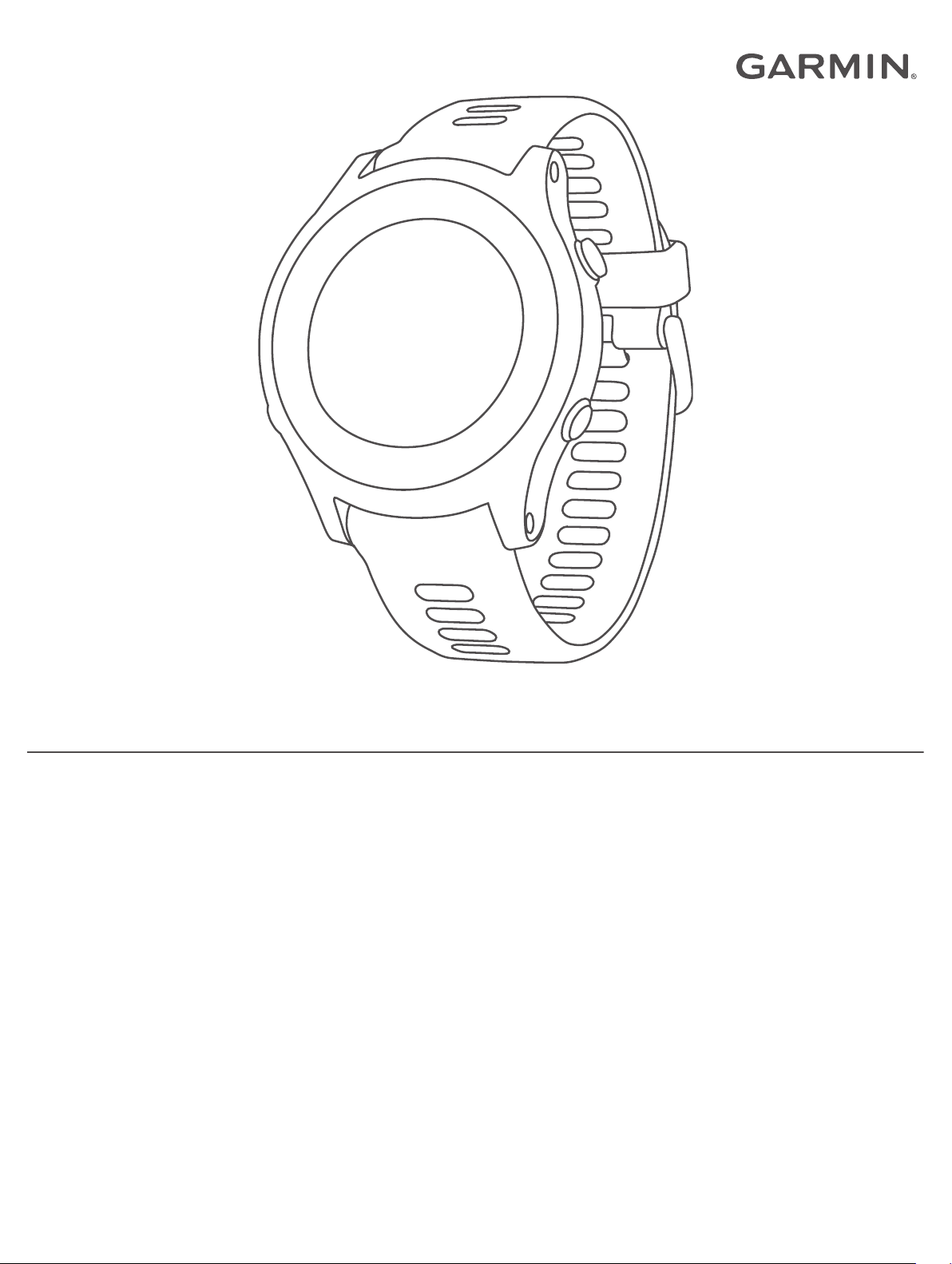
FORERUNNER® 945
Kullanma Kılavuzu
Page 2
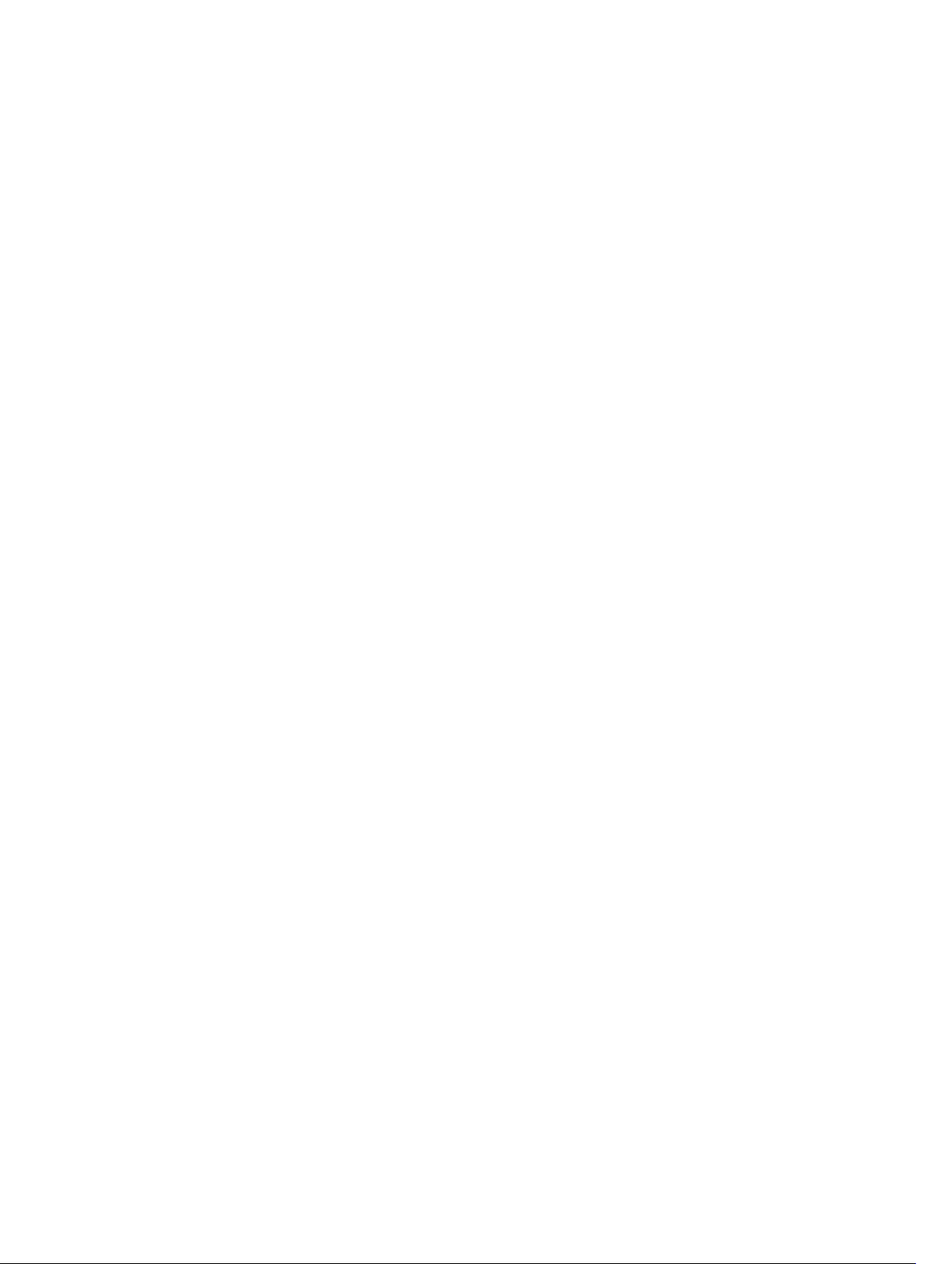
© 2019 Garmin Ltd. veya yan kuruluşları
Tüm hakları saklıdır. Telif hakkı yasaları kapsamında bu kılavuzun tamamı veya bir kısmı Garmin'in yazılı izni olmadan kopyalanamaz. Garmin, herhangi bir kişi veya kuruma haber vermeden
ürünlerini değiştirme veya iyileştirme ve bu kılavuzun içeriği üzerinde değişiklik yapma hakkını saklı tutar. Mevcut güncellemeler ve bu ürünün kullanımıyla ilgili ek bilgiler için www.garmin.com
adresine gidin.
Garmin®, Garmin logosu, ANT+®, Auto Lap®, Auto Pause®, Edge®, Forerunner®, inReach®, VIRB®, Virtual Partner® ve Xero®, Garmin Ltd. veya yan kuruluşlarının ABD ve diğer ülkelerdeki tescilli
ticari markalarıdır. Body Battery™, Connect IQ™, Garmin Connect™, Garmin Express™, Garmin Move IQ™, Garmin Pay™, HRM-Pro™, HRM-Run™, HRM-Tri™, HRM-Swim™, QuickFit®, tempe™,
TrueUp™, TruSwing™, Varia™ ve Vector™; Garmin Ltd. veya yan kuruluşlarının ticari markalarıdır. Bu ticari markalar, Garmin açıkça izin vermedikçe kullanılamaz.
Android™, Google Inc. şirketinin ticari markasıdır. Apple®, iPhone®, iTunes® ve Mac®, Apple Inc. şirketinin ABD ve diğer ülkelerde kayıtlı olan ticari markasıdır. BLUETOOTH® marka yazısı ve
logoları Bluetooth SIG, Inc. kuruluşuna aittir ve bu markaların Garmin tarafından her türlü kullanımı lisanslıdır. The Cooper Institute® ve ilişkili herhangi bir ticari marka, The Cooper Institute'a
aittir. Firstbeat ile gelişmiş kalp atışı analizleri. Spotify® yazılımı, şu adresteki üçüncü taraf lisanslarına tabidir: https://developer.spotify.com/legal/third-party-licenses. Shimano® ve Di2™, Shimano,
Inc. şirketinin ticari markalarıdır. STRAVA ve Strava™, Strava, Inc. şirketinin ticari markalarıdır. Training Stress Score™, Intensity Factor™ ve Normalized Power™, Peaksware, LLC'nin ticari
markalarıdır. Wi‑Fi®, Wi-Fi Alliance Corporation'ın tescilli markasıdır. Windows®, Microsoft Corporation'ın ABD ve diğer ülkelerdeki tescilli ticari markasıdır. Zwift™, Zwift, Inc. kuruluşunun ticari
markasıdır. Diğer ticari markalar ve ticari adlar sahiplerine aittir.
Bu ürün ANT+® sertifikalıdır. Uyumlu ürün ve uygulamaların listesi için www.thisisant.com/directory adresini ziyaret edin.
M/N: A03525
Page 3
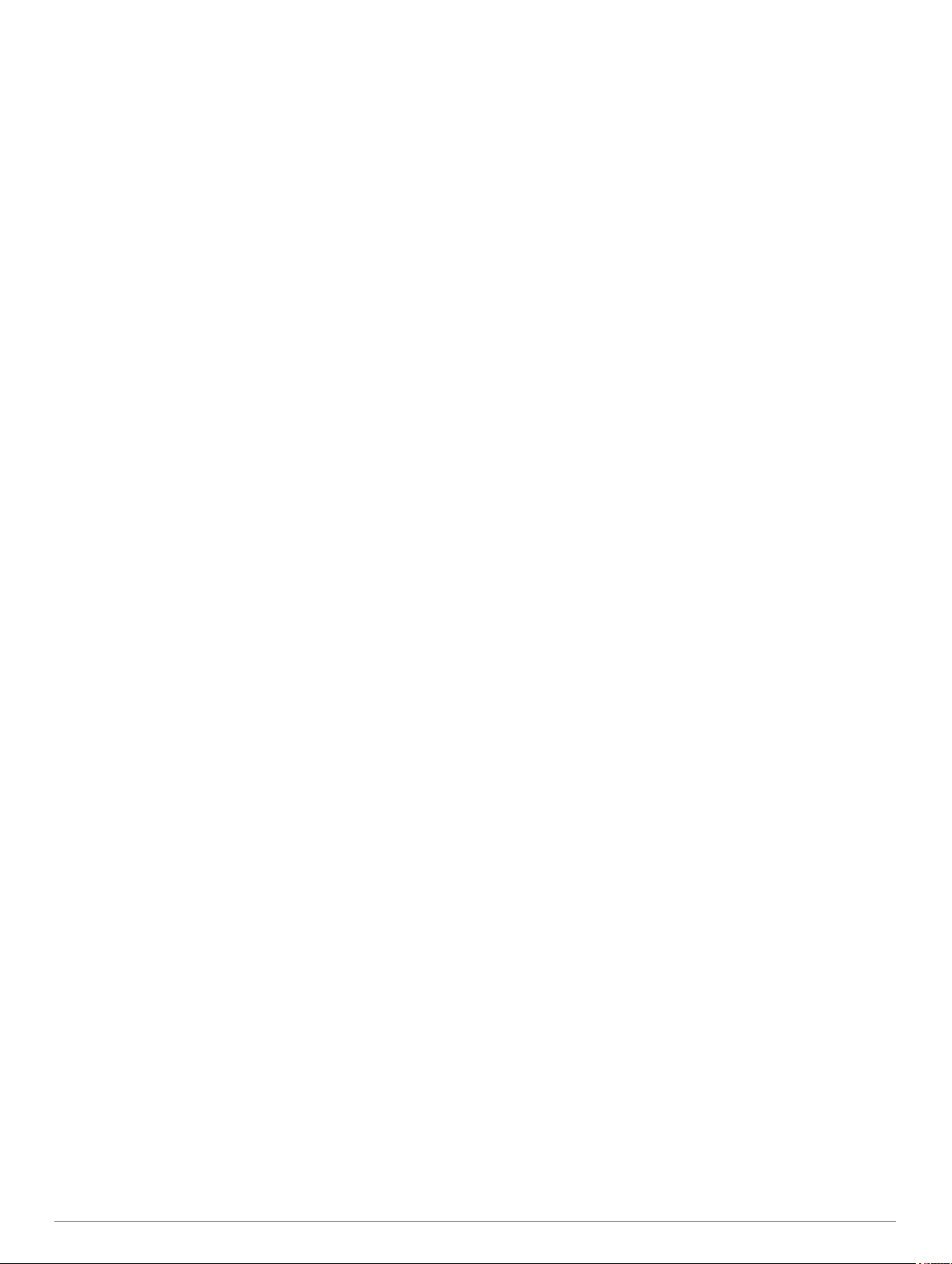
İçindekiler
Giriş................................................................................. 1
Cihaz Genel Bilgileri................................................................... 1
GPS Durumu ve Durum Simgeleri......................................... 1
Saatinizi Ayarlama...................................................................... 1
Etkinlikler ve Uygulamalar............................................. 1
Koşma.........................................................................................1
Etkinlik Başlatma........................................................................ 1
Etkinlikleri Kaydetmek İçin İpuçları........................................ 2
Etkinlik Durdurma....................................................................... 2
Özel Etkinlik Oluşturma.............................................................. 2
Kapalı Mekan Etkinlikleri.............................................................2
Sanal Koşuya Çıkma............................................................. 2
Koşu Bandı Mesafesini Kalibre Etme.....................................2
Güçlenme Antrenmanı Etkinliğini Kaydetme......................... 2
Güçlenme Antrenmanı Etkinliklerini Kaydetme Hakkında
İpuçları.............................................................................. 3
ANT+® İç Mekan Destek Cihazı Kullanımı............................ 3
Dış Mekan Etkinlikleri................................................................. 3
Çoklu Spor............................................................................. 3
Triatlon Eğitimi.................................................................. 3
Çoklu Spor Etkinliği Oluşturma......................................... 3
Çoklu Spor Etkinliklerini Kullanma veya Triatlon Eğitimi
İpuçları.............................................................................. 3
Pist Koşusuna Çıkma.............................................................3
Pist Koşusu Kaydetme Hakkında İpuçları......................... 4
Yüzme.................................................................................... 4
Açık Denizde Yüzme......................................................... 4
Havuzda Yüzme................................................................ 4
Yüzme Sırasında Kalp Ritmi............................................. 4
Mesafe Kaydı.................................................................... 4
Yüzme Terimleri................................................................ 4
Kulaç Türleri...................................................................... 4
Yüzme Etkinlikleri İçin İpuçları.......................................... 4
Havuzda Yüzerken Dinlenme............................................5
Otomatik Dinlenme............................................................5
Isınma Günlüğü İle Antrenman Yapma............................. 5
Kayak ve Kış Sporları............................................................ 5
Kayak Pistlerinizi Görüntüleme......................................... 5
Kros Kayağı Güç Verileri................................................... 5
Dağda Kayak Etkinliği Kaydetme...................................... 5
Golf........................................................................................ 5
Golf Oynama..................................................................... 5
Delik Bilgileri......................................................................6
Bayrağı Taşıma................................................................. 6
Ölçülen Vuruşları Görüntüleme......................................... 6
Turnike/Keskin Dönüş Mesafelerini Görüntüleme............. 6
Skor Tutma........................................................................6
Skor Güncelleme...............................................................6
TruSwing™....................................................................... 6
Golf Yolölçerini Kullanma.................................................. 6
İstatistik İzlemeyi Etkinleştirme......................................... 6
Sesli İstemleri Etkinliğiniz Sırasında Oynatma........................... 6
Antrenman...................................................................... 7
Antrenmanlar.............................................................................. 7
Garmin Connect Uygulamasından Antrenman İzleme.......... 7
Antrenman Başlatma............................................................. 7
Önerilen Günlük Antrenmanı Takip Etme.............................. 7
Günlük Önerilen Antrenman İstemlerini Açma
ve Kapatma....................................................................... 7
Havuzda Yüzme Antrenmanını Takip Etme........................... 7
Kritik Yüzme Hızı Testi Kaydetme.....................................7
Kritik Yüzme Hızı Sonucunuzu Düzenleme...................... 7
Antrenman Takvimi Hakkında................................................ 7
Connect Antrenman Planlarını Kullanma............. 8
Garmin
Aralıklı Antrenmanlar............................................................. 8
Aralıklı Antrenman Oluşturma........................................... 8
Aralıklı Antrenman Başlatma.............................................8
Aralıklı Antrenmanı Durdurma...........................................8
Virtual Partner® Özelliğini Kullanma.......................................... 8
Antrenman Hedefi Ayarlama.......................................................8
Antrenman Hedefini İptal Etme.............................................. 8
Önceki Bir Etkinlikte Yarışma..................................................... 9
PacePro Antrenmanı.................................................................. 9
Saatinizde PacePro Planı Oluşturma.....................................9
PacePro Planı Başlatma........................................................ 9
PacePro Planını Durdurma.................................................... 9
Kişisel Rekorlar........................................................................... 9
Kişisel Rekorlarınızı Görüntüleme......................................... 9
Kişisel Rekoru Geri Yükleme................................................. 9
Bir Kişisel Rekoru Silme.........................................................9
Tüm Kişisel Rekorları Silme................................................... 9
Segmentler............................................................................... 10
Strava™ Segmentleri........................................................... 10
Segmentte Yarışma............................................................. 10
Segment Ayrıntılarını Görüntüleme..................................... 10
Metronomu Kullanma................................................................10
Genişletilmiş Ekran Modu......................................................... 10
Kullanıcı Profilinizi Ayarlama.................................................... 10
Fitness Hedefleri.................................................................. 10
Kalp Hızı Bölgeleri Hakkında............................................... 10
Kalp Hızı Bölgelerinizi Ayarlama..................................... 10
Cihazın Kalp Hızı Bölgelerinizi Ayarlaması..................... 11
Kalp Hızı Bölgesi Hesaplamaları.....................................11
Bisiklet Sürme için Güç Bölgelerinizi Ayarlama................... 11
Antrenman Durumunuzu Duraklatma....................................... 11
Duraklatılan Antrenman Durumunuzu Sürdürme................. 11
Etkinlik İzleme............................................................... 11
Otomatik Hedef......................................................................... 12
Hareket Uyarısını Kullanma...................................................... 12
Uyku İzleme.............................................................................. 12
Otomatik Uyku İzleme Özelliğini Kullanma.......................... 12
Rahatsız Etmeyin Modunu Kullanma................................... 12
Yoğun Olduğunuz Dakikalar..................................................... 12
Yoğun Olduğunuz Dakikaları Hesaplama............................ 12
Garmin Move IQ™ Olayları...................................................... 12
Etkinlik İzleme Ayarları............................................................. 12
Etkinlik İzlemeyi Kapatma.................................................... 12
Sıvı Tüketimi Takibi.................................................................. 12
Sıvı Tüketimi Takibi Pencere Öğesini Kullanma.................. 13
Adet Döngüsü İzleme............................................................... 13
Kalp Hızı Özellikleri...................................................... 13
Bilekten Kalp Hızı..................................................................... 13
Cihazı Takma....................................................................... 13
Hatalı Kalp Hızı Verilerine Dair İpuçları............................... 13
Kalp Hızı Pencere Öğesini Görüntüleme............................. 13
Kalp Hızı Verilerini Garmin® Cihazlarına Yayınlama........... 13
Kalp Hızı Verilerini Etkinlik Sırasında Yayınlama.................14
Anormal Kalp Hızı Uyarısı Ayarlama................................... 14
Bilekten Kalp Hızı Ölçme Monitörünü Kapatma................... 14
Yüzme Sırasında Göğüsten Kalp Hızı...................................... 14
HRM-Pro Aksesuarı.................................................................. 14
Kalp Hızı Monitörünü Takma............................................... 14
Süreli Etkinlikler için Kalp Hızı Depolama............................ 14
Kayıtlı Kalp Hızı Verilerine Erişme....................................... 14
Havuzda Yüzme...................................................................15
Kalp Hızı Monitörünün Bakımı............................................. 15
Hatalı Kalp Hızı Verilerine Dair İpuçları............................... 15
HRM-Swim Aksesuarı...............................................................15
Kalp Hızı Monitörünün Boyutunu Ayarlama......................... 15
İçindekiler i
Page 4
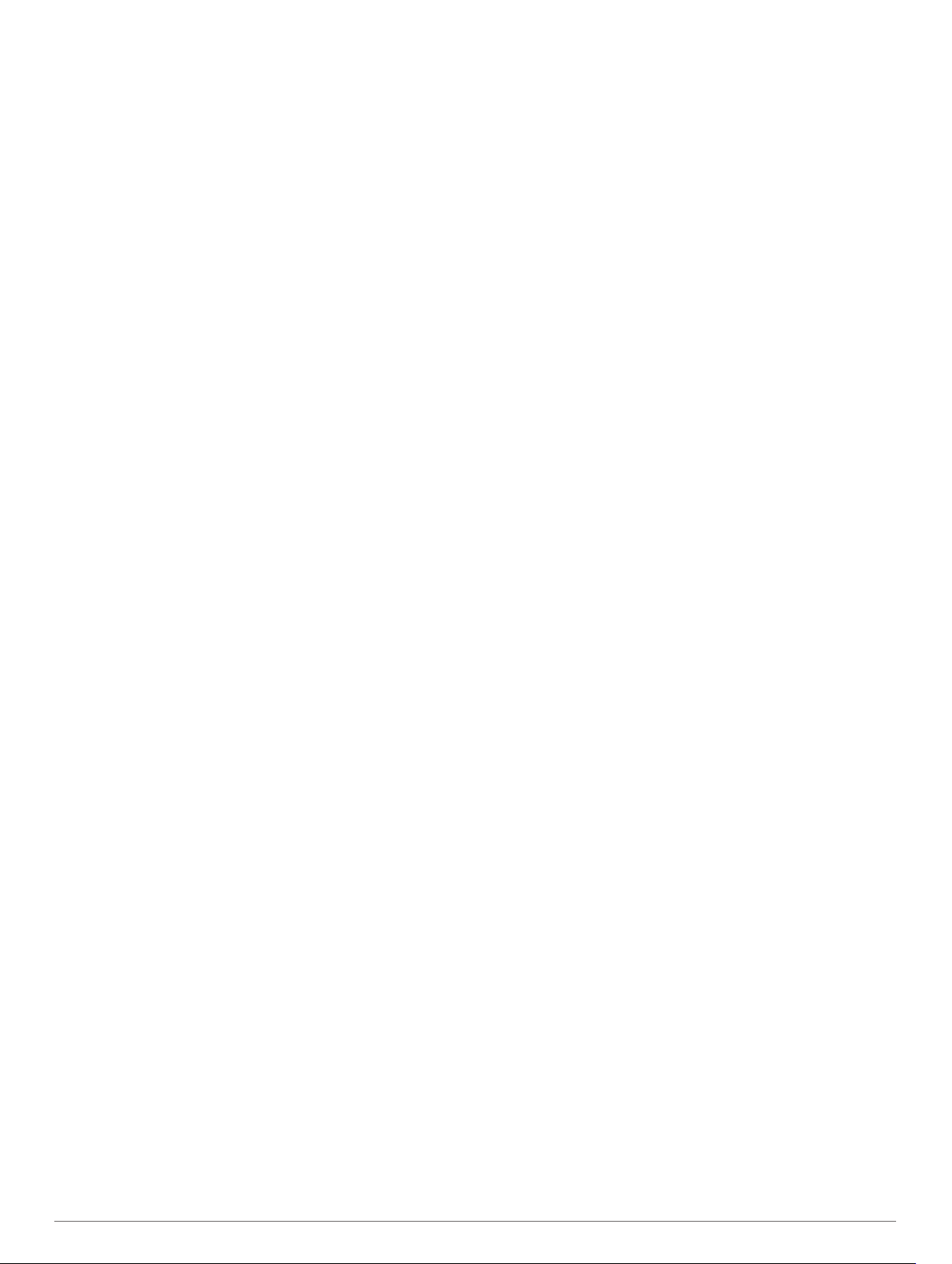
Kalp Hızı Monitörünü Takma............................................... 15
HRM-Swim Aksesuarını Kullanmaya Dair İpuçları...............15
Veri Depolama Alanı............................................................ 15
HRM-Tri Aksesuarı................................................................... 15
Koşu Dinamikleri....................................................................... 16
Koşu Dinamikleri ile Antrenman Yapma.............................. 16
Renkli Göstergeler ve Koşu Dinamikleri Verileri.................. 16
Yerle Temas Süresi Dengesi Verileri.............................. 16
Dikey Salınım ve Dikey Oran Verileri.............................. 17
Eksik Koşu Dinamikleri Verileriyle İlgili İpuçları....................17
Performans Ölçümleri............................................................... 17
Performans Bildirimlerini Kapatma.......................................17
Performans Ölçümlerini Otomatik Olarak Algılama............. 17
Etkinlikleri ve Performans Ölçümlerini Senkronize Etme..... 17
VO2 Maksimum Tahminleri Hakkında................................. 17
Koşu için VO2 Maksimum Tahmininizi Görüntüleme...... 18
Bisiklet Sürme için VO2 Maksimum Tahmininizi
Görüntüleme................................................................... 18
Sıcaklık ve Rakım Performansı Aklimasyonu...................... 18
Tahmin Edilen Yarış Sürelerinizi Görüntüleme.................... 18
Antrenman Etkisi Hakkında..................................................18
Performans Durumu.............................................................19
Performans Durumunuzu Görüntüleme.......................... 19
Laktat Eşiği.......................................................................... 19
Laktat Eşiğinizi Belirlemek için Rehberlik Testi
Gerçekleştirme................................................................ 19
FTP Tahmininizi Alma.......................................................... 19
FTP Testi Gerçekleştirme............................................... 20
Antrenman Durumu.................................................................. 20
Antrenman Durumu Seviyeleri............................................. 20
Antrenman Durumunuzu Öğrenmeyle İlgili İpuçları........ 20
Antrenman Yükü.................................................................. 21
Antrenman Yükü Odağı...................................................21
Toparlanma Süresi...............................................................21
Toparlanma Sürenizi Görüntüleme................................. 21
Toparlanma Kalp Hızı..................................................... 21
Nabız Oksimetresi.................................................................... 21
Nabız Oksimetresi Ölçümleri Alma...................................... 22
Nabız Oksimetresi Uyku İzleme Özelliğini Etkinleştirme......22
Tüm Gün Aklimasyon Modunu Açma.................................. 22
Hatalı Nabız Oksimetresi Verilerine Dair İpuçları.................22
Kalp Hızı Değişkenliği Stres Seviyenizi Görüntüleme.............. 22
Stres Seviyesi Pencere Öğesini Kullanma............................... 22
Body Battery............................................................................. 22
Body Battery Pencere Öğesini Görüntüleme....................... 23
Geliştirilmiş Body Battery Verileri İçin İpuçları..................... 23
Akıllı Özellikler.............................................................. 23
Cihazınızla Akıllı Telefonunuzu Eşleştirme.............................. 23
Mevcut Garmin Connect Kullanıcıları İçin İpuçları............... 23
Bluetooth Bildirimlerini Etkinleştirme.................................... 23
Bildirimleri Görüntüleme.................................................. 23
Bildirimleri Yönetme........................................................ 23
Bluetooth Akıllı Telefon Bağlantısını Kapatma................ 24
Akıllı Telefon Bağlantı Uyarılarını Açma ve Kapatma..... 24
Bluetooth Bağlantılı Özellikler................................................... 24
Verileri Garmin Connect ile Manuel Olarak Senkronize
Etme.....................................................................................24
Kayıp Bir Mobil Cihazı Bulma.............................................. 24
Pencere öğeleri.........................................................................24
Pencere Öğelerini Görüntüleme.......................................... 25
Günüm Hakkında............................................................ 25
Kontroller Menüsünü Görüntüleme...................................... 25
Kontroller Menüsünü Özelleştirme....................................... 25
Hava Durumu Pencere Öğesini Görüntüleme..................... 25
Müzik Kontrollerini Açma..................................................... 25
Connect IQ Özellikleri............................................................... 25
Bilgisayarınızı
İndirme................................................................................. 25
Wi‑Fi Bağlantılı Özellikler..........................................................25
Wi‑Fi Ağına Bağlanma......................................................... 25
Kullanarak Connect IQ Özelliklerini
Güvenlik ve İzleme Özellikleri..................................... 26
Acil Durum Kişileri Ekleme........................................................26
Yardım İsteme......................................................................26
Kaza Algılamayı Açma ve Kapatma......................................... 26
GroupTrack Oturumu Başlatma................................................ 26
GroupTrack Oturumlarına Yönelik İpuçları.......................... 26
Müzik............................................................................. 27
Üçüncü Taraf Sağlayıcılara Bağlanma..................................... 27
Spotify®.................................................................................... 27
Spotify Uygulamasından Ses İçeriği İndirme....................... 27
Kişisel Ses İçeriği İndirme.........................................................27
Müzik Dinleme.......................................................................... 27
Müzik Çalma Kontrolleri....................................................... 27
Bağlı Bir Akıllı Telefonda Müzik Çalmayı Kontrol Etme....... 27
Ses Modunu Değiştirme.......................................................27
Bluetooth Kulaklığını Bağlama................................................. 28
Garmin Pay................................................................... 28
Garmin Pay Cihazınızı Oluşturma............................................ 28
Saatinizi Kullanarak bir Satın Alım için Ödeme Yapma............ 28
Garmin Pay Cüzdanınıza bir Kart Ekleme................................ 28
Garmin Pay Kartlarınızı Yönetme........................................ 28
Garmin Pay Şifrenizi Değiştirme............................................... 28
Geçmiş.......................................................................... 28
Geçmişi Kullanma..................................................................... 28
Çoklu Spor Geçmişi............................................................. 29
Her Kalp Hızı Bölgesindeki Sürenizi Görüntüleme.............. 29
Veri Toplamlarını Görüntüleme.................................................29
Yolölçeri Kullanma.................................................................... 29
Geçmişi Silme........................................................................... 29
Garmin Connect........................................................................29
Garmin Connect Cihazını Bilgisayarınızda Kullanma.......... 29
Veri Yönetimi............................................................................ 29
Dosya Silme......................................................................... 29
Navigasyon................................................................... 30
Etaplar...................................................................................... 30
Garmin Connect Uygulamasında Rota Oluşturma.............. 30
Cihazınıza Rota Gönderme.............................................30
Rota Ayrıntılarını Görüntüleme....................................... 30
Cihazınızda Bir Rotayı Takip Etme...................................... 30
Gidiş Dönüş Rotası Oluşturma............................................ 30
Konumunuzu Kaydetme........................................................... 30
Kayıtlı Konumlarınızı Düzenleme.........................................30
Bir Rota Noktası Tasarlama......................................................30
Varış Noktasına Gitme..............................................................31
İlgilenilen Coğrafi Noktalara Gitme........................................... 31
İlgileniln Noktalr....................................................................31
Gör ve Git ile Navigasyon......................................................... 31
Bir Etkinlik Sırasında Başlangıç Noktanıza Dönme.................. 31
Son Kaydedilmiş Etkinliğinizin Başlangıç Noktasına Dönme... 31
Denize Adam Düştü Konumunu İşaretleme ve Konuma
Navigasyon Başlatma............................................................... 31
Navigasyonu Durdurma............................................................ 31
Harita........................................................................................ 32
Haritayı Görüntüleme........................................................... 32
Haritadaki Bir Konuma Kaydetme veya Konuma Gitme...... 32
Çevremdekiler Özelliği ile Navigasyon.................................32
Haritayı Kaydırma ve Yakınlaştırma.................................... 32
Harita Ayarları...................................................................... 32
Altimetre ve Barometre............................................................. 32
Pusula....................................................................................... 32
ii İçindekiler
Page 5
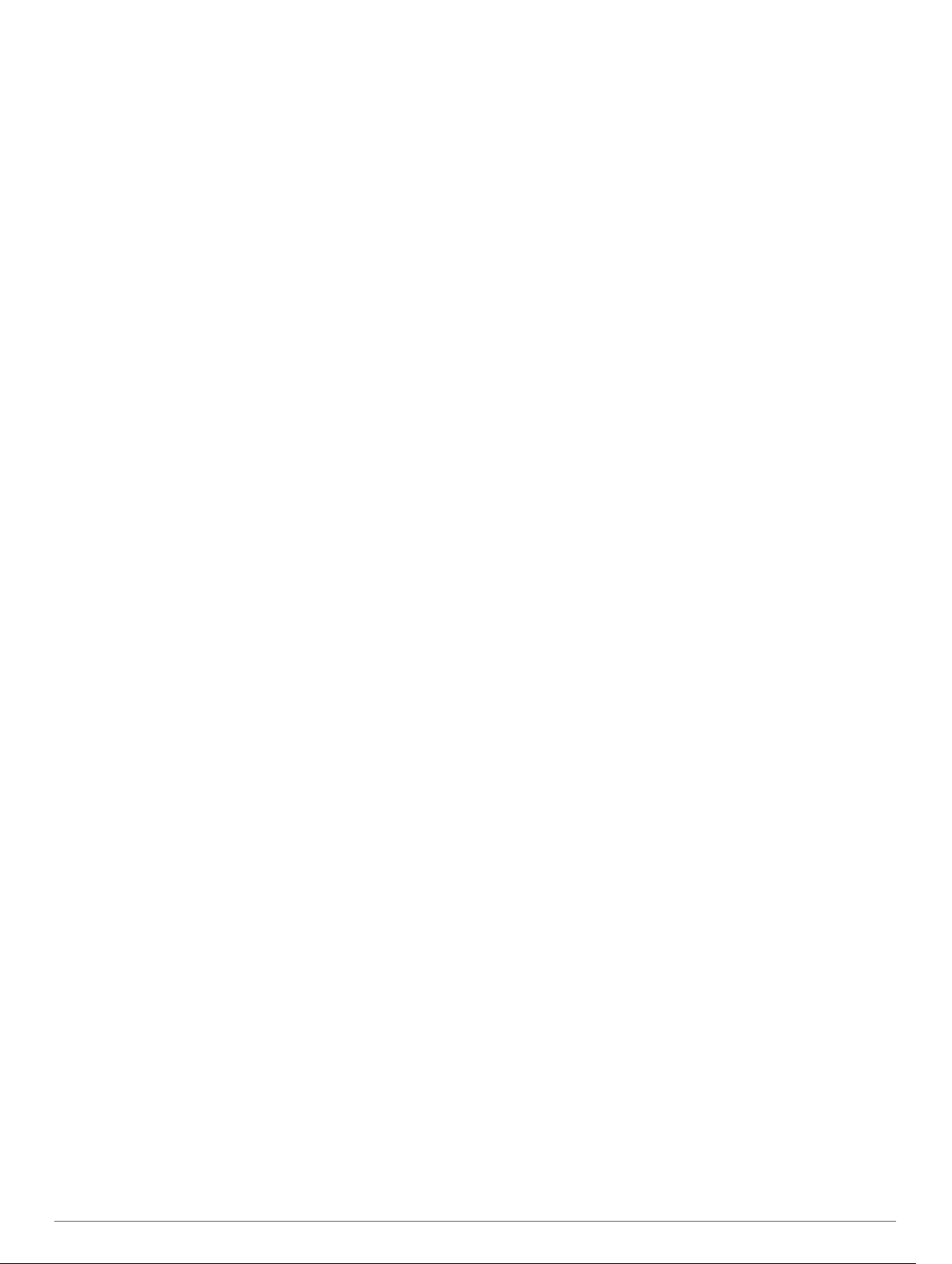
Navigasyon Ayarları..................................................................33
Harita Özelliklerini Özelleştirme........................................... 33
Yön Göstergesi Ayarlama.................................................... 33
Navigasyon Uyarılarını Ayarlama........................................ 33
Kablosuz Sensörler...................................................... 33
Kablosuz Sensörlerinizi Eşleştirme...........................................33
Ayak Podu................................................................................ 33
Ayak Podu Kullanarak Koşma............................................. 33
Ayak Podu Kalibrasyonu...................................................... 33
Ayak Podu Kalibrasyonunu İyileştirme............................ 33
Ayak Podunuzu Manuel Olarak Kalibre Etme...................... 33
Ayak Podu Hızını ve Mesafesini Ayarlama.......................... 34
İsteğe Bağlı Bisiklet Hızını veya Tempo Sensörünü
Kullanma................................................................................... 34
Güç Ölçerlerle Antrenman Yapma............................................ 34
Elektronik Vites Değiştiricileri Kullanma....................................34
Durumsal Farkındalık................................................................34
tempe........................................................................................ 34
Cihazınızı Özelleştirme................................................ 34
Etkinlik Listenizi Özelleştirme................................................... 34
Pencere Öğesi Döngüsünü Özelleştirme................................. 34
Etkinlikler ve Uygulama Ayarları............................................... 34
Veri Ekranlarını Özelleştirme............................................... 35
Etkinliğe Harita Ekleme........................................................ 35
Uyarılar................................................................................ 35
Bir Uyarı Ayarlama.......................................................... 36
Etkinlik Haritası Ayarları....................................................... 36
Rota Tespiti Ayarları............................................................ 36
Auto Lap...............................................................................36
Turları Mesafeye Göre İşaretleme.................................. 36
Auto Pause Özelliğini Etkinleştirme..................................... 37
Otomatik Tırmanmayı Etkinleştirme..................................... 37
3B Hız ve Mesafe.................................................................37
Otomatik Kaydırma Özelliğini Kullanma...............................37
GPS Ayarını Değiştirme....................................................... 37
GPS ve Diğer Uydu Sistemleri........................................ 37
UltraTrac......................................................................... 37
Güç Tasarrufu Zaman Aşımı Ayarları.................................. 38
Bir Etkinliği veya Uygulamayı Kaldırma.................................... 38
GroupTrack Ayarları................................................................. 38
Saat Görünümü Ayarları........................................................... 38
Saat Görünümünü Özelleştirme...........................................38
Sensör Ayarları......................................................................... 38
Pusula Ayarları.....................................................................38
Pusulayı Manuel Olarak Kalibre Etme............................ 38
Kuzey Referansını Ayarlama.......................................... 38
Altimetre Ayarları................................................................. 38
Barometrik Altimetreyi Kalibre Etme............................... 39
Barometre Ayarları............................................................... 39
Barometreyi Kalibre Etme............................................... 39
Xero Lazer Konumu Ayarları................................................39
Sistem Ayarları......................................................................... 39
Saat Ayarları........................................................................ 39
Ekran Parlaklığı Ayarlarını Değiştirme................................. 39
Kısayol Tuşlarını Özelleştirme............................................. 40
Ölçü Birimlerini Değiştirme...................................................40
Saatler...................................................................................... 40
Alarm Ayarlama................................................................... 40
Alarm Silme..........................................................................40
Geri Sayım Zamanlayıcısını Başlatma.................................40
Kronometreyi Kullanma........................................................40
Saati GPS ile Senkronize Etme........................................... 40
Saati Manuel Olarak Ayarlama............................................ 40
VIRB Uzaktan Kumandası........................................................ 40
VIRB Aksiyon Kamerasını Kontrol Etme.............................. 40
Aksiyon Kamerasını Etkinlik Sırasında
VIRB
Kontrol Etme........................................................................ 41
Cihaz Bilgileri................................................................ 41
Cihaz Bilgilerini Görüntüleme................................................... 41
E-etiket Düzenleme ve Uyumluluk Bilgilerini Görüntüleme.. 41
Cihazı Şarj Etme....................................................................... 41
Cihazınızın Şarj Edilmesiyle İlgili İpuçları............................ 41
Teknik Özellikler....................................................................... 41
Forerunner Teknik Özellikler................................................ 41
HRM-Pro Teknik Özellikler...................................................42
HRM-Swim Teknik Özellikleri ve HRM-Tri Teknik
Özellikleri............................................................................. 42
Cihaz Bakımı............................................................................ 42
Cihazı temizleme................................................................. 42
Kalp Hızı Monitörü Pilini Değiştirme.....................................42
Kayışları Değiştirme..................................................................42
Sorun Giderme............................................................. 43
Ürün Güncellemeleri................................................................. 43
Garmin Express Uygulamasını Ayarlama............................ 43
Daha Fazla Bilgi Alma.............................................................. 43
Etkinlik İzleme........................................................................... 43
Günlük adım sayım görüntülenmiyor................................... 43
Adım sayım doğru olmayabilir..............................................43
Cihazımdaki ve Garmin Connect hesabımdaki adım sayım
eşleşmiyor............................................................................ 43
Çıkılan kat sayısı doğru olmayabilir..................................... 43
Yoğun olduğum dakikalar yanıp sönüyor............................. 43
Uydu Sinyallerini Alma.............................................................. 43
GPS Uydu Sinyali Alımını Artırma....................................... 43
Cihazı Yeniden Başlatma......................................................... 44
Tüm Varsayılan Ayarları Sıfırlama............................................ 44
Garmin Connect Uygulamasını Kullanarak Yazılımı
Güncelleme...............................................................................44
Garmin Express Kullanarak Yazılımı Güncelleme.................... 44
Cihazımın Dili Yanlış.................................................................44
Akıllı telefonum cihazımla uyumlu mu?.................................... 44
Telefonum cihaza bağlanmıyor................................................ 44
Pil Ömrünü Artırma................................................................... 44
Sıcaklık okuması doğru değil.................................................... 45
ANT+ sensörlerini manuel olarak nasıl eşleştirebilirim?........... 45
Bluetooth sensörümü saatimle birlikte kullanabilir miyim?....... 45
Müziğim kesiliyor veya kulaklığım bağlı kalmıyor..................... 45
Ek................................................................................... 45
Veri Alanları.............................................................................. 45
VO2 Maksimum Standart Değerlendirmeleri............................ 49
FTP Değerleri........................................................................... 49
Tekerlek Boyutu ve Çevresi...................................................... 49
Sembol Açıklamaları................................................................. 50
Dizin............................................................................... 51
İçindekiler iii
Page 6
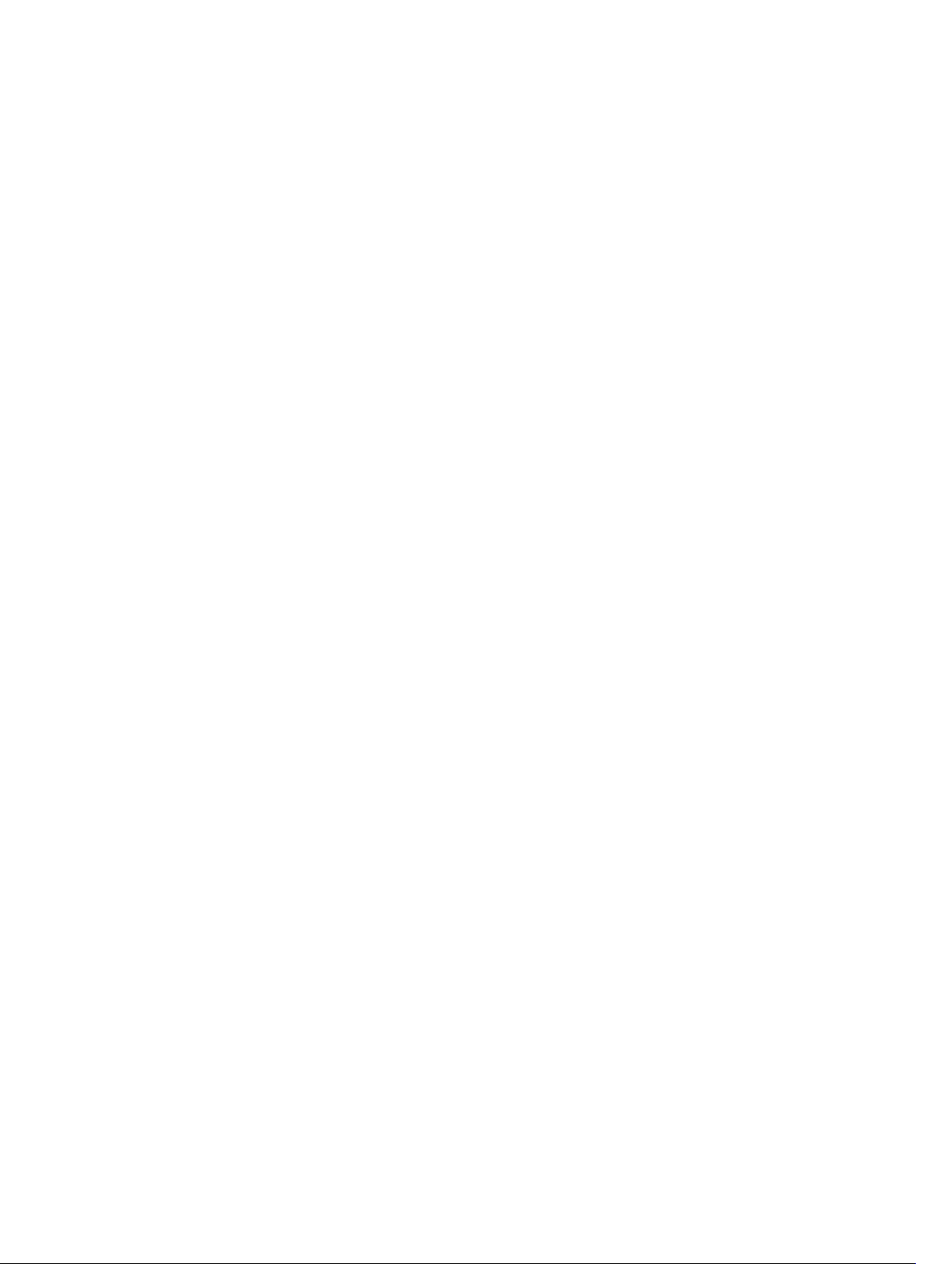
Page 7
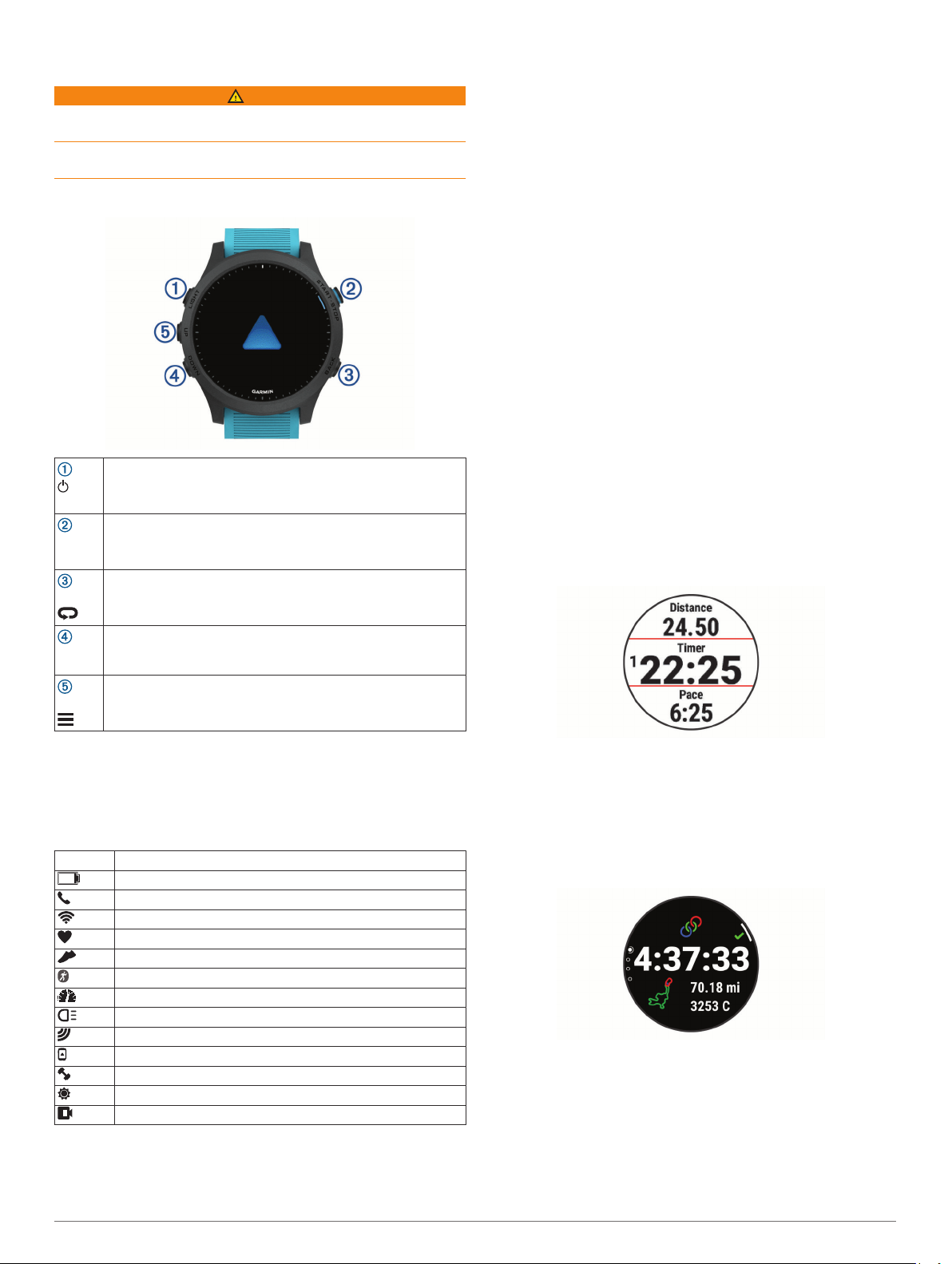
Giriş
UYARI
Ürün uyarıları ve diğer önemli bilgiler için ürün kutusundaki
Önemli Güvenlik ve Ürün Bilgileri kılavuzuna bakın.
Egzersiz programına başlamadan veya programı değiştirmeden
önce her zaman doktorunuza danışın.
Cihaz Genel Bilgileri
Cihazı açmak için seçin.
Ekran parlaklığını açmak ve kapatmak için seçin.
LIGHT
START
STOP
BACK
DOWN
UP
Kontroller menüsünü görüntülemek için basılı tutun.
Etkinlik zamanlayıcısını başlatmak ve durdurmak için seçin.
Bir seçenek belirlemek ya da bir mesajı onaylamak için seçin.
Önceki ekrana geri dönmek için seçin.
Bir etkinlik sırasında tur, dinlenme veya geçiş kaydetmek için
seçin.
Pencere öğeleri, veri ekranları, seçenekler ve ayarlar arasında
gezinmek için seçin.
Müzik kontrollerini (Müzik, sayfa 27).
Pencere öğeleri, veri ekranları, seçenekler ve ayarlar arasında
gezinmek için seçin.
Menüyü görüntülemek için basılı tutun.
• Akıllı telefonunuzu Garmin Connect™ uygulamasıyla eşleştirin
(Cihazınızla Akıllı Telefonunuzu Eşleştirme, sayfa 23).
• Güvenlik özelliklerini ayarlayın (Güvenlik ve İzleme
Özellikleri, sayfa 26).
• Müziği ayarlayın (Müzik, sayfa 27).
• Wi‑Fi ağlarını ayarlayın (Wi‑Fi Ağına Bağlanma, sayfa 25).
• Garmin Pay™ cüzdanınızı ayarlayın (Garmin Pay Cihazınızı
Oluşturma, sayfa 28).
Etkinlikler ve Uygulamalar
Cihazınızı iç mekan, dış mekan, atletik etkinlikler ve fitness
etkinlikleri için kullanabilirsiniz. Bir etkinlik başlattığınızda cihaz,
sensör verilerini görüntüler ve kaydeder. Etkinliklerinizi
kaydedebilir ve Garmin Connect topluluğuyla paylaşabilirsiniz.
Ayrıca Connect IQ™ uygulamasını kullanarak cihazınıza Connect
IQ etkinlikleri ve uygulamaları ekleyebilirsiniz (Connect IQ
Özellikleri, sayfa 25).
Etkinlik izleme ve fitness ölçü birimi doğruluğuyla ilgili ayrıntılı
bilgi için garmin.com/ataccuracy adresine gidin.
Koşma
Cihazınıza kaydettiğiniz ilk fitness etkinliği bir koşu, sürüş veya
dış mekan etkinliği olabilir. Etkinliğe başlatmadan önce cihazı
şarj etmeniz gerekebilir (Cihazı Şarj Etme, sayfa 41).
START öğesini seçin ve bir etkinlik belirleyin.
1
Dışarı çıkın ve cihazın uyduları bulmasını bekleyin.
2
Etkinlik zamanlayıcısını başlatmak için START öğesini seçin.
3
Koşuya çıkın.
4
GPS Durumu ve Durum Simgeleri
GPS durum halkası ve simgeleri geçici olarak her veri ekranının
üstünde görüntülenir. Dış mekan faaliyetleri için GPS hazır
olduğunda durum halkası yeşile döner. Yanıp sönen simge,
cihazın sinyal aradığı anlamına gelir. Sabit simge, sinyalin
bulunduğu veya sensörün bağlı olduğu anlamına gelir.
GPS GPS durumu
Pil durumu
Akıllı telefon bağlantı durumu
Wi‑Fi® teknolojisi durumu
Kalp hızı durumu
Ayak podu durumu
Running Dynamics Pod durum
Hız ve tempo sensörü durumu
Bisiklet lambaları durumu
Bisiklet radarı durumu
Genişletilmiş ekran modu durumu
Güç ölçer durumu
tempe™ sensör durumu
VIRB® kamera durumu
Saatinizi Ayarlama
Forerunner özelliklerinden tam olarak yararlanmak için bu
görevleri tamamlayın.
Koşunuzu tamamladıktan sonra etkinlik zamanlayıcısını
5
durdurmak için STOP öğesini seçin.
Bir seçenek belirleyin:
6
• Etkinlik zamanlayıcısını yeniden başlatmak için Sürdür
öğesini seçin.
• Koşuyu kaydetmek ve etkinlik zamanlayıcısını sıfırlamak
için Kaydet öğesini seçin. Bir özet görüntülemek için
koşuyu seçebilirsiniz.
• Koşuyu askıya almak ve kaydetmeye daha sonra devam
etmek için Sonra Devam Et öğesini seçin.
• Bir tur işaretlemek için Tur öğesini seçin.
• Koşuyu silmek için Sil > Evet öğesini seçin.
Etkinlik Başlatma
Bir etkinlik başlattığınızda GPS otomatik olarak açılır (gerekirse).
İsteğe bağlı kablosuz sensörünüz varsa Forerunner cihazıyla
Giriş 1
Page 8
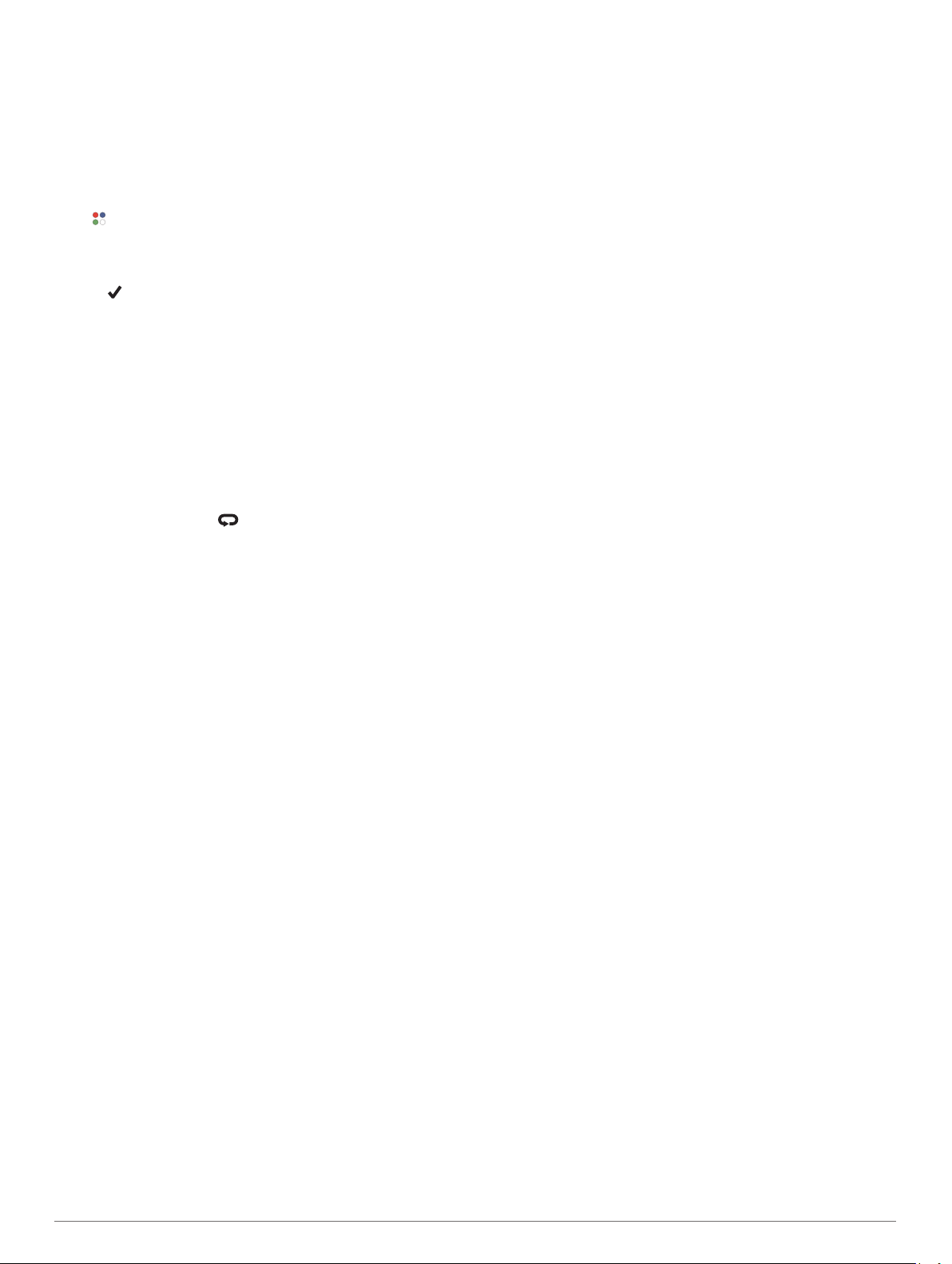
eşleştirebilirsiniz (Kablosuz Sensörlerinizi Eşleştirme,
sayfa 33).
Saat görünümünde START öğesini seçin.
1
Bir etkinlik seçin.
2
NOT: Favori olarak ayarlanmış etkinlikler listenin başında
görünür (Etkinlik Listenizi Özelleştirme, sayfa 34).
Bir seçenek belirleyin:
3
• Sık kullanılanlarınızdan bir etkinlik seçin.
• simgesine tıklayın ve genişletilmiş etkinlik listesinden bir
etkinlik seçin.
Etkinlik GPS sinyalleri alınmasını gerektiriyorsa gökyüzünün
4
net bir şekilde görüldüğü açık bir alana gidin.
GPS simgesi görünene kadar bekleyin.
5
Cihaz; kalp hızınızı belirlediğinde, GPS sinyallerini aldığında
(gerekliyse) ve kablosuz sensörlerinize bağlandığında
(gerekliyse) hazır duruma gelir.
Etkinlik zamanlayıcısını başlatmak için START öğesini seçin.
6
Cihaz etkinlik verilerini yalnızca etkinlik süreölçeri çalışırken
kaydeder.
NOT: Müzik kontrollerini açmak için etkinlik sırasında DOWN
düğmesini basılı tutabilirsiniz.
Etkinlikleri Kaydetmek İçin İpuçları
• Bir etkinliğe başlamadan önce cihazı şarj edin (Cihazı Şarj
Etme, sayfa 41).
• Turları kaydetmek için öğesini seçin.
• Ek veri sayfalarını görüntülemek için UP veya DOWN
öğelerini seçin.
Etkinlik Durdurma
STOP simgesine basın.
1
Bir seçenek belirleyin:
2
• Etkinliğinize devam etmek için Sürdür öğesini seçin.
• Etkinliği kaydedip saat moduna dönmek için Kaydet >
Bitti öğesini seçin.
• Etkinliğinizi duraklatıp daha sonra devam ettirmek için
Sonra Devam Et öğesini seçin.
• Bir turu işaretlemek için Tur öğesini seçin.
• Etkinliğinizin başlangıç noktasına gittiğiniz yoldan dönmek
için Bşln. Nkts Geri Dön > TracBack öğesini seçin.
NOT: Bu özellik yalnızca GPS kullanan etkinlikler için
kullanılabilir.
• Etkinliğinizin başlangıç noktasına en dolaysız yoldan
dönmek için Bşln. Nkts Geri Dön > Navigasyon öğesini
seçin.
NOT: Bu özellik yalnızca GPS kullanan etkinlikler için
kullanılabilir.
• Etkinliğin sonundaki kalp hızınız ile iki dakika sonraki kalp
hızınız arasındaki farkı ölçmek için Toprlnma Kalp Hızı
öğesini seçin ve süreölçer geri sayım yaparken bekleyin.
• Etkinliği silip saat moduna dönmek için Sil > Evet öğesini
seçin.
NOT: Etkinliği durdurduktan 30 dakika sonra cihaz etkinliği
otomatik olarak kaydeder.
Özel Etkinlik Oluşturma
Saat görünümünde START > Ekle öğesini seçin.
1
Bir seçenek belirleyin:
2
• Kayıtlı etkinliklerinizin birinden yola çıkarak özel
etkinliğinizi oluşturmak için Kopyalanabilen Etkinlikler
öğesini seçin.
• Yeni bir özel etkinlik oluşturmak için Diğer öğesini seçin.
Gerekirse bir etkinlik türü seçin.
3
Bir ad seçin veya özel bir ad girin.
4
Yinelenen etkinlik adlarında bir sayı bulunur, örneğin:
Bisiklet(2).
Bir seçenek belirleyin:
5
• Özel etkinlik ayarlarını özelleştirmek için bir seçenek
belirleyin. Örneğin, veri ekranlarını veya otomatik
özellikleri özelleştirebilirsiniz.
• Özel etkinliği kaydedip kullanmak için Bitti öğesini seçin.
Etkinliği favoriler listenize eklemek için Evet öğesini seçin.
6
Kapalı Mekan Etkinlikleri
Forerunner cihazı, iç mekandaki bir pistte koşma veya egzersiz
bisikleti kullanma gibi iç mekanlarda yapılan antrenmanlarda
kullanılabilir. GPS, kapalı mekan aktiviteleri için kapalıdır.
GPS kapalı halde koşarken veya yürürken hız, mesafe ve tempo
cihazdaki akselometre ile hesaplanır. Akselometre kendi kendini
kalibre eder. Hız, mesafe ve tempo verilerinin doğruluğu, GPS
kullanarak dış mekanda yapılan birkaç koşudan veya
yürüyüşten sonra artar.
İPUCU: Koşu bandı tırabzanlarını tutmak doğruluğu düşürür.
Yürüyüş hızını, mesafeyi ve tempoyu kaydetmek için isteğe
bağlı bir ayak podu kullanabilirsiniz.
Cihaza hız ve mesafe verilerini gönderen isteğe bağlı bir
sensörünüz (hız veya tempo sensörü gibi) yoksa GPS kapalı
halde bisiklet sürerken hız ve mesafe özelliği kullanılamaz.
Sanal Koşuya Çıkma
Yürüyüş hızı, kalp hızı veya tempo verilerini iletmek için
Forerunner cihazınızı uyumlu bir üçüncü taraf uygulamayla
eşleştirebilirsiniz.
START > Sanal Koşu öğesini seçin.
1
Tabletinizde, dizüstü bilgisayarınızda veya akıllı
2
telefonunuzdaZwift™ uygulamasını veya başka bir sanal
antrenman uygulamasını açın.
Koşu etkinliği başlatmak ve cihazları eşleştirmek için
3
ekrandaki talimatları uygulayın.
Etkinlik zamanlayıcısını başlatmak için START öğesini seçin.
4
Koşunuzu tamamladıktan sonra etkinlik zamanlayıcısını
5
durdurmak için STOP öğesini seçin.
Koşu Bandı Mesafesini Kalibre Etme
Koşu bandı üzerindeki koşularınızda mesafeleri daha doğru
şekilde kaydetmek için koşu bandı üzerinde en az 1,5 km (1 mil)
koştuktan sonra koşu bandı mesafesini kalibre edebilirsiniz.
Farklı koşu bantları kullanıyorsanız koşu bandını her
değiştirdiğinizde kalibrasyonu manuel olarak güncelleyebilirsiniz.
Bir koşu bandı etkinliği başlatın (Etkinlik Başlatma, sayfa 1)
1
ve koşu bandında en az 1,5 km (1 mil) koşun.
Koşunuzu tamamladıktan sonra STOP düğmesine basın.
2
Bir seçenek belirleyin:
3
• Koşu bandı mesafesini ilk kez kalibre etmek için Kaydet
öğesini seçin.
Cihaz koşu bandı kalibrasyonunu tamamlamanızı ister.
• İlk kalibrasyondan sonra koşu bandı mesafesini manuel
olarak kalibre etmek için Kalibre Et, Kaydet > Evet
öğesini seçin.
Kat edilen mesafe için koşu bandı ekranını kontrol edin ve
4
mesafeyi cihazınıza girin.
Güçlenme Antrenmanı Etkinliğini Kaydetme
Güçlenme antrenmanı etkinliğindeki setleri kaydedebilirsiniz. Bir
set, tek bir hareketin birden çok defa tekrarlanmasından oluşur.
Saat görünümünde START > Güç öğesini seçin.
1
2 Etkinlikler ve Uygulamalar
Page 9
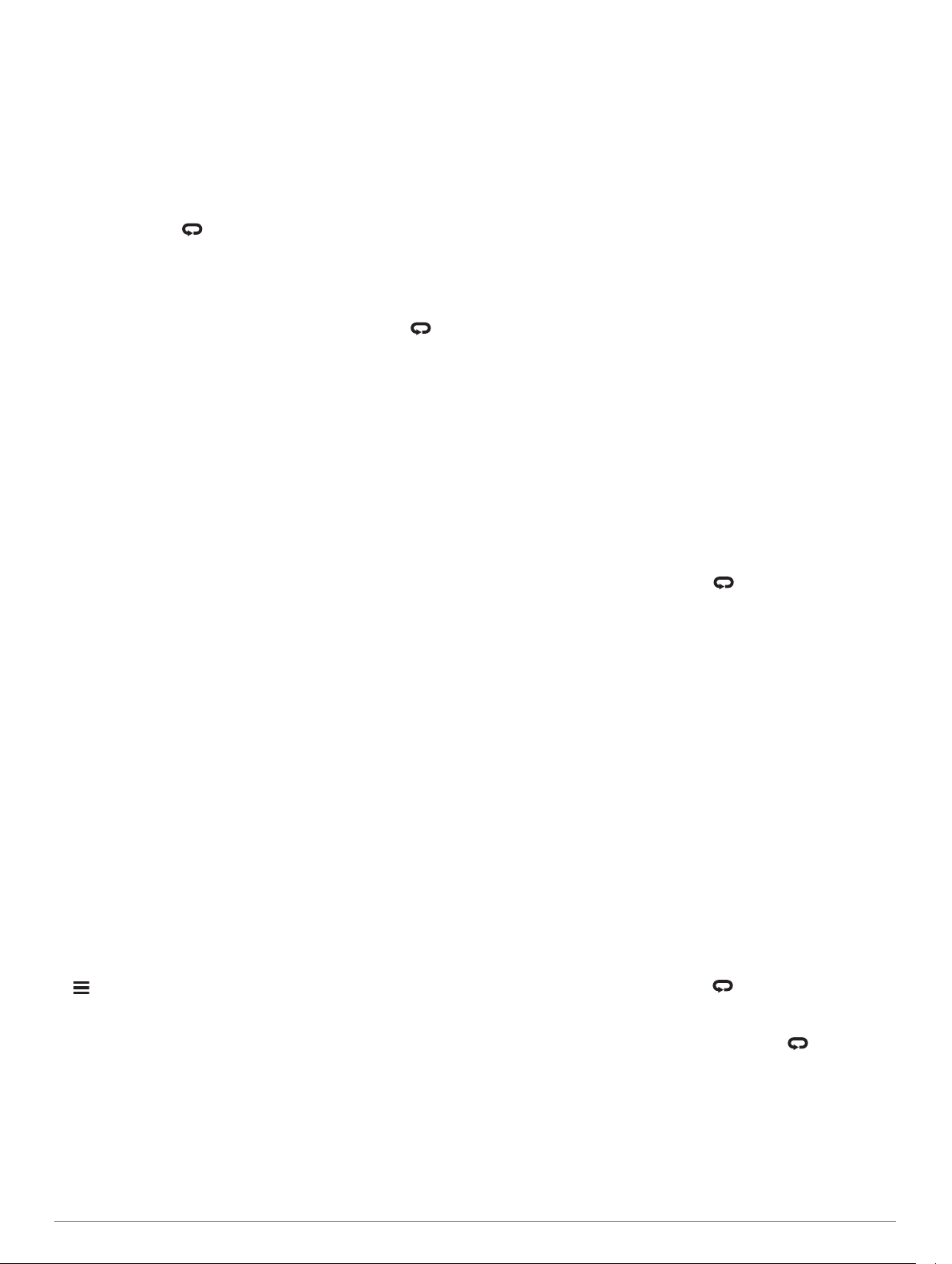
İlk kez güçlenme antrenmanı etkinliği kaydederken saatin
hangi bileğinizde olduğunu seçmeniz gerekir.
Set süreölçerini başlatmak için START öğesini seçin.
2
İlk setinize başlayın.
3
Cihaz, tekrarlarınızı sayar. Tekrar sayınız, en az dört tekrar
yaptıktan sonra görüntülenir.
İPUCU: Cihaz, her bir set için yalnızca tek bir hareketin
tekrarını sayabilir. Hareketleri değiştirmek isterseniz seti
tamamlamanız ve yeni bir sete başlamanız gerekir.
Seti bitirmek için öğesini seçin.
4
Saat, sette yapılan toplam tekrar sayısını görüntüler. Birkaç
saniye sonra dinlenme süreölçeri görüntülenir.
Gerekirse DOWN öğesini seçin ve tekrar sayısını düzenleyin.
5
İPUCU: Ayrıca set için kullanılan ağırlığı da ekleyebilirsiniz.
Dinlendikten sonra bir sonraki setinize başlamak için
6
öğesini seçin.
Etkinliğiniz tamamlanana kadar her bir güçlenme antrenmanı
7
seti için tekrar edin.
Son setinizden sonra set süreölçerini durdurmak için START
8
öğesini seçin.
Kaydet öğesini seçin.
9
Güçlenme Antrenmanı Etkinliklerini Kaydetme Hakkında İpuçları
• Tekrar sırasında cihaza bakmayın.
Cihazla etkileşiminiz yalnızca set öncesi, sonrası ve dinlenme
sırasında olmalıdır.
• Tekrar sırasında yaptığınız harekete odaklanın.
• Kendi vücut ağırlığınızla ya da ilave ağırlıkla çalışabilirsiniz.
• Her tekrarı aynı şekilde, en geniş noktaya ulaşmaya çalışarak
yapın.
Her tekrar, cihazın takılı olduğu kol başlangıç pozisyonuna
döndüğünde sayılır.
NOT: Bacak egzersizleri sayılmayabilir.
• Setlerinizi başlatmak ve durdurmak için otomatik set
algılamayı açın.
• Güçlenme antrenmanı etkinliklerinizi kaydederek Garmin
Connect hesabınıza gönderin.
Etkinlik bilgilerini görüntülemek ve düzenlemek için Garmin
Connect hesabınızdaki araçları kullanabilirsiniz.
ANT+® İç Mekan Destek Cihazı Kullanımı
Uyumlu bir ANT+ iç mekan destek cihazı kullanmadan önce
bisikletinizi destek cihazınıza bağlayıp cihazınızla
eşleştirmelisiniz (Kablosuz Sensörlerinizi Eşleştirme, sayfa 33).
Bir rotayı, parkuru veya antrenmanı takip ederken direnci simüle
etmek için cihazınızı bir iç mekan destek cihazıyla birlikte
kullanabilirsiniz. İç mekan destek cihazı kullanılırken GPS
otomatik olarak kapatılır.
Saat görünümünde START öğesine basın.
1
İç Mkn Bsklet öğesini seçin.
2
öğesini basılı tutun.
3
Akıllı Antr. Chz. Sçnklri öğesini seçin.
4
Bir seçenek belirleyin:
5
• Sürüşe başlamak için Serbest Sürüş öğesini seçin.
• Kayıtlı bir rotayı takip etmek için Rotayı İzle öğesini seçin
(Etaplar, sayfa 30).
• Kayıtlı bir antrenmanı takip etmek için Antrenmanı İzle
öğesini seçin (Antrenmanlar, sayfa 7).
• Hedef güç değerini belirlemek için Gücü Ayarla öğesini
seçin.
• Simülasyon düzey değerini belirlemek için Düzeyi Ayarla
öğesini seçin.
• İç mekan destek cihazı tarafından uygulanan direnç
kuvvetini belirlemek için Direnci Ayarla öğesini seçin.
Etkinlik zamanlayıcısını başlatmak için START düğmesine
6
basın.
İç mekan destek cihazı, rotadaki veya parkurdaki yükseklik
bilgilerine göre direnci artırır veya düşürür.
Dış Mekan Etkinlikleri
Forerunner cihazı, koşu ve bisiklet sürme gibi önceden
yüklenmiş dış mekan etkinliklerine sahiptir. GPS, dış mekan
etkinlikleri için açıktır. Yürüyüş veya kürek çekme gibi varsayılan
etkinlikleri temel alan yeni etkinlikler ekleyebilirsiniz. Ayrıca
cihazınıza özel etkinlikler ekleyebilirsiniz (Özel Etkinlik
Oluşturma, sayfa 2).
Çoklu Spor
Triatloncular, duatloncular ve diğer çoklu spor yarışmacıları
Triatlon veya Yüzkoş gibi çoklu spor etkinliklerinden
faydalanabilirler. Çoklu spor etkinlikleri sırasında etkinlikler
arasında geçiş yapabilir, toplam sürenizi görüntülemeye devam
edebilirsiniz. Örneğin bisiklet sürme etkinliğinden koşuya geçiş
yapabilir, çoklu spor etkinliği boyunca bisiklet sürme ile koşu için
toplam sürenizi görüntüleyebilirsiniz.
Çoklu spor etkinliğini özelleştirebilir veya standart triatlon için
varsayılan triatlon etkinliği ayarlarını kullanabilirsiniz.
Triatlon Eğitimi
Bir triatlona katıldığınızda, her bir spor segmenti arasında hızlıca
geçiş yapmak için triatlon etkinliğini kullanabilirsiniz.
START > Triatlon öğesini seçin.
1
Süreölçeri başlatmak için START öğesini seçin.
2
Her geçişin başında ve sonunda öğesini seçin.
3
Geçiş özelliği, triatlon etkinlik ayarları için açılıp kapatılabilir.
Etkinliğinizi tamamladıktan sonra STOP > Kaydet öğesini
4
seçin.
Çoklu Spor Etkinliği Oluşturma
Saat görünümünde START > Ekle > Çoklu Sporlar öğesini
1
seçin.
Çoklu spor etkinliği türünü seçin veya özel bir ad girin.
2
Yinelenen etkinlik adlarında bir sayı bulunur. Örneğin,
Triatlon(2).
İki veya daha fazla etkinlik seçin.
3
Bir seçenek belirleyin:
4
• Özel etkinlik ayarlarını özelleştirmek için bir seçenek
belirleyin. Örneğin, geçişleri dahil edip etmemeyi
seçebilirsiniz.
• Çoklu spor etkinliğini kaydedip kullanmak için Bitti öğesini
seçin.
Etkinliği favoriler listenize eklemek için Evet öğesini seçin.
5
Çoklu Spor Etkinliklerini Kullanma veya Triatlon Eğitimi İpuçları
• İlk etkinliğinizi başlatmak için START öğesini seçin.
• Bir sonraki etkinliğe geçmek için öğesini seçin.
Geçişler açıksa geçiş süresi, etkinlik sürelerinden ayrı olarak
kaydedilir.
• Gerekirse bir sonraki etkinliği başlatmak için öğesini
seçin.
• Ek veri sayfalarını görüntülemek için UP veya DOWN
öğelerini seçin.
Pist Koşusuna Çıkma
Pist koşusuna çıkmadan önce 400 metrelik standart bir pistte
koştuğunuzdan emin olun.
Metre cinsinden mesafe ve tur bölümleri gibi açık hava pist
verilerinizi kaydetmek için pist koşusu etkinliğini kullanabilirsiniz.
Etkinlikler ve Uygulamalar 3
Page 10
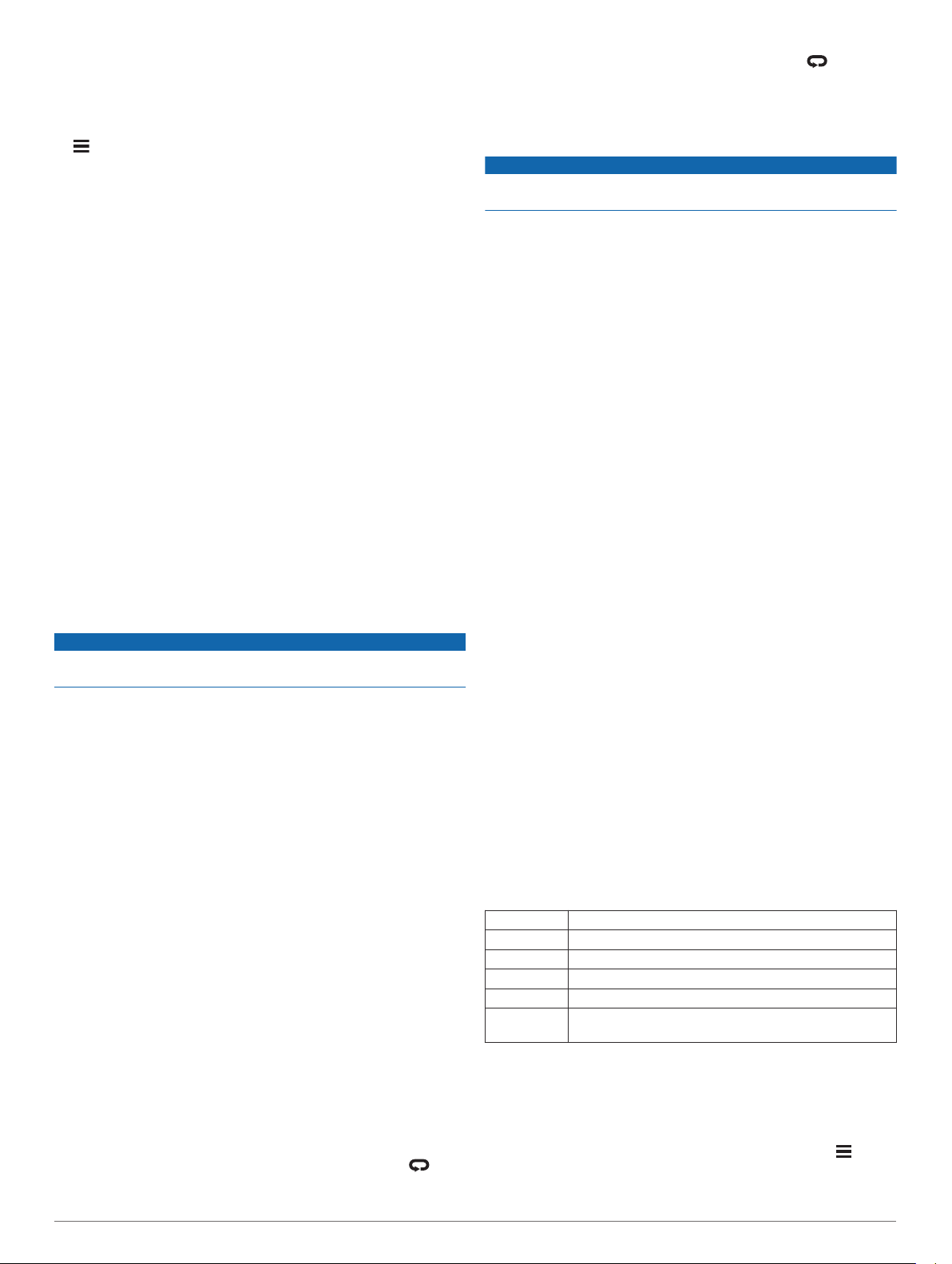
Açık hava pistinde ayakta durun.
1
START > Pist Koşusu öğesini seçin.
2
Cihazın uyduları bulmasını bekleyin.
3
1. kulvarda koşuyorsanız 10. adıma geçin.
4
öğesini basılı tutun.
5
Etkinlik ayarlarını seçin.
6
Şerit Numarası öğesini seçin.
7
Kulvar numarasını seçin.
8
Süreölçer sayfasına dönmek için BACK düğmesini iki kez
9
seçin.
START öğesini seçin.
10
Pistin etrafında koşun.
11
Birkaç tur koştuktan sonra cihazınız pistin boyutlarını
kaydeder ve parkur mesafenizi kalibre eder.
Koşunuzu tamamladıktan sonra STOP > Kaydet öğesini
12
seçin.
Pist Koşusu Kaydetme Hakkında İpuçları
• Pist koşusuna başlamadan önce GPS durum göstergesinin
yeşile dönmesini bekleyin.
• Yeni bir pistteki ilk koşunuzda pist mesafesini kalibre etmek
için en az 4 tur koşun.
Turu tamamlamak için başlangıç noktanızı biraz geçecek
kadar koşmalısınız.
• Her turu aynı kulvarda koşun.
NOT: Varsayılan Auto Lap® mesafesi 1600 m veya pist
etrafında 4 turdur.
• 1. kulvar dışında bir kulvar kullanıyorsanız etkinlik
ayarlarından kulvar numarasını belirleyin.
Yüzme
DUYURU
Cihaz, yüzeyde yüzme için üretilmiştir. Cihazla tüplü dalış
yapmak ürüne zarar verebilir ve garantiyi geçersiz kılar.
NOT: Cihaz HRM-Pro™ ve HRM-Swim™ aksesuarıyla da
uyumludur (Yüzme Sırasında Göğüsten Kalp Hızı, sayfa 14).
Açık Denizde Yüzme
Cihazı açık denizde yüzme için kullanabilirsiniz. Mesafe, tempo
ve kulaç hızı gibi yüzme verilerini kaydedebilirsiniz. Varsayılan
açık denizde yüzme etkinliğinize veri ekranları ekleyebilirsiniz
(Veri Ekranlarını Özelleştirme, sayfa 35).
START > Açık Su öğesini seçin.
1
Dışarı çıkın ve cihazın uyduları bulmasını bekleyin.
2
Süreölçeri başlatmak için START öğesini seçin.
3
Geçmiş yalnızca zamanlayıcı çalışırken kaydedilir.
Etkinliğinizi tamamladıktan sonra STOP > Kaydet öğesini
4
seçin.
Havuzda Yüzme
START > Havuzda Yüzme öğesini seçin.
1
Havuz boyutunu seçin veya özel bir boyut girin.
2
START öğesini seçin.
3
Cihaz yüzme verilerini yalnızca etkinlik zamanlayıcısı
çalışırken kaydeder.
Etkinliğinizi başlatın.
4
Cihaz otomatik olarak yüzme aralıklarını ve uzunluklarını
kaydeder.
Ek veri sayfalarını görüntülemek için UP veya DOWN öğesini
5
seçin (isteğe bağlı).
Dinlenirken etkinlik zamanlayıcısını duraklatmak için
6
öğesini seçin.
Etkinlik zamanlayıcısını yeniden başlatmak için öğesini
7
seçin.
Etkinliğinizi tamamladıktan sonra STOP > Kaydet öğesini
8
seçin.
Yüzme Sırasında Kalp Ritmi
DUYURU
Cihaz, yüzeyde yüzme için üretilmiştir. Cihazla tüplü dalış
yapmak ürüne zarar verebilir ve garantiyi geçersiz kılar.
Yüzme etkinliklerinde cihazın bilekten kalp hızı özelliği etkindir.
Cihaz aynı zamanda HRM-Pro, HRM-Swim ve HRM-Tri
aksesuarlarıyla da uyumludur. Bilekten kalp hızı ve göğüsten
kalp hızı verilerinin her ikisi de mevcutsa cihazınız göğüsten
kalp hızı verilerini kullanır.
Mesafe Kaydı
Forerunner cihazı, tamamlanan uzunluklara göre mesafeyi ölçer
ve kaydeder. Doğru mesafenin gösterilebilmesi için havuz
boyutu doğru girilmelidir (Havuzda Yüzme, sayfa 4).
İPUCU: Doğru sonuçlar için tek kulaç kullanarak havuz boyunca
yüzün. Dinlenirken süreölçeri duraklatın.
İPUCU: Cihazın uzunluklarınızı saymasına yardımcı olmak için
ilk kulacı atmadan önce duvardan destek alarak kendinizi güçlü
bir şekilde itin ve süzülün.
İPUCU: Drill'ler sırasında süreölçeri duraklatmanız ya da drill
günlüğü özelliğini kullanmanız gerekir (Isınma Günlüğü İle
Antrenman Yapma, sayfa 5).
Yüzme Terimleri
Uzunluk: Havuz boyunca bir tur.
Aralık: Art arda bir ya da daha fazla uzunluk. Dinlenmenin
ardından yeni bir aralık başlatılır.
Kulaç: Cihazın takılı olduğu kolunuz bir tam dönüşü
tamamladığında bir kulaç sayılır.
Swolf: Swolf puanınız, bir havuz uzunluğu için geçen süre ile o
uzunluk için atılan kulaç sayısının toplamıdır. Örneğin, 30
saniye artı 15 kulaç için swolf puanı 45'tir. Açık suda yüzme
için swolf, 25 metrenin üzerinde hesaplanır. Swolf, yüzme
verimliliğinin bir ölçümüdür ve golfte olduğu gibi puan ne
kadar düşükse o kadar iyidir.
Kritik yüzme hızı (CSS): CSS'niz, yorulmadan ve durmadan
koruyabileceğiniz teorik hızdır. CSS'nizi kullanarak
antrenman temponuza yön verebilir ve gelişiminizi takip
edebilirsiniz.
Kulaç Türleri
Kulaç türü tanımlaması yalnızca havuzda yüzme için geçerlidir.
Kulaç türünüz, belirli bir uzunluğun sonunda tanımlanır. Kulaç
türleri, yüzme geçmişinizde ve Garmin Connect hesabınızda
görünür. Ayrıca kulaç türünü, özel veri alanı olarak seçebilirsiniz
(Veri Ekranlarını Özelleştirme, sayfa 35).
Serbest Serbest Kulaç
Geri Sırtüstü Kulaç
Kurbağalama Kurbağalama Kulaç
Kelebekleme Kelebek Kulaç
Karışık Bir aralıkta birden fazla kulaç tipi
Drill Drill günlüğüyle kullanılır (Isınma Günlüğü İle Antrenman
Yapma, sayfa 5)
Yüzme Etkinlikleri İçin İpuçları
• Havuzda yüzme etkinliğine başlamadan önce ekrandaki
talimatları uygulayarak havuz boyutunu seçin veya özel bir
boyut girin.
Bir sonraki havuzda yüzme etkinliğine başladığınızda cihaz,
bu havuz boyutunu kullanır. Boyutu değiştirmek için
düğmesini basılı tutabilir, etkinlik ayarlarınızı belirleyebilir ve
Havuz Boyutu öğesini seçebilirsiniz.
™
4 Etkinlikler ve Uygulamalar
Page 11
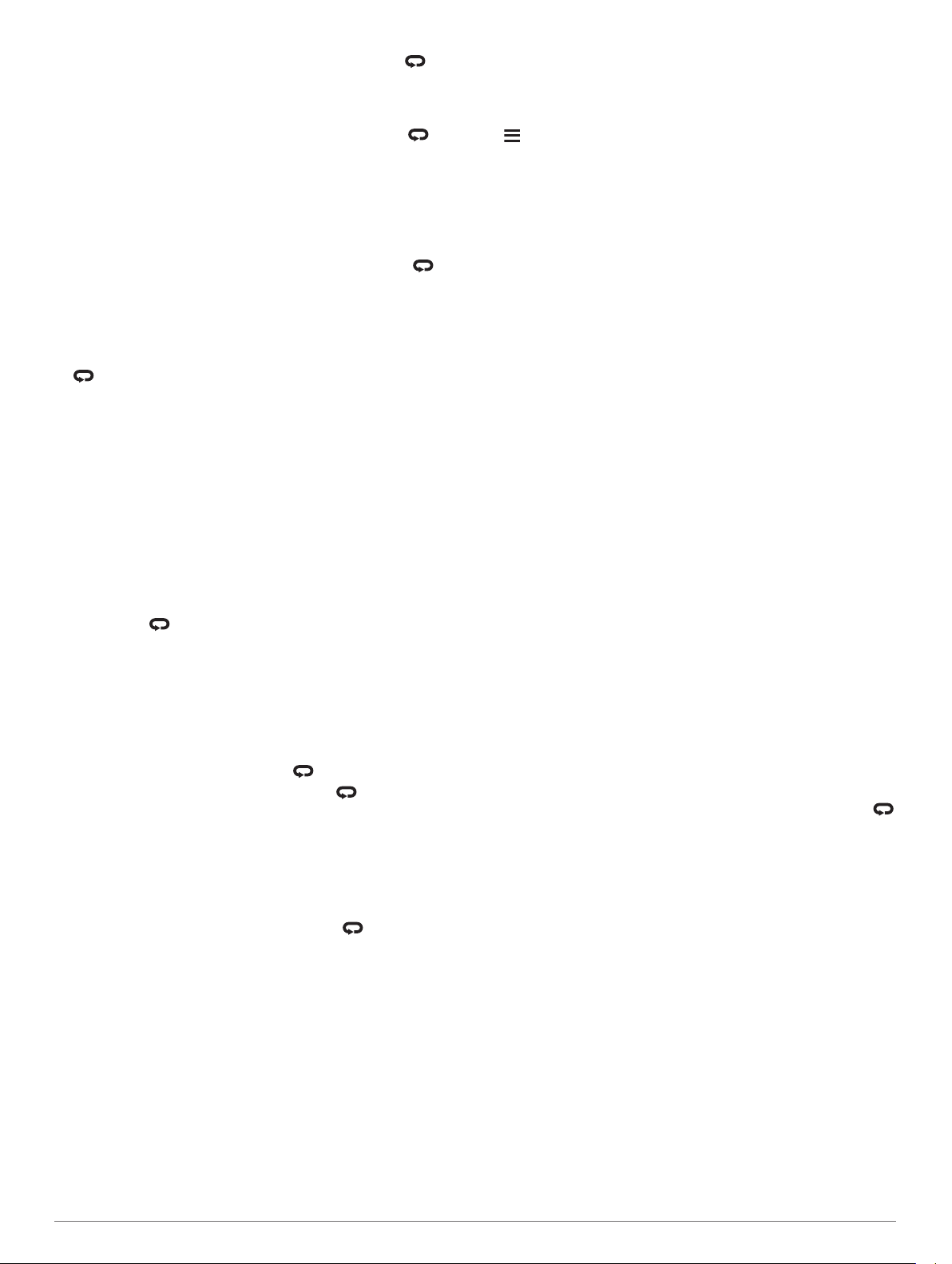
• Havuzda yüzme sırasında dinlenme kaydetmek için
öğesini seçin.
Cihaz, havuzda yüzme aralıklarını ve uzunluklarını otomatik
olarak kaydeder.
• Açık suda yüzme sırasında bir aralık kaydetmek için
öğesini seçin.
Havuzda Yüzerken Dinlenme
Varsayılan dinlenme ekranı iki dinlenme süreölçerini görüntüler.
Ayrıca son tamamlanan aralık için süreyi ve mesafeyi
görüntüler.
NOT: Dinlenme sırasında yüzme verileri kaydedilmez.
Yüzme etkinliğiniz sırasında dinlenme başlatmak için
1
öğesini seçin.
Ekran siyah arka planda beyaz yazılara döner ve dinlenme
ekranı görünür.
Dinlenme sırasında diğer veri ekranlarını görüntülemek için
2
UP veya DOWN öğesini seçin (isteğe bağlı).
öğesini seçin ve yüzmeye devam edin.
3
Ek dinlenme aralıkları için işlemi tekrarlayın.
4
Otomatik Dinlenme
Otomatik dinlenme özelliği yalnızca havuzda yüzme için
kullanılabilir. Cihazınız, dinlendiğinizi otomatik olarak algılar ve
dinlenme ekranı görüntülenir. 15 saniyeden fazla dinlerseniz
cihaz otomatik olarak dinlenme aralığı oluşturur. Yüzmeye
devam ettiğinizde cihaz otomatik olarak yeni bir yüzme aralığı
başlatır. Otomatik dinlenme özelliğini etkinlik seçeneklerinden
açabilirsiniz (Etkinlikler ve Uygulama Ayarları, sayfa 34).
İPUCU: Otomatik dinlenme özelliğinden en iyi sonucu almak için
dinlenirken kolunuzu olabildiğince az hareket ettirin.
Otomatik dinlenme özelliğini kullanmak istemiyorsanız her
dinlenme aralığının başlangıcını ve sonunu manuel olarak
belirlemek için düğmesini seçebilirsiniz.
Isınma Günlüğü İle Antrenman Yapma
Isınma günlüğü özelliği yalnızca havuzda yüzme için
kullanılabilir. Ayak setlerini, tek kolla yüzmeyi veya dört ana
kulaçtan biri olmayan her türlü yüzme tipini manuel olarak
kaydetmek için ısınma günlüğü özelliğini kullanabilirsiniz.
Havuzda yüzme etkinliğiniz sırasında ısınma günlüğü
1
ekranını görüntülemek için UP veya DOWN öğesini seçin.
Isınma süreölçerini başlatmak için öğesini seçin.
2
Bir ısınma aralığını tamamladıktan sonra öğesini seçin.
3
Isınma süreölçerini durur ancak etkinlik zamanlayıcısı tüm
yüzme etkinliğini kaydetmeye devam eder.
Tamamlanan ısınma için bir mesafe seçin.
4
Mesafe artışları, etkinlik profili için seçilen havuz boyutunu
temel alır.
Bir seçenek belirleyin:
5
• Başka bir ısınma aralığı başlatmak için öğesini seçin.
• Bir yüzme aralığı başlatmak için yüzme antrenmanı
ekranlarına dönmek üzere UP veya DOWN öğesini seçin.
Kayak ve Kış Sporları
Etkinlik listenize kayak ve snowboard etkinlikleri ekleyebilirsiniz
(Etkinlik Listenizi Özelleştirme, sayfa 34). Her bir etkinlik için
veri alanlarını özelleştirebilirsiniz (Veri Ekranlarını Özelleştirme,
sayfa 35).
Kayak Pistlerinizi Görüntüleme
Cihazınız otomatik çalıştır özelliğini kullanarak her bir yokuş
aşağı kayak veya snowboard pistinin detaylarını kaydeder. Bu
özellik, Alp disiplini ve snowboard için varsayılan olarak açıktır.
Hareketinize göre otomatik olarak yeni kayak pistlerini kaydeder.
Yokuş aşağı hareket etmeyi bıraktığınızda ve telesiyejdeyken
zamanlayıcı duraklatılır. Telesiyej yolculuğu sırasında
zamanlayıcı duraklatılmış olarak kalır. Zamanlayıcıyı yeniden
başlatmak için yokuş aşağı hareket etmeye başlayabilirsiniz.
Duraklatılmış ekrandan veya zamanlayıcı çalışırken pist
detaylarınızı görüntüleyebilirsiniz.
Bir kayak veya snowboard etkinliği başlatın.
1
basılı tutun.
2
Koşuları Görüntüle öğesini seçin.
3
Son pistiniz, mevcut pistiniz ve toplam pistlerinize ilişkin
4
ayrıntıları görüntülemek için UP ve DOWN öğelerini seçin.
Pist ekranları; süre, kat edilen mesafe, maksimum hız,
ortalama hız ve toplam alçalma bilgilerini içerir.
Kros Kayağı Güç Verileri
Kros kayağı performansınızla ilgili gerçek zamanlı geri bildirim
sağlamak için uyumlu Forerunner cihazınızı HRM-Pro
aksesuarıyla eşleştirerek kullanabilirsiniz.
NOT: HRM-Pro aksesuarı, ANT® teknolojisi kullanılarak
Forerunner cihazıyla eşleştirilmelidir. Forerunner cihazınız HRMPro aksesuarıyla birlikte geldiyse cihazlar zaten eşleştirilmiştir.
Güç, kayak sırasında ürettiğiniz kuvvettir. Güç çıkışı, watt
cinsinden ölçülür. Hızınız, yükseklik değişiklikleri, rüzgar ve kar
koşulları gücü etkileyen faktörler arasında yer alır. Kayak
performansınızı ölçmek ve iyileştirmek için güç çıkışını
kullanabilirsiniz.
NOT: Kayak gücü değerleri, genellikle bisiklet sürme gücü
değerlerinden düşüktür. Bu durum normaldir çünkü insanlar,
bisiklet sürerken kayağa kıyasla daha çok efor sarf eder. Aynı
antrenman yoğunluğunda kayak gücü değerlerinin bisiklet sürme
gücü değerlerinden %30 ila %40 oranında daha düşük olması
sık görülen bir durumdur.
Dağda Kayak Etkinliği Kaydetme
Dağda kayak etkinliği, istatistiklerinizi doğru olarak takip
edebilmeniz için tırmanış ve iniş takip modları arasında manuel
olarak geçiş yapmanıza olanak tanır.
Saat görünümünde START öğesine basın.
1
Dağda Kayak öğesini seçin.
2
Bir seçenek belirleyin:
3
• Etkinliğinizi bir tırmanışla başlatıyorsanız Tırmanış öğesini
seçin.
• Etkinliğinizi yokuş aşağı inişle başlatıyorsanız İniş öğesini
seçin.
Etkinlik zamanlayıcısını başlatmak için START düğmesine
4
basın.
Tırmanış ve iniş takip modları arasında geçiş yapmak için
5
düğmesine basın.
Etkinliğinizi tamamladıktan sonra süreölçeri durdurmak için
6
START düğmesine basın.
Kaydet öğesini seçin.
7
Golf
Golf Oynama
Golf oynamadan önce cihazı şarj etmelisiniz (Cihazı Şarj Etme,
sayfa 41).
Saat görünümünde START > Golf öğesini seçin.
1
Dışarı çıkın ve cihazın uyduları bulmasını bekleyin.
2
Mevcut sahaların yer aldığı listeden bir saha seçin.
3
Gerekirse başlama sopası mesafenizi ayarlayın.
4
Skor tutmak için Evet öğesini seçin.
5
Delikler arasında gezinmek için UP veya DOWN öğesini
6
seçin.
Cihaz bir sonraki deliğe ilerlediğinizde otomatik olarak geçiş
yapar.
Etkinliğinizi tamamladıktan sonra START > Turu Bitir > Evet
7
öğesini seçin.
Etkinlikler ve Uygulamalar 5
Page 12
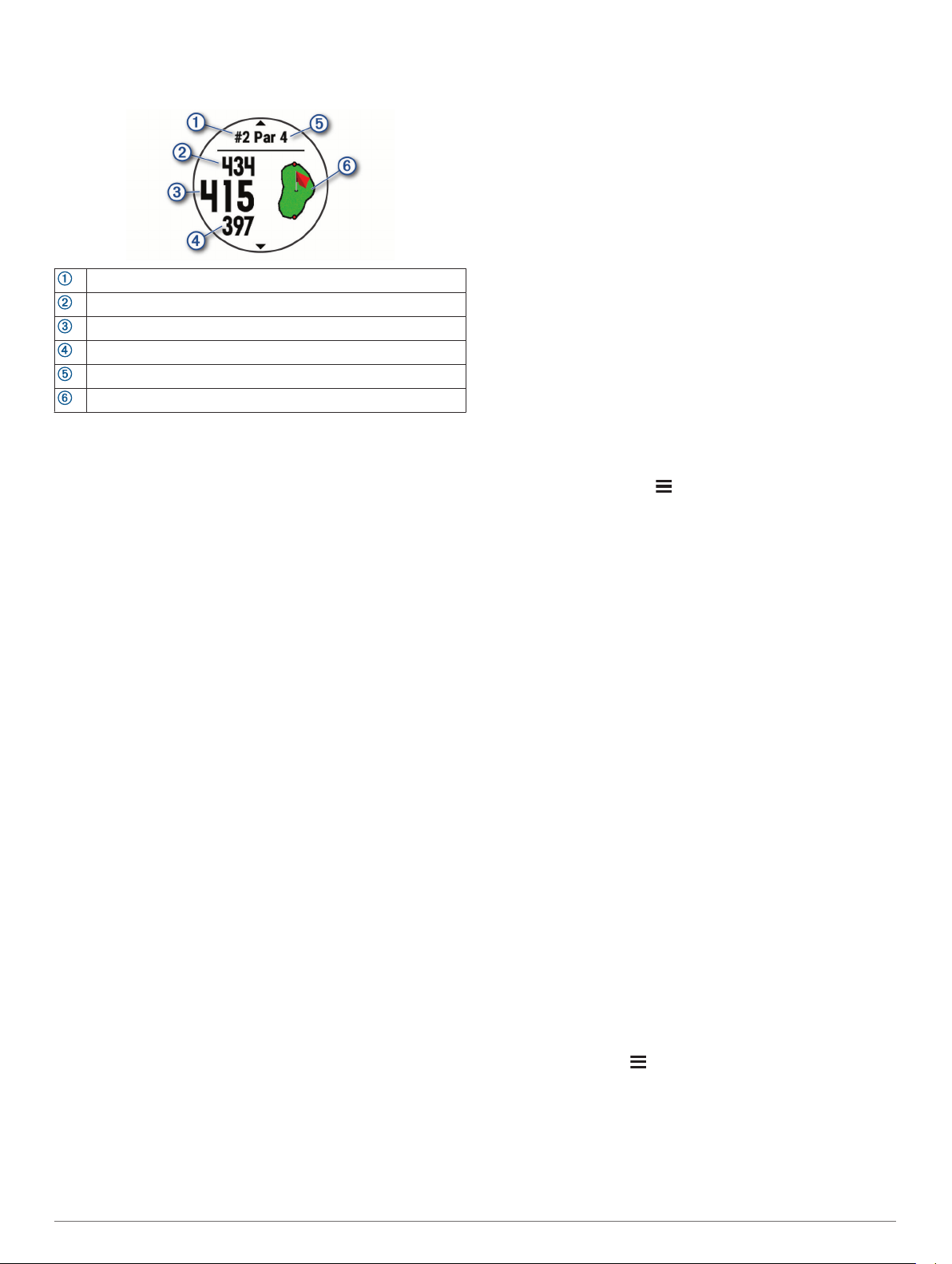
Delik Bilgileri
Cihaz, Green'in ön ile arka tarafına ve seçili bayrak direği
konumuna olan mesafeyi hesaplar (Bayrağı Taşıma, sayfa 6).
Şu anki delik numarası
Green'in arka tarafına olan mesafe
Seçili bayrak direği konumuna olan mesafe
Green'in ön tarafına olan mesafe
Delik için par
Green haritası
Bayrağı Taşıma
Green'e daha yakından göz atabilir ve bayrak direği konumunu
değiştirebilirsiniz.
Delik bilgisi ekranından START > Bayrağı Taşı öğesini
1
seçin.
Bayrak direği konumunu değiştirmek için UP veya DOWN
2
öğesini seçin.
START öğesini seçin.
3
Delik bilgisi ekranındaki mesafeler, yeni bayrak direği
konumunu gösterecek şekilde güncellenir. Bayrak direği
konumu, yalnızca geçerli tur için kaydedilir.
Ölçülen Vuruşları Görüntüleme
Cihaz vuruşları otomatik olarak algılamadan ve ölçmeden önce
skor tutmayı etkinleştirmeniz gerekir.
Cihazınız otomatik vuruş algılama ve kayıt özelliğine sahiptir.
Cihaz, çim alan üzerinde yaptığınız her vuruşta, daha sonra
görüntüleyebilmeniz için vuruş mesafenizi kaydeder.
İPUCU: Otomatik vuruş algılama özelliği, cihazınız öndeki
bileğinize takılıyken ve topla iyi bir temas kurduğunuzda en
başarılı sonuçları verir. Hafif vuruşlar algılanmaz.
Golf oynarken START > Vuruş Ölçümü öğesini seçin.
1
Son vuruş mesafeniz görüntülenir.
NOT: Topa tekrar vurduğunuzda, Green'de hafif vuruş
gerçekleştirdiğinizde veya bir sonraki deliğe geçtiğinizde
mesafe otomatik olarak sıfırlanır.
Kayıtlı tüm vuruş mesafelerini görüntülemek için DOWN
2
öğesini seçin.
Turnike/Keskin Dönüş Mesafelerini Görüntüleme
Par 4 ve 5 delik için turnike ve keskin dönüş mesafelerinin bir
listesini görüntüleyebilirsiniz.
START > Turnikeler öğesini seçin.
Her turnike ve mesafe, siz her turnikeye ulaşana kadar
ekranda görüntülenir.
NOT: Mesafeler geçildikçe listeden silinir.
Skor Tutma
Delik bilgisi ekranından START > Skor Kartı öğesini seçin.
1
Green'deyken skor kartı görüntülenir.
Delikler arasında gezinmek için UP veya DOWN öğesini
2
seçin.
Bir delik seçmek için START öğesini seçin.
3
Skoru ayarlamak için UP veya DOWN öğesini seçin.
4
Toplam skorunuz güncellenir.
Skor Güncelleme
Delik bilgisi ekranından START > Skor Kartı öğesini seçin.
1
Delikler arasında gezinmek için UP veya DOWN öğesini
2
seçin.
Bir delik seçmek için START öğesini seçin.
3
Seçtiğiniz deliğin skorunu değiştirmek için UP veya DOWN
4
öğesini seçin.
Toplam skorunuz güncellenir.
TruSwing
TruSwing özelliği, TruSwing cihazınızdan kaydedilen vuruş
metriklerinizi görüntülemenizi sağlar. TruSwing cihazı satın
almak için www.garmin.com/golf adresine gidin.
Golf Yolölçerini Kullanma
Yolölçeri süre, mesafe ve atılan adımı kaydetmek için
kullanabilirsiniz. Bir tura başladığınızda veya turu
tamamladığınızda yolölçer otomatik olarak başlatılır ve kapatılır.
1
2
İstatistik İzlemeyi Etkinleştirme
İstatistik İzleme özelliği, golf oynarken ayrıntılı istatistik izleme
olanağı sağlar.
1
2
3
İstatistikleri Kaydetme
İstatistikleri kaydedebilmeniz için önce istatistik izleme özelliğini
etkinleştirmeniz gerekir (İstatistik İzlemeyi Etkinleştirme,
sayfa 6).
1
2
3
4
5
™
START > Yol Ölçer öğesini seçin.
Gerekirse yolölçeri sıfırlamak için Sıfırla öğesini seçin.
Delik bilgisi ekranından öğesini basılı tutun.
Etkinlik ayarlarını seçin.
İstatistikleri izlemek için İstatistik İzleme öğesini seçin.
Skor kartından bir delik seçin.
Hafif vuruşlar da dahil olacak şekilde toplam vuruş sayısını
girin ve START öğesine basın.
Hafif vuruş sayısını ayarlayın ve START öğesine basın.
NOT: Hafif vuruş sayısı yalnızca istatistik takibi için kullanılır
ve puanınızı artırmaz.
Gerekirse bir seçim yapın:
NOT: Par 3 deliğindeyseniz çim alanı bilgileri görüntülenmez.
• Topunuz çim alana isabet ederse Çim Alanda öğesini
seçin.
• Topunuz çim alana isabet etmediyse Sağa Kaçtı veya
Sola Kaçtı öğelerini seçin.
Gerekirse ceza vuruşu sayısını girin.
Sesli İstemleri Etkinliğiniz Sırasında Oynatma
Forerunner cihazınızın koşu ve diğer etkinlikler sırasında motive
edici durum duyuruları oynatmasını sağlayabilirsiniz. Sesli
istemler, varsa Bluetooth® teknolojisini kullanan bağlı
kulaklığınızda oynatılır. Aksi takdirde, sesli istemler Garmin
Connect uygulaması aracılığıyla eşleştirilmiş akıllı telefonunuzda
oynatılır. Sesli istem sırasında cihaz veya akıllı telefon,
duyuruyu oynatmak için birincil sesi susturur.
NOT: Bu özellik tüm etkinliklerde kullanılamaz.
Saat görünümünde öğesini basılı tutun.
1
Ayarlar > Sesli Uyarılar öğesini seçin.
2
Bir seçenek belirleyin:
3
• Her tur için istem duymak istiyorsanız Tur Uyarısı öğesini
seçin.
NOT: Tur Uyarısı sesli istemi varsayılan olarak etkindir.
• İstemleri tempo ve hız verilerinizle özelleştirmek için
Pace/Hız Uyarısı öğesini seçin.
6 Etkinlikler ve Uygulamalar
Page 13
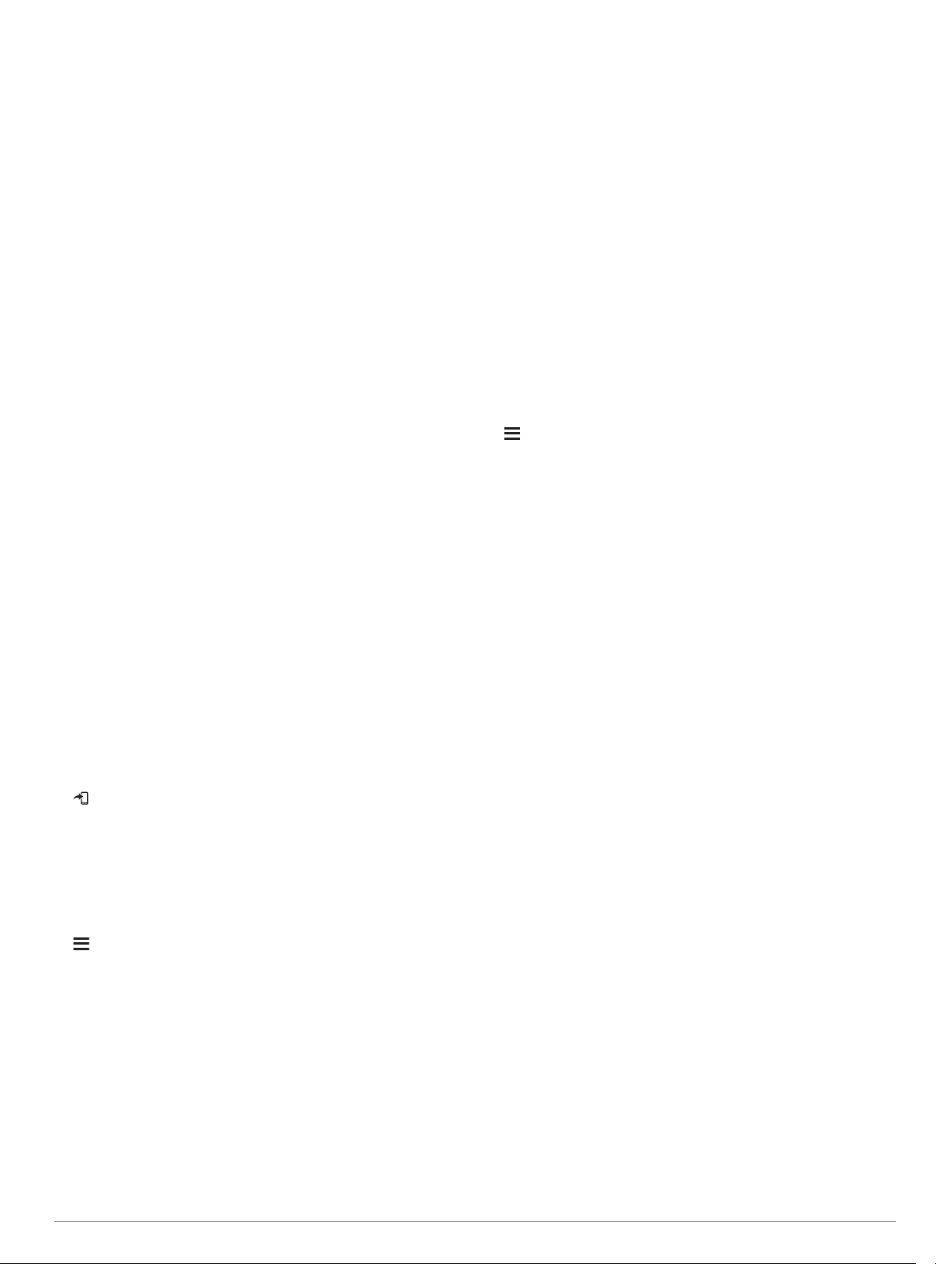
• İstemleri kalp hızı verilerinizle özelleştirmek için Kalp Hızı
Uyarısı öğesini seçin.
• İstemleri güç verileriyle özelleştirmek için Güç Uyarısı
öğesini seçin.
• Auto Pause® özelliği de dahil olmak üzere zamanlayıcıyı
başlattığınızda ve durduğunuzda istem duymak için
Süreölçer Etkinlikleri öğesini seçin.
• Etkinlik uyarılarının sesli istem olarak oynatılması için
Etkinlik Uyarıları öğesini seçin.
• Bir sesli uyarı veya komut isteminden hemen önce bir ses
duymak için Sesli Tonlar öğesini seçin.
• Sesli istemlerin dilini veya lehçesini değiştirmek için Lehçe
öğesini seçin.
Antrenman
Antrenmanlar
Her bir antrenman adımı ile değişik mesafeler, süreler ve
kaloriler için hedefler içeren kendinize özel antrenmanlar
oluşturabilirsiniz. Etkinliğiniz sırasında antrenman adım
mesafesi veya ortalama adım hızı gibi antrenman adım bilgilerini
içeren antrenmana özel veri ekranlarını görebilirsiniz.
Cihazınızda birden fazla etkinliğe yönelik önceden yüklenmiş
birkaç antrenman bulunur. Garmin Connect uygulamasını
kullanarak antrenman oluşturabilir ve daha fazla antrenman
bulabilir ya da dahili antrenmanlar arasından bir antrenman planı
seçip bunu cihazınıza aktarabilirsiniz.
Garmin Connect uygulamasını kullanarak antrenmanları
planlayabilirsiniz. Antrenmanları önceden planlayıp cihazınızda
depolayabilirsiniz.
Garmin Connect Uygulamasından Antrenman İzleme
Garmin Connect üzerinden antrenman indirebilmeniz için bir
Garmin Connect hesabınızın olması gerekir (Garmin Connect,
sayfa 29).
Bir seçenek belirleyin:
1
• Garmin Connect uygulamasını açın.
• connect.garmin.com adresini ziyaret edin.
Antrenman > Antrenmanlar öğesini seçin.
2
Antrenman bulun ya da yeni bir antrenman oluşturup
3
kaydedin.
öğesini veya Cihaza Gönder öğesini seçin.
4
Ekrandaki talimatları izleyin.
5
Antrenman Başlatma
Bir antrenmanı başlatmadan önce Garmin Connect
hesabınızdan antrenman indirmeniz gerekir.
Saat görünümünde START öğesini seçin.
1
Bir etkinlik seçin.
2
öğesini basılı tutun.
3
Antrenman > Antrenmanlarım öğesini seçin.
4
Bir antrenman seçin.
5
NOT: Yalnızca seçilen etkinlik ile uyumlu antrenmanlar
listede görünür.
Antrenmanı Yap öğesini seçin.
6
Süreölçeri başlatmak için START öğesini seçin.
7
Bir antrenmanı başlattıktan sonra cihaz antrenmanın her
adımını, adım notlarını (isteğe bağlı), hedefi (isteğe bağlı) ve
mevcut antrenman verilerini görüntüler.
Önerilen Günlük Antrenmanı Takip Etme
Cihazın günlük bir antrenman önerebilmesi için önce antrenman
durumuna ve VO2 maksimum tahminine sahip olmanız gerekir
(Antrenman Durumu, sayfa 20).
Saat görünümünde START öğesini seçin.
1
Koşu veya Bisiklet öğesini seçin.
2
Önerilen günlük antrenman görüntülenir.
Bir seçenek belirleyin:
3
• Antrenmanı yapmak için Antrenmanı Yap öğesini seçin.
• Antrenmanı silmek için Kapat öğesini seçin.
• Antrenman adımlarını önizlemek için Adım öğesini seçin.
• Antrenman hedef ayarını güncellemek için Hedef Türü
öğesini seçin.
• Gelecek antrenman bildirimlerini kapatmak için İstem
Devre Dışı öğesini seçin.
Önerilen antrenman; antrenman alışkanlıkları, toparlanma süresi
ve VO2 maksimum değerlerindeki değişikliklere göre otomatik
olarak güncellenir.
Günlük Önerilen Antrenman İstemlerini Açma ve Kapatma
Günlük önerilen antrenmanlar, Garmin Connect hesabınıza
kaydedilen önceki etkinliklere göre önerilir.
Saat görünümünde START öğesini seçin.
1
Koşu veya Bisiklet öğesini seçin.
2
simgesini basılı tutun.
3
Antrenman > Antrenmanlar > Bugünün Önerisi öğesini
4
seçin.
İstemleri devre dışı bırakmak veya etkinleştirmek için seçin.
5
Havuzda Yüzme Antrenmanını Takip Etme
Cihazınız size bir yüzme antrenmanının birden çok adımında
kılavuzluk edebilir. Havuzda yüzme antrenmanı oluşturmak ve
göndermek, Antrenmanlar, sayfa 7 ve Garmin Connect
Uygulamasından Antrenman İzleme, sayfa 7 işlemleriyle
benzerdir.
Saat görünümünden START > Havuzda Yüzme > Sçnklr >
1
Antrenman öğesini seçin.
Bir seçenek belirleyin:
2
• Garmin Connect üzerinden indirilen antrenmanları yapmak
için Antrenmanlarım öğesini seçin.
• Planlanmış antrenmanlarınızı yapmak veya görüntülemek
için Antrenman Takvimi öğesini seçin.
Ekrandaki talimatları izleyin.
3
Kritik Yüzme Hızı Testi Kaydetme
Kritik Yüzme Hızı (CSS) değeriniz, süreli denemeye dayalı bir
testin sonucudur. CSS'niz, yorulmadan ve durmadan
koruyabileceğiniz teorik hızdır. CSS'nizi kullanarak antrenman
temponuza yön verebilir ve gelişiminizi takip edebilirsiniz.
Saat görünümünde START > Havuzda Yüzme > Sçnklr >
1
Kritik Yüzme Hızı > Kritik Yüzme Hızı Testi Yapın öğesini
seçin.
Antrenman adımlarını önizlemek için DOWN düğmesini
2
seçin.
Tamam > START öğesini seçin.
3
Ekrandaki talimatları izleyin.
4
Kritik Yüzme Hızı Sonucunuzu Düzenleme
KYH değerinizi manuel olarak düzenleyebilir veya yeni bir süre
girebilirsiniz.
Saat görünümünde, START > Havuzda Yüzme > Sçnklr >
1
Kritik Yüzme Hızı > Kritik Yüzme Hızı öğesini seçin.
Dakika girin.
2
Saniye girin.
3
Antrenman Takvimi Hakkında
Cihazınızdaki antrenman takvimi, Garmin Connect
uygulamasında ayarladığınız antrenman takviminin veya
planının bir uzantısıdır. Garmin Connect takvimine birkaç
Antrenman 7
Page 14
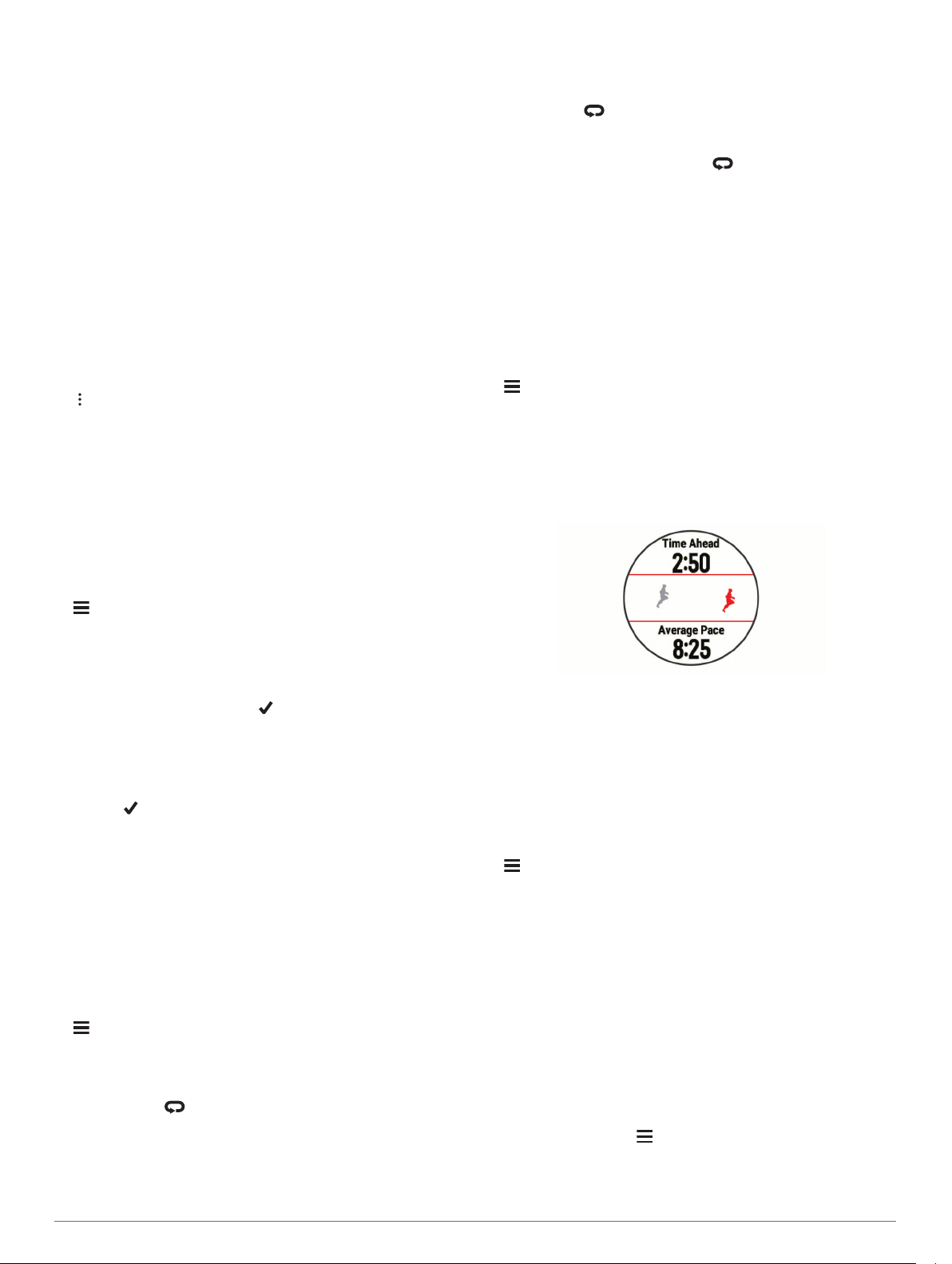
antrenman ekledikten sonra bunları cihazınıza gönderebilirsiniz.
Cihaza gönderilen planlanmış tüm antrenmanlar, takvim
pencere öğesinde görüntülenir. Takvimde bir gün seçtiğinizde
ilgili antrenmanı görüntüleyebilir veya yapabilirsiniz. Planlanmış
antrenmanlar, tamamlasanız da atlasanız da cihazınızda kalır.
Garmin Connect uygulamasından planlanmış antrenmanlar
gönderdiğinizde bunlar, mevcut antrenman takviminin üzerine
yazılır.
Garmin Connect Antrenman Planlarını Kullanma
Antrenman planı indirip kullanmaya başlamanız için Garmin
Connect hesabınızın bulunması gerekir (Garmin Connect,
sayfa 29).
Antrenman planı bulmak, antrenmanları planlamak ve bunları
cihazınıza göndermek için Garmin Connect hesabınıza göz
atabilirsiniz.
Cihazı bilgisayarınıza bağlayın.
1
Garmin Connect hesabınızdan bir antrenman planı seçip
2
oluşturun.
Takviminizdeki antrenman planını gözden geçirin.
3
> Antrenmanları Cihaza Gönder öğesini seçin ve
4
ekrandaki talimatları uygulayın.
Aralıklı Antrenmanlar
Mesafe veya zamana dayalı aralıklı antrenmanlar
oluşturabilirsiniz. Cihaz, özel aralıklı antrenmanınızı bir başka
aralıklı antrenman oluşturuncaya kadar kaydeder. Pist
antrenmanları ve bilinen bir mesafeyi koştuğunuz zamanlar için
açık aralıkları kullanabilirsiniz.
Aralıklı Antrenman Oluşturma
Saat görünümünde START öğesini seçin.
1
Bir etkinlik seçin.
2
öğesini basılı tutun.
3
Antrenman > Intrv.ler > Dzenle > Intrv. > tip öğesini seçin.
4
Mesafe, Süre veya Açık öğesini seçin.
5
İPUCU: Açık seçeneğiyle açık uçlu bir aralık oluşturabilirsiniz.
Gerekirse Süre öğesini seçin, antrenman için bir süre veya
6
zaman aralığı değeri girin ve öğesini seçin.
BACK öğesini seçin.
7
Dinlenme > tip öğesini seçin.
8
Mesafe, Süre veya Açık öğesini seçin.
9
Gerekirse dinlenme aralığı için bir mesafe veya süre değeri
10
girin ve öğesini seçin.
BACK öğesini seçin.
11
Bir veya daha fazla seçeneği belirleyin:
12
• Tekrarların sayısını ayarlamak için Tekrarla öğesini seçin.
• Antrenmanınıza açık uçlu bir ısınma eklemek için Isınma
> Açık öğesini seçin.
• Antrenmanınıza açık uçlu bir soğuma eklemek için
Soğuma > Açık öğesini seçin.
Aralıklı Antrenman Başlatma
Saat görünümünden START öğesini seçin.
1
Bir etkinlik seçin.
2
öğesini basılı tutun.
3
Antrenman > Intrv.ler > Antrenmanı Yap öğesini seçin.
4
Zamanlayıcıyı başlatmak için START öğesini seçin.
5
Aralıklı antrenmanınızın ısınma turu varsa ilk aralığa
6
başlamak için öğesini seçin.
Ekrandaki talimatları izleyin.
7
Tüm aralıkları tamamladığınızda bir mesaj gösterilir.
Aralıklı Antrenmanı Durdurma
• Dilediğiniz zaman geçerli aralık veya dinlenme süresini
durdurup bir sonraki aralığa veya dinlenme süresine geçiş
yapmak için öğesini seçin.
• Tüm aralıklar ve dinlenme süreleri tamamlandıktan sonra
aralıklı antrenmanı sonlandırıp soğuma için kullanılabilecek
bir süreölçere geçiş yapmak için öğesini seçin.
• Dilediğiniz zaman etkinlik zamanlayıcısını durdurmak için
STOP öğesini seçin. Süreölçeri devam ettirebilir veya aralıklı
antrenmanı sonlandırabilirsiniz.
Virtual Partner® Özelliğini Kullanma
Virtual Partner özelliği, hedeflerinize ulaşmanıza yardımcı
olması için tasarlanmış bir antrenman aracıdır. Virtual Partner
için bir tempo belirleyip ona karşı yarışabilirsiniz.
NOT: Bu özellik tüm etkinliklerde kullanılamaz.
Saat görünümünden START öğesini seçin.
1
Bir etkinlik seçin.
2
öğesini basılı tutun.
3
Etkinlik ayarlarını seçin.
4
Veri Ekranları > Yeni Ekle > Sanal Partner öğesini seçin.
5
Bir tempo veya hız değeri girin.
6
Etkinliğinizi başlatın (Etkinlik Başlatma, sayfa 1).
7
Virtual Partner ekranına gidip kimin önde olduğunu görmek
8
için UP veya DOWN öğesini seçin.
Antrenman Hedefi Ayarlama
Antrenman hedefi özelliği, Virtual Partner özelliğiyle birlikte
çalışarak belirli bir mesafe, mesafe ve süre, mesafe ve tempo
veya mesafe ve hız hedefine ulaşmak amacıyla antrenman
yapmanızı sağlar. Antrenman etkinliğiniz sırasında cihaz,
antrenman hedefinize ulaşmaya ne kadar yakın olduğunuz
hakkında gerçek zamanlı geribildirim sağlar.
Saat görünümünde START öğesini seçin.
1
Bir etkinlik seçin.
2
öğesini basılı tutun.
3
Antrenman > Hedef Seç öğesini seçin.
4
Bir seçenek belirleyin:
5
• Önceden ayarlanmış bir mesafe seçmek ya da özel bir
mesafe girmek için Yalnızca Mesafe öğesini seçin.
• Bir mesafe ve süre hedefi seçmek için Mesafe ve Süre
öğesini seçin.
• Bir mesafe ve tempo veya hız hedefi seçmek için Mesafe
ve Pace veya Mesafe ve Hız öğesini seçin.
Antrenman hedefi ekranı görünür ve tahmini bitiş sürenizi
görüntüler. Tahmini bitiş süresi, mevcut performansınızı ve
kalan süreyi temel alır.
Süreölçeri başlatmak için START öğesini seçin.
6
Antrenman Hedefini İptal Etme
Bir etkinlik sırasında düğmesini basılı tutun.
1
Hedefi İptal Et > Evet öğesini seçin.
2
8 Antrenman
Page 15
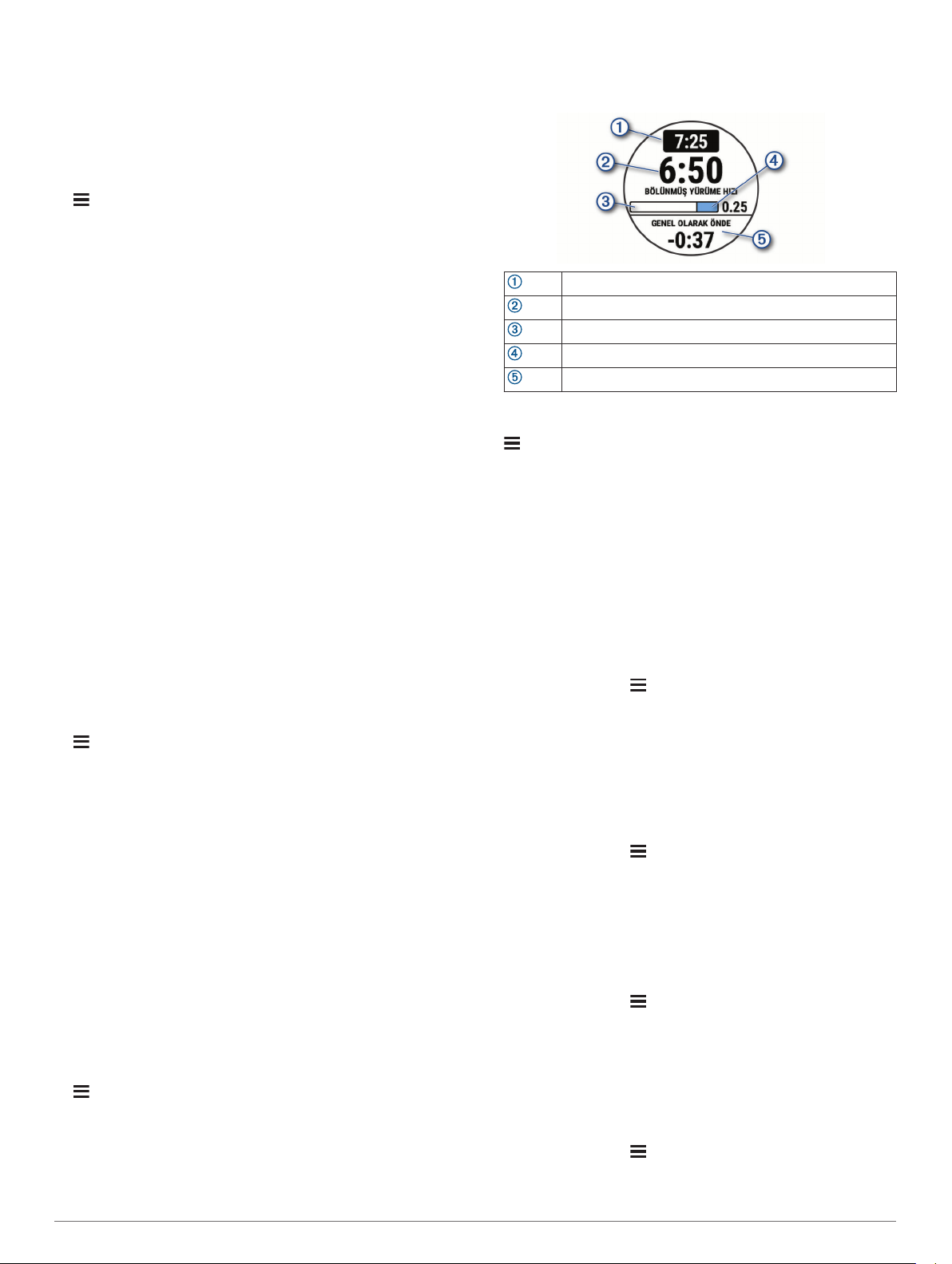
Önceki Bir Etkinlikte Yarışma
Önceden kaydedilmiş veya indirilmiş bir etkinlikte yarışabilirsiniz.
Bu özellik, etkinlik sırasında ne kadar ileride veya geride
olduğunuzu görmeniz için Virtual Partner özelliğiyle çalışır.
NOT: Bu özellik tüm etkinliklerde kullanılamaz.
Saat görünümünde START öğesini seçin.
1
Bir etkinlik seçin.
2
öğesini basılı tutun.
3
Antrenman > Etkinlikte Yarış öğesini seçin.
4
Bir seçenek belirleyin:
5
• Cihazınızda önceden kaydedilmiş bir etkinliği seçmek için
Geçmişten öğesini seçin.
• Garmin Connect hesabınızdan indirdiğiniz bir etkinliği
seçmek için İndirildi öğesini seçin.
Etkinliği seçin.
6
Tahmini bitiş sürenizi gösteren Virtual Partner ekranı görünür.
Zamanlayıcıyı başlatmak için START öğesini seçin.
7
Etkinliğinizi tamamladıktan sonra START > Kaydet öğesini
8
seçin.
PacePro Antrenmanı
Birçok koşucu, yarış hedeflerine ulaşabilmelerine yardımcı
olması için yarış sırasında tempo bilekliği takar. PacePro özelliği
sayesinde mesafe ve tempo ya da mesafe ve zaman temelli
özel bir tempo bilekliği oluşturabilirsiniz. Ayrıca belirli bir rota için
tempo bilekliği oluşturarak yükseklik değişikliklerine göre tempo
eforunuzu optimum seviyeye çıkarabilirsiniz.
Garmin Connect uygulamasıyla bir PacePro planı oluşturarak
rotada koşunuza başlamadan önce bölümleri ve irtifa profilini
görüntüleyebilirsiniz.
Saatinizde PacePro Planı Oluşturma
Saatinizde PacePro planı oluşturabilmek için önce rota
oluşturmanız gerekir (Cihazınızda Bir Rotayı Takip Etme,
sayfa 30).
Saat görünümünde START öğesini seçin.
1
Dış mekan koşu etkinliği seçin.
2
simgesini basılı tutun.
3
Navigasyon > Rotalar öğesini seçin.
4
Bir saha seçin.
5
PacePro > Yeni Oluştur öğesini seçin.
6
Bir seçenek belirleyin:
7
• Hedef Tempo öğesini seçin ve hedef temponuzu girin.
• Hedef Süre öğesini seçin ve hedef sürenizi girin.
Cihazınızda özel hız şeridiniz görüntülenir.
İPUCU: DOWN Bölümleri Görüntüle öğesini seçerek
bölümleri görüntüleyebilirsiniz.
Planı başlatmak için START öğesini seçin.
8
Gerekirse tur navigasyonunu etkinleştirmek için Evet öğesini
9
seçin.
Etkinlik zamanlayıcısını başlatmak için START öğesini seçin.
10
PacePro Planı Başlatma
Saat görünümünde START öğesini seçin.
1
Dış mekan koşu etkinliği seçin.
2
simgesini basılı tutun.
3
Antrenman > PacePro Planları öğesini seçin.
4
Bir plan seçin.
5
İPUCU: DOWN > Bölümleri Görüntüle öğesini seçerek
bölümleri görüntüleyebilirsiniz.
Planı başlatmak için START öğesini seçin.
6
Gerekirse tur navigasyonunu etkinleştirmek için Evet öğesini
7
seçin.
Etkinlik zamanlayıcısını başlatmak için START öğesini seçin.
8
Hedef bölüm temposu
Geçerli bölüm temposu
Bölümün tamamlanma miktarı
Bölümde kalan mesafe
Hedef sürenizin ilerisinde ya da gerisinde olduğunuz süre
PacePro Planını Durdurma
öğesini basılı tutun.
1
PacePro'yu Durdur > Evet öğesini seçin.
2
Cihaz, PacePro planını durdurur. Etkinlik zamanlayıcısı
çalışmaya devam eder.
Kişisel Rekorlar
Bir etkinliği tamamladığınızda cihazda, o etkinlik sırasında
ulaştığınız tüm yeni kişisel rekorlar görüntülenir. Kişisel
rekorlarınız arasında, çeşitli tipik yarış mesafelerindeki en hızlı
süreniz ile en uzun koşu, sürüş veya yüzme yer alır.
NOT: Bisiklet sürme etkinliği için kişisel rekorlarda, en fazla eğim
ve en yüksek güç (güç ölçer gerekir) bulunur.
Kişisel Rekorlarınızı Görüntüleme
Saat görünümünde düğmesini basılı tutun.
1
Geçmiş > Kayıtlar öğesini seçin.
2
Bir spor seçin.
3
Bir rekor seçin.
4
Rekoru Görüntüle öğesini seçin.
5
Kişisel Rekoru Geri Yükleme
Tüm kişisel rekorlarınızı daha önce kaydedilen rekorlara
ayarlayabilirsiniz.
Saat görünümünde düğmesini basılı tutun.
1
Geçmiş > Kayıtlar öğesini seçin.
2
Bir spor seçin.
3
Geri yüklemek üzere bir rekor seçin.
4
Önceki > Evet öğesini seçin.
5
NOT: Bu, kayıtlı hiçbir etkinliği silmez.
Bir Kişisel Rekoru Silme
Saat görünümünde düğmesini basılı tutun.
1
Geçmiş > Kayıtlar öğesini seçin.
2
Bir spor seçin.
3
Silmek üzere bir rekor seçin.
4
Rekoru Sil > Evet öğesini seçin.
5
NOT: Bu, kayıtlı hiçbir etkinliği silmez.
Tüm Kişisel Rekorları Silme
Saat görünümünde öğesini basılı tutun.
1
Geçmiş > Kayıtlar öğelerini seçin.
2
Bir spor seçin.
3
Antrenman 9
Page 16
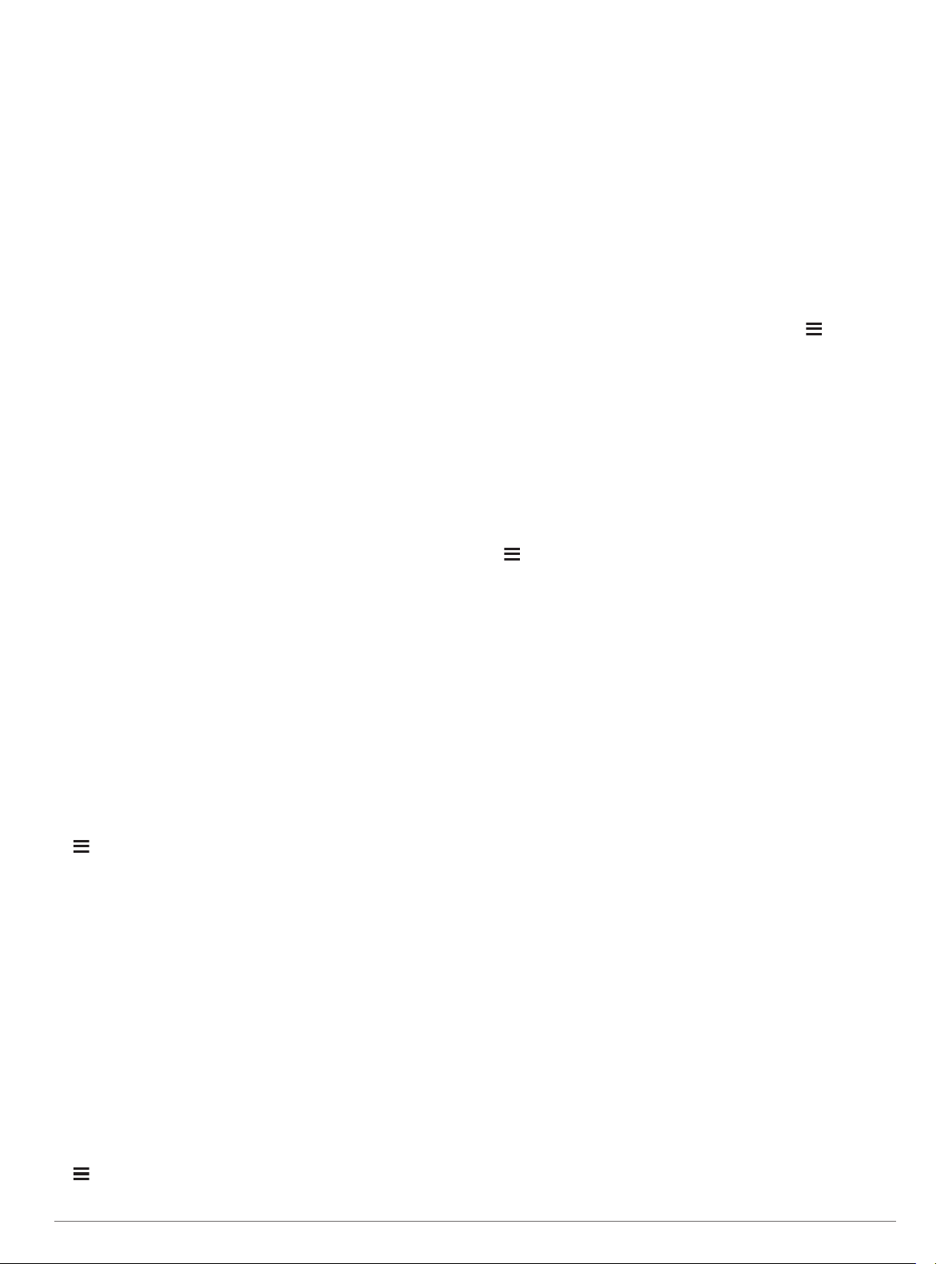
Tüm Rekorları Temizle > Evet öğesini seçin.
4
Yalnızca bu sporun kayıtları silinir.
NOT: Bu, kayıtlı hiçbir etkinliği silmez.
Segmentler
Garmin Connect hesabınızdan cihazınıza koşu veya bisiklet
sürme segmentleri gönderebilirsiniz. Bir segmenti cihazınıza
kaydettikten sonra kişisel rekorunuzu veya aynı segmentte
yarışan diğer katılımcıları geçmek için bir segmentte
yarışabilirsiniz.
NOT: Garmin Connect hesabınızdan bir rota indirdiğinizde bu
rotada bulunan tüm segmentleri indirebilirsiniz.
Strava™ Segmentleri
Forerunner cihazınıza Strava segmentlerini indirebilirsiniz.
Performansınızı geçmiş sürüşler, arkadaşlar ve aynı segmentte
sürüş yapmış profesyonellerle karşılaştırmak için Strava
segmentlerini takip edin.
Strava üyeliğine kaydolmak için Garmin Connect hesabınızda
segment pencere öğesine gidin. Daha fazla bilgi edinmek için
www.strava.com adresine gidin.
Bu kılavuzdaki bilgiler hem Garmin Connect segmentleri hem de
Strava segmentleri için geçerlidir.
Segmentte Yarışma
Segmentler sanal yarış rotalarıdır. Bir segmentte yarışabilir ve
performansınızı geçmiş etkinlikler, diğer kişilerin performansı,
Garmin Connect hesabınızdaki bağlantılar ya da koşu veya
bisiklet sürme topluluklarının diğer üyeleriyle karşılaştırabilirsiniz.
Etkinlik verilerinizi Garmin Connect hesabınıza yükleyerek
segment konumunuzu görüntüleyebilirsiniz.
NOT: Garmin Connect hesabınız ve Strava hesabınız bağlıysa
etkinliğiniz otomatik olarak Strava hesabınıza gönderilir.
Böylece, segment konumunu inceleyebilirsiniz.
START öğesini seçin.
1
Bir etkinlik seçin.
2
Koşuya çıkın veya bisiklet sürün.
3
Bir segmente yaklaştığınızda mesaj görüntülenir ve
segmentte yarışabilirsiniz.
Segmentte yarışmaya başlayın.
4
Segment tamamlandığında bir mesaj görüntülenir.
Segment Ayrıntılarını Görüntüleme
START öğesini seçin.
1
Bir etkinlik seçin.
2
öğesini basılı tutun.
3
Antrenman > Segmentler öğesini seçin.
4
Bir segment seçin.
5
Bir seçenek belirleyin:
6
• Segmente ait süre ve ortalama hız veya tempoyu
görüntülemek için Yarış Süreleri öğesini seçin.
• Segmenti haritada görüntülemek için Harita öğesini seçin.
• Segmente ait irtifa profilini görüntülemek için İrtifa Profili
öğesini seçin.
Metronomu Kullanma
Metronom özelliği daha hızlı, yavaş veya istikrarlı bir tempoda
antrenman yaparak performansınızı geliştirmenize yardımcı
olmak için sabit bir ritimde ses çalar.
NOT: Bu özellik tüm etkinliklerde kullanılamaz.
Saat görünümünde START öğesini seçin.
1
Bir etkinlik seçin.
2
öğesini basılı tutun.
3
Etkinlik ayarlarını seçin.
4
Metronom > Durum > Açık öğesini seçin.
5
Bir seçenek belirleyin:
6
• Korumak istediğiniz tempoya göre bir değer girmek için
Dakikadaki Atış öğesini seçin.
• Atışların sıklığını özelleştirmek için Uyarı Sıklığı öğesini
seçin.
• Metronomun sesini ve titreşimini özelleştirmek için Sesler
öğesini seçin.
Gerekirse koşmadan önce metronom özelliğini dinlemek için
7
Önizle öğesini seçin.
Koşuya çıkın (Koşma, sayfa 1).
8
Metronom otomatik olarak başlar.
Koşu sırasında metronom ekranını görüntülemek için UP
9
veya DOWN öğesini seçin.
Gerekirse metronom ayarlarını değiştirmek için düğmesini
10
basılı tutun.
Genişletilmiş Ekran Modu
Bisiklet sürme etkinliği veya triatlon sırasında Forerunner
cihazınızdaki veri ekranlarını uyumlu bir Edge®cihazında
görüntülemek için Genişletilmiş Ekran modunu kullanabilirsiniz.
Daha fazla bilgi için Edge kullanım kılavuzunuza bakın.
Kullanıcı Profilinizi Ayarlama
Cinsiyet, doğum tarihi, boy, kilo, kalp hızı bölgesi ve güç bölgesi
ayarlarınızı güncelleyebilirsiniz. Cihaz, bu bilgileri doğru
antrenman verilerini hesaplamak için kullanır.
simgesini basılı tutun.
1
Kullanıcı Profili öğesini seçin.
2
Bir seçenek belirleyin.
3
Fitness Hedefleri
Kalp hızı bölgelerinizi bilmek, ilkeleri anlamanızı ve
uygulamanızı sağlayarak fitness durumunuzu ölçmenize ve
geliştirmenize yardımcı olur.
• Kalp hızınız egzersiz yoğunluğunuz açısından önemli bir
ölçüttür.
• Belli kalp hızı bölgelerinde antrenman yapmak
kardiyovasküler kapasitenizi ve gücünüzü artırmanıza
yardımcı olur.
Maksimum kalp hızınızı biliyorsanız fitness hedefleriniz
açısından en iyi kalp hızı bölgesini belirlemek için tabloyu (Kalp
Hızı Bölgesi Hesaplamaları, sayfa 11) kullanabilirsiniz.
Maksimum kalp hızınızı bilmiyorsanız internet üzerinde bulunan
hesaplama araçlarından birini kullanın. Bazı spor salonları ve
sağlık merkezleri maksimum kalp hızınızı ölçen bir test
uygulayabilir. Varsayılan maksimum kalp hızı, 220'den yaşınızın
çıkarılmasıyla elde edilir.
Kalp Hızı Bölgeleri Hakkında
Birçok sporcu, kardiyovasküler güçlerini ölçüp artırmak ve
fitness düzeylerini geliştirmek için kalp hızı bölgelerini kullanır.
Kalp hızı bölgesi, belirli bir kalp atışı/dakika aralığıdır. Genel
olarak kabul edilen beş kalp hızı bölgesi, yoğunluk artışına göre
1 ile 5 arasında numaralandırılır. Kalp hızı bölgeleri genellikle
maksimum kalp hızınızın yüzdesine göre hesaplanır.
Kalp Hızı Bölgelerinizi Ayarlama
Cihaz, varsayılan kalp hızı bölgelerinizi belirlemek için ilk
kurulumdaki kullanıcı profili bilgilerini kullanır. Koşu, bisiklet
sürme ve yüzme gibi spor profilleri için ayrı kalp hızı bölgeleri
ayarlayabilirsiniz. Etkinlik sırasında yaktığınız kalorilerin en
doğru değerde olması için maksimum kalp hızınızı ayarlayın.
Ayrıca her kalp hızı bölgesini ayarlayabilir ve dinlenme kalp
hızınızı manuel olarak girebilirsiniz. Bölgelerinizi manuel olarak
cihazda ya da Garmin Connect hesabınızı kullanarak
ayarlayabilirsiniz.
10 Antrenman
Page 17
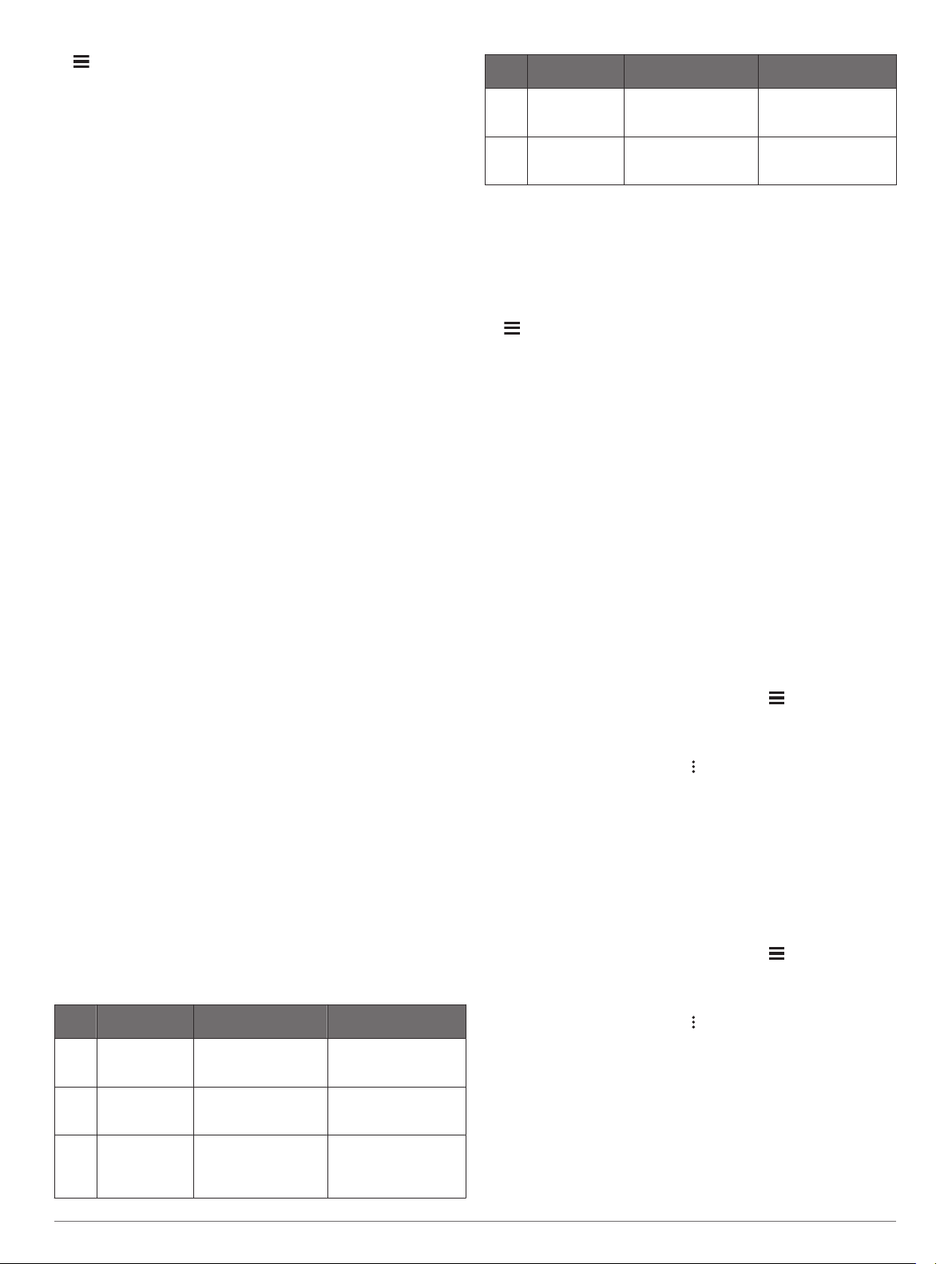
öğesini basılı tutun.
1
Kullanıcı Profili > Kalp Hızı öğesini seçin.
2
Maksimum kalp hızınızı girmek için Maksimum Kalp Atış
3
Hızı öğesini seçin.
Etkinlik sırasında maksimum kalp hızınızı otomatik olarak
kaydetmek için Otomatik Saptama özelliğini kullanabilirsiniz
(Performans Ölçümlerini Otomatik Olarak Algılama,
sayfa 17).
Laktat Eşiği Kalp Hızı Yüzdesi > Manuel Olarak Gir
4
öğesini seçin ve laktat eşiği kalp hızınızı girin.
Laktat eşiğinizi tahmin etmek için rehberlik testi
gerçekleştirebilirsiniz (Laktat Eşiği, sayfa 19). Etkinlik
sırasında laktat eşiğinizi otomatik olarak kaydetmek için
Otomatik Saptama özelliğini kullanabilirsiniz (Performans
Ölçümlerini Otomatik Olarak Algılama, sayfa 17).
Dinlenme Nabzı öğesini seçin ve dinlenme durumundaki
5
kalp hızınızı girin.
Cihazınız tarafından ölçülen dinlenme durumunda ortalama
kalp hızını kullanabilir ya da özel bir dinlenme durumunda
kalp hızı belirleyebilirsiniz.
Bölgeler > Cinsi öğesini seçin.
6
Bir seçenek belirleyin:
7
• Dakika başına kalp atışı bölgelerini görüntülemek ve
düzenlemek için BPM öğesini seçin.
• Bölgeleri maksimum kalp hızınızın bir yüzdesi olarak
görüntülemek ve düzenlemek için % Maksimum Kalp
Atış Hızı öğesini seçin.
• Bölgeleri kalp hızı rezervi yüzdesi (maksimum kalp
hızından dinlenme durumunda kalp hızının çıkarılmasıyla
elde edilen oran) olarak görüntülemek için K.H.R. %
öğesini seçin.
• Bölgeleri laktat eşiği kalp hızınızın bir yüzdesi olarak
görüntülemek ve düzenlemek için %Laktat Eşiği Kalp
Hızı Yüzdesi öğesini seçin.
Bir bölge seçin ve her bölge için bir değer girin.
8
Ayrı kalp hızı bölgeleri eklemek için Spor Kalp Hızı Ekle
9
öğesini seçin ve bir spor profili seçin (isteğe bağlı).
Spor kalp hızı bölgeleri eklemek için adımları tekrarlayın
10
(isteğe bağlı).
Cihazın Kalp Hızı Bölgelerinizi Ayarlaması
Varsayılan ayarlar, cihazınızın maksimum kalp hızınızı
algılamasını ve kalp hızı bölgelerinizi maksimum kalp hızınızın
bir yüzdesi olarak ayarlamasını sağlar.
• Kullanıcı profil ayarlarınızın doğru olduğunu onaylayın
(Kullanıcı Profilinizi Ayarlama, sayfa 10).
• Genellikle bilekten veya göğüsten kalp hızı ölçme
monitörünüzle birlikte koşun.
• Garmin Connect hesabınızda mevcut olan kalp hızı
antrenman planlarından birkaçını deneyin.
• Garmin Connect hesabınızı kullanarak kalp hızı trendlerinizi
ve bölgelerdeki süreyi görüntüleyin.
Kalp Hızı Bölgesi Hesaplamaları
Bölge Maksimum
Kalp Hızı %'si
1 %50–60 Rahat, yavaş ritim,
2 %60–70 Rahat ritim, biraz
3 %70–80 Orta derece ritim,
Algılanan Güç
Harcama Miktarı
ritmik solunum
derin nefes, konuşa-
bilir
konuşmayı sürdürmekte zorluk çekiyor
Faydalar
Başlangıç düzey
aerobik antrenmanı
stresi azaltır
Temel kardiyovasküler
antrenman, dinlenme
hızı iyi
Daha iyi aerobik
kapasite, optimum
kardiyovasküler
antrenman
Bölge Maksimum
Kalp Hızı %'si
4 %80–90 Hızlı ve yoğun ritim ve
5 %90–100 Çok hızlı ritim, uzun
Algılanan Güç
Harcama Miktarı
nefes almakta güçlük
çekiyor
süre sürdürülemez,
nefes darlığı
Faydalar
Daha iyi anaerobik
kapasite ve eşik, daha
yüksek hız
Anaerobik dayanıklılık
ve kas dayanıklılığı,
güç artışı
Bisiklet Sürme için Güç Bölgelerinizi Ayarlama
Bölge değerleri; cinsiyet, kilo ve ortalama beceriye göre
varsayılan değerlerdir ve kişisel becerilerinizle eşleşmeyebilir.
İşlevsel eşik gücü (FTP) değerinizi biliyorsanız bu değeri girerek
yazılımın bölgelerinizi otomatik olarak hesaplamasını
sağlayabilirsiniz. Bölgelerinizi manuel olarak cihazda ya da
Garmin Connect hesabınızı kullanarak ayarlayabilirsiniz.
simgesini basılı tutun.
1
Ayarlar > Kullanıcı Profili > Güç Bölgeleri > Cinsi öğesini
2
seçin.
Bir seçenek belirleyin:
3
• Bölgeleri vat cinsinden görüntülemek ve düzenlemek için
Watt öğesini seçin.
• Bölgeleri işlevsel eşik gücünüzün yüzdesi olarak
görüntülemek ve düzenlemek için % FTP öğesini seçin.
FTP öğesini seçip FTP değerinizi girin.
4
Bir bölge seçin ve her bölge için bir değer girin.
5
Gerekirse Minimum öğesini seçerek minimum güç değerini
6
girin.
Antrenman Durumunuzu Duraklatma
Yaralandıysanız veya rahatsızlandıysanız antrenman
durumunuzu duraklatabilirsiniz. Fitness etkinliklerinizi
kaydetmeye devam edebilirsiniz ancak antrenman durumunuz,
antrenman yükü odağınız, toparlanma geri bildiriminiz ve
antrenman önerileriniz geçici olarak devre dışı bırakılır.
Bir seçenek belirleyin:
• Antrenman durumu pencere öğesinde düğmesini basılı
tutun, ardından Sçnklr > Antrenman Durumunu
duraklat öğesini seçin.
• Garmin Connect ayarlarınızdan Performans İstatistikleri
> Antrenman Durumu > > Antrenman Durumunu
duraklat öğesini seçin.
İPUCU: Cihazınızı Garmin Connect hesabınızla senkronize
etmeniz gerekir.
Duraklatılan Antrenman Durumunuzu Sürdürme
Antrenmana tekrar başlamaya hazır olduğunuzda antrenman
durumunuzu sürdürebilirsiniz. En iyi sonucu elde etmek için her
hafta en az iki VO2 maksimum ölçümüne ihtiyacınız vardır (VO2
Maksimum Tahminleri Hakkında, sayfa 17).
Bir seçenek belirleyin:
• Antrenman durumu pencere öğesinde öğesini basılı
tutun ve Sçnklr > Antr. Durumuna Devam Et öğesini
seçin.
• Garmin Connect ayarlarınızdan Performans İstatistikleri
> Antrenman Durumu > > Antrenman Durumuna
Devam Et öğesini seçin.
İPUCU: Cihazınızı Garmin Connect hesabınızla senkronize
etmeniz gerekir.
Etkinlik İzleme
Etkinlik izleme özelliği; günlük adım sayınızı, kat edilen
mesafeyi, yoğun olduğunuz dakikaları, çıkılan kat sayısını,
yakılan kalorileri ve kayıt yapılan her gün için uyku istatistiklerini
Etkinlik İzleme 11
Page 18
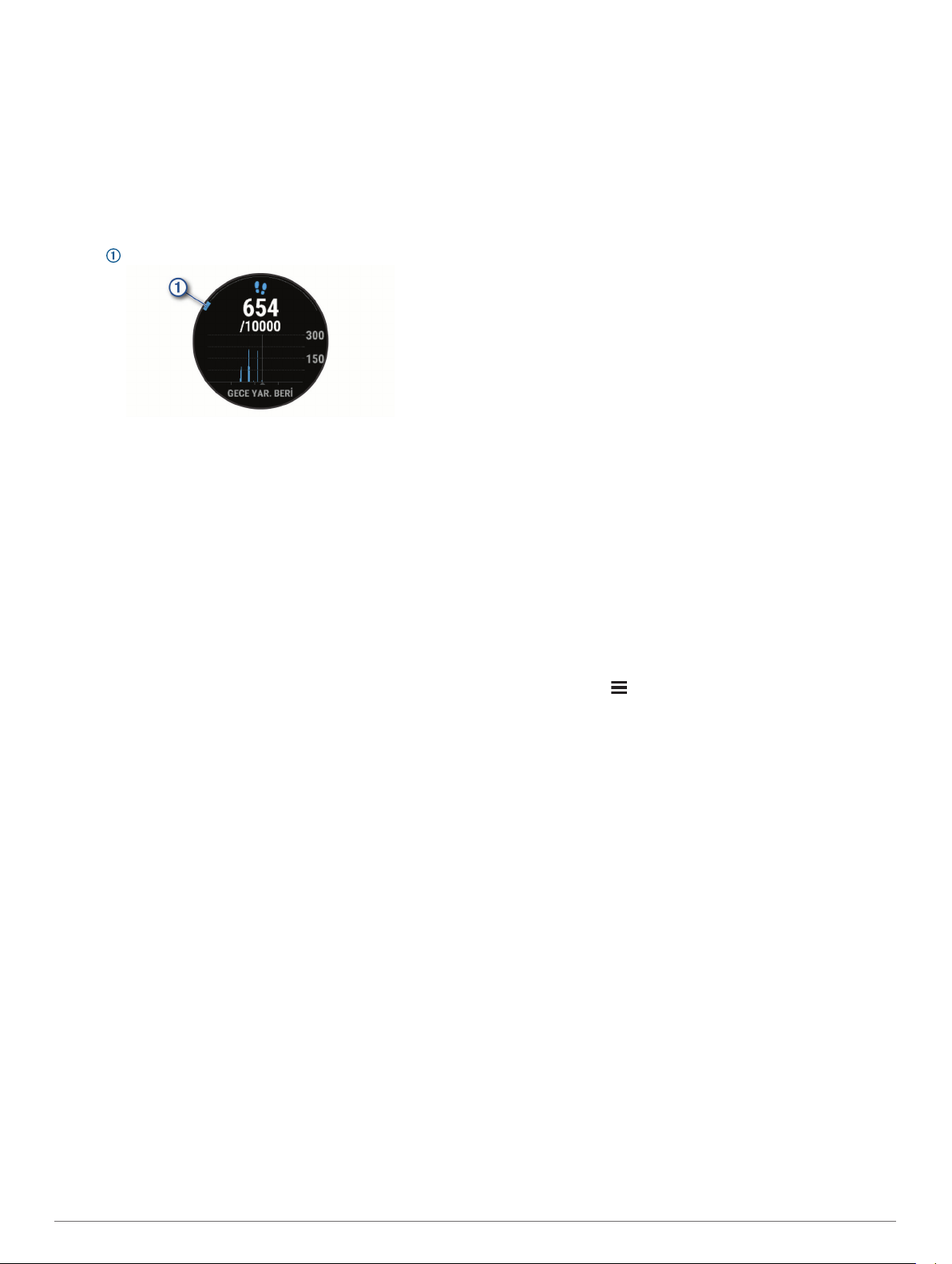
kaydeder. Yakılan kalorilerinize bazal metabolizmanız ve etkinlik
kalorileriniz dahildir.
Gün içerisinde atılan adım sayısı, adımlar pencere öğesinde
görüntülenir. Adım sayısı düzenli olarak güncellenir.
Etkinlik izleme ve fitness ölçü birimi doğruluğu hakkında daha
fazla bilgi almak için garmin.com/ataccuracy adresine gidin.
Otomatik Hedef
Cihazınız, önceki etkinlik düzeylerinize göre otomatik olarak
günlük adım hedefi oluşturur. Siz gün içinde hareket ettikçe
cihaz, günlük hedefinize ulaşma doğrultusundaki ilerlemenizi
gösterir .
Otomatik hedef oluşturma özelliğini kullanmak istemiyorsanız
Garmin Connect hesabınızdan kişiselleştirilmiş bir adım hedefi
ayarlayabilirsiniz.
Yoğun Olduğunuz Dakikalar
Sağlık durumunuzu iyileştirmek için Dünya Sağlık Örgütü gibi
kuruluşlar haftalık en az 150 dakika tempolu yürüyüş gibi orta
yoğunluklu etkinlik veya haftalık en az 75 dakika koşu gibi
hareketli yoğunluklu etkinlik tavsiye eder.
Cihaz etkinlik yoğunluğunuzu izler ve orta ya da hareketli
yoğunluktaki etkinliklerde harcadığınız süreyi takip eder
(hareketli yoğunluğu ölçmek için kalp hızı verileri gerekir). Art
arda en az 10 dakika orta veya hareketli yoğunluklu etkinliğe
katılarak haftalık yoğun olduğunuz dakika hedefinize ulaşmaya
çalışabilirsiniz. Cihaz, orta yoğunluktaki etkinlik dakikalarını
hareketli etkinlik dakikalarına ekler. Toplam hareketli
yoğunluktaki etkinlik dakikalarınız eklenirken iki katına çıkarılır.
Yoğun Olduğunuz Dakikaları Hesaplama
Forerunner cihazınız, kalp hızı verilerinizi ortalama dinlenme
kalp hızınızla karşılaştırarak yoğun olduğunuz dakikaları
hesaplar. Kalp hızı özelliği kapalıysa cihaz, dakikadaki adım
sayınızı analiz ederek orta yoğunluktaki dakikaları hesaplar.
• Yoğun olduğunuz dakikaların en doğru şekilde hesaplanması
için süreli bir etkinlik başlatın.
• Art arda en az 10 dakika orta veya hareketli yoğunluk
düzeyinde egzersiz yapın.
• Dinlenme kalp hızınızın en doğru şekilde hesaplanabilmesi
için cihazı gün ve gece boyu takmalısınız.
Hareket Uyarısını Kullanma
Uzun süre hareketsiz oturmak, istenmeyen metabolik
değişiklikleri tetikleyebilir. Hareket uyarısı, hareket etmeniz
gerektiğini hatırlatır. Bir saat hareketsizlik sonrasında Hareket
Et! uyarısı ve kırmızı çubuk görüntülenir. Hareketsiz kaldığınız
her 15 dakika için ek bir segment görüntülenir. Cihaz aynı
zamanda, sesli uyarılar açık olduğunda bip sesi verir veya titrer
(Sistem Ayarları, sayfa 39).
Hareket uyarısını sıfırlamak için kısa bir yürüyüşe (en az
birkaç dakika) çıkın.
Uyku İzleme
Cihaz, siz uyurken otomatik olarak uykunuzu algılar ve normal
uyku saatleriniz boyunca hareketlerinizi izler. Normal uyku
saatlerinizi Garmin Connect hesabınızda kullanıcı ayarlarından
belirleyebilirsiniz. Uyku istatistikleri arasında toplam uyku saati,
uyku düzeyleri ve uyku hareketi bulunur. Uyku istatistiklerinizi
Garmin Connect hesabınızda görüntüleyebilirsiniz.
NOT: Kısa uykular, uyku istatistiklerinize eklenmez. Rahatsız
etmeyin modunu kullanarak alarmlar hariç olmak üzere bildirim
ve uyarıları kapatabilirsiniz (Rahatsız Etmeyin Modunu
Kullanma, sayfa 12).
Otomatik Uyku İzleme Özelliğini Kullanma
Cihazınızı uyurken takın.
1
Uyku izleme verilerinizi Garmin Connect sitesine yükleyin
2
(Verileri Garmin Connect ile Manuel Olarak Senkronize Etme,
sayfa 24).
Uyku istatistiklerinizi Garmin Connect hesabınızda
görüntüleyebilirsiniz.
Rahatsız Etmeyin Modunu Kullanma
Rahatsız etmeyin modunu kullanarak arka ışığı, sesli uyarıları
ve titreşimli uyarıları kapatabilirsiniz. Bu modu, örneğin uyurken
veya film izlerken kullanabilirsiniz.
NOT: Normal uyku saatlerinizi Garmin Connect hesabınızda
kullanıcı ayarlarından belirleyebilirsiniz. Normal uyku saatleriniz
sırasında otomatik olarak rahatsız etmeyin moduna girmek için
sistem ayarlarında Uyku Süresi seçeneğini etkinleştirebilirsiniz
(Sistem Ayarları, sayfa 39).
LIGHT düğmesini basılı tutun.
1
Rahatsız Etmeyin öğesini seçin.
2
Garmin Move IQ™ Olayları
Move IQ özelliği; en az 10 dakika boyunca yapılan yürüme,
koşma, bisiklet sürme, yüzme ve kondisyon bisikleti egzersizi
gibi etkinlik düzenlerini otomatik olarak algılar. Etkinlik türünü ve
süresini Garmin Connect zaman çizelgenizde
görüntüleyebilirsiniz; ancak bunlar etkinlik listenizde, anlık
görüntülerinizde veya haber akışınızda görüntülenmez. Daha
fazla ayrıntı ve doğruluk için cihazınızda süreli bir etkinlik
kaydedebilirsiniz.
Etkinlik İzleme Ayarları
Saat görünümünde düğmesini basılı tutun ve Ayarlar >
Etkinlik İzleme öğesini seçin.
Durum: Etkinlik izleme özelliklerini kapatır.
Hareket Uyarısı: Bir mesaj ve dijital saat görünümü ile adımlar
ekranında hareket çubuğunu görüntüler. Cihaz aynı
zamanda, sesli uyarılar açık olduğunda bip sesi verir veya
titrer (Sistem Ayarları, sayfa 39).
Hedef Uyarıları: Hedef uyarılarını açıp kapatmanızı veya bu
uyarıları yalnızca etkinlikler sırasında kapatmanızı sağlar.
Hedef uyarıları; günlük adım hedefiniz, günlük kat çıkma
hedefiniz ve haftalık yoğun olduğunuz dakikalar hedefiniz için
görüntülenir.
Move IQ: Move IQ özelliği benzer hareket düzenlerini
algıladığında cihazınızın otomatik olarak süreli bir yürüyüş
veya koşma etkinliği başlatmasını ve kaydetmesini sağlar.
Uyku Pulse Ox: Cihazınızın uyku sırasında en fazla dört saatlik
nabız oksimetresi ölçümünü kaydetmesini sağlar.
Etkinlik İzlemeyi Kapatma
Etkinlik izlemeyi kapattığınızda adım sayınız, çıktığınız kat
sayısı, yoğun olduğunuz dakikalar, uyku izleme ve Move IQ
olayları kaydedilmez.
Saat görünümünde UP düğmesini basılı tutun.
1
Ayarlar > Etkinlik İzleme > Durum > Kapalı öğesini seçin.
2
Sıvı Tüketimi Takibi
Günlük sıvı alımınızı takip edebilir, hedefleri ve uyarıları açabilir
ve en sık kullandığınız kap boyutlarını girebilirsiniz. Otomatik
hedefleri etkinleştirirseniz bir etkinlik kaydettiğiniz günlerde
12 Etkinlik İzleme
Page 19

hedefiniz artar. Egzersiz yaparken kaybettiğiniz ter miktarını
telafi etmek için daha fazla sıvı almanız gerekir.
Sıvı Tüketimi Takibi Pencere Öğesini Kullanma
Sıvı tüketimi takibi pencere öğesi, sıvı alımınızı ve günlük sıvı
alımı hedefinizi gösterir.
Sıvı tüketimi pencere öğesini görüntülemek için saat
1
görünümünde UP veya DOWN öğesini seçin.
START öğesini seçin.
2
Bir seçenek belirleyin:
3
• Tükettiğiniz her sıvı için simgesine basın.
• Sıvı alımınızı kabın hacmine göre artırmak için bir kap
seçin.
İPUCU: Garmin Connect hesabınızdaki ölçü birimleri ve
günlük hedef gibi sıvı tüketimi ayarlarınızı özelleştirebilirsiniz.
Adet Döngüsü İzleme
Adet döngüsü, sağlığınızın önemli bir parçasıdır. Garmin
Connect uygulamasının Sağlık İstatistikleri ayarlarından daha
fazla bilgi edinebilir ve bu özelliği ayarlayabilirsiniz.
• Adet döngüsü izleme ve ayrıntılar
• Fiziksel ve duygusal belirtiler
• Adet dönemi ve doğurganlık tahminleri
• Sağlık ve beslenme bilgileri
NOT: Forerunner cihazınızda adet döngüsü izleme pencere
öğesi yoksa Connect IQ uygulamasını kullanarak bunu
indirebilirsiniz.
Kalp Hızı Özellikleri
Forerunner cihazında bilekten kalp hızı ölçme monitörü bulunur
ve bu cihaz göğüsten kalp hızı ölçme monitörleriyle de
uyumludur. Kalp hızı verilerini, kalp hızı pencere öğesinde
görüntüleyebilirsiniz. Bilekten kalp hızı ve göğüsten kalp hızı
verilerinin her ikisi de mevcutsa cihazınız göğüsten kalp hızı
verilerini kullanır.
Varsayılan pencere öğesi döngüsünde kalp hızıyla ilgili birkaç
özellik bulunur.
Dakikadaki atış (bpm) cinsinden mevcut kalp hızınız. Pencere öğesi
aynı zamanda son dört saate ait kalp hızı grafiğinizi görüntüleyerek
en yüksek ve en düşük kalp hızı değerinizi vurgular.
Mevcut stres seviyeniz. Cihaz, stres seviyenizi hesaplamak üzere
aktif olmadığınızda kalp hızı değişikliklerinizi ölçer. Düşük rakam
daha düşük stres seviyesini gösterir.
Mevcut Body Battery™ enerji seviyeniz. Cihaz; uyku, stres ve
etkinlik verilerinizi temel alarak mevcut enerji rezervlerinizi hesaplar.
Sayı ve enerji rezervi doğru orantılı olarak artış veya azalma
gösterir.
Kanınızdaki mevcut oksijen satürasyonu. Oksijen satürasyonunuzu
bilmek, vücudunuzun egzersiz ve strese nasıl uyum sağladığını
belirlemenize yardımcı olabilir.
NOT: Darbe oksimetresi sensörü, cihazın arkasında bulunmaktadır.
Optik sensör, cihazın arkasında bulunmaktadır.
NOT:
• Bilekten ölçülen kalp hızı hakkında daha fazla bilgi almak için
Hatalı Kalp Hızı Verilerine Dair İpuçları, sayfa 13 bölümüne
göz atın.
• Nabız oksimetresi sensörü hakkında daha fazla bilgi almak
için Hatalı Nabız Oksimetresi Verilerine Dair İpuçları,
sayfa 22 bölümüne göz atın.
• Doğruluk oranı hakkında daha fazla bilgi edinmek için
garmin.com/ataccuracy adresini ziyaret edin.
Hatalı Kalp Hızı Verilerine Dair İpuçları
Kalp hızı verileri hatalıysa veya görüntülenmiyorsa aşağıdaki
ipuçlarını deneyebilirsiniz.
• Cihazı takmadan önce kolunuzu silin ve kurulayın.
• Cihazı kullanırken güneş kremi, losyon sürmeyin ve böcek
ilacı kullanmayın.
• Cihazın arkasındaki kalp hızı sensörünü çizmeyin.
• Cihazı bilek kemiğinizin üzerine takın. Cihaz sıkı fakat rahat
olacak şekilde takılmalıdır.
• Etkinliğinize başlamadan önce simgesi sabitlenene kadar
bekleyin.
• Etkinliğinize başlamadan önce 5 - 10 dakika ısının ve kalp
hızınızı ölçün.
NOT: Soğuk ortamlarda, iç mekanlarda ısının.
• Her antrenmandan sonra cihazı temiz suyla durulayın.
Kalp Hızı Pencere Öğesini Görüntüleme
Pencere öğesi, dakika başına atış (bpm) cinsinden mevcut kalp
hızınızı ve son 4 saatteki kalp hızınızın grafiğini görüntüler.
Kalp hızı pencere öğesini görüntülemek için saat
1
görünümünde UP veya DOWN öğesini seçin.
NOT: Pencere öğesini pencere öğesi döngüsüne eklemeniz
gerekebilir (Pencere Öğesi Döngüsünü Özelleştirme,
sayfa 34).
Son 7 gündeki ortalama dinlenme kalp hızı değerlerinizi
2
görüntülemek için START öğesini seçin.
Bilekten Kalp Hızı
Cihazı Takma
• Cihazı bilek kemiğinizin üzerine takın.
NOT: Cihaz sıkı fakat rahat olacak şekilde takılmalıdır.
Cihazın kalp hızını daha doğru bir şekilde ölçmesi için koşu
veya egzersiz sırasında hareket etmemesi gerekir. Nabız
oksimetresi ölçümleri için hareket etmemeniz gerekir.
Kalp Hızı Özellikleri 13
Kalp Hızı Verilerini Garmin® Cihazlarına Yayınlama
Kalp hızı verilerinizi Forerunner cihazınızdan yayınlayabilir ve
eşleştirilmiş Garmin cihazlarında görüntüleyebilirsiniz.
NOT: Kalp hızı verilerinin yayınlanması pil ömrünü kısaltır.
Kalp hızı pencere öğesinde düğmesini basılı tutun.
1
Sçnklr > Kalp Hızını Yayınla öğesini seçin.
2
Forerunner cihazı kalp hızı verilerinizi yayınlamaya başlar ve
simgesi görüntülenir.
NOT: Kalp hızı pencere öğesinden kalp hızı verilerini
yayınlarken yalnızca kalp hızı pencere öğesini
görüntüleyebilirsiniz.
Page 20

Forerunner cihazınızı Garmin ANT+ uyumlu cihazınızla
3
eşleştirin.
NOT: Eşleştirme talimatları, her Garmin uyumlu cihaz için
farklıdır. Kullanım kılavuzunuza bakın.
İPUCU: Kalp hızı verilerinizi yayınlamayı durdurmak için
herhangi bir tuşu seçin ve Evet öğesini seçin.
Kalp Hızı Verilerini Etkinlik Sırasında Yayınlama
Forerunner cihazınızı, bir etkinliğe başladığınızda kalp hızı
verilerinizi otomatik olarak yayınlayacak şekilde
ayarlayabilirsiniz. Örneğin, bisiklet sürerken kalp hızı verilerinizi
Edge cihazınıza veya bir etkinlik sırasında VIRB aksiyon
kamerasına yayınlayabilirsiniz.
NOT: Kalp hızı verilerinin yayınlanması pil ömrünü kısaltır.
Kalp hızı pencere öğesinde simgesini basılı tutun.
1
Sçnklr > Etkinlikte Yayınla öğesini seçin.
2
Bir etkinlik başlatın (Etkinlik Başlatma, sayfa 1).
3
Forerunner cihazı kalp hızı verilerinizi arka planda
yayınlamaya başlar.
NOT: Cihazın etkinlik sırasında kalp hızı verilerinizi
yayınladığına ilişkin herhangi bir gösterge olmaz.
Forerunner cihazınızı Garmin ANT+ uyumlu cihazınızla
4
eşleştirin.
NOT: Eşleştirme talimatları, her Garmin uyumlu cihaz için
farklıdır. Kullanım kılavuzunuza bakın.
İPUCU: Kalp hızı verilerinizi yayınlamayı durdurmak için
etkinliği durdurun (Etkinlik Durdurma, sayfa 2).
Anormal Kalp Hızı Uyarısı Ayarlama
NOT: Göğüsten kalp hızı monitörü su altında iken kalp hızı
verileri uyumlu Forerunner cihazlarda görüntülenemez.
Kaydedilen kalp hızı verilerini daha sonra görüntülemek için
eşleştirilmiş Forerunner cihazınızda bir zaman ayarlı etkinlik
başlatmanız gerekmektedir. Suyun dışındaki dinlenme aralıkları
sırasında kalp hızı aksesuarı kalp hızı verinizi Forerunner
cihazınıza gönderir. Forerunner cihazınız, zaman ayarlı yüzme
etkinliğinizi kaydettiğinizde depolanan kalp hızı verisini otomatik
olarak indirir. Veri indirilirken kalp hızı aksesuarınızın suyun
dışında, etkin ve cihazın kapsama alanında (3 m) olması
gerekir. Kalp hızı verileriniz cihaz geçmişinde ve Garmin
Connect hesabınızda incelenebilir.
Bilekten kalp hızı ve göğüsten kalp hızı verilerinin her ikisi de
mevcutsa cihazınız göğüsten kalp hızı verilerini kullanır.
HRM-Pro Aksesuarı
Cihaz, yüzme sırasında kalp hızınızı kaydedebilir (Yüzme
Sırasında Göğüsten Kalp Hızı, sayfa 14).
Kalp Hızı Monitörünü Takma
Kalp hızı monitörünü göğüs kemiğinizin hemen alt kısmına,
cildinize doğrudan temas edecek şekilde takmanız gerekir.
Etkinliğiniz sırasında yerinde duracak kadar sıkı olmalıdır.
Gerekirse kayış uzatıcıyı kalp hızı monitörüne takın.
1
Göğsünüz ve verici arasında güçlü bir bağlantı kurmak için
2
kalp hızı monitörünün arkasındaki elektrotları ıslatın.
DİKKAT
Bu özellik, herhangi bir etkinlik olmadan geçen bir süreden
sonra yalnızca kullanıcı tarafından seçildiği şekilde kalp atış
hızınız belirli bir dakika başına atış sayısını aştığında veya altına
düştüğünde sizi uyarır. Bu özellik, herhangi bir potansiyel kalp
rahatsızlığını bildirmez ve herhangi bir tıbbi durumu veya
hastalığı tedavi etmek veya teşhis etmek için tasarlanmamıştır.
Kalp ile ilgili sorunlar için her zaman sağlık uzmanınıza
başvurun.
Kalp hızı eşik değerini ayarlayabilirsiniz.
Kalp hızı pencere öğesinde düğmesini basılı tutun.
1
Sçnklr > Anormal Kalp Hızı Uyarısı öğesini seçin.
2
Yüksek Uyarısı veya Düşük Uyarısı öğesini seçin.
3
Kalp hızı eşik değerini ayarlayın.
4
Kalp hızınız eşik değerini aştığında veya değerin altına
düştüğünde bir mesaj gösterilir ve cihaz titrer.
Bilekten Kalp Hızı Ölçme Monitörünü Kapatma
Bilekten Kalp Hızı ayarının varsayılan değeri Otomatik'tir.
Cihazla bir ANT+ kalp hızı monitörü eşleştirmediğiniz sürece
cihaz, otomatik olarak bilekten kalp hızı ölçme monitörünü
kullanır.
NOT: Bilekten kalp hızı monitörü devre dışı bırakıldığında,
bilekten nabız oksimetresi sensörü de devre dışı kalır. Nabız
oksimetresi pencere öğesinden değerleri manuel olarak
görüntüleyebilirsiniz.
Kalp hızı pencere öğesinden düğmesini basılı tutun.
1
Sçnklr > Durum > Kapalı öğesini seçin.
2
Yüzme Sırasında Göğüsten Kalp Hızı
HRM-Pro, HRM-Swim ve HRM-Tri kalp hızı aksesuarları yüzme
sırasında kalp hızı verilerinizi kaydeder ve saklar. Kalp hızı veri
alanları ekleyerek Kalp hızı verilerinizi görüntüleyebilirsiniz (Veri
Ekranlarını Özelleştirme, sayfa 35).
Kalp hızı monitörünü, Garmin logosu yukarı bakacak şekilde
3
takın.
Halka ve kanca bağlantısının sağ tarafınızda olması
gerekir.
Kalp hızı monitörünü göğsünüze sarın ve bant kancasını
4
halkaya takın.
NOT: Bakım etiketinin katlanmamasına dikkat edin.
Kalp hızı monitörü takıldıktan sonra etkinleşir ve veri
göndermeye başlar.
Süreli Etkinlikler için Kalp Hızı Depolama
Eşleştirilen Forerunner cihazınızda süreli bir etkinlik
başlatabilirsiniz. Kalp hızı monitörü, cihazınızdan uzaklaşsanız
bile kalp atış hızınızı kaydeder. Örneğin, saatin takılamadığı
kondisyon etkinlikleri veya takım sporları sırasında kalp atış hızı
verilerini kaydedebilirsiniz.
Kalp hızı monitörünüz, etkinliğinizi kaydettiğinizde depolanan
kalp atış hızı verilerinizi Forerunner cihazınıza otomatik olarak
gönderir. Veri yükleme sırasında kalp hızı monitörünüzün etkin
ve cihaz aralığında (3 m) olması gerekir.
Kayıtlı Kalp Hızı Verilerine Erişme
Kaydedilen kalp hızı verilerini yüklemeden önce süreli bir etkinlik
kaydederseniz HRM-Pro aksesuarından verileri indirebilirsiniz.
NOT: HRM-Pro aksesuarınız 18 saate kadar etkinlik geçmişi
saklar. Kalp hızı monitörü belleği dolduğunda en eski
verilerinizin üzerine yazılır.
14 Kalp Hızı Özellikleri
Page 21

Kalp hızı monitörünü takın.
1
Garmin cihazınızdan Geçmiş menüsünü seçin.
2
Kalp hızı monitörünü takarken kaydettiğiniz süreli etkinliği
3
seçin
Kalp Hızı İndir öğesini seçin.
4
Havuzda Yüzme
DUYURU
Kalp hızı monitörünü klor veya diğer havuz kimyasallarına
maruz kaldıktan sonra elde yıkayın. Bu maddelere uzun süre
maruz kalması, kalp hızı monitörüne zarar verebilir.
HRM-Pro aksesuarı esas olarak açık denizde yüzme için
tasarlansa da zaman zaman havuzda yüzme için de
kullanılabilir. Kalp hızı monitörü, havuzda yüzme sırasında
mayonun veya triatlon giysisinin altına giyilmelidir. Aksi halde
kendinizi havuz duvarından güç alarak iterken monitör
göğsünüzden kayabilir.
Kalp Hızı Monitörünün Bakımı
DUYURU
Kayış üzerinde ter veya tuz birikmesi, kalp hızı monitörünün
verileri doğru raporlama oranını düşürebilir.
• Kalp hızı monitörünü her kullanımdan sonra yıkayın.
• Kalp hızı monitörünü her kullanımdan veya havuzda
yüzdükten sonra çok az miktarda sıvı bulaşık deterjanı gibi
bir deterjanla elde yıkayın.
NOT: Fazla deterjan kullanılması kalp hızı monitörüne zarar
verebilir.
• Kalp hızı monitörünü bulaşık makinesine veya kurutucuya
koymayın.
• Kalp hızı monitörünü bir yere asarak veya düz bir şekilde
bırakarak kurutun.
Hatalı Kalp Hızı Verilerine Dair İpuçları
Kalp hızı verileri hatalıysa veya görüntülenmiyorsa aşağıdaki
ipuçlarını deneyebilirsiniz.
• Elektrotlara ve temas bantlarına tekrar su uygulayın
(uygunsa).
• Göğsünüzdeki kayışı sıkılaştırın.
• 5-10 dakika ısınma hareketleri yapın.
• Bakım talimatlarını uygulayın (Kalp Hızı Monitörünün Bakımı,
sayfa 15).
• Pamuklu bir tişört giyin ya da kayışın her iki tarafını da
tamamen ıslatın.
Kalp hızı monitörüne sürtünen veya temas eden sentetik
kumaşlar, kalp hızı sinyalleriyle parazite neden olan statik
elektriğe yol açabilir.
• Kalp hızı monitörünüzle parazit yapan kaynaklardan
uzaklaşın.
Parazit kaynakları arasında güçlü elektromanyetik alanlar,
bazı 2,4 GHz kablosuz sensörler, yüksek voltajlı güç hatları,
elektrikli motorlar, fırınlar, mikrodalga fırınlar, 2,4 GHz
kablosuz telefonlar ve kablosuz LAN erişim noktaları yer
alabilir.
HRM-Swim Aksesuarı
Cihaz, yüzme sırasında kalp hızınızı kaydedebilir (Yüzme
Sırasında Göğüsten Kalp Hızı, sayfa 14).
Kalp Hızı Monitörünün Boyutunu Ayarlama
İlk yüzmeden önce kalp hızı monitörünün boyutunu ayarlayın.
Kendinizi havuz duvarından güç alarak iterken sabit duracak
şekilde sıkı olmalıdır.
• Bir kayış uzatıcı seçin ve kalp hızı monitörünün elastik ucuna
takın.
Kalp hızı monitörü, farklı göğüs bedenlerine uyması için üç
uzatıcı kayışla birlikte gelir.
İPUCU: Orta boy kayış uzatıcı çoğu üst bedeniyle uyumludur
(Medium bedenden Extra Large bedene).
• Kalp hızı monitörünü ters takarak kayış uzatıcıdaki kaydırıcıyı
kolayca ayarlayabilirsiniz.
• Kalp hızı monitörünü düz takarak kalp hızı monitöründeki
kaydırıcıyı kolayca ayarlayabilirsiniz.
Kalp Hızı Monitörünü Takma
Kalp hızı monitörünü göğüs kemiğinizin hemen alt kısmına,
cildinize doğrudan temas edecek şekilde takmanız gerekir.
Size en uygun kayış uzatıcıyı seçin.
1
Kalp hızı monitörünü, Garmin logosu yukarı bakacak şekilde
2
takın.
Kanca ve halka bağlantısının sağ tarafınızda olması
gerekir.
Kalp hızı monitörünü göğsünüze sarın ve bant kancasını
3
halkaya takın.
NOT: Bakım etiketinin katlanmamasına dikkat edin.
Kalp hızı monitörünü göğsünüzü saracak ancak rahatsızlık
4
vermeyecek şekilde sıkın.
Kalp hızı monitörü takıldıktan sonra etkinleşir ve veri depolayıp
göndermeye başlar.
HRM-Swim Aksesuarını Kullanmaya Dair İpuçları
• Kalp hızı monitörü kendinizi havuz duvarından güç alarak
iterken göğsünüzden kayarsa kalp hızı monitörünün ve kayış
uzatıcının sıkılığını ayarlayın.
• Kalp hızı verilerinizi görmek için aralıklar arasında ayağa
kalkarak kalp hızı monitörünü sudan çıkarın.
Veri Depolama Alanı
Kalp hızı monitörü tek bir etkinlikte 20 saate kadar veri
depolayabilir. Kalp hızı monitörü belleği dolduğunda en eski
verilerinizin üzerine yazılır.
Eşleştirilen Forerunner cihazınızda süreli bir etkinlik
başlatabilirsiniz. Kalp hızı monitörü, cihazınızdan uzaklaşsanız
bile kalp atış hızınızı kaydeder. Örneğin, saatin takılamadığı
kondisyon etkinlikleri veya takım sporları sırasında kalp atış hızı
verilerini kaydedebilirsiniz. Kalp hızı monitörünüz, etkinliğinizi
kaydettiğinizde depolanan kalp atış hızı verilerinizi Forerunner
cihazınıza otomatik olarak gönderir. Veri yükleme sırasında kalp
hızı monitörünüzün etkin ve cihaz aralığında (3 m) olması
gerekir.
HRM-Tri Aksesuarı
Bu kılavuzun HRM-Swim bölümünde, yüzme sırasında kalp hızı
değeri kaydı açıklanmaktadır (Yüzme Sırasında Göğüsten Kalp
Hızı, sayfa 14).
Kalp Hızı Özellikleri 15
Page 22

Koşu Dinamikleri
Koşu formunuzla ilgili gerçek zamanlı geri bildirim sağlaması için
HRM-Pro aksesuarı veya diğer koşu dinamikleri aksesuarı ile
eşleştirilmiş Forerunner cihazınızı kullanabilirsiniz. Forerunner
cihazınız HRM-Pro aksesuarıyla birlikte geldiyse cihazlar zaten
eşleştirilmiştir.
Koşu dinamikleri aksesuarında altı koşu metriğini hesaplamak
için gövde hareketini ölçen bir akselerometre bulunur.
Tempo: Tempo, bir dakikadaki adım sayısıdır. Toplam adımları
görüntüler (sağ ve sol birlikte).
Dikey salınım: Dikey salınım, koşu sırasındaki sekmenizdir.
ürününü takmanız ve cihazınızla eşleştirmeniz gerekir (Kablosuz
Sensörlerinizi Eşleştirme, sayfa 33).HRM-Run
™
Forerunner cihazınız kalp hızı monitörü ile birlikte geldiyse
cihazlar zaten eşleştirilmiştir ve Forerunner, koşu dinamiklerini
görüntülemeye hazırdır.
START öğesini seçin ve bir koşu etkinliği seçin.
1
START öğesini seçin.
2
Koşuya çıkın.
3
Metriklerinizi görüntülemek için koşu dinamikleri ekranlarına
4
gidin.
Gövdenizin santimetre cinsinden ölçülen dikey hareketini
görüntüler.
Yerle temas süresi: Yerle temas süresi, koşarken her
adımınızın yerle temas ettiği süredir. Milisaniye cinsinden
ölçülür.
NOT: Yerle temas süresi ve denge, yürüyüş sırasında
kullanılamaz.
Yerle temas süresi dengesi: Yerle temas süresi dengesi,
koşarken sahip olduğunuz sol/sağ dengenizi gösterir. Yüzde
olarak görüntülenir. Örneğin, 53,2 sayısı görüntülenir ve ok
sola ya da sağa bakar.
Adım uzunluğu: Adım uzunluğu, bir adımdan diğer adıma
geçerken attığınız adımın uzunluğudur. Metre cinsinden
ölçülür.
Dikey oran: Dikey oran, dikey salınımın adım uzunluğuna
oranıdır. Yüzde olarak görüntülenir. Düşük rakam genelde
daha iyi bir şekilde koşulduğunu gösterir.
Koşu Dinamikleri ile Antrenman Yapma
Koşu dinamiklerini görüntülemeden önce HRM-Pro, HRM-Tri
Gerekirse koşu dinamikleri verilerinin nasıl göründüğünü
5
düzenlemek için UP düğmesini basılı tutun.
veya HRM-Tri aksesuarını ya da Running Dynamics Pod
Renkli Göstergeler ve Koşu Dinamikleri Verileri
Koşu dinamikleri ekranlarında birincil metrik için renkli bir gösterge görüntülenir. Tempoyu, dikey salınımı, yerle temas süresini, yerle
temas süresi dengesini veya dikey oranı birincil metrik olarak görüntüleyebilirsiniz. Renkli göstergede koşu dinamikleri verilerinizin
diğer koşucuların verilerine kıyasla nasıl olduğu gösterilir. Renk bölgeleri yüzdelik birimlere dayalıdır.
Garmin, farklı seviyelerden birçok koşucu üzerinde araştırma yapmıştır. Kırmızı veya turuncu bölgelerdeki veri değerleri daha az
deneyimli veya daha yavaş koşucuları gösteren tipik değerlerdir. Yeşil, mavi veya mor bölgelerdeki veri değerleri daha fazla
deneyimli veya daha hızlı koşucuları gösteren tipik değerlerdir. Daha deneyimli koşucularda, daha az deneyimli koşuculara kıyasla
genellikle daha kısa yerle temas süreleri, daha düşük dikey salınım, daha düşük dikey oran ve daha yüksek tempo değerleri görülür.
Ancak daha uzun koşucuların genellikle tempoları biraz daha yavaş, adımları daha uzun ve dikey salınımları biraz daha fazla olur.
Dikey oran, dikey salınımınızın adım uzunluğunuza bölünmesiyle belirlenir. Boyla ilişkili değildir.
Koşu dinamikleri hakkında daha fazla bilgi için www.garmin.com/performance-data/running/ adresine gidin. Koşu dinamikleri
verileriyle ilgili ek teoriler ve yorumlar için saygın koşu yayınları ve web sitelerinde arama yapabilirsiniz.
Renk Bölgesi Bölgedeki Yüzde Birimi Tempo Aralığı Yerle Temas Süresi Aralığı
Mor >95 >183 spm <218 ms
Mavi 70-95 174-183 spm 218-248 ms
Yeşil 30-69 164-173 spm 249-277 ms
Turuncu 5-29 153-163 spm 278-308 ms
Kırmızı <5 <153 spm >308 ms
Yerle Temas Süresi Dengesi Verileri
Yerle temas süresi dengesi, koşu simetrinizi ölçer ve toplam yerle temas sürenizin yüzdesi olarak görüntülenir. Örneğin, sola bakan
bir okla gösterilen %51,3 değeri koşucunun sol ayağının üzerindeyken yerde daha fazla zaman harcadığını belirtir. Veri ekranınız
her iki sayıyı da gösteriyorsa (ör. 48-52) %48 sol, %52 ise sağ ayağınıza ilişkin değerdir.
Renk Bölgesi Kırmızı Turuncu Yeşil Turuncu Kırmızı
Simetri Zayıf Orta İyi Orta Zayıf
Diğer Koşucuların Yüzdesi %5 %25 %40 %25 %5
Yerle Temas Süresi Dengesi >%52,2 L %50,8-52,2 L %50,7 L-%50,7 R %50,8-52,2 R >%52,2 R
Garmin ekibi, koşu dinamiklerini geliştirip test ederken belirli koşucularda yaralanmalar ile daha büyük dengesizlikler arasında bir
ilişki olduğunu ortaya çıkarmıştır. Birçok koşucu için yerle temas süresi dengesi yokuş yukarı ya da aşağı koşarken genellikle 50-50
değerinden büyük ölçüde sapar. Çoğu koşu koçu, simetrik bir koşu formunun iyi olduğu konusunda hemfikirdir. Daha profesyonel
koşucular genellikle hızlı ve dengeli adımlar atar.
16 Kalp Hızı Özellikleri
Page 23

Koşu sırasında renkli göstergeleri veya veri alanını izleyebilir ya da koşu sonrasında Garmin Connect hesabınızdaki özeti
görüntüleyebilirsiniz. Diğer koşu dinamikleri verilerinde olduğu gibi yerle temas süresi dengesi de koşu formunuz hakkında bilgi
edinmenize yardımcı olan sayısal bir ölçümdür.
Dikey Salınım ve Dikey Oran Verileri
Dikey salınım ve dikey oran veri aralıkları, sensöre ve göğüste (HRM-Tri veya HRM-Run aksesuarları) veya bilekte (Running
Dynamics Pod aksesuarı) konumlanmasına bağlı olarak biraz farklı olabilir.
Renk Bölgesi Bölgedeki Yüzde Birimi Göğüste Dikey Salınım
Aralığı
Mor >95 <6,4 cm <6,8 cm <%6,1 <%6,5
Mavi 70-95 6,4-8,1 cm 6,8-8,9 cm %6,1-7,4 %6,5-8,3
Yeşil 30-69 8,2-9,7 cm 9,0-10,9 cm %7,5-8,6 %8,4-10,0
Turuncu 5-29 9,8-11,5 cm 11,0-13,0 cm %8,7-10,1 %10,1-11,9
Kırmızı <5 >11,5 cm >13,0 cm >%10,1 >%11,9
Bilekte Dikey Salınım Aralığı Göğüste Dikey Oran Bilekte Dikey Oran
Eksik Koşu Dinamikleri Verileriyle İlgili İpuçları
Koşu dinamikleri verileri görüntülenmiyorsa aşağıdaki ipuçlarını
deneyebilirsiniz.
• HRM-Pro aksesuarı gibi bir koşu dinamikleri aksesuarınız
olduğundan emin olun.
Koşu dinamikleri olan aksesuarlarda modülün önünde
simgesi bulunur.
• Talimatları izleyerek koşu dinamikleri aksesuarını Forerunner
cihazınızla tekrar eşleştirin.
• HRM-Pro aksesuarı kullanıyorsanız bu aksesuarı Forerunner
cihazınızla eşleştirmek için Bluetooth teknolojisi yerine ANT+
teknolojisini kullanın.
• Koşu dinamikleri verileri ekranı yalnızca sıfır değerini
gösteriyorsa aksesuarın yukarı bakacak şekilde takıldığından
emin olun.
NOT: Yerle temas süresi ve dengesi yalnızca koşu sırasında
görünür. Yürüyüş sırasında hesaplanmaz.
Performans Ölçümleri
Bu performans ölçümleri, antrenman etkinliklerinizi ve yarış
performanslarınızı izlemenize ve anlamanıza yardımcı
olabilecek tahminlerdir. Ölçümler için bilekten kalp hızını ölçen
bir cihaz veya göğüsten kalp hızını ölçen uyumlu bir monitör
kullanılarak birkaç etkinlik yapılması gerekir. Bisiklet performans
ölçümleri için kalp hızı ölçme monitörü ve güç ölçer gerekir.
Bu tahminler, Firstbeat tarafından sağlanmakta ve
desteklenmektedir. Daha fazla bilgi için www.garmin.com
/performance-data/running/ adresine gidin.
NOT: Tahminler ilk başta hatalı görünebilir. Cihaz,
performansınız hakkında bilgi sahibi olmak için birkaç etkinlik
tamamlamanızı gerektirir.
VO2 maksimum: VO2 maksimum, maksimum performansınızda
vücut ağırlığına göre kilogram başına bir dakikada
tüketebileceğiniz maksimum oksijen hacmidir (mililitre
cinsinden).
Tahmin edilen yarış süreleri: Cihazınız, mevcut kondisyon
durumunuza göre bir hedef yarış süresi sağlamak için VO2
maksimum tahminini ve antrenman geçmişinizi kullanır.
HRV stres testi: Kalp hızı değişkenliği (HRV) stres testi için
Garmin göğüsten kalp hızı ölçme monitörü gerekir. Cihaz, 3
dakika boyunca hareketsiz dururken kalp hızı değişkenliğinizi
kaydeder. Genel stres seviyenizi belirler. 1 ile 100 arasında
bir ölçek kullanır; daha düşük bir skor daha düşük bir stres
seviyesini belirtir.
Performans durumu: Performans durumunuz, 6-20 dakikalık
etkinlik sonrasında belirlenen gerçek zamanlı bir
değerlendirmedir. Etkinliğinizin geri kalanında performans
durumunuzu görüntüleyebilmeniz için veri alanı olarak
eklenebilir. Gerçek zamanlı durumunuzla ortalama kondisyon
seviyenizi karşılaştırır.
İşlevsel eşik gücü (FTP): Cihaz, FTP değerinizi tahmin etmek
için ilk kurulumdaki kullanıcı profili bilgilerinizi kullanır. Daha
doğru bir değerlendirme için bir rehberlik testi
gerçekleştirebilirsiniz.
Laktat eşiği: Laktat eşiği için bir göğüsten kalp hızı ölçme
monitörü gerekir. Laktat eşiği, kaslarınızın hızla yorulmaya
başladığı noktadır. Cihazınız kalp hızı verilerini ve tempoyu
kullanarak laktat eşiği seviyenizi ölçer.
Performans Bildirimlerini Kapatma
Bazı performans bildirimleri etkinliğiniz tamamlandığında
görünür. Bazı performans bildirimleri etkinlik sırasında veya yeni
bir performans ölçümüne ulaştığınızda (ör. yeni bir VO2
maksimum tahmini) görünür. Bu bildirimlerin bazılarını almamak
için performans durumu özelliğini kapatabilirsiniz.
Saat görünümünden öğesini basılı tutun.
1
Ayarlar > Fizyolojik Metrikler > Performans Durumu
2
öğesini seçin.
Performans Ölçümlerini Otomatik Olarak Algılama
Otomatik Saptama özelliği varsayılan olarak açıktır. Cihaz,
etkinlik sırasında maksimum kalp hızınızı ve laktat eşiğinizi
otomatik olarak algılayabilir. Cihaz, uyumlu bir güç ölçerle
eşleştirildiğinde, etkinlik sırasında işlevsel eşik gücünüzü (FTP)
otomatik olarak algılayabilir.
NOT: Cihaz, yalnızca kalp hızınız kullanıcı profilinizde ayarlanan
değerden yüksek olduğunda maksimum kalp hızını algılar.
öğesini basılı tutun.
1
Ayarlar > Fizyolojik Metrikler > Otomatik Saptama öğesini
2
seçin.
Bir seçenek belirleyin.
3
Etkinlikleri ve Performans Ölçümlerini Senkronize Etme
Etkinlikleri, kişisel rekorları ve performans ölçümlerini, Garmin
Connect hesabınızı kullanarak diğer Garmin cihazlarından
Forerunner cihazınıza senkronize edebilirsiniz. Bu, cihazınızın
antrenman durumunuzu ve kondisyonunuzu daha doğru
yansıtmasını sağlar. Örneğin, bir Edge cihazıyla bisiklet sürme
etkinliği kaydedip etkinlik ayrıntılarını ve genel antrenman
yükünü Forerunner cihazınızda görüntüleyebilirsiniz.
Saat görünümünde düğmesini basılı tutun.
1
Ayarlar > Fizyolojik Metrikler > TrueUp öğesini seçin.
2
Cihazınızı akıllı telefonunuzla senkronize ettiğiniz zaman diğer
Garmin cihazlarınızdaki son etkinlikler, kişisel rekorlar ve
performans ölçümleri Forerunner cihazınızda görünür.
VO2 Maksimum Tahminleri Hakkında
VO2 maksimum, maksimum performansınızda vücut ağırlığına
göre kilogram başına bir dakikada tüketebileceğiniz maksimum
oksijen hacmidir (mililitre cinsinden). Basitçe ifade etmek
gerekirse VO2 maksimum, atletik performansın bir göstergesidir
ve fitness seviyeniz geliştikçe bu değerin de artması gerekir.
Kalp Hızı Özellikleri 17
Page 24

Forerunner cihazının VO2 maksimum tahmininizi görüntülemesi
için bir bilekten kalp hızı monitörü ya da uyumlu bir göğüsten
kalp hızı monitörü gerekir. Cihazda koşu ve bisiklet sürme için
ayrı VO2 maksimum tahminleri bulunur. Doğru bir VO2
maksimum tahmini almak için açık havada GPS ile koşmanız ya
da uyumlu bir güç ölçerle birkaç dakika boyunca, normal bir
yoğunluk seviyesinde bisiklet sürmeniz gerekir.
Cihazınızda VO2 maksimum tahmini sayı, açıklama ve renkli
gösterge üzerinde konum olarak görüntülenir. Garmin Connect
hesabınızda, kondisyon yaşınızı da içeren VO2 maksimum
tahmininiz hakkında ek bilgileri görüntüleyebilirsiniz. Kondisyon
yaşınız, cinsiyeti sizinle aynı fakat yaşı farklı olan birine kıyasla,
kondisyonunuzun ne seviyede olduğunu gösterir. Egzersiz
yaptıkça kondisyon yaşınız düşebilir.
Mor Üstün
Mavi Mükemmel
Yeşil İyi
Turuncu Orta
Kırmızı Zayıf
VO2 maksimum verileri FirstBeat tarafından sağlanmaktadır.
VO2 maksimum analizi, The Cooper Institute® izni alınarak
kullanılmıştır. Daha fazla bilgi almak için eki inceleyin: (VO2
Maksimum Standart Değerlendirmeleri, sayfa 49) ve
www.CooperInstitute.org adresine gidin.
Koşu için VO2 Maksimum Tahmininizi Görüntüleme
Bu özellik, bilekten kalp hızını ölçen bir cihaz veya göğüsten
kalp hızını ölçen uyumlu bir monitör gerektirir. Göğüsten kalp
hızını ölçen bir monitör kullanıyorsanız monitörü takıp
cihazınızla eşleştirmeniz gerekir (Kablosuz Sensörlerinizi
Eşleştirme, sayfa 33). Forerunner cihazınız kalp hızı
monitörüyle birlikte geldiyse cihazlar zaten eşleştirilmiştir.
En doğru tahmin için kullanıcı profili kurulumunu tamamlayın
(Kullanıcı Profilinizi Ayarlama, sayfa 10) ve maksimum kalp
hızınızı ayarlayın (Kalp Hızı Bölgelerinizi Ayarlama, sayfa 10).
Tahmin ilk başta hatalı görünebilir. Cihazınızın koşu
performansınız hakkında bilgi sahibi olması için birkaç kez
koşmanız gerekir.
Dışarıda en az 10 dakika koşun.
1
Koşunuzdan sonra Kaydet öğesini seçin.
2
Performans ölçümlerinde gezinmek için UP veya DOWN
3
öğelerini seçin.
İPUCU: Ek bilgileri görüntülemek için START öğesini
seçebilirsiniz.
Bisiklet Sürme için VO2 Maksimum Tahmininizi Görüntüleme
Bu özellik, güç ölçer ve bilekten kalp hızını ölçen bir cihaz veya
göğüsten kalp hızını ölçen uyumlu bir monitör gerektirir. Güç
ölçerin Forerunner cihazınızla eşleştirilmiş olması gerekir
(Kablosuz Sensörlerinizi Eşleştirme, sayfa 33). Göğüsten kalp
hızını ölçen bir monitör kullanıyorsanız monitörü takıp
cihazınızla eşleştirmelisiniz. Forerunner cihazınız kalp hızı
monitörüyle birlikte geldiyse cihazlar zaten eşleştirilmiştir.
En doğru tahmin için kullanıcı profili kurulumunu tamamlayın
(Kullanıcı Profilinizi Ayarlama, sayfa 10) ve maksimum kalp
hızınızı ayarlayın (Kalp Hızı Bölgelerinizi Ayarlama, sayfa 10).
Tahmin ilk başta hatalı görünebilir. Cihazınızın bisiklet sürme
performansınız hakkında bilgi sahibi olması için birkaç kez
bisiklet sürmeniz gerekir.
20 dakika boyunca sabit ve yüksek yoğunluklu şekilde sürüş
1
yapın.
Sürüş etkinliğiniz bittiğinde Kaydet öğesini seçin.
2
Performans ölçümlerinde gezinmek için UP veya DOWN
3
öğelerini seçin.
İPUCU: Ek bilgileri görüntülemek için START öğesini
seçebilirsiniz.
Sıcaklık ve Rakım Performansı Aklimasyonu
Yüksek sıcaklık ve rakım gibi çevresel faktörler, antrenmanınızı
ve performansınızı etkiler. Örneğin, yüksek rakımlardaki
antrenmanların kondisyonunuz üzerinde olumlu bir etkisi olabilir
ancak yüksek rakımlara maruz kaldığınızda maksimum VO2
seviyenizde geçici bir düşüş olabilir. Sıcaklık 22ºC'nin (72ºF) ve
rakım 800 m'nin (2625 ft.) üzerindeyken Forerunner cihazınız,
aklimasyon bildirimleri ve maksimum VO2 tahmini ile antrenman
durumu için düzeltmeler sağlar. Antrenman durumu pencere
öğesinde sıcaklık ve rakım aklimasyonunuzu takip edebilirsiniz.
NOT: Sıcaklık aklimasyonu özelliği yalnızca GPS etkinlikleri için
kullanılabilir ve bağlı akıllı telefonunuzdan hava durumu verileri
alınmasını gerektirir.
Tahmin Edilen Yarış Sürelerinizi Görüntüleme
En doğru tahmini elde etmek için kullanıcı profilinizi ayarlamayı
tamamlayın (Kullanıcı Profilinizi Ayarlama, sayfa 10) ve
maksimum kalp hızınızı ayarlayın (Kalp Hızı Bölgelerinizi
Ayarlama, sayfa 10).
Cihazınız, hedef yarış süresini sağlamak için VO2 maksimum
tahminini (VO2 Maksimum Tahminleri Hakkında, sayfa 17) ve
antrenman geçmişinizi kullanır. Cihaz, yarış süresi tahminlerini
iyileştirmek için birkaç haftalık antrenman verilerinizi analiz eder.
İPUCU: Birden fazla Garmin cihazınız varsa cihazınızın diğer
cihazlardaki etkinlikler, geçmiş ve verilerle senkronize olmasını
sağlayan Physio TrueUp™ özelliğini etkinleştirebilirsiniz
(Etkinlikleri ve Performans Ölçümlerini Senkronize Etme,
sayfa 17).
Performans pencere öğesini görüntülemek için saat
1
görünümünde UP veya DOWN öğesini seçin.
Performans ölçümlerinde gezinmek için START öğesini
2
seçin.
5K, 10K, yarı maraton ve maraton mesafeleri için tahmini
yarış süreleriniz görünür.
NOT: Tahminler ilk başta hatalı görünebilir. Cihazınızın koşu
performansınız hakkında bilgi sahibi olması için birkaç kez
koşmanız gerekir.
Antrenman Etkisi Hakkında
Antrenman Etkisi, bir etkinliğin aerobik ve anaerobik
kondisyonunuz üzerindeki etkisini ölçer. Antrenman Etkisi
etkinlik sırasında birikir. Etkinlik ilerledikçe Antrenman Etkisi
değeri artar. Antrenman Etkisi; kullanıcı profili bilgileriniz,
antrenman geçmişiniz, kalp hızı, süre ve etkinliğinizin
yoğunluğuna göre belirlenir. Etkinliğinizin temel faydasını
açıklayan yedi farklı Antrenman Etkisi etiketi bulunur. Her bir
etiket renkle kodlandırılmıştır ve antrenman yükü odağınıza
karşılık gelir (Antrenman Yükü Odağı, sayfa 21). Her geri
bildirim ifadesinde, örneğin "Maksimum VO2 Değerini Büyük
Ölçüde Etkiliyor", Garmin Connect etkinliği ayrıntılarınızda
karşılık gelen bir tanım bulunur.
Aerobik Antrenman Etkisi, egzersizin toplam yoğunluğunun
aerobik kondisyonunuzu nasıl etkilediğini ölçmek için kalp atış
hızınızı kullanır. Ayrıca antrenmanın, kondisyon seviyenizi
koruma veya iyileştirmeye yönelik bir etkisinin olup olmadığını
belirtir. Egzersiz sırasında biriken egzersiz sonrası aşırı oksijen
tüketiminiz (EPOC), kondisyon seviyenize ve antrenman
alışkanlıklarınıza karşılık gelen bir değerler aralığıyla eşleştirilir.
Ortalama yoğunluktaki sabit antrenmanlar veya uzun aralıklar (>
18 Kalp Hızı Özellikleri
Page 25

180 sn) içeren antrenmanlar, aerobik metabolizmanız üzerinde
olumlu bir etkiye sahiptir ve gelişmiş aerobik Antrenman Etkisi
ile sonuçlanır.
Anaerobik Antrenman Etkisi, bir antrenmanın çok yüksek
yoğunlukta performans sergileme kapasitenizi nasıl etkilediğini
belirlemek için kalp atış hızı ve hız (ya da güç) bilgilerinden
yararlanır. EPOC'a yapılan anaerobik katkı ve etkinlik tipine
bağlı olarak bir değer alırsınız. 10 - 120 saniyelik tekrarlanan
yüksek yoğunluklu aralıklar, anaerobik kapasiteniz üzerinde çok
olumlu bir etkiye sahiptir ve gelişmiş anaerobik Antrenman Etkisi
ile sonuçlanır.
Etkinlik boyunca değerlerinizi izlemek için Aerobik Antrenman
Etkisi ve Anaerobik Antrenman Etkisi'ni antrenman
ekranlarınızdan birine veri alanları olarak ekleyebilirsiniz.
Antrenman Etkisi Aerobik Açısından
Fayda
0,0 ile 0,9 arasında Faydasız. Faydasız.
1,0 ile 1,9 arasında Daha az fayda. Daha az fayda.
2,0 ile 2,9 arasında Aerobik kondisyonunuzu
koruyor.
3,0 ile 3,9 arasında Aerobik kondisyonunuzu
etkiler.
4,0 ile 4,9 arasında Aerobik kondisyonunuzu
büyük ölçüde etkiler.
5,0 Aşıyor ve yeterli topar-
lanma süresi olmadan
potansiyel zarar veriyor.
Anaerobik Açısından
Fayda
Anaerobik kondisyonunuzu koruyor.
Anaerobik kondisyonunuzu etkiler.
Anaerobik kondisyonunuzu büyük ölçüde
etkiler.
Aşıyor ve yeterli toparlanma süresi olmadan
potansiyel zarar veriyor.
Antrenman Etkisi teknolojisi, Firstbeat Technologies Ltd.
tarafından sağlanmakta ve desteklenmektedir. Daha fazla bilgi
için www.firstbeat.com adresini ziyaret edin.
Performans Durumu
Performans durumu özelliği, koşu veya bisiklet sürme gibi bir
etkinliği tamamladığınızda temponuzu, kalp hızınızı ve kalp hızı
değişkenliğinizi analiz ederek performansınızın ortalama
kondisyon seviyenize göre durumunu gerçek zamanlı olarak
değerlendirir. Bu, VO2 maksimum taban tahmininizden yaklaşık
gerçek zamanlı yüzdelik sapmanızdır.
Performans durumu değerleri -20 ile +20 arasında değişiklik
gösterir. Cihaz, etkinliğin ilk 6 ila 20 dakikasından sonra
performans durumu puanınızı görüntüler. Örneğin, 5 üzerinde
bir skor, vücudunuzun dinlenip yenilendiğini ve sıkı bir koşu
veya bisiklet sürme etkinliği yapabileceğinizi belirtir. Etkinlik
boyunca kondisyonunuzu izlemek için performans durumunuzu
antrenman ekranlarınızdan birine veri alanı olarak
ekleyebilirsiniz. Performans durumu, özellikle uzun bir
antrenman koşusunun veya bisiklet sürme etkinliğinin sonunda
yorgunluk seviyesinin göstergesi de olabilir.
NOT: Cihazın VO2 maksimum tahmininizi doğru şekilde
yapabilmesi ve koşu veya bisiklet sürme kondisyonunuz
hakkında bilgi sahibi olabilmesi için kalp hızının ölçüldüğü birkaç
koşu veya bisiklet sürme etkinliği gerekir (VO2 Maksimum
Tahminleri Hakkında, sayfa 17).
Performans Durumunuzu Görüntüleme
Bu özellik, bilekten kalp hızını ölçen bir cihaz veya göğüsten
kalp hızını ölçen uyumlu bir monitör gerektirir.
Veri ekranına Performans Durumu ekleyin (Veri Ekranlarını
1
Özelleştirme, sayfa 35).
Koşuya çıkın veya bisiklet sürün.
2
6 - 20 dakika sonra performans durumunuz görüntülenir.
Koşu veya bisiklet sürme etkinliği boyunca performans
3
durumunu görüntülemek için veri ekranına gidin.
Laktat Eşiği
Laktat eşiği, laktatın (laktik asit) kan dolaşımında birikmeye
başladığı egzersiz yoğunluğu seviyesidir. Koşuda bu değer,
tahmini efor veya tempo seviyesidir. Koşucu eşiği geçtiğinde
yorgunluk hızla artmaya başlar. Deneyimli koşucularda eşik,
maksimum kalp hızlarının yaklaşık %90'ında ve 10K ile yarı
maraton yarışı temposu arasındadır. Ortalama koşucular için
laktat eşiği genellikle maksimum kalp hızının %90'ının altında
gerçekleşir. Laktat eşiğinizi bilmek, hangi seviyede antrenman
yapacağınızı veya yarış sırasında kendinizi ne zaman
zorlayacağınızı belirlemenize yardımcı olur.
Laktat eşiği değerinizi biliyorsanız bu değeri kullanıcı profili
ayarlarınıza girebilirsiniz (Kalp Hızı Bölgelerinizi Ayarlama,
sayfa 10).
Laktat Eşiğinizi Belirlemek için Rehberlik Testi Gerçekleştirme
Bu özellik için Garmin göğüsten kalp hızı ölçme monitörü
gerekir. Rehberlik testini gerçekleştirmeden önce bir kalp hızı
monitörü takmanız ve bu monitörü cihazınızla eşleştirmeniz
gerekir (Kablosuz Sensörlerinizi Eşleştirme, sayfa 33).
Cihaz, laktat eşiği değerinizi tahmin etmek için ilk kurulumdaki
kullanıcı profili bilgilerinizi ve VO2 maksimum tahmininizi
kullanır. Cihaz, kalp hızı ile birlikte sabit ve yüksek yoğunluklu
koşular sırasında laktat eşiğinizi otomatik olarak tespit eder.
İPUCU: Cihazın maksimum kalp hızı değeri ve maksimum VO2
tahminini doğru bir şekilde yapabilmesi için göğüsten kalp
hızının ölçüldüğü birkaç koşu etkinliği gerekir. Laktat eşiği
tahmini almada sorun yaşıyorsanız maksimum kalp hızı
değerinizi manuel olarak düşürmeyi deneyin.
Saat görünümünde START öğesini seçin.
1
Dış mekan koşu etkinliği seçin.
2
Testi tamamlamak için GPS gereklidir.
öğesini basılı tutun.
3
Antrenman > Laktat Eşiği Rehberlik Testi öğesini seçin.
4
Süreölçeri başlatın ve ekrandaki talimatları uygulayın.
5
Cihaz, koşunuza başladıktan sonra her adım süresini, hedefi
ve mevcut kalp hızı verilerini görüntüler. Test
tamamlandığında bir mesaj görüntülenir.
Rehberlik testini tamamladıktan sonra süreölçeri durdurun ve
6
etkinliği kaydedin.
Bu ilk laktat eşiği tahmininiz ise cihaz, kalp hızı bölgelerinizi
laktat eşiği kalp hızınıza göre güncellemenizi ister. Cihaz, her
ek laktat eşiği tahmini için tahmini kabul etmenizi veya
reddetmenizi ister.
FTP Tahmininizi Alma
İşlevsel eşik gücü (FTP) tahmininizi almadan önce cihazınızı
göğüsten kalp hızı ölçme monitörü ve güç ölçer ile eşleştirerek
(Kablosuz Sensörlerinizi Eşleştirme, sayfa 33) VO2 maksimum
tahmininizi almanız gerekir (Bisiklet Sürme için VO2 Maksimum
Tahmininizi Görüntüleme, sayfa 18).
Cihaz, FTP değerinizi tahmin etmek için ilk kurulumdaki kullanıcı
profili bilgilerinizi ve VO2 maksimum tahmininizi kullanır. Cihaz,
kalp hızı ve güç ölçer ile sabit ve yüksek yoğunluklu şekilde
yapılan sürüşler sırasında FTP'nizi otomatik olarak tespit eder.
Performans pencere öğesini görüntülemek için UP veya
1
DOWN öğesini seçin.
Performans ölçümlerinde gezinmek için START öğesini
2
seçin.
FTP tahmininiz; kilogram başına vat, vat cinsinden güç
çıkışınız ve renkli gösterge üzerinde konum olarak
görüntülenir.
Mor Üstün
Mavi Mükemmel
Yeşil İyi
Turuncu Orta
Kırmızı Antrenmansız
Kalp Hızı Özellikleri 19
Page 26

Daha fazla bilgi edinmek için eke bakın (FTP Değerleri,
sayfa 49).
NOT: Performans bildirimi, yeni bir FTP uyarısı verdiğinde
yeni FTP'yi kaydetmek için Kabul Et öğesini veya mevcut
FTP'nizi korumak için Reddet öğesini seçebilirsiniz.
FTP Testi Gerçekleştirme
İşlevsel eşik gücünüzü (FTP) belirlemeye yönelik test yapmadan
önce cihazınızı göğüsten kalp hızı ölçme monitörü ve güç ölçer
ile eşleştirerek (Kablosuz Sensörlerinizi Eşleştirme, sayfa 33)
VO2 maksimum tahmininizi almanız gerekir (Bisiklet Sürme için
VO2 Maksimum Tahmininizi Görüntüleme, sayfa 18).
NOT: FTP testi, yaklaşık 30 dakikada tamamlayacağınız zorlu
bir antrenmandır. Süreli denemeye benzer şekilde sabit olarak
artan eforda sürüş yapmanızı sağlayan kullanışlı ve çoğunlukla
düz bir rota seçin.
Saat görünümünde START öğesini seçin.
1
Bir bisiklet sürme etkinliği seçin.
2
öğesini basılı tutun.
3
Antrenman > FTP Rehberlik Testi öğesini seçin.
4
Ekrandaki talimatları izleyin.
5
Sürüşünüze başladıktan sonra, cihaz her adım süresini,
hedefi ve mevcut güç verilerini görüntüler. Test
tamamlandığında bir mesaj görüntülenir.
Rehberlik testini tamamladıktan sonra soğumayı tamamlayın,
6
süreölçeri durdurun ve etkinliği kaydedin.
FTP'niz; kilogram başına vat, vat cinsinden güç çıkışınız ve
renkli gösterge üzerinde konum olarak görüntülenir.
Bir seçenek belirleyin:
7
• Yeni FTP'yi kaydetmek için Kabul Et öğesini seçin.
• Mevcut FTP'nizi korumak için Reddet öğesini seçin.
Antrenman Durumu
Bu ölçümler, antrenman etkinliklerinizi izlemenize ve anlamanıza
yardımcı olabilecek tahminlerdir. Ölçümler için bilekten kalp
hızını ölçen bir cihaz veya göğüsten kalp hızını ölçen uyumlu bir
monitör kullanılarak birkaç etkinlik yapılması gerekir. Bisiklet
performans ölçümleri için kalp hızı ölçme monitörü ve güç ölçer
gerekir.
Bu tahminler, Firstbeat tarafından sağlanmakta ve
desteklenmektedir. Daha fazla bilgi için www.garmin.com
/performance-data/running/ adresine gidin.
NOT: Tahminler ilk başta hatalı görünebilir. Cihaz,
performansınız hakkında bilgi sahibi olmak için birkaç etkinlik
tamamlamanızı gerektirir.
Antrenman durumu: Antrenman durumu, antrenmanınızın
kondisyonunuzu ve performansınızı nasıl etkilediğini gösterir.
Antrenman durumunuz, antrenman yükünüz ve VO2
maksimum değerinizdeki uzun vadeli değişiklikleri temel alır.
VO2 maksimum: VO2 maksimum, maksimum performansınızda
vücut ağırlığına göre kilogram başına bir dakikada
tüketebileceğiniz maksimum oksijen hacmidir (mililitre
cinsinden). Cihazınız, yüksek sıcaklıktaki ortamlara veya
yüksek rakıma alışma sürecinizde sıcaklık ve rakım için
düzeltilmiş maksimum VO2 değerlerini görüntüler.
Antrenman yükü: Antrenman yükü, son 7 gün içindeki egzersiz
sonrası fazla oksijen tüketiminizin (EPOC) toplamıdır. EPOC,
egzersiz sonrası vücudunuzun toparlanması için harcadığı
enerji miktarının tahminidir.
Antrenman yükü odağı: Cihazınız, kaydedilmiş her etkinliğin
yoğunluğuna ve yapısına göre antrenman yoğunluğunuzu
analiz edip farklı kategorilere dağılımını gerçekleştirir.
Antrenman yükü odağına kategori başına birikmiş toplam yük
ve antrenmanın odağı dahildir. Cihazınız, son 4 haftaya ait
yük dağılımını görüntüler.
Toparlanma süresi: Toparlanma süresi, tamamen toparlanarak
bir sonraki zorlu antrenmana hazır olmanıza ne kadar zaman
kaldığını gösterir.
Antrenman Durumu Seviyeleri
Antrenman durumu, antrenmanınızın kondisyon seviyenizi ve
performansınızı nasıl etkilediğini gösterir. Antrenman
durumunuz, antrenman yükünüz ve VO2 maksimum
değerinizdeki uzun vadeli değişiklikleri temel alır. Gelecekteki
antrenmanlarınızı planlamak ve kondisyon seviyenizi
geliştirmeye devam etmek için antrenman durumunuzdan
yardım alabilirsiniz.
Zirveye Çıkma: Zirveye çıkma, yarış için ideal durumda
olduğunuz anlamına gelir. Yakın zaman önce antrenman
yükünüzü azaltmanız, vücudunuzun toparlanmasını ve eski
antrenmanları tamamen telafi etmesini sağlıyor. Bu zirveye
çıkma durumu yalnızca kısa bir süre korunabileceği için
önceden plan yapmalısınız.
Verimli: Mevcut antrenman yükünüz, kondisyon seviyenizi ve
performansınızı doğru yöne götürüyor. Kondisyon seviyenizi
korumak için antrenmanınıza toparlanma süreleri
eklemelisiniz.
Koruma: Mevcut antrenman yükünüz kondisyon seviyenizi
korumak için yeterli. Gelişme kaydetmek için
antrenmanlarınıza çeşitlilik katmayı ya da antrenman
hacminizi artırmayı deneyin.
Toparlanma: Hafif antrenman yükünüz vücudunuzun
toparlanmasına izin veriyor. Bu, uzun süreli sıkı antrenmanlar
sırasında çok önemlidir. Kendinizi hazır hissettiğinizde
antrenman yükünü tekrar artırabilirsiniz.
Verimsiz: Antrenman yükünüz iyi bir seviyede ancak
kondisyonunuz düşüyor. Vücudunuz toparlanmakta zorluk
yaşıyor olabilir, bu yüzden stres, beslenme ve dinlenme dahil
olmak üzere genel sağlığınıza dikkat etmelisiniz.
Antrenman Yapmama: Antrenman yapmama durumu, bir hafta
veya daha uzun süre boyunca normalden çok daha az
antrenman yaptığınızda oluşur ve kondisyon seviyenizi
etkiler. Gelişme kaydetmek için antrenman yükünüzü
artırmayı deneyebilirsiniz.
Aşma: Antrenman yükünüz çok yüksek ve verimsiz.
Vücudunuzun dinlenmeye ihtiyacı var. Programınıza hafif
antrenmanlar ekleyerek toparlanmak için kendinize zaman
vermelisiniz.
Durum Yok: Cihaz, antrenman durumunuzu tespit etmek için
koşu ya da bisikletin VO2 maksimum sonuçlarını içeren
etkinlikler de dahil olmak üzere bir veya iki haftalık antrenman
geçmişine ihtiyaç duyar.
Antrenman Durumunuzu Öğrenmeyle İlgili İpuçları
Antrenman durumu özelliği, haftalık en az iki VO2 maksimum
ölçümü dahil olmak üzere kondisyon seviyenizin güncel
değerlendirmelerine bağlıdır. VO2 maksimum tahmininiz, kalp
hızınızın birkaç dakika boyunca maksimum kalp hızınızın en az
%70'ine ulaştığı dış mekan koşularından veya güç ölçerle
yapılan bisiklet sürme etkinliklerinden sonra güncellenir. Kros
koşusu ve iç mekan koşu etkinlikleri, kondisyon seviyesi
eğiliminizin doğruluğunu korumak amacıyla VO2 maksimum
tahmini oluşturmaz.
20 Kalp Hızı Özellikleri
Page 27

Antrenman durumu özelliğinden en iyi şekilde yararlanmak için
aşağıdaki ipuçlarını deneyebilirsiniz.
• Haftada en az iki kez güç ölçer ile koşu veya dış mekanda
bisiklet sürme etkinliği yapın ve en az 10 dakika boyunca
maksimum kalp hızınızın %70'inden daha yüksek bir kalp
hızına ulaşın.
Cihazı bir hafta kullandıktan sonra antrenman durumunuzu
görebilirsiniz.
• Cihazınızın performansınız hakkında bilgi sahibi olması için
tüm kondisyon etkinliklerinizi bu cihaza kaydedin veya Physio
TrueUp özelliğini etkinleştirin (Etkinlikleri ve Performans
Ölçümlerini Senkronize Etme, sayfa 17).
Antrenman Yükü
Antrenman yükü, son yedi gündeki antrenman hacminizin
ölçümüdür. Son yedi gündeki egzersiz sonrası aşırı oksijen
tüketimi (EPOC) ölçümlerinizin toplamıdır. Gösterge, mevcut
yükünüzün düşük mü, yüksek mi, yoksa kondisyon seviyenizi
korumak veya geliştirmek için optimum aralıkta mı olduğunu
gösterir. Optimum aralık, bireysel kondisyon seviyenize ve
antrenman geçmişinize göre belirlenir. Aralık, antrenman
sürenizin ve yoğunluğunuzun artmasına veya azalmasına göre
ayarlanır.
Antrenman Yükü Odağı
Performansınızı ve kondisyon seviyenizi en üst düzeye
çıkarmak için antrenmanın üç kategoriye ayrılması gerekir:
düşük aerobik, yüksek aerobik ve anaerobik. Antrenman yükü
odağı, her bir kategorinin antrenmanınızda ne kadar yer aldığını
gösterir ve antrenman hedefleri sağlar. Antrenman yükü odağı,
antrenman yükünüzün düşük, optimum veya yüksek olduğunu
belirlemek için en az 7 gün antrenman yapılmasını gerektirir. 4
haftalık antrenman geçmişinden sonra antrenman yükü
tahmininiz, antrenman etkinliklerini dengelemenize yardımcı
olmak için daha ayrıntılı hedef bilgilerine sahip olur.
Hedeflerin altında: Antrenman yükünüz, tüm yoğunluk
kategorilerinde optimumun altında. Antrenmanlarınızın
süresini veya sıklığını artırmaya çalışın.
Düşük aerobik eksikliği: Daha yüksek yoğunluklu etkinlikleriniz
için toparlanma ve denge sağlamak amacıyla daha fazla
düşük aerobik etkinlikler eklemeyi deneyin.
Yüksek aerobik eksikliği: Laktat eşiği ve maksimum VO2
değerinizi zaman içinde iyileştirmek için daha fazla yüksek
aerobik etkinlikleri eklemeyi deneyin.
Anaerobik eksikliği: Zaman içinde hızınızı ve anaerobik
kapasitenizi artırmak için birkaç tane daha yüksek
yoğunluklu, anaerobik etkinlik eklemeyi deneyin.
Dengeli: Antrenman yükünüz dengelidir ve antrenman yapmaya
devam ettikçe genel kondisyon açısından fayda sağlar.
Düşük aerobik odaklı: Antrenman yükünüz çoğunlukla düşük
aerobik etkinliklerden oluşur. Bu, sağlam bir temel
sağlamanın yanı sıra sizi daha yoğunluklu antrenmanlar
eklemeniz için hazırlar.
Yüksek aerobik odaklı: Antrenman yükünüz çoğunlukla yüksek
aerobik etkinliklerden oluşur. Bu etkinlikler; laktat eşiği,
maksimum VO2 değeri ve dayanıklılığı iyileştirmeye yardımcı
olur.
Anaerobik odaklı: Antrenman yükünüz çoğunlukla yoğunluklu
etkinliklerden oluşur. Bu, kondisyon seviyenizi hızlıca
yükseltse de düşük aerobik etkinliklerle dengelenmelidir.
Hedeflerin üzerinde: Antrenman yükünüz optimum seviyenin
üzerinde. Antrenmanlarınızın süresini ve sıklığını
azaltmalısınız.
Toparlanma Süresi
Tamamen toparlanarak bir sonraki zorlu antrenmana hazır
olmanıza ne kadar zaman kaldığını görüntülemek için bilekten
kalp hızını ölçen Garmin cihazınızı veya göğüsten kalp hızını
ölçen uyumlu bir monitörü kullanabilirsiniz.
NOT: Toparlanma süresi önerisi, VO2 maksimum tahmininizi
kullanır ve ilk başta hatalı görünebilir. Cihaz, performansınız
hakkında bilgi sahibi olmak için birkaç etkinlik tamamlamanızı
gerektirir.
Toparlanma süresi, bir etkinlikten hemen sonra görünür. Başka
bir zorlu antrenmana başlayabileceğiniz ideal zamana kadar geri
sayım devam eder. Cihaz; uyku, stres, dinlenme ve fiziksel
etkinlik değişikliklerine göre gün boyunca toparlanma sürenizi
günceller.
Toparlanma Sürenizi Görüntüleme
En doğru tahmin için kullanıcı profili kurulumunu tamamlayın
(Kullanıcı Profilinizi Ayarlama, sayfa 10) ve maksimum kalp
hızınızı ayarlayın (Kalp Hızı Bölgelerinizi Ayarlama, sayfa 10).
Koşuya çıkın.
1
Koşunuzdan sonra Kaydet öğesini seçin.
2
Toparlanma süresi görünür. Maksimum süre 4 gündür.
NOT: Saat görünümünde UP veya DOWN öğesini seçerek
antrenman durumu pencere öğesini görüntüleyin ve START
öğesini seçerek toparlanma sürenizi görüntülemek için
metrikleriniz arasında gezinin.
Toparlanma Kalp Hızı
Bilekten kalp hızını ölçen veya göğüsten kalp hızını ölçen
uyumlu bir monitörle antrenman yapıyorsanız her etkinlikten
sonra toparlanma kalp hızı değerinizi kontrol edebilirsiniz.
Toparlanma kalp hızı, egzersiz yapma kalp hızınız ve egzersizi
tamamladıktan iki dakika sonraki kalp hızınız arasındaki farktır.
Örneğin, tipik bir antrenman koşusunun ardından zamanlayıcıyı
durdurun. Kalp hızınız 140 bpm olsun. Herhangi bir etkinlik
olmadan veya soğumayla geçen iki dakikanın ardından kalp
hızınız 90 bpm'dir. Toparlanma kalp hızınız 50 bpm (140 eksi
90) olur. Bazı araştırmalar, toparlanma kalp hızıyla kalp sağlığı
arasında bir bağlantı olduğunu göstermiştir. Daha yüksek
toparlanma kalp hızı genellikle kalbin daha sağlıklı olduğunu
gösterir.
İPUCU: En iyi sonuçlar için cihaz toparlanma kalp hızı değerinizi
hesaplarken iki dakika hareket etmemeniz gerekir.
Nabız Oksimetresi
Forerunner cihazında, kanınızdaki periferal oksijen
satürasyonunu ölçmek için bileğinizden veri alan bir nabız
oksimetresi bulunmaktadır. Oksijen satürasyonunuzu bilmek,
dağ sporları ve keşif gezilerinde vücudunuzun yüksek
rakımlardaki havaya nasıl tepki verdiğini belirlemenize yardımcı
olabilir.
Cihazınızda nabız oksimetresi pencere öğesini görüntüleyerek
manuel olarak nabız oksimetresi ölçümü başlatabilirsiniz (Nabız
Oksimetresi Ölçümleri Alma, sayfa 22). Dilerseniz gün boyunca
ölçümü de etkinleştirebilirsiniz (Tüm Gün Aklimasyon Modunu
Açma, sayfa 22). Hareketsiz kaldığınızda cihazınız oksijen
satürasyonunuzu ve irtifanızı analiz eder. İrtifa profili, nabız
oksimetresi değerlerinizin irtifaya göre nasıl değiştiğini
belirtmeye yardımcı olur.
Cihazda nabız oksimetresi değerleri, grafik üzerinde oksijen
satürasyonu yüzdesi ve renk olarak görüntülenir. Garmin
Connect hesabınızda, birden fazla gün içinde görülen eğilimler
de dahil olmak üzere, nabız oksimetresi ölçümleri ile ilgili ek
ayrıntıları görüntüleyebilirsiniz.
Nabız oksimetresi doğruluğu hakkında daha fazla bilgi edinmek
için garmin.com/ataccuracy adresine gidin.
Kalp Hızı Özellikleri 21
Page 28

İrtifa ölçeği.
Son 24 saate ait ortalama oksijen satürasyonu değerlerinizin
grafiği.
En son oksijen satürasyonu değeriniz.
Oksijen satürasyonu için yüzde ölçeği.
Son 24 saate ait irtifa değerlerinizin grafiği.
Nabız Oksimetresi Ölçümleri Alma
Cihazınızda nabız oksimetresi pencere öğesini görüntüleyerek
manuel olarak bir nabız oksimetresi ölçümü başlatabilirsiniz.
Pencere öğesi; kanınızdaki güncel oksijen satürasyonu
yüzdesini, son 24 saatteki saatlik ortalama değerler grafiğinizi ve
son 24 saatteki irtifanızın grafiğini görüntüler.
NOT: Nabız oksimetresi pencere öğesini ilk görüntülediğinizde
cihazın, irtifanızı tespit etmek için uydu sinyallerini alması
gerekir. Dışarı çıkın ve cihazın uyduları bulmasını bekleyin.
Oturuyorsanız veya hareket etmiyorsanız nabız oksimetresi
1
pencere öğesini görüntülemek için UP veya DOWN
düğmesine basın.
Pencere öğesi ayrıntılarını görüntülemek ve nabız
2
oksimetresi ölçümü başlatmak için START düğmesine basın.
30 saniyeye kadar süreyle hareketsiz durun.
3
NOT: Saatin nabız oksimetresi ölçümü yapması için fazla
hareketliyseniz yüzdelik oran yerine bir mesaj görüntülenir.
Birkaç dakika hareketsiz kaldıktan sonra yeniden kontrol
edebilirsiniz. En iyi sonucu elde etmek için, cihaz kanınızdaki
oksijen satürasyonunu ölçerken cihazın takılı olduğu
kolunuzu kalp hizasında tutun.
Son yedi güne ait nabız oksimetresi değerlerinizin grafiğini
4
görüntülemek için DOWN düğmesine basın.
Nabız Oksimetresi Uyku İzleme Özelliğini
Etkinleştirme
Cihazınızı, uyurken kanınızdaki oksijen satürasyonunu sürekli
olarak ölçecek şekilde ayarlayabilirsiniz.
NOT: Olağan dışı uyku pozisyonları, uyku sırasında anormal
derecede düşük SpO2 sonuçları alınmasına neden olabilir.
Nabız oksimetresi pencere öğesinde simgesini basılı
1
tutun.
Sçnklr > Nabız Oksimetresi Modu > Uyku Süresinde
2
öğesini seçin.
Tüm Gün Aklimasyon Modunu Açma
Nabız oksimetresi pencere öğesinde simgesini basılı
1
tutun.
Sçnklr > Nabız Oksimetresi Modu > Tüm Gün öğesini
2
seçin.
Cihaz, hareket etmediğinizde oksijen satürasyonunuzu gün
boyu otomatik olarak analiz eder.
NOT: Tüm gün aklimasyon modunu açmak pil ömrünü azaltır.
Hatalı Nabız Oksimetresi Verilerine Dair İpuçları
Nabız oksimetresi verileri hatalıysa veya görüntülenmiyorsa
aşağıdaki ipuçlarını deneyebilirsiniz.
• Cihaz kanınızdaki oksijen satürasyonunu ölçerken hareket
etmeyin.
• Cihazı bilek kemiğinizin üzerine takın. Cihaz sıkı fakat rahat
olacak şekilde takılmalıdır.
• Cihaz kanınızdaki oksijen satürasyonunu ölçerken cihazın
takılı olduğu kolunuzu kalp hizasında tutun.
• Bir silikon bant kullanın.
• Cihazı takmadan önce kolunuzu silin ve kurulayın.
• Cihazı kullanırken güneş kremi, losyon sürmeyin ve böcek
ilacı kullanmayın.
• Cihazın arkasındaki optik sensörü çizmeyin.
• Her antrenmandan sonra cihazı temiz suyla durulayın.
Kalp Hızı Değişkenliği Stres Seviyenizi Görüntüleme
Kalp hızı değişkenliği (HRV) stres seviyenizi ölçmeden önce
göğüsten ölçüm yapan Garmin kalp hızı monitörü takmanız ve
monitörü cihazınızla eşleştirmeniz gerekir (Kablosuz
Sensörlerinizi Eşleştirme, sayfa 33).
HRV stres seviyeniz, hareketsiz dururken gerçekleştirilen üç
dakikalık bir testin sonucunda belirlenir. Forerunner cihazı genel
stresinizi tespit etmek için test sırasında kalp hızı değişkenliğini
analiz eder. Antrenman, uyku, beslenme ve genel yaşam stresi
performansınızı etkiler. Stres seviyesi 1 ile 100 arasındadır ve 1,
düşük stres durumunu; 100 ise yüksek stres durumunu ifade
eder. Stres seviyenizi bilmek, vücudunuzun zorlu bir antrenman
koşusuna veya yogaya hazır olup olmadığına karar vermenize
yardımcı olabilir.
İPUCU: Garmin, stres seviyenizi egzersiz yapmadan önce her
gün neredeyse aynı saatte ve aynı koşullar altında ölçmenizi
önerir. Önceki sonuçlarınızı Garmin Connect hesabınızda
görüntüleyebilirsiniz.
START > DOWN > HRV Stres > START öğesini seçin.
1
Ekrandaki talimatları izleyin.
2
Stres Seviyesi Pencere Öğesini Kullanma
Stres seviyesi pencere öğesi güncel stres seviyenizi ve son
birkaç saatteki stres seviyenizin bir grafiğini görüntüler. Ayrıca
rahatlamanıza yardımcı olmak için bir nefes etkinliğinde
kılavuzluk edebilir (Pencere Öğesi Döngüsünü Özelleştirme,
sayfa 34).
Oturuyorsanız veya hareket etmiyorsanız stres seviyesi
1
pencere öğesini görüntülemek için UP veya DOWN öğesini
seçin.
START öğesini seçin.
2
Bir seçenek belirleyin:
3
• Ek ayrıntıları görüntülemek için DOWN öğesini seçin.
İPUCU: Mavi çubuklar dinlenme sürelerinizi belirtir. Sarı
çubuklar stresli sürelerinizi belirtir. Gri çubuklar stres
seviyenizin belirlenmesi için fazla hareketli olduğunuz
süreleri belirtir.
• Rahatlama etkinliği başlatmak için START > DOWN
öğesini seçin.
Body Battery
Cihazınız, genel Body Battery düzeyinizi belirlemek için kalp
hızınızın değişkenliğini, stres düzeyinizi, uyku kalitenizi ve
etkinlik verilerinizi analiz eder. Cihazınız, tıpkı taşıtlardaki yakıt
göstergesi gibi mevcut enerji rezervinizi belirtir. Body Battery
seviyesi 0 ile 100 arasında değişir. 0 ile 25 arası düşük, 26 ile 50
arası orta, 51 ile 75 arası yüksek, 76 ile 100 arası ise çok
yüksek enerji rezervini belirtir.
Güncel Body Battery düzeyiniz ile uzun süreli eğilimleri görmek
ve ek bilgi edinmek için cihazınızı Garmin Connect hesabınızla
senkronize edebilirsiniz (Geliştirilmiş Body Battery Verileri İçin
İpuçları, sayfa 23).
22 Kalp Hızı Özellikleri
Page 29

Body Battery Pencere Öğesini Görüntüleme
Body Battery pencere öğesi mevcut Body Battery seviyenizi ve
son birkaç saatteki Body Battery seviyenizin grafiğini görüntüler.
Body Battery pencere öğesini görüntülemek için UP veya
1
DOWN düğmesine basın.
NOT: Pencere öğesini pencere öğesi döngüsüne eklemeniz
gerekebilir (Pencere Öğesi Döngüsünü Özelleştirme,
sayfa 34).
Gece yarısından sonraki Body Battery seviyenizin grafiğini
2
görüntülemek için START düğmesine basın.
Body Battery ve stres seviyenizin birleşik grafiğini
3
görüntülemek için DOWN düğmesine basın.
Mavi çubuklar dinlenme sürelerinizi belirtir. Turuncu çubuklar
stresli sürelerinizi belirtir. Gri çubuklar stres seviyenizin
belirlenmesi için fazla hareketli olduğunuz süreleri belirtir.
Geliştirilmiş Body Battery Verileri İçin İpuçları
• Body Battery seviyeniz, cihazınızı Garmin Connect
hesabınızla senkronize ettiğinizde güncellenir.
• Daha doğru sonuçlar almak için cihazı uyurken de takın.
• Dinlenme ve güzel bir uyku, Body Battery seviyenizi
yükseltebilir.
• Zorlu etkinlikler, yüksek stres ve kalitesiz uyku, Body Battery
seviyenizin düşmesine neden olabilir.
• Aldığınız besinler ve kafein gibi uyarıcıların Body Battery
seviyeniz üzerinde etkisi olmaz.
Akıllı Özellikler
Cihazınızla Akıllı Telefonunuzu Eşleştirme
Forerunner cihazının bağlantılı özelliklerini kullanmak için
cihazın akıllı telefonunuzdaki Bluetooth ayarlarından değil,
doğrudan Garmin Connect uygulaması üzerinden eşleştirilmesi
gerekir.
Akıllı telefonunuzda bulunan uygulama mağazasından
1
Garmin Connect uygulamasını yükleyip açın.
Akıllı telefonunuzu cihazınızın 10 m (33 ft.) yakınına getirin.
2
Cihazı açmak için LIGHT öğesini seçin.
3
Cihazı ilk açtığınızda cihaz eşleştirme modundadır.
İPUCU: Manuel olarak eşleştirme moduna girmek için LIGHT
öğesini basılı tutun ve öğesini seçin.
Cihazınızı Garmin Connect hesabınıza eklemek için bir
4
seçenek belirleyin:
• Garmin Connect uygulamasıyla ilk kez bir cihaz
eşleştiriyorsanız ekrandaki talimatları izleyin.
• Garmin Connect uygulamasıyla daha önce başka bir cihaz
eşleştirdiyseniz veya menüsünden Garmin
Cihazları > Cihaz Ekle öğesini seçin ve ekrandaki
talimatları izleyin.
Mevcut Garmin Connect Kullanıcıları İçin İpuçları
Garmin Connect uygulamasından, veya öğesini seçin.
1
Garmin Cihazları > Cihaz Ekle öğesini seçin.
2
Bluetooth Bildirimlerini Etkinleştirme
Bildirimleri etkinleştirebilmeniz için Forerunner cihazını uyumlu
bir mobil cihazla eşleştirmeniz gerekir (Cihazınızla Akıllı
Telefonunuzu Eşleştirme, sayfa 23).
simgesini basılı tutun.
1
Ayarlar > Telefon > Akıllı Bildirimler > Durum > Açık
2
öğesini seçin.
Etkinlik Sırasında öğesini seçin.
3
Bir bildirim tercihi seçin.
4
Bir ses tercihi seçin.
5
Etkinlik Dışında öğesini seçin.
6
Bir bildirim tercihi seçin.
7
Bir ses tercihi seçin.
8
Gizlilik öğesini seçin.
9
Bir gizlilik tercihi seçin.
10
Mola öğesini seçin.
11
Yeni bir bildirim için uyarının ekranda ne kadar süre
12
gösterileceğini seçin.
Metin mesajı yanıtlarınıza imza eklemek için İmza öğesini
13
seçin.
Bildirimleri Görüntüleme
Bildirim pencere öğesini görüntülemek için saat
1
görünümünde UP veya DOWN öğesini seçin.
START öğesini seçin.
2
Bir bildirim seçin.
3
Daha fazla seçenek için DOWN öğesini seçin.
4
Önceki ekrana geri dönmek için BACK öğesini seçin.
5
Sesli İstemleri Etkinliğiniz Sırasında Akıllı Telefonunuzda Oynatma
Sesli istemleri ayarlamadan önce Garmin Connect uygulaması
yüklü bir akıllı telefonu Forerunner cihazınızla eşleştirmeniz
gerekir.
Garmin Connect uygulamasını, koşu ve diğer etkinlikler
sırasında akıllı telefonunuzda motive edici durum duyuruları
oynatacak şekilde ayarlayabilirsiniz. Sesli istemler tur sayısı ve
tur süresi, tempo veya hız ve kalp hızı verilerini içerir. Sesli istem
sırasında Garmin Connect uygulaması, duyuruyu oynatmak için
akıllı telefonun birincil sesini susturur. Ses düzeylerini Garmin
Connect uygulamasında özelleştirebilirsiniz.
NOT: Bir Forerunner cihazınız varsa cihazda sesli istemleri bağlı
akıllı telefon kullanmadan, bağlı kulaklığınız aracılığıyla
etkinleştirebilirsiniz (Sesli İstemleri Etkinliğiniz Sırasında
Oynatma, sayfa 6).
NOT: Tur Uyarısı sesli istemi varsayılan olarak etkindir.
Garmin Connect uygulamasından, veya öğesini seçin.
1
Garmin Cihazları öğesini seçin.
2
Cihazınızı seçin.
3
Etkinlik Seçenekleri > Sesli Uyarılar öğesini seçin.
4
Bildirimleri Yönetme
Forerunner cihazınızda görünen bildirimleri, uyumlu akıllı
telefonunuzu kullanarak yönetebilirsiniz.
Akıllı Özellikler 23
Page 30

Bir seçenek belirleyin:
• Bir iPhone® cihazı kullanıyorsanız cihazda gösterilecek
öğeleri seçmek için iOS® bildirim ayarlarına gidin.
• Bir Android™ akıllı telefon kullanıyorsanız Garmin Connect
uygulamasından Ayarlar > Bildirimler öğesini seçin.
Bluetooth Akıllı Telefon Bağlantısını Kapatma
Kontroller menüsünü görüntülemek için LIGHT düğmesini
1
basılı tutun.
Forerunner cihazınızda Bluetooth akıllı telefon bağlantısını
2
kapatmak için öğesini seçin.
Mobil cihazınızda Bluetooth kablosuz teknolojisini kapatmak
için mobil cihazınızın kullanım kılavuzuna bakın.
Akıllı Telefon Bağlantı Uyarılarını Açma ve Kapatma
Forerunner cihazınızı, eşleştirilen akıllı telefonunuz Bluetooth
kablosuz teknolojisini kullanarak bağlandığında ve bağlantısı
kesildiğinde sizi uyaracak şekilde ayarlayabilirsiniz.
NOT: Akıllı telefon bağlantı uyarıları varsayılan olarak kapalıdır.
öğesini basılı tutun.
1
Telefon > Uyarılar öğesini seçin.
2
Bluetooth Bağlantılı Özellikler
Forerunner cihazı, Garmin Connect uygulamasını kullanarak
uyumlu akıllı telefonunuz için birçok Bluetooth bağlantılı özellik
sunar.
• Etkinlik yüklemeleri
• Yardım
• Connect IQ
• Telefonumu bul
• Saatimi bul
• Kaza algılama
• GroupTrack
• LiveTrack
• Live Event Sharing
• Müzik kontrolleri
• Telefon bildirimleri
• Sosyal medya etkileşimleri
• Yazılım güncellemeleri
• Hava durumu güncellemeleri
• Antrenman ve ders indirmeleri
Verileri Garmin Connect ile Manuel Olarak Senkronize Etme
Kontroller menüsünü görüntülemek için LIGHT düğmesini
1
basılı tutun.
öğesini seçin.
2
Kayıp Bir Mobil Cihazı Bulma
Bu özelliği, Bluetooth kablosuz teknolojisi kullanılarak eşleştirilen
ve aralık dışında olmayan kayıp bir mobil cihazı bulmak için
kullanabilirsiniz.
Kontroller menüsünü görüntülemek için LIGHT düğmesini
1
basılı tutun.
Telefonumu Bul öğesini seçin.
2
Forerunner cihazı eşleştirilen mobil cihazınızı aramaya
başlar. Mobil cihazınızdan sesli bir uyarı duyulur ve
Forerunner cihazı ekranında Bluetooth sinyal gücü
görüntülenir. Bluetooth sinyal gücü mobil cihazınıza
yaklaştıkça artar.
Aramayı durdurmak için BACK öğesini seçin.
3
Pencere öğeleri
Cihazınız, bir bakışta bilgi sağlayan pencere öğeleri önceden
yüklenmiş olarak gelir. Bazı pencere öğeleri için uyumlu bir akıllı
telefona Bluetooth bağlantısı gerekir.
Bazı pencere öğeleri varsayılan olarak görünmez. Bunları,
pencere öğesi döngüsüne manuel olarak ekleyebilirsiniz
(Pencere Öğesi Döngüsünü Özelleştirme, sayfa 34).
ABC: Birleştirilmiş altimetre, barometre ve pusula bilgilerini
görüntüler.
Body Battery: Tüm gün taktığınızda mevcut Body Battery
seviyenizi ve son birkaç saatteki seviyenizin grafiğini
görüntüler.
Takvim: Akıllı telefonunuzun takvimindeki yaklaşan toplantıları
görüntüler.
Kalori: Geçerli gün içindeki kalori bilgilerinizi görüntüler.
Pusula: Elektronik bir pusula görüntüler.
Cihaz Kullanımı: Geçerli yazılım sürümünü ve cihaz kullanım
istatistiklerini görüntüler.
Köpek izleme: Forerunner cihazınızla eşleştirilmiş bir uyumlu bir
köpek izleme cihazınız varsa köpeğinizin konum bilgilerini
görüntüler.
Çıkılan kat sayısı: Çıktığınız kat sayısını ve hedefinize
ulaşmanız konusunda ilerlemenizi takip eder.
Garmin Coach: Garmin Connect hesabınızda bir Garmin Coach
antrenman planı seçtiğinizde planlanmış antrenmanları
görüntüler.
Golf: Son turunuzdaki golf skorlarını ve istatistiklerini görüntüler.
Sağlık istatistikleri: Mevcut sağlık istatistiklerinizin dinamik
özetini görüntüler. Ölçümler arasında kalp hızı, Body Battery
seviyesi, stres ve daha fazlası bulunur.
Kalp hızı: Dakikadaki atış (bpm) cinsinden mevcut kalp hızınızı
ve ortalama dinlenme kalp hızı (RHR) değerlerinizi
görüntüler.
Geçmiş: Etkinlik geçmişinizi ve kaydedilmiş etkinliklerinizin
grafiğini görüntüler.
Sıvı Tüketimi: Tükettiğiniz su miktarını ve günlük hedefinize
doğru ilerlemenizi takip etmenize olanak tanır.
Yoğun olduğunuz dakikalar: Orta yoğunlukta ve hareketli
etkinliklere katılarak harcadığınız süreyi, haftalık yoğun
dakika hedefinizi ve hedefinize ulaşmanız konusunda
ilerlemenizi takip eder.
inReach® kontrolleri: Eşleştirilmiş inReach cihazınız üzerinden
mesaj göndermenizi sağlar.
Son etkinlik: Son koşunuz, son sürüşünüz veya son yüzmeniz
gibi son kaydedilen etkinliğinizin kısa bir özetini görüntüler.
Adet döngüsü izleme: Geçerli döngünüzü görüntüler. Günlük
belirtilerinizi görüntüleyebilir ve kaydedebilirsiniz.
Müzik kontrolleri: Akıllı telefonunuz veya cihazda bulunan
müzikler için müzik çalar kontrolleri sağlar.
Günüm: Gün içinde gerçekleştirdiğiniz etkinliklerin dinamik bir
özetini görüntüler. Bu ölçümler; süreli etkinlikler, yoğun
dakikalar, çıkılan kat sayısı, adımlar, yakılan kaloriler ve daha
fazlasını içerir.
Bildirimler: Akıllı telefonunuzun bildirim ayarları doğrultusunda
gelen aramalar, metin mesajları, sosyal ağ güncellemeleri ve
daha fazlasıyla ilgili sizi uyarır.
Performans: Antrenman etkinliklerinizi ve yarış
performanslarınızı izlemenize ve anlamanıza yardımcı olan
performans ölçümlerini görüntüler.
Darbe oksimetresi: Manuel olarak nabız oksimetresi ölçümü
yapmanıza olanak tanır.
Solunum: Yedi günlük ortalamada dakika başına nefes
cinsinden mevcut solunum hızınız. Rahatlamanıza yardımcı
olmak için bir nefes etkinliği yapabilirsiniz.
24 Akıllı Özellikler
Page 31

Adımlar: Günlük adım sayınızı, adım hedefinizi ve önceki
günlerin verilerini takip eder.
Stres: Mevcut stres seviyenizi ve stres seviyenizin bir grafiğini
görüntüler. Rahatlamanıza yardımcı olmak için bir nefes
etkinliği yapabilirsiniz.
Gündoğumu ve günbatımı: Gündoğumunu, günbatımını ve
günlük tan saatlerini görüntüler.
Antrenman durumu: Mevcut antrenman durumunuzu ve
antrenmanınızın kondisyon seviyenizi ve performansınızı
nasıl etkilediğini gösteren antrenman yükünüzü görüntüler.
VIRB kontrolleri: Forerunner cihazınızla eşleştirilmiş bir VIRB
cihazınız olduğunda kamera kontrolleri sağlar.
Hava Durumu: Geçerli sıcaklığı ve hava tahminlerini görüntüler.
Xero® cihazı: Forerunner cihazınızla eşleştirilmiş uyumlu bir
Xero cihazınız varsa lazerin konum bilgisini görüntüler.
Pencere Öğelerini Görüntüleme
Cihazınız, bir bakışta bilgi sağlayan pencere öğeleri önceden
yüklenmiş olarak gelir. Bazı pencere öğeleri için uyumlu bir akıllı
telefona Bluetooth bağlantısı gerekir.
• Pencere öğelerini görüntülemek için saat görünümünden UP
veya DOWN öğesini seçin.
Kalp hızı ve etkinlik izleme pencere öğeleri görüntülenir.
Performans pencere öğesi için kalp hızının ölçüldüğü birkaç
etkinlik veya GPS kullanılarak yapılan dış mekan koşuları
gerekir.
• Bir pencere öğesiyle ilgili ek seçenekleri ve işlevleri
görüntülemek için START öğesini seçin.
Günüm Hakkında
Günüm pencere öğesi, etkinliğinizin günlük bir anlık
görüntüsüdür. Bu pencere öğesi, gün boyunca güncellenen
dinamik bir özettir. Siz bir kat merdiven çıktığınızda veya bir
etkinliği kaydettiğinizde bu etkinlik, pencere öğesinde
görüntülenir. Bu ölçümlerde kaydedilen etkinlikler, hafta
içerisinde yoğun olduğunuz dakikalar, çıkılan kat sayısı, adımlar,
yakılan kaloriler ve daha fazlası bulunur. Ek ölçümleri
görüntülemek için START öğesini seçebilirsiniz.
Kontroller Menüsünü Görüntüleme
Kontroller menüsünde rahatsız etme modunu açma, tuşları
kilitleme ve cihazı kapatma gibi seçenekler bulunur. Garmin Pay
cüzdanını da açabilirsiniz.
NOT: Kontroller menüsünde seçenek ekleyebilir, seçenekleri
yeniden sıralayabilir ve kaldırabilirsiniz.
Herhangi bir ekranda LIGHT öğesini basılı tutun.
1
• Kontroller menüsündeki kısayolun konumunu değiştirmek
için Yeniden Sırala öğesini seçin.
• Kısayolu kontroller menüsünden kaldırmak için Kaldır
öğesini seçin.
Gerekirse kontroller menüsüne ek bir kısayol eklemek için
5
Yeni Ekle öğesini seçin.
Hava Durumu Pencere Öğesini Görüntüleme
Hava durumu, uyumlu bir akıllı telefona Bluetooth bağlantısı
gerekir.
Hava durumu pencere öğesini görüntülemek için saat
1
görünümünden UP veya DOWN öğesini seçin.
Saatlik hava durumu verilerini görüntülemek için START
2
öğesini seçin.
Günlük hava durumu verilerini görüntülemek için DOWN
3
öğesini seçin.
Müzik Kontrollerini Açma
Müzik kontrolleri için uyumlu bir akıllı telefonla Bluetooth
bağlantısı gerekir.
Saat görünümünde LIGHT öğesini basılı tutun.
1
öğesini seçin.
2
Müzik kontrollerini kullanmak için UP veya DOWN öğesini
3
seçin.
Connect IQ Özellikleri
Connect IQ uygulamasını kullanarak saatinize Garmin ve diğer
sağlayıcılardan Connect IQ özellikleri ekleyebilirsiniz. Cihazınızı
saat görünümü, veri alanları, pencere öğeleri ve uygulamalar ile
özelleştirebilirsiniz.
Saat Görünümü: Saat görünümünü özelleştirmenizi sağlar.
Veri Alanları: Sensör, etkinlik ve geçmiş verilerini yeni
yöntemlerle sunan yeni veri alanları indirmenizi sağlar. Dahili
özelliklere ve sayfalara Connect IQ veri alanlarını
ekleyebilirsiniz.
Pencere öğeleri: Sensör verileri ve bildirimleri de dahil olmak
üzere bir bakışta bilgi sunar.
Uygulamalar: Saatinize yeni dış mekan ve fitness etkinlik türleri
gibi etkileşimli özellikler ekleyin.
Bilgisayarınızı Kullanarak Connect IQ Özelliklerini İndirme
USB kablosu kullanarak cihazı bilgisayarınıza bağlayın.
1
apps.garmin.com adresine gidin ve oturum açın.
2
Bir Connect IQ özelliği seçip indirin.
3
Ekrandaki talimatları izleyin.
4
Wi‑Fi Bağlantılı Özellikler
Garmin Connect hesabınıza gönderilen etkinlik yüklemeleri:
Etkinlik kaydı biter bitmez etkinliğinizi Garmin Connect
hesabınıza otomatik olarak gönderir.
Ses içeriği: Üçüncü taraf sağlayıcıların ses içeriğini senkronize
etmenizi sağlar.
Seçenekler arasında gezinmek için UP veya DOWN öğesini
2
seçin.
Kontroller Menüsünü Özelleştirme
Kontroller menüsündeki kısayol menüsü için ekleme, kaldırma
veya düzen değiştirme işlemlerini gerçekleştirebilirsiniz
(Kontroller Menüsünü Görüntüleme, sayfa 25).
öğesini basılı tutun.
1
Kontroller öğesini seçin.
2
Özelleştirilecek bir kısayol seçin.
3
Bir seçenek belirleyin:
4
Akıllı Özellikler 25
Yazılım güncellemeleri: Wi‑Fi bağlantısı olduğunda cihazınız
en son yazılım güncellemesini otomatik olarak indirip yükler.
Egzersizler ve antrenman planları: Garmin Connect sitesinde
egzersizlere ve antrenman planlarına göz atıp seçim
yapabilirsiniz. Cihazınızın Wi‑Fi bağlantısının olduğu bir
sonraki seferde dosyalar cihazınıza kablosuz olarak
gönderilir.
Wi‑Fi Ağına Bağlanma
Bir Wi‑Fi ağına bağlanabilmeniz için cihazınızı akıllı
telefonunuzdaki Garmin Connect uygulamasına veya
bilgisayarınızdaki Garmin Express™ uygulamasına bağlamanız
gerekir.
Page 32

öğesini basılı tutun.
1
Ayarlar > Wi-Fi > Ağlarım > Ağ Ekle öğesini seçin.
2
Cihaz, yakındaki Wi‑Fi ağlarının listesini gösterir.
Bir ağ seçin.
3
Gerekirse ağ parolasını girin.
4
Cihaz ağa bağlanır ve ağ, kayıtlı ağlar listesine eklenir. Cihaz,
kapsama alanında olduğunda bu ağa otomatik olarak yeniden
bağlanır.
Güvenlik ve İzleme Özellikleri
DİKKAT
Kaza algılama ve yardım, ek özelliklerdir ve acil durum yardımı
almak için güvendiğiniz tek yöntem olmamalıdır. Garmin
Connect uygulaması, acil durum hizmetleriyle sizin adınıza
iletişim kurmaz.
Forerunner cihazının, Garmin Connect uygulamasıyla birlikte
kurulması gereken güvenlik ve izleme özellikleri vardır.
DUYURU
Bu özellikleri kullanmak için Garmin Connect uygulamasına
Bluetooth teknolojisini kullanarak bağlamalısınız. Acil durum
kişilerinizi Garmin Connect hesabınıza girebilirsiniz.
Kaza algılama ile ilgili daha fazla bilgi ve yardım için şu adresi
ziyaret edin: www.garmin.com/safety.
Yardım: Acil durum kişilerinize adınız, LiveTrackbağlantısı ve
GPS konumunuzla birlikte bir metin mesajı göndermenize
olanak sağlar.
Kaza algılama: Forerunner cihazı açık havada yürüyüş, koşu
veya bisiklet etkinliği sırasında bir kaza algıladığında acil
durum kişilerinize otomatik bir mesaj, LiveTrack bağlantısı ve
GPS konumu gönderir.
LiveTrack: Arkadaşlarınızın ve ailenizin yarışlarınızı ve
antrenman etkinliklerinizi gerçek zamanlı olarak takip
etmesini sağlar. Canlı verilerinizi Garmin Connect izleme
sayfasından görüntüleyebilmeleri için takipçilerinizi e-postayla
veya sosyal medya aracılığıyla davet edebilirsiniz.
Live Event Sharing: Bir etkinlik sırasında arkadaşlarınıza ve
ailenize mesajlar gönderip gerçek zamanlı güncellemeler
sağlamanıza olanak tanır.
NOT: Bu özellik yalnızca cihazınız bir Android akıllı telefona
bağlıysa kullanılabilir.
GroupTrack: LiveTrack kullanan bağlantılarınızı doğrudan
ekranda ve gerçek zamanlı olarak izlemenizi sağlar.
Acil Durum Kişileri Ekleme
Acil durum kişisi telefon numaraları, kaza algılama ve yardım
özellikleri için kullanılır.
Garmin Connect uygulamasından, veya öğesini seçin.
1
Güvenlik ve İzleme > Kaza Algılama ve Yardım > Acil
2
Durum Kişisi Ekle öğesini seçin.
Ekrandaki talimatları izleyin.
3
Yardım İsteme
Yardım istemek için acil durum kişileri belirlemeniz
gerekmektedir (Acil Durum Kişileri Ekleme, sayfa 26).
tuşunu basılı tutun.
1
Üç titreşim hissettiğinizde yardım özelliğini etkinleştirmek için
2
tuşu serbest bırakın.
Geri sayım ekranı görüntülenir.
İPUCU: Mesajı iptal etmek için geri sayım tamamlanmadan
önce İptal öğesini seçebilirsiniz.
Kaza Algılamayı Açma ve Kapatma
Saat görünümünden öğesini basılı tutun.
1
Ayarlar > Güvenlik ve İzleme > Kaza Algılama öğesini
2
seçin.
Bir etkinlik seçin.
3
NOT: Kaza algılama yalnızca açık havada yürüyüş, koşu ve
bisiklet etkinlikleri için kullanılabilir.
GPS özelliği etkinleştirilmiş Forerunner cihazınız bir kaza
algıladığında, Garmin Connect uygulaması adınızın ve GPS
konumunuzun yer aldığı bir otomatik metin mesajı ile e-postayı
acil durum kişilerinize gönderebilir. 30 saniye geçtikten sonra
kişilerinizin bilgilendirileceğini belirten bir mesaj görünür. Mesajı
iptal etmek için geri sayım tamamlanmadan önce İptal öğesini
seçebilirsiniz.
GroupTrack Oturumu Başlatma
Bir GroupTrack oturumu başlatmak için Garmin Connect
hesabınız, uyumlu bir akıllı telefonunuz ve Garmin Connect
uygulamanız olmalıdır.
Bu talimatlar, Forerunner cihazlarıyla GroupTrack oturumu
başlatmaya yöneliktir. Bağlantılarınızda diğer uyumlu cihazlar
varsa bu cihazları haritada görebilirsiniz. Diğer cihazlar, haritada
GroupTrack sürücülerini görüntüleyemeyebilir.
Dışarı çıkın ve Forerunner cihazını açın.
1
Akıllı telefonunuzu Forerunner cihazıyla eşleştirin
2
(Cihazınızla Akıllı Telefonunuzu Eşleştirme, sayfa 23).
Forerunner cihazında harita ekranında görüntüleme
3
bağlantılarını etkinleştirmek için simgesini basılı tutun ve
Ayarlar > Güvenlik ve İzleme > GroupTrack > Hrtda
Göster öğesini seçin.
Garmin Connect uygulamasının ayarlar menüsünden
4
Güvenlik ve İzleme > LiveTrack > > Ayarlar >
GroupTrack öğesini seçin.
Şu kişi tarafından görülebilir: > Tüm Bağlantılar öğesini
5
seçin.
LiveTrack'i Başlat öğesini seçin.
6
Forerunner cihazında bir etkinlik başlatın.
7
Bağlantılarınızı görüntülemek için haritaya gidin.
8
İPUCU: GroupTrack oturumundaki diğer bağlantıların
mesafe, yön ve tempo veya hız bilgilerini görüntülemek için
haritada simgesini basılı tutarak Yakındaki Bağlantılar
öğesini seçebilirsiniz.
GroupTrack Oturumlarına Yönelik İpuçları
GroupTrack özelliği, LiveTrack öğesini doğrudan ekran
üzerinden kullanarak grubunuzdaki diğer bağlantıları takip
edebilmenizi sağlar. Grubun tüm üyeleri, Garmin Connect
hesabınızdaki bağlantılarınız olmalıdır.
• GPS kullanarak dışarıdaki etkinliğinizi başlatın.
• Forerunner cihazınızı, Bluetooth teknolojisini kullanarak akıllı
telefonunuzla eşleştirin.
• GroupTrack oturumunuzdaki bağlantıların listesini
güncellemek için Garmin Connect uygulamasında, ayarlar
menüsünden Bağlantılar öğesini seçin.
• Tüm bağlantılarınızın akıllı telefonlarıyla eşleştirildiğinden
emin olun ve Garmin Connect uygulamasında bir LiveTrack
oturumu başlatın.
• Tüm bağlantılarınızın aralık kapsamında (40 km veya 25 mil)
olduğundan emin olun.
• GroupTrack oturumu sırasında bağlantılarınızı görüntülemek
için haritaya gidin (Etkinliğe Harita Ekleme, sayfa 35).
26 Güvenlik ve İzleme Özellikleri
Page 33

Müzik
Cihazınıza ses içeriği indirebilir ve böylece akıllı telefonunuz
yakında olmadığı zaman müzik dinleyebilirsiniz. Garmin
Connect ve Garmin Express uygulamaları, üçüncü taraf
sağlayıcılardan veya bilgisayarınızdan ses içeriği indirmenizi
sağlar.
Müzik kontrollerini kullanarak akıllı telefonunuzdaki müzik çalma
işlemini kontrol edebilir veya cihazınızda depolanmış müziği
dinleyebilirsiniz. Cihazınızda depolanmış ses içeriklerini
dinlemek için kulaklıkları Bluetooth teknolojisiyle bağlamanız
gerekir.
Üçüncü Taraf Sağlayıcılara Bağlanma
Uyumlu saatinize desteklenen bir üçüncü taraf sağlayıcıdan
müzik veya ses dosyaları indirebilmeniz için öncelikle Garmin
Connect uygulamasını kullanarak sağlayıcıya bağlanmanız
gerekir.
Garmin Connect uygulamasından, veya öğesini seçin.
1
Garmin Cihazları öğesini ve ardından cihazınızı seçin.
2
Müzik öğesini seçin.
3
Bir seçenek belirleyin:
4
• Yüklü bir sağlayıcıya bağlanmak için bir sağlayıcı seçin ve
ekrandaki talimatları izleyin.
• Yeni bir sağlayıcıya bağlanmak için Müzik
Uygulamalarını İndir öğesini seçin, bir sağlayıcı bulun ve
ekrandaki talimatları izleyin.
Spotify
Spotify, milyonlarca şarkıya erişmenize olanak tanıyan dijital bir
müzik hizmetidir.
İPUCU: Spotify entegrasyonu için cep telefonunuzda Spotify
uygulamasının yüklü olması gerekir. Uyumlu mobil dijital cihaz
ve özel abonelik (varsa) gereklidir. www.garmin.com/ adresine
gidin.
Bu ürün, https://developer.spotify.com/legal/third-party-licenses
adresindeki üçüncü taraf lisanslarına tabi olan Spotify yazılımını
içerir. Spotify her yolculuğunuzda size eşlik etsin. Sevdiğiniz
şarkıları ve sanatçıları dinleyin veya bırakın Spotify sizi
eğlendirsin.
Spotify Uygulamasından Ses İçeriği İndirme
Spotify uygulamasından ses içeriği indirebilmeniz için öncelikle
bir Wi‑Fi ağına bağlanmanız gerekir (Wi‑Fi Ağına Bağlanma,
sayfa 25).
1
2
3
4
5
®
Müzik kontrollerini açmak için herhangi bir ekranda DOWN
düğmesini basılı tutun.
UP öğesini basılı tutun.
Müzik Sağlayıcıları > Spotify öğesini seçin.
Add music & podcasts öğesini seçin.
Cihaza indirmek üzere bir parça listesi veya diğer öğeleri
seçin.
NOT: Ses içeriği indirme işlemi pili tüketebilir. Kalan pil ömrü
yeterli değilse cihazı harici bir güç kaynağına bağlamanız
gerekebilir.
Seçilen parça listeleri ve diğer öğeler cihaza indirilir.
Birlikte verilen USB kablosunu kullanarak cihazı
1
bilgisayarınıza bağlayın.
Bilgisayarınızda Garmin Express uygulamasını açın,
2
cihazınızı seçin ve Müzik öğesini seçin.
İPUCU: Windows® bilgisayarlar için öğesini seçebilir ve
ses dosyalarınızın yer aldığı klasöre göz atabilirsiniz. Apple
bilgisayarlar için Garmin Express uygulaması iTunes
kitaplığınızı kullanır.
Müziğim veya iTunes Kitaplığı listesinde şarkılar veya parça
3
listeleri gibi bir ses dosyası kategorisi seçin.
Ses dosyaları için onay kutularını işaretleyin ve Cihaza
4
Gönder öğesini seçin.
Gerekiyorsa Forerunner listesinde bir kategori seçin, onay
5
kutularını işaretleyin ve ses dosyalarını kaldırmak için
Cihazdan Kaldır öğesini seçin.
®
Müzik Dinleme
Müzik kontrollerini açmak için herhangi bir ekranda DOWN
1
öğesini basılı tutun.
Kulaklıklarınızı Bluetooth teknolojisiyle bağlayın (Bluetooth
2
Kulaklığını Bağlama, sayfa 28).
öğesini basılı tutun.
3
Müzik Sağlayıcıları öğesini seçip bir seçenek belirleyin.
4
• Bilgisayarınızdan saate indirilen müzikleri dinlemek için
Müziğim (Kişisel Ses İçeriği İndirme, sayfa 27).
• Akıllı telefonunuzda müzik oynatmayı kontrol etmek için
Telfonu Kntrl Et öğesini seçin.
• Üçüncü taraf sağlayıcıdan müzik dinlemek için
sağlayıcının adını seçin.
Müzik çalma kontrollerini açmak için öğesini seçin.
5
Müzik Çalma Kontrolleri
Bazı üçüncü taraf sağlayıcılardan gelen içeriği yönetmek için
seçin.
Seçili kaynağın ses dosyalarına ve parça listelerine göz atmak için
seçin.
Ses düzeyini ayarlamak için seçin.
Geçerli ses dosyasını oynatmak ve duraklatmak için seçin.
Parça listesinde bir sonraki ses dosyasına atlamak için seçin.
Geçerli ses dosyasını hızlı ileri sarmak için basılı tutun.
Geçerli ses dosyasını yeniden başlatmak için seçin.
Parça listesinde bir önceki ses dosyasına atlamak için iki kez
seçin.
Geçerli ses dosyasını geri sarmak için basılı tutun.
Tekrarla modunu değiştirmek için seçin.
Karıştır modunu değiştirmek için seçin.
®
Kişisel Ses İçeriği İndirme
Kişisel müzik dosyalarınızı cihazınıza gönderebilmeniz için
Garmin Express uygulamasını bilgisayarınıza yüklemeniz
gerekir (www.garmin.com/express).
.mp3 ve .m4a dosyaları gibi kişisel ses dosyalarınızı
bilgisayarınızdan Forerunner cihazınıza yükleyebilirsiniz. Daha
fazla bilgi için www.garmin.com/musicfiles adresine gidin.
Müzik 27
Bağlı Bir Akıllı Telefonda Müzik Çalmayı Kontrol Etme
Akıllı telefonunuzda bir parça veya parça listesi çalmaya
1
başlayın.
Forerunner cihazınızda müzik kontrollerini açmak için
2
herhangi bir ekranda DOWN öğesini basılı tutun.
Müzik Sağlayıcıları > Telfonu Kntrl Et öğesini seçin.
3
Ses Modunu Değiştirme
Müzik çalma modunu stereodan monoya değiştirebilirsiniz.
Page 34

öğesini basılı tutun.
1
Ayarlar > Müzik > Ses öğesini seçin.
2
Bir seçenek belirleyin.
3
Bluetooth Kulaklığını Bağlama
Forerunner cihazınıza yüklenen müzikleri dinlemek için
kulaklığınızı Bluetooth teknolojisini kullanarak bağlamanız
gerekir.
Kulaklığı cihazınızın 2 m (6.6 ft.) yakınına getirin.
1
Kulaklıktaki eşleştirme modunu etkinleştirin.
2
simgesini basılı tutun.
3
Ayarlar > Müzik > Kulaklık > Yeni Ekle öğesini seçin.
4
Eşleştirme işlemini tamamlamak için kulaklığınızı seçin.
5
Garmin Pay
Garmin Pay özelliği, katılımcı mağazalardan yaptığınız
alışverişlerde, katılımcı bir finans kuruluşunun kredi kartı veya
banka kartı aracılığıyla saatinizi kullanarak ödeme yapmanızı
sağlar.
Garmin Pay Cihazınızı Oluşturma
Garmin Pay cüzdanınıza bir veya daha fazla katılımcı kredi kartı
ya da banka kartı ekleyebilirsiniz. Katılımcı finans kuruluşlarını
bulmak için garmin.com/garminpay/banks adresine gidin.
Garmin Connect uygulamasından veya simgesini seçin.
1
Garmin Pay > Başlayın öğesini seçin.
2
Ekrandaki talimatları izleyin.
3
Saatinizi Kullanarak bir Satın Alım için Ödeme Yapma
Saatinizi alışverişlerde ödeme yapmak için kullanmadan önce
en azından bir kredi kartı kaydetmeniz gerekir.
Saatinizi bir katılımcı mağazadan yapacağınız alışverişlerde
ödeme yapmak için kullanabilirsiniz.
LIGHT düğmesini basılı tutun.
1
Cüzdan öğesini seçin.
2
Dört haneli şifrenizi girin.
3
NOT: Şifrenizi üç kez hatalı girerseniz cüzdanınız kilitlenir ve
şifrenizi Garmin Connect uygulamasından sıfırlamanız
gerekir.
En son kullanılan kredi kartınız görüntülenir.
girmeden yapabilirsiniz. Saati bileğinizden çıkarırsanız veya kalp
hızı izleme monitörünü devre dışı bırakırsanız bir ödeme
yapmadan önce şifreyi yeniden girmeniz gerekir.
Garmin Pay Cüzdanınıza bir Kart Ekleme
Garmin Pay cüzdanınıza 10 adete kadar kredi veya banka kartı
ekleyebilirsiniz.
Garmin Connect uygulamasından veya simgesini seçin.
1
Garmin Pay > > Kart Ekle öğesini seçin.
2
Ekrandaki talimatları izleyin.
3
Kart eklendikten sonra ödeme yaparken kartı saatinizden
seçebilirsiniz.
Garmin Pay Kartlarınızı Yönetme
Kartları geçici olarak askıya alabilir veya silebilirsiniz.
NOT: Bazı ülkelerde katılımcı finans kuruluşları Garmin Pay
özelliklerini sınırlandırabilir.
Garmin Connect uygulamasından veya simgesini seçin.
1
Garmin Pay öğesini seçin.
2
Kart seçin.
3
Bir seçenek belirleyin:
4
• Kartı geçici olarak askıya almak veya bu işlemi geri almak
için Kartı Askıya Al öğesini seçin.
Kart, Forerunner cihazınızı kullanarak alışveriş yapmanız
için etkin olmalıdır.
• Kartı silmek için seçin.
Garmin Pay Şifrenizi Değiştirme
Şifreyi değiştirmek için güncel şifrenizi bilmeniz gerekir. Şifrenizi
unutursanız Forerunner cihazınız için Garmin Pay özelliğini
sıfırlamanız, yeni bir şifre oluşturmanız ve kart bilgilerinizi
yeniden girmeniz gerekir.
Garmin Connect uygulamasındaki Forerunner cihaz
1
sayfasında Garmin Pay > Şifreyi Değiştir öğesini seçin.
Ekrandaki talimatları izleyin.
2
Forerunner cihazınızı kullanarak yapacağınız bir sonraki
ödemede yeni şifreyi girmeniz gerekir.
Geçmiş
Geçmişte süre, mesafe, kalori, ortalama tempo veya hız, tur
verileri ve isteğe bağlı sensör bilgileri bulunur.
NOT: Cihaz belleği dolduğunda en eski verilerinizin üzerine
yazılır.
Geçmişi Kullanma
Geçmiş, cihazınıza kaydettiğiniz geçmiş etkinlikleri içerir.
Cihazda, etkinlik verilerinize hızlıca erişmeniz için bir geçmiş
pencere öğesi bulunur (Pencere öğeleri, sayfa 24).
Saat görünümünde düğmesini basılı tutun.
1
Geçmiş > Etkinlikler öğesini seçin.
2
Bir etkinlik seçin.
Garmin Pay cüzdanınıza birden çok kart eklediyseniz başka
4
bir kart ile değiştirmek için DOWN öğesini seçin (isteğe
bağlı).
Saatinizi 60 saniye içerisinde, saat okuyucuya bakacak
5
şekilde ödeme okuyucusunun yakınına tutun.
Saat titrer ve okuyucu ile iletişim tamamlandığında bir onay
işareti görüntüler.
Gerekirse işlemi tamamlamak için kart okuyucusundaki
6
talimatları izleyin.
İPUCU: Şifreyi başarılı bir şekilde girdikten sonra saatinizi
takmaya devam ederken 24 saat boyunca ödemeleri şifre
28 Garmin Pay
3
START düğmesine basın.
4
Bir seçenek belirleyin:
5
• Etkinlikle ilgili ek bilgileri görüntülemek için Tüm
İstatistikler öğesini seçin.
• Etkinliğin aerobik ve anaerobik kondisyonunuz üzerindeki
etkisini görüntülemek için Antrenman Etkisi (Antrenman
Etkisi Hakkında, sayfa 18).
• Her bir kalp hızı bölgesinde geçirdiğiniz süreyi
görüntülemek için Kalp Hızı öğesini seçin (Her Kalp Hızı
Bölgesindeki Sürenizi Görüntüleme, sayfa 29).
Page 35

• Tur seçmek ve her turla ilgili ek bilgileri görüntülemek için
Turlar öğesini seçin.
• Bir kayak veya snowboard pisti her pistle ilgili ek bilgileri
görüntülemek için Koşular öğesini seçin.
• Egzersiz seti seçmek ve her setle ilgili ek bilgileri
görüntülemek için Set öğesini seçin.
• Etkinliği bir harita üzerinde görüntülemek için Harita
öğesini seçin.
• Etkinliğin irtifa profilini görüntülemek için İrtifa Profili
öğesini seçin.
• Seçilen etkinliği silmek için Sil öğesini seçin.
Çoklu Spor Geçmişi
Cihazınız; toplam mesafe, süre, kalori ve isteğe bağlı aksesuar
verileri dahil olmak üzere etkinliğin toplam çoklu spor özetini
depolar. Cihazınız aynı zamanda her spor segmentinin ve
geçişin etkinlik verilerini depolayarak benzer antrenman
etkinliklerini karşılaştırmanızı ve geçişler arasında ne kadar hızlı
ilerlediğinizi takip etmenizi sağlar. Geçiş geçmişine mesafe,
süre, ortalama hız ve kalori dahildir.
Her Kalp Hızı Bölgesindeki Sürenizi Görüntüleme
Her kalp hızı bölgesindeki sürenizi görüntülemek, antrenman
yoğunluğunuzu ayarlamanıza yardımcı olabilir.
Saat görünümünde düğmesini basılı tutun.
1
Geçmiş > Etkinlikler öğesini seçin.
2
Bir etkinlik seçin.
3
Kalp Hızı öğesini seçin.
4
Veri Toplamlarını Görüntüleme
Cihazınızda kayıtlı olan toplam mesafe ve süre verilerini
görüntüleyebilirsiniz.
Saat görünümünde düğmesini basılı tutun.
1
Geçmiş > Toplam öğesini seçin.
2
Gerekirse bir etkinlik seçin.
3
Haftalık veya aylık toplamları görüntülemek için bir seçenek
4
belirleyin.
Yolölçeri Kullanma
Yolölçer; kat edilen toplam mesafeyi, kazanılan irtifayı ve etkinlik
süresini otomatik olarak kaydeder.
Saat görünümünde öğesini basılı tutun.
1
Geçmiş > Toplam > Yol Ölçer öğesini seçin.
2
Yolölçer toplamlarını görüntülemek için UP veya DOWN
3
öğesini seçin.
Geçmişi Silme
Saat görünümünden öğesini basılı tutun.
1
Geçmiş > Sçnklr öğesini seçin.
2
Bir seçenek belirleyin:
3
• Tüm etkinlikleri geçmişten silmek için Tüm Etkinlikleri Sil
öğesini seçin.
• Tüm mesafe ve süre toplamlarını sıfırlamak için
Toplamları Sıfırla öğesini seçin.
NOT: Bu, kayıtlı hiçbir etkinliği silmez.
Garmin Connect
Garmin Connect kullanan arkadaşlarınızla bağlantı kurabilirsiniz.
Garmin Connect, izlemeniz, analiz etmeniz, paylaşmanız ve
birbirinizi teşvik etmeniz için gerekli araçları sağlar. Koşu,
yürüyüş, sürüş, yüzme, doğa yürüyüşü, triatlon ve daha fazlası
dahil olmak üzere aktif yaşam tarzınızdaki etkinlikleri kaydedin.
Ücretsiz bir hesap açmak için connect.garmin.com adresine
gidin.
Etkinliklerinizi saklayın: Etkinliğinizi tamamladıktan ve
cihazınıza kaydettikten sonra etkinliğinizi Garmin Connect
hesabınıza yükleyebilir ve dilediğiniz kadar uzun süreyle
saklayabilirsiniz.
Verilerinizi analiz edin: Süre, mesafe, irtifa, kalp hızı, yakılan
kalori, tempo, koşu dinamikleri, üstten harita görünümü,
tempo ve hız çizelgeleri ile özelleştirilebilir raporlar da dahil
olmak üzere etkinliğinizle ilgili daha ayrıntılı bilgiler
görüntüleyebilirsiniz.
NOT: Bazı veriler için kalp hızı monitörü gibi isteğe bağlı bir
aksesuar gerekir.
Antrenmanınızı planlayın: Bir kondisyon hedefi seçebilir ve gün
gün antrenman planlarından birini yükleyebilirsiniz.
İlerlemenizi takip edin: Günlük attığınız adımları izleyebilir,
bağlantı kurduğunuz arkadaşlarınızla dostça yarışlara girebilir
ve hedeflerinize ulaşabilirsiniz.
Etkinliklerinizi paylaşın: Arkadaşlarınızla bağlantı kurarak
birbirinizin etkinliklerini takip edebilir veya en sevdiğiniz
sosyal ağ sitelerinde etkinliklerinizin bağlantılarını
paylaşabilirsiniz.
Ayarlarınızı yönetin: Garmin Connect hesabınızdan cihaz ve
kullanıcı ayarlarınızı özelleştirebilirsiniz.
Connect IQ mağazasına erişin: Uygulamalar, saat
görünümleri, veri alanları ve pencere öğeleri indirebilirsiniz.
Garmin Connect Cihazını Bilgisayarınızda Kullanma
Garmin Express uygulaması cihazınızı Garmin Connect
hesabınıza bir bilgisayar kullanarak bağlar. Garmin Express
uygulamasını, etkinlik verilerinizi Garmin Connect hesabınıza
yüklemek ve antrenmanlar veya antrenman planları gibi verileri
Garmin Connect web sitesinden cihazınıza göndermek için
kullanabilirsiniz. Ayrıca cihaz yazılım güncellemelerini
yükleyebilir ve Connect IQ uygulamalarınızı yönetebilirsiniz.
USB kablosu kullanarak cihazı bilgisayarınıza bağlayın.
1
www.garmin.com/express adresine gidin.
2
Garmin Express uygulamasını indirin ve yükleyin.
3
Garmin Express uygulamasını açın ve Cihaz Ekle öğesini
4
seçin.
Ekrandaki talimatları izleyin.
5
Veri Yönetimi
NOT: Cihaz Windows 95, 98, Me, Windows NT® ve Mac® OS
10.3 ve önceki sürümleri ile uyumlu değildir.
Dosya Silme
DUYURU
Bir dosyanın ne işe yaradığını bilmiyorsanız dosyayı silmeyin.
Cihazınızın belleğinde silinmemesi gereken önemli sistem
dosyaları bulunur.
Garmin sürücüsü veya birimini açın.
1
Geçmiş 29
Page 36

Gerekirse bir klasör ve birimi açın.
2
Bir dosya seçin.
3
Klavyenizdeki Sil tuşuna basın.
4
NOT: Mac işletim sistemleri MTP dosya aktarımı modu için
sınırlı destek sağlar. Bir Windows işletim sisteminde Garmin
sürücüsünü açmanız gerekir. Müzik dosyalarını cihazınızdan
kaldırmak için Garmin Express uygulamasını kullanmalısınız.
Navigasyon
Yolunuzu bir haritada görüntülemek, konum kaydetmek ve
evinizin yolunu bulmak için cihazınızdaki GSP navigasyon
özelliklerini kullanabilirsiniz.
Etaplar
Garmin Connect hesabınızdan cihazınıza etap gönderebilirsiniz.
Etap cihazınıza kaydedildikten sonra etabı cihazınızda
görüntüleyebilirsiniz.
Kayıtlı bir etabı, iyi bir rota olduğu için izleyebilirsiniz. Örneğin,
işe bisikletle gidip gelebileceğiniz bir rotayı kaydedip
izleyebilirsiniz.
Kayıtlı bir etabı, önceden belirlenmiş performans hedeflerini
yakalamak ya da aşmak için de izleyebilirsiniz. Örneğin, orijinal
etap 30 dakikada tamamlandıysa bir Virtual Partner ile yarışıp
etabı 30 dakikadan kısa sürede tamamlamayı deneyebilirsiniz.
Garmin Connect Uygulamasında Rota Oluşturma
Garmin Connect uygulamasında rota oluşturabilmek için Garmin
Connect hesabınız (Garmin Connect, sayfa 29) olmalıdır.
Garmin Connect uygulamasından, veya öğesini seçin.
1
Antrenman > Rotalar > Rota Oluştur öğesini seçin.
2
Bir rota türü seçin.
3
Ekrandaki talimatları izleyin.
4
Bitti öğesini seçin.
5
NOT: Bu rotayı cihazınıza gönderebilirsiniz (Cihazınıza Rota
Gönderme, sayfa 30).
Cihazınıza Rota Gönderme
Oluşturduğunuz bir kursu, Garmin Connect uygulamasını
kullanarak cihazınıza gönderebilirsiniz (Garmin Connect
Uygulamasında Rota Oluşturma, sayfa 30).
Garmin Connect uygulamasından veya simgesini seçin.
1
Antrenman > Rotalar öğesini seçin.
2
Bir saha seçin.
3
> Cihaza Gönder öğesini seçin.
4
Uyumlu cihazınızı seçin.
5
Ekrandaki talimatları izleyin.
6
Rota Ayrıntılarını Görüntüleme
START > Navigasyon > Rotalar öğesini seçin.
1
Bir saha seçin.
2
Bir seçenek belirleyin:
3
• Rotayı haritada görüntülemek için Harita öğesini seçin.
• Rotaya ait irtifa profilini görüntülemek için İrtifa Profili
öğesini seçin.
• Dersin adını görüntülemek ve düzenlemek için Ad öğesini
seçin.
Cihazınızda Bir Rotayı Takip Etme
Saat görünümünde START öğesini seçin.
1
Bir etkinlik seçin.
2
simgesini basılı tutun.
3
Navigasyon > Rotalar öğesini seçin.
4
Bir saha seçin.
5
Rota Oluştur öğesini seçin.
6
Navigasyon bilgileri görünür.
Navigasyona başlamak için START öğesini seçin.
7
Gidiş Dönüş Rotası Oluşturma
Cihaz, belirtilen mesafe ve navigasyon yönüne bağlı olarak bir
gidiş dönüş rotası oluşturabilir.
Saat görünümünde START öğesini seçin.
1
Koşu veya Bisiklet öğesini seçin.
2
simgesini basılı tutun.
3
Navigasyon > Gidiş Dönüş Rotası öğesini seçin.
4
Toplam rota mesafesini girin.
5
Gidilecek yönü seçin.
6
Cihaz en fazla üç rota oluşturur. DOWN öğesini seçerek
rotaları görüntüleyebilirsiniz.
Rota seçmek için START öğesini seçin.
7
Bir seçenek belirleyin:
8
• Navigasyona başlamak için Git öğesini seçin.
• Rotayı haritada görüntülemek ve haritayı kaydırıp
yakınlaştırmak için Harita öğesini seçin.
• Rotadaki dönüşlerin listesini görüntülemek için Adım
Adım öğesini seçin.
• Rotanın irtifa profilini görüntülemek için İrtifa Profili
öğesini seçin.
• Rotayı kaydetmek için Kaydet öğesini seçin.
• Rotadaki yükselmelerin listesini görüntülemek için
Tırmanmaları Gör öğesini seçin.
Konumunuzu Kaydetme
Geçerli konumunuzu daha sonra geri dönmek üzere
kaydedebilirsiniz.
NOT: Kontroller menüsüne seçenekler ekleyebilirsiniz.
LIGHT düğmesini basılı tutun.
1
Konumu Kaydet öğesini seçin.
2
Ekrandaki talimatları izleyin.
3
Kayıtlı Konumlarınızı Düzenleme
Kayıtlı bir konumu silebilir ya da adını, irtifasını ve konu bilgilerini
düzenleyebilirsiniz.
Saat görünümünde START > Navigasyon > Kaydedilmiş
1
Konumlar öğesini seçin.
Kayıtlı bir konum seçin.
2
Konumu düzenlemek için bir seçenek belirleyin.
3
Bir Rota Noktası Tasarlama
Mevcut konumunuzdan yeni bir konuma olan mesafeyi ve
kerterizi hesaplayarak yeni bir konum oluşturabilirsiniz.
Gerekirse START > Ekle > Rota N. Yansıt öğesini seçerek
1
yansıtılan rota noktası uygulamasını uygulama listesine
ekleyebilirsiniz.
Uygulamayı favoriler listenize eklemek için Evet öğesini
2
seçin.
Saat görünümünde START > Rota N. Yansıt öğesini seçin.
3
30 Navigasyon
Page 37

Yönü ayarlamak için UP veya DOWN öğesini seçin.
4
START öğesini seçin.
5
Ölçü birimi seçmek için DOWN öğesini seçin.
6
Mesafeyi girmek için UP öğesini seçin.
7
Kaydetmek için START öğesini seçin.
8
Yansıtılan rota noktası varsayılan adla kaydedilir.
Varış Noktasına Gitme
Bir varış noktasına gitmek veya bir rota izlemek için cihazınızı
kullanabilirsiniz.
START simgesine basın.
1
Bir etkinlik seçin.
2
öğesini basılı tutun.
3
Navigasyon öğesini seçin.
4
Bir kategori seçin.
5
Bir varış noktası seçmek için ekrandaki komutları yanıtlayın.
6
Git öğesini seçin.
7
Navigasyon bilgileri görünür.
Navigasyonu başlatmak içinSTART basın.
8
İlgilenilen Coğrafi Noktalara Gitme
Cihazınızda yüklü olan harita verileri ilgilenilen coğrafi noktalar
içeriyorsa bu noktalara gidebilirsiniz.
Saat görünümünde START öğesini seçin.
1
Bir etkinlik seçin.
2
öğesini basılı tutun.
3
Navigasyon > Kategoriler öğesini ve ardından bir kategori
4
seçin.
Mevcut konumuzun yakınındaki ilgilenilen coğrafi noktaların
listesi görüntülenir.
Gerekirse bir seçim yapın:
5
• Farklı bir konuma yakın olan noktaları aramak için
Yakındakileri Ara öğesini seçin ve ardından bir konum
belirleyin.
• İlgilenilen coğrafi noktayı ada göre aramak için Yazarak
Ara öğesini seçin, bir ad girin, Yakındakileri Ara öğesini
seçip bir konum belirleyin.
Arama sonuçlarından ilgilenilen coğrafi nokta seçin.
6
Git öğesini seçin.
7
Navigasyon bilgileri görünür.
Navigasyona başlamak için START öğesini seçin.
8
İlgileniln Noktalr
İlgilenilen coğrafi noktalar, kullanışlı veya ilginç bulabileceğiniz
yerlerdir. İlgilenilen coğrafi noktalar kategorilerine göre
düzenlenir ve benzin istasyonları, restoranlar oteller ve eğlence
mekanları gibi popüler seyahat noktalarını gösterir.
Gör ve Git ile Navigasyon
Cihazı su kulesi gibi uzaktaki bir nesneye doğru tutabilir, yönü
kilitleyebilir ve nesneye doğru gidebilirsiniz.
Saat görünümünde START > Navigasyon > Gör ve Git
1
öğesini seçin.
Saatin üst kısmını bir nesneye doğru tutun ve START öğesini
2
seçin.
Navigasyon bilgileri görünür.
Navigasyona başlamak için START öğesini seçin.
3
Bir Etkinlik Sırasında Başlangıç Noktanıza Dönme
Mevcut etkinliğinizin başlangıç noktasına düz bir çizgi çizerek
veya gittiğiniz yoldan dönebilirsiniz. Bu özellik yalnızca GPS
kullanan etkinlikler için kullanılabilir.
Bir etkinlik sırasında STOP > Bşln. Nkts Geri Dön öğesini
1
seçin.
Bir seçenek belirleyin:
2
• Etkinliğinizin başlangıç noktasına gittiğiniz yoldan dönmek
için TracBack öğesini seçin.
• Desteklenen haritanız yoksa veya doğrudan rota
kullanıyorsanız etkinliğinizin başlangıç noktasına düz bir
çizgi çizerek dönmek için Navigasyon öğesini seçin.
• Doğrudan rota kullanmıyorsanız etkinliğinizin başlangıç
noktasına ayrıntılı yön tarifiyle dönmek için Navigasyon
öğesini seçin.
Mevcut konumunuz , izleyeceğiniz yol ve varış noktanız
haritada görünür.
Son Kaydedilmiş Etkinliğinizin Başlangıç Noktasına Dönme
Son kaydedilmiş etkinliğinizin başlangıç noktasına düz bir çizgi
çizerek veya gittiğiniz yoldan dönebilirsiniz. Bu özellik yalnızca
GPS kullanan etkinlikler için kullanılabilir.
START > Navigasyon > Etkinlikler öğesini seçin.
1
Son kaydedilmiş etkinliğinizi seçin.
2
Bşln. Nkts Geri Dön öğesini seçin.
3
Bir seçenek belirleyin:
4
• Etkinliğinizin başlangıç noktasına gittiğiniz yoldan dönmek
için TracBack öğesini seçin.
• Etkinliğinizin başlangıç noktasına düz bir çizgi çizerek
dönmek için Navigasyon öğesini seçin.
Pusulayı görüntülemek için DOWN öğesini seçin (isteğe
5
bağlı).
Ok, başlangıç noktanızı gösterir.
Denize Adam Düştü Konumunu İşaretleme ve Konuma Navigasyon Başlatma
Denize adam düştü (MOB) konumu kaydedebilir ve otomatik
olarak bu konuma navigasyon başlatabilirsiniz.
İPUCU: MOB işlevine erişmek için tuşları basılı tutma işlevini
özelleştirebilirsiniz (Kısayol Tuşlarını Özelleştirme, sayfa 40).
Saat görünümünde START > Navigasyon > Son MOB
öğesini seçin.
Navigasyon bilgileri görünür.
Navigasyonu Durdurma
Bir etkinlik sırasında düğmesini basılı tutun.
1
Navigasyonu Durdur öğesini seçin.
2
Navigasyon 31
Page 38

Harita
simgesi, haritadaki konumunuzu gösterir. Konum adları ve
sembolleri haritada görünür. Bir varış noktasına doğru
seyrederken rotanız, harita üzerinde bir çizgiyle işaretlenir.
• Harita navigasyonu (Haritayı Kaydırma ve Yakınlaştırma,
sayfa 32)
• Harita ayarları (Harita Ayarları, sayfa 32)
Haritayı Görüntüleme
Bir dış mekan etkinliği başlatın.
1
Harita ekranına gitmek için UP veya DOWN öğesini seçin.
2
öğesini basılı tutun ve bir seçenek belirleyin:
3
• Haritayı kaydırmak veya yakınlaştırmak için Kaydır/
Yaklaştır öğesini seçin.
İPUCU: Yukarı ve aşağı kaydırma, sola ve sağa kaydırma
veya yakınlaştırma arasında geçiş yapmak için START
öğesini seçin. Artı şeklindeki göstergelerle belirtilen
noktayı seçmek için START öğesini basılı tutun.
• Yakındaki ilgilenilen coğrafi noktaları ve rota noktalarını
görmek için Çevremdekiler öğesini seçin.
Haritadaki Bir Konuma Kaydetme veya Konuma Gitme
Haritada herhangi bir konum seçebilirsiniz. Konumu kaydedebilir
veya konuma gidebilirsiniz.
Haritadan öğesini basılı tutun.
1
Kaydır/Yaklaştır öğesini seçin.
2
Haritada, kontroller ve artı şeklindeki göstergeler
görüntülenir.
Artı şeklindeki göstergelerdeki konumu ortalamak için haritayı
3
kaydırın ve yakınlaştırın.
Artı şeklindeki göstergelerle belirtilen noktayı seçmek için
4
START öğesini basılı tutun.
Gerekirse yakındaki bir ilgilenilen coğrafi noktayı seçin.
5
Bir seçenek belirleyin:
6
• Konuma gitmek için Git öğesini seçin.
• Konumu kaydetmek için Konumu Kaydet öğesini seçin.
• Konumla ilgili bilgileri görüntülemek için İncele öğesini
seçin.
Çevremdekiler Özelliği ile Navigasyon
Yakındaki ilgilenilen coğrafi noktalar ve rota noktalarına gitmek
için Çevremdekiler özelliğini kullanabilirsiniz.
NOT: İlgilenilen coğrafi noktalara gitmek için cihazınızda yüklü
olan harita verilerinde, bu noktaların bulunması gerekir.
Haritadan öğesini basılı tutun.
1
Çevremdekiler öğesini seçin.
2
İlgilenilen coğrafi noktaları ve rota noktalarını belirten
simgeler haritada görüntülenir.
Haritada bir bölümü vurgulamak içinUP veya DOWN öğesini
3
seçin.
STOP öğesini seçin.
4
Vurgulanan harita bölümünde ilgilenilen coğrafi noktalar ve
rota noktalarının bir listesi görüntülenir.
Bir konum seçin.
5
Bir seçenek belirleyin:
6
• Konuma gitmek için Git öğesini seçin.
• Konumu haritada görüntülemek için Harita öğesini seçin.
• Konumu kaydetmek için Konumu Kaydet öğesini seçin.
• Konumla ilgili bilgileri görüntülemek için İncele öğesini
seçin.
Haritayı Kaydırma ve Yakınlaştırma
Gezinirken haritayı görüntülemek için UP veya DOWN
1
öğesini seçin.
simgesini basılı tutun.
2
Kaydır/Yaklaştır öğesini seçin.
3
Bir seçenek belirleyin:
4
• Yukarıya ve aşağıya kaydırma, sola ve sağa kaydırma ve
yakınlaştırma arasında geçiş yapmak için START öğesini
seçin.
• Haritayı kaydırmak veya yakınlaştırmak için UP ve DOWN
öğesini seçin.
• Çıkmak için BACK öğesini seçin.
Harita Ayarları
Haritanın harita uygulamasında ve veri ekranlarında nasıl
görüneceğini özelleştirebilirsiniz.
Saat görünümünde düğmesini basılı tutun ve Ayarlar >
Harita öğesini seçin.
Yön Belirleme: Haritanın yönünü ayarlar. Kuzey Yukarı
seçeneği, ekranın üst kısmında kuzeyi gösterir. İzlem Yukarı
seçeneği, ekranın üst kısmında mevcut yolculuk yönünüzü
gösterir.
Kullanıcı Konumları: Kayıtlı konumları haritada gösterir veya
gizler.
Otomatik Yakınlaştırma: Haritanızın optimum kullanımı için
yakınlaştırma düzeyini otomatik olarak seçer. Devre dışı
bırakıldığında manuel olarak yakınlaştırmanız veya
uzaklaştırmanız gerekir.
Yola Kilitlen: Haritadaki konumunuzu gösteren konum
simgesini en yakın yola kilitler.
İz Günlüğü: İz kaydını veya gittiğiniz yolu haritada renkli bir çizgi
olarak gösterir veya gizler.
İz Rengi: İz kaydı rengini değiştirir.
Detay: Harita üzerinde gösterilen detay düzeyini seçer. Daha
fazla detay göstermek, haritanın yeniden çizilmesinin
yavaşlamasına neden olabilir.
Denizcilik: Haritayı, verileri deniz modunda görüntüleyecek
şekilde ayarlar.
Segment Çiz: Segmentleri haritada renkli bir çizgi olarak
gösterir veya gizler.
Kontur Çiz: Kontur çizgilerini haritada gösterir veya gizler.
Altimetre ve Barometre
Cihazda dahili altimetre ve barometre bulunur. Cihaz, düşük güç
modunda bile irtifa ve basınç verilerini kesintisiz olarak toplar.
Altimetre, basınç değişikliklerine göre yaklaşık irtifayı görüntüler.
Barometre, altimetrenin en son kalibre edildiği sabit irtifaya göre
çevresel basınç verilerini görüntüler (Altimetre Ayarları,
sayfa 38). Altimetre veya barometre pencere öğelerinde
START basarak altimetre veya barometre ayarlarına hızlıca
erişebilirsiniz.
Pusula
Cihazda, otomatik kalibrasyon özelliğine sahip 3 eksenli bir
pusula bulunur. Pusula özellikleri ve görünümü (ister GPS
etkinleştirilmiş olsun, ister bir varış noktasına gidiyor olun),
etkinliğinize göre değişir. Pusula ayarlarını manuel olarak
değiştirebilirsiniz (Pusula Ayarları, sayfa 38). Pusula ayarlarını
32 Navigasyon
Page 39

hızlı bir şekilde açmak için pusula pencere öğesinden START
öğesini seçin.
Navigasyon Ayarları
Bir varış noktasına giderken harita özelliklerini ve görünümünü
özelleştirebilirsiniz.
Harita Özelliklerini Özelleştirme
öğesini basılı tutun.
1
Ayarlar > Navigasyon > Veri Ekranları öğesini seçin.
2
Bir seçenek belirleyin:
3
• Haritayı açmak veya kapatmak için Harita öğesini seçin.
• Navigasyon sırasında takip edilecek pusula kerterizini ya
da rotayı görüntüleyen rehber ekranını açmak veya
kapatmak için Rehber öğesini seçin.
• İrtifa profilini açmak veya kapatmak için İrtifa Profili
öğesini seçin.
• Eklemek, çıkarmak veya özelleştirmek için bir ekran seçin.
Yön Göstergesi Ayarlama
Navigasyon sırasında veri sayfalarınızda görüntülenecek bir yön
göstergesi ayarlayabilirsiniz. Gösterge, hedef yönünüzü belirtir.
öğesini basılı tutun.
1
Ayarlar > Navigasyon > Yön Göstergesi öğesini seçin.
2
Navigasyon Uyarılarını Ayarlama
Varış noktanıza gitmenize yardımcı olacak uyarılar
ayarlayabilirsiniz.
öğesini basılı tutun.
1
Ayarlar > Navigasyon > Uyarılar öğesini seçin.
2
Bir seçenek belirleyin:
3
• Son varış noktanızdan belirli bir mesafeye ulaştığınızda
alacağınız uyarıyı ayarlamak için Son Mesafe öğesini
seçin.
• Son varış noktanıza kalan süre tahminine yönelik
alacağınızı uyarıyı ayarlamak için Son Varış Nok. Tah.
Yol Süresi öğesini seçin.
• Rotadan saptığınızda alacağınız uyarıyı ayarlamak almak
için Rota. Sap. öğesini seçin.
• Adım adım navigasyon komutlarını etkinleştirmek için
Dönüş Komut İstemleri öğesini seçin.
Gerekirse uyarıyı açmak için Durum öğesini seçin.
4
Gerekirse bir mesafe veya süre değeri girin ve öğesini
5
seçin.
Kablosuz Sensörler
Cihazınız kablosuz ANT+ ile veya Bluetooth sensörleriyle
kullanılabilir. Uyumluluğa ve isteğe bağlı sensörlerin satın
alımına ilişkin daha fazla bilgi için buy.garmin.com adresini
ziyaret edin.
Kablosuz Sensörlerinizi Eşleştirme
Cihazınıza ilk kez ANT+ veya Bluetooth teknolojisini kullanarak
kablosuz sensör bağlarken cihazı ve sensörü eşleştirmeniz
gerekir. Cihazlar eşleştirildikten sonra sensör etkin ve kapsama
alanındaysa bir etkinlik başlattığınızda cihaz sensöre otomatik
olarak bağlanır.
NOT: Cihazınızla birlikte bir kalp hızı monitörü geldiyse paketten
çıkan kalp hızı monitörü cihazınızla eşleştirilmiştir.
Bir kalp hızı monitörü eşleştiriyorsanız kalp hızı monitörünü
1
takın (Kalp Hızı Monitörünü Takma, sayfa 15, Kalp Hızı
Monitörünü Takma, sayfa 14).
Kalp hızı monitörü takılı olmadığı sürece veri alıp veremez.
Cihazı sensörün 3 m (10 ft.) yakınına getirin.
2
NOT: Eşleştirme sırasında diğer kablosuz sensörlerden 10 m
(33 ft.) uzak durun.
simgesini basılı tutun.
3
Ayarlar > Sensörler ve Aksesuarlar > Yeni Ekle öğesini
4
seçin.
Bir seçenek belirleyin:
5
• Tümünü Ara öğesini seçin.
• Sensör türünü seçin.
Sensör cihazınızla eşleştirildikten sonra sensör durumu,
Aranıyor durumundan Bağlandı durumuna geçer. Sensör
verileri, veri ekranı döngüsünde veya özel veri alanında
görüntülenir.
Ayak Podu
Cihazınız ayak podu ile uyumludur. Kapalı mekanlarda
antrenman yaparken ya da GPS sinyaliniz zayıfken hızı ve
mesafeyi kaydetmek için GPS yerine ayak podunu
kullanabilirsiniz. Ayak podu bekleme modundadır ve veri
göndermeye hazırdır (kalp hızı monitörü gibi).
Herhangi bir etkinlik olmadan geçen 30 dakikadan sonra ayak
podu, pil gücünden tasarruf etmek için kapanır. Pil zayıfken
cihazınızda bir mesaj görüntülenir. Yaklaşık beş saatlik pil ömrü
kalmıştır.
Ayak Podu Kullanarak Koşma
Koşmadan önce ayak podunu Forerunner cihazınızla
eşleştirmeniz gerekir (Kablosuz Sensörlerinizi Eşleştirme,
sayfa 33).
Hızı, mesafeyi ve tempoyu kaydetmek için ayak podu kullanarak
kapalı alanda koşabilirsiniz. GPS hızınız ve mesafenizle tempo
verilerini kaydetmek için ayak podu kullanarak açık havada da
koşabilirsiniz.
Ayak podunuzu aksesuar talimatlarına göre kurun.
1
Bir koşu etkinliği seçin.
2
Koşuya çıkın.
3
Ayak Podu Kalibrasyonu
Ayak podu kendi kendini kalibre eder. Hız ve mesafe verilerinin
doğruluğu, GPS kullanılarak yapılan birkaç dış mekan
koşusundan sonra artar.
Ayak Podu Kalibrasyonunu İyileştirme
Ayak podunuzu kalibre edebilmeniz için GPS sinyallerini
almanız ve cihazınızı ayak poduyla eşleştirmeniz gerekir
(Kablosuz Sensörlerinizi Eşleştirme, sayfa 33).
Ayak podu kendi kendini kalibre eder; ancak hız, mesafe ve
tempo verilerinin doğruluğunu, GPS kullanarak dış mekanda
yapacağınız birkaç koşuyla artırabilirsiniz.
Gökyüzünü net bir şekilde görecek şekilde 5 dakika dışarıda
1
durun.
Bir koşu etkinliği başlatın.
2
Bir pistte aralıksız olarak 10 dakika koşun.
3
Etkinliğinizi durdurup kaydedin.
4
Gerekirse kayıtlı verilere göre ayak podu kalibrasyon değeri
değişebilir. Koşu stiliniz değişmediği müddetçe ayak
podunuzu kalibre etmenize gerek yoktur.
Ayak Podunuzu Manuel Olarak Kalibre Etme
Cihazınızı kalibre edebilmeniz için önce cihazınızı ayak podu
sensörüyle eşleştirmeniz gerekir (Kablosuz Sensörlerinizi
Eşleştirme, sayfa 33).
Kalibrasyon faktörünüzü biliyorsanız manuel kalibrasyon önerilir.
Daha önce bir ayak podunu başka bir Garmin ürünüyle
eşleştirdiyseniz kalibrasyon faktörünüzü biliyor olabilirsiniz.
Saat görünümünde düğmesini basılı tutun.
1
Ayarlar > Sensörler ve Aksesuarlar öğesini seçin.
2
Kablosuz Sensörler 33
Page 40

Ayak podunuzu seçin.
3
Kalibrasyon Faktörü > Değeri Ayarla öğesini seçin.
4
Kalibrasyon faktörünü ayarlayın:
5
• Mesafeniz çok düşükse kalibrasyon faktörünü yükseltin.
• Mesafeniz çok yüksekse kalibrasyon faktörünü düşürün.
Ayak Podu Hızını ve Mesafesini Ayarlama
Ayak podunuzun hızını ve mesafesini için önce cihazınızı ayak
podu sensörüyle eşleştirmeniz gerekir (Kablosuz Sensörlerinizi
Eşleştirme, sayfa 33).
GPS verileri yerine ayak podu verilerinizi kullanarak hızı ve
mesafeyi hesaplayacak şekilde cihazınızı ayarlayabilirsiniz.
öğesini basılı tutun.
1
Sensörler ve Aksesuarlar öğesini seçin.
2
Ayak podunuzu seçin.
3
Hız veya Mesafe öğesini seçin.
4
Bir seçenek belirleyin:
5
• GPS kapalıyken, genellikle iç mekanda antrenman
yaparken İç Mekan öğesini seçin.
• GPS ayarından bağımsız olarak ayak podu verilerinizi
kullanmak için Daima öğesini seçin.
İsteğe Bağlı Bisiklet Hızını veya Tempo Sensörünü Kullanma
Cihazınıza veri göndermek için uyumlu bir bisiklet hızı veya
tempo sensörü kullanabilirsiniz.
• Sensörü cihazınızla eşleştirin (Kablosuz Sensörlerinizi
Eşleştirme, sayfa 33).
• Tekerlek boyutunuzu ayarlayın (Tekerlek Boyutu ve Çevresi,
sayfa 49).
• Bisiklet sürün (Etkinlik Başlatma, sayfa 1).
Güç Ölçerlerle Antrenman Yapma
• Cihazınızla uyumlu ANT+ sensörleri listesi için (ör. Vector™)
buy.garmin.com adresine gidin.
• Daha fazla bilgi için güç ölçerinizin kullanım kılavuzuna
bakın.
• Hedefleriniz ve becerileriniz doğrultusunda güç bölgelerinizi
ayarlayın (Bisiklet Sürme için Güç Bölgelerinizi Ayarlama,
sayfa 11).
• Belirli bir güç bölgesine ulaştığınızda bildirim almak için aralık
uyarılarını kullanın (Bir Uyarı Ayarlama, sayfa 36).
• Güç verisi alanlarını özelleştirin (Veri Ekranlarını
Özelleştirme, sayfa 35).
Elektronik Vites Değiştiricileri Kullanma
Shimano® Di2™ vites değiştiriciler gibi uyumlu elektronik vites
değiştiricileri kullanmadan önce bunları cihazınızla eşleştirmeniz
gerekir (Kablosuz Sensörlerinizi Eşleştirme, sayfa 33). İsteğe
bağlı veri alanlarını özelleştirebilirsiniz (Veri Ekranlarını
Özelleştirme, sayfa 35). Forerunner cihazı, sensör ayarlama
modundayken mevcut ayarlama değerlerini gösterir.
Durumsal Farkındalık
Forerunner cihazınız, durumsal farkındalığı iyileştirmek için
Varia™ akıllı bisiklet lambaları ve arka görünüm radarı ile birlikte
kullanılabilir. Daha fazla bilgi için Varia cihazınızın kullanım
kılavuzuna bakın.
NOT: Varia cihazlarını eşleştirmeden önce Forerunner yazılımını
güncellemeniz gerekebilir (Garmin Connect Uygulamasını
Kullanarak Yazılımı Güncelleme, sayfa 44).
tempe
tempe, bir ANT+ kablosuz sıcaklık sensörüdür. Sensörü ortam
sıcaklığına maruz kalabileceği sağlam bir kayışa veya halkaya
takabilirsiniz; böylece sensör, doğru sıcaklık verileri sunan
güvenilir bir kaynak görevi görür. Sıcaklık verilerini tempe
üzerinden görüntülemek için cihazınızı tempe ile
eşleştirmelisiniz.
Cihazınızı Özelleştirme
Etkinlik Listenizi Özelleştirme
Saat görünümünden öğesini basılı tutun.
1
Ayarlar > Etkinlikler ve Uygulamalar öğelerini seçin.
2
Bir seçenek belirleyin:
3
• Ayarları özelleştirmek için bir etkinlik seçin, bu etkinliği sık
kullanılan olarak belirleyin, görünüm sırasını değiştirin ve
daha fazlasını yapın.
• Daha fazla etkinlik eklemek veya özel etkinlikler
oluşturmak için Ekle öğesini seçin.
Pencere Öğesi Döngüsünü Özelleştirme
Pencere öğelerinin pencere öğesi döngüsündeki sırasını
değiştirebilir, pencere öğelerini kaldırabilir ve yeni pencere
öğeleri ekleyebilirsiniz.
Saat görünümünde öğesini basılı tutun.
1
Ayarlar > Pencere öğeleri öğesini seçin.
2
Pencere öğesi görünümlerini açmak veya kapatmak için
3
Pencere Öğesi Görünümleri öğesini seçin.
NOT: Pencere öğesi görünümleri, tek bir ekranda birden
fazla pencere öğesine ait özet verilerini görüntüler.
Dzenle öğesini seçin.
4
Bir pencere öğesi seçin.
5
Bir seçenek belirleyin:
6
• Pencere öğesinin pencere öğesi döngüsündeki konumunu
değiştirmek için Yeniden Sırala öğesini seçin.
• Pencere öğesini pencere öğesi döngüsünden kaldırmak
için Kaldır öğesini seçin.
Pencere Öğesi Ekle öğesini seçin.
7
Bir pencere öğesi seçin.
8
Pencere öğesi pencere öğesi döngüsüne eklenir.
Etkinlikler ve Uygulama Ayarları
Bu ayarlar, önceden yüklenmiş her bir etkinlik uygulamasını
ihtiyaçlarınıza göre özelleştirmenizi sağlar. Örneğin veri
sayfalarını özelleştirebilir ve uyarılar ile antrenman özelliklerini
etkinleştirebilirsiniz. Ayarların tamamı, bütün etkinlik türleri için
kullanılamaz.
simgesini basılı tutun, Etkinlikler ve Uygulamalar öğesini
seçin. Daha sonra bir etkinlik seçin ve etkinlik ayarlarını
belirleyin.
3B Mesafe: İrtifa değişikliğinizi ve zemin üzerinde yatay
hareketinizi kullanarak kat edilen mesafeyi hesaplar.
3B Hız: İrtifa değişikliğinizi ve zemin üzerinde yatay hareketinizi
kullanarak hızınızı hesaplar (3B Hız ve Mesafe, sayfa 37).
Tema Rengi: Hangi etkinliğin etkin olduğunu belirlemeye
yardımcı olmak için her bir etkinliğin tema rengini ayarlar.
Uyarılar: Etkinlik için antrenman veya navigasyon uyarılarını
ayarlar.
Otomatik Tırmanma: Cihazın entegre altimetreyi kullanarak
irtifa değişikliklerini otomatik olarak tespit etmesine olanak
tanır.
34 Cihazınızı Özelleştirme
Page 41

Auto Lap: Auto Lap özelliği için seçenekleri ayarlar (Auto Lap,
sayfa 36).
Auto Pause: Hareket etmeyi bıraktığınızda veya belirlenen hızın
altına düştüğünüzde cihazı, kayıt işleminin durdurulacağı
şekilde ayarlar (Auto Pause Özelliğini Etkinleştirme,
sayfa 37).
Otomatik Dinlenme: Cihazın bir havuzda yüzme etkinliği
sırasında dinlenme anlarınızı otomatik olarak algılamasını ve
bir dinlenme aralığı oluşturmasını sağlar (Otomatik Dinlenme,
sayfa 5).
Otomatik Kayak: Cihazın dahili akselerometreyi kullanarak
kayak pistlerini otomatik olarak tespit etmesine olanak tanır.
Otomatik Kaydır: Zamanlayıcı çalışırken tüm etkinlik verileri
ekranlarında otomatik olarak gezinmenizi sağlar (Otomatik
Kaydırma Özelliğini Kullanma, sayfa 37).
Otomatik Set: Güçlenme antrenmanı sırasında cihazın egzersiz
setlerini otomatik olarak başlatıp durdurmasını sağlar.
Arka Plan Rengi: Her bir etkinliğin arka plan rengini siyah veya
beyaz olarak ayarlar.
ClimbPro: Navigasyon sırasında yükselme planlamayı ve
izleme ekranlarını görüntüler.
Geri Sayım Başlatma: Havuzda yüzme aralıkları için geri sayım
süreölçerini etkinleştirir.
Veri Ekranları: Veri ekranlarını özelleştirmenizi ve etkinlik için
yeni veri ekranları eklemenizi sağlar (Veri Ekranlarını
Özelleştirme, sayfa 35).
Rotaları Düzenle: Kaya tırmanışı etkinliği sırasında rotanın
zorluk seviyesini ve durumunu düzenlemenizi sağlar.
Kiloyu Düzenle: Güç antrenmanı veya kardiyo etkinliği
sırasında egzersiz setleri için kullanılan ağırlığı eklemenizi
sağlar.
Golf Mesafesi: Golf oynarken kullanılan ölçü birimini ayarlar.
GPS: GPS anteninin modunu ayarlar (GPS Ayarını Değiştirme,
sayfa 37).
Derecelendirme Sistemi: Kaya tırmanışı etkinliklerinde rota
zorluğunu derecelendirmek için derecelendirme sistemini
ayarlar.
Şerit Numarası: Pist koşusu için kulvar numaranızı belirler.
Tur Tuşu: Etkinlik sırasında tur veya dinlenme süresini
kaydetmenizi sağlar.
Tuşları Kilitle: Çoklu spor etkinlikleri sırasında tuşlara yanlışlıkla
basmayı önlemek için tuşları kilitler.
Harita: Etkinlik için harita verileri ekranının ekran tercihlerini
ayarlar (Etkinlik Haritası Ayarları, sayfa 36).
Metronom: Daha hızlı, yavaş veya istikrarlı bir tempoda
antrenman yaparak performansınızı geliştirmenize yardımcı
olmak için sabit bir ritimde ses çalar (Metronomu Kullanma,
sayfa 10).
Havuz Boyutu: Havuzda yüzme için havuz uzunluğunu ayarlar.
Ortalama Güç: Cihazın, pedal çevirmediğinizde oluşan güç
verileri için sıfır değer içerip içermediğini kontrol eder.
Güç Tasarrufu Zaman Aşımı: Etkinlik için güç tasarrufu zaman
aşımı seçeneklerini ayarlar (Güç Tasarrufu Zaman Aşımı
Ayarları, sayfa 38).
Yeniden Adlandır: Etkinlik adını ayarlar.
Tekrarla: Çoklu spor etkinlikleri için Tekrarla seçeneğini
etkinleştirir. Bu seçeneği, örneğin swimrun gibi birden fazla
geçiş içeren etkinlikler için kullanabilirsiniz.
Fabrika Ayarları: Etkinlik ayarlarını sıfırlamanızı sağlar.
Rota İstatistikleri: İç mekan tırmanma etkinlikleri için rota
istatistikleri takibini etkinleştirir.
Rota Tespiti: Etkinlik için rota hesaplama tercihlerini ayarlar
(Rota Tespiti Ayarları, sayfa 36).
Skor: Golf turunuza başladığınızda skor tutma özelliğini
otomatik olarak etkinleştirir veya devre dışı bırakır. Her
Zaman Sor seçeneği, tura başladığınızda ne yapılacağını
sorar.
Segment Uyarıları: Segmentlere yaklaşırken size uyarı veren
komutları etkinleştirir.
İstatistik İzleme: Golf oynarken istatistik izleme özelliğini
etkinleştirir.
Kulaç Algılama: Havuzda yüzme için kulaç algılamayı
etkinleştirir.
Swimrun Oto. Spor Değişimi: Yüzme bölümü ile swimrun çoklu
spor etkinliğinin koşu bölümü arasında otomatik olarak geçiş
yapmanızı sağlar.
Geçişler: Çoklu spor etkinlikleri için geçişleri etkinleştirir.
Titreşimli Uyarılar: Nefes alma etkinliği sırasında nefes almanız
veya nefes vermeniz konusunda sizi bilgilendiren uyarıları
etkinleştirir.
Antrenman Videoları: Kuvvet, kardiyo, yoga veya Pilates
aktivitesi için eğitici antrenman animasyonları sağlar.
Önceden yüklenmiş antrenmanlar ve Garmin Connect
üzerinden indirilen antrenmanlar için animasyonlar
kullanılabilir.
Veri Ekranlarını Özelleştirme
Her etkinlik için veri ekranlarının düzenini ve içeriğini
gösterebilir, gizleyebilir ve değiştirebilirsiniz.
simgesini basılı tutun.
1
Ayarlar > Etkinlikler ve Uygulamalar öğelerini seçin.
2
Özelleştireceğiniz etkinliği seçin.
3
Etkinlik ayarlarını seçin.
4
Veri Ekranları öğesini seçin.
5
Özelleştirmek için bir veri ekranı seçin.
6
Bir seçenek belirleyin:
7
• Veri ekranındaki veri alanlarının sayısını ayarlamak için
Düzen öğesini seçin.
• Alanda görüntülenen verileri değiştirmek için Veri
Sahaları öğesini seçin.
• Veri ekranının döngüdeki konumunu değiştirmek için
Yeniden Sırala öğesini seçin.
• Veri ekranını döngüden kaldırmak için Kaldır öğesini
seçin.
Gerekirse döngüye veri ekranı eklemek için Yeni Ekle
8
öğesini seçin.
Özel bir veri ekranı ekleyebilir veya önceden tanımlanmış veri
ekranlarından birini seçebilirsiniz.
Etkinliğe Harita Ekleme
Bir etkinliğin veri ekranları döngüsüne harita ekleyebilirsiniz.
Saat görünümünde düğmesini basılı tutun.
1
Ayarlar > Etkinlikler ve Uygulamalar öğelerini seçin.
2
Özelleştireceğiniz etkinliği seçin.
3
Etkinlik ayarlarını seçin.
4
Veri Ekranları > Yeni Ekle > Harita öğesini seçin.
5
Uyarılar
Belirli bir hedef doğrultusunda antrenman yapmanıza, çevre
farkındalığınızı geliştirmenize ve varış noktanıza gitmenize
yardımcı olması amacıyla her etkinlik için uyarılar
ayarlayabilirsiniz. Bazı alarmlar yalnızca belirli etkinliklerde
kullanılabilir. Üç uyarı türü şu şekildedir: Etkinlik uyarıları, aralık
uyarıları ve tekrarlanan uyarılar.
Etkinlik uyarısı: Etkinlik uyarısı sizi bir kez uyarır. Etkinlik, özel
bir değeri temsil eder. Örneğin, cihazı belirli bir irtifaya
ulaştığınızda sizi uyaracak şekilde ayarlayabilirsiniz.
Cihazınızı Özelleştirme 35
Page 42

Aralık uyarısı: Aralık uyarısı sizi, cihazın belirlenen değer
aralığın üzerinde veya altında olduğu her seferde uyarır.
Örneğin, cihazı sizi kalp hızınız dakikada 60 atışın (bpm)
altına düştüğünde ve 210 bpm'nin üzerine çıktığında
uyaracak şekilde ayarlayabilirsiniz.
Tekrarlanan uyarı: Tekrarlayan bir alarm, cihaz belirlenen
değeri veya aralığı her kaydettiğinde sizi bilgilendirir.
Örneğin, cihazı sizi her 30 dakikada bir uyaracak şekilde
ayarlayabilirsiniz.
Uyarı Adı Uyarı Türü Açıklama
Tempo Menzil Minimum ve maksimum tempo değerlerini
Kalori Etkinlik,
Özel Etkinlik,
Mesafe Tekrarlanan Bir mesafe aralığı ayarlayabilirsiniz.
İrtifa Menzil Minimum ve maksimum yükseklik değer-
Kalp Hızı Menzil Minimum ve maksimum kalp hızı değerle-
Yürüyüş Hızı Menzil Minimum ve maksimum yürüyüş hızı
Tempo Tekrarlanan Bir hedef yüzme temposu seçebilirsiniz.
Güç Menzil Yüksek veya düşük güç seviyesini seçe-
Yakınlık Etkinlik Kayıtlı bir konumdan bir yarıçap ayarlaya-
Koşu/
Yürüyüş
Hız Menzil Minimum ve maksimum hız değerlerini
Kulaç Hızı Menzil Dakika başına yüksek veya düşük kulaç
Saat Etkinlik,
Parkur
Süreölçeri
tekrarlanan
tekrarlanan
Tekrarlanan Düzenli aralıklarla süreli yürüyüş molaları
tekrarlanan
Tekrarlanan Saniye cinsinden bir pist zaman aralığı
ayarlayabilirsiniz.
Kalori sayısını ayarlayabilirsiniz.
Mevcut bir mesajı seçebilir veya özel bir
mesaj oluşturabilir ve bir uyarı türü seçe-
bilirsiniz.
lerini ayarlayabilirsiniz.
rini ayarlayabilir veya bölge değişimlerini
seçebilirsiniz. Bkz. Kalp Hızı Bölgeleri
Hakkında, sayfa 10 ve Kalp Hızı Bölgesi
Hesaplamaları, sayfa 11.
değerlerini ayarlayabilirsiniz.
bilirsiniz.
bilirsiniz.
ayarlayabilirsiniz.
ayarlayabilirsiniz.
sayısı ayarlayabilirsiniz.
Bir zaman aralığı ayarlayabilirsiniz.
ayarlayabilirsiniz.
Bir Uyarı Ayarlama
öğesini basılı tutun.
1
Ayarlar > Etkinlikler ve Uygulamalar öğesini seçin.
2
Bir etkinlik seçin.
3
NOT: Bu özellik tüm etkinliklerde kullanılamaz.
Etkinlik ayarlarını seçin.
4
Uyarılar öğesini seçin.
5
Bir seçenek belirleyin:
6
• Etkinliğe yeni bir uyarı eklemek için Yeni Ekle öğesini
seçin.
• Mevcut bir uyarıyı düzenlemek için uyarı adını seçin.
Gerekirse uyarı türünü seçin.
7
Bir bölge seçin ve minimum ile maksimum değerleri veya
8
uyarı için özel bir değer girin.
Gerekirse alarmı açın.
9
Etkinlik uyarıları ve tekrarlanan uyarılar için uyarı değerine her
ulaştığınızda bir mesaj görüntülenir. Aralık uyarılarında, belirtilen
aralığın üzerine çıktığınız veya altına düştüğünüz her seferde bir
mesaj görüntülenir (minimum ve maksimum değerler).
Etkinlik Haritası Ayarları
Her etkinliğin harita verileri ekranının görünümünü
özelleştirebilirsiniz.
düğmesini basılı tutun, Ayarlar > Etkinlikler ve
Uygulamalar öğesini seçin. Bir etkinlik ve ardından Harita
öğesini seçin.
Haritaları Yapılandırma: Yüklü harita ürünlerinden alınan
verileri gösterir veya gizler.
Sistem Ayarlarını Kullan: Cihazın sistem harita ayarlarındaki
tercihleri kullanmasını sağlar.
Yön Belirleme: Haritanın yönünü ayarlar. Kuzey Yukarı
seçeneği, ekranın üst kısmında kuzeyi gösterir. İzlem Yukarı
seçeneği, ekranın üst kısmında mevcut yolculuk yönünüzü
gösterir.
Kullanıcı Konumları: Kayıtlı konumları haritada gösterir veya
gizler.
Otomatik Yakınlaştırma: Haritanızın optimum kullanımı için
yakınlaştırma düzeyini otomatik olarak seçer. Devre dışı
bırakıldığında manuel olarak yakınlaştırmanız veya
uzaklaştırmanız gerekir.
Yola Kilitlen: Haritadaki konumunuzu gösteren konum
simgesini en yakın yola kilitler.
İz Günlüğü: İzlem kaydını veya gittiğiniz yolu haritada renkli bir
çizgi olarak gösterir veya gizler.
İz Rengi: İzlem kaydı rengini değiştirir.
Detay: Harita üzerinde gösterilen detay düzeyini seçer. Daha
fazla detay göstermek, haritanın yeniden çizilmesinin
yavaşlamasına neden olabilir.
Denizcilik: Haritayı, verileri deniz modunda görüntüleyecek
şekilde ayarlar.
Segment Çiz: Segmentleri haritada renkli bir çizgi olarak
gösterir veya gizler.
Kontur Çiz: Kontur çizgilerini haritada gösterir veya gizler.
Rota Tespiti Ayarları
Rota ayarlarını değiştirerek cihazın her etkinlik için rota
hesaplama şeklini özelleştirebilirsiniz.
düğmesini basılı tutun, Ayarlar > Etkinlikler ve
Uygulamalar öğesini seçin. Bir etkinlik ve ardından Rota
Tespiti öğesini seçin.
Etkinlik: Rota tespiti için bir etkinlik ayarlar. Cihaz, yapmakta
olduğunuz etkinlik türüne göre optimize edilmiş rotaları
hesaplar.
Pop. Göre Rota Oluşturma: Garmin Connect'teki en popüler
koşular ve sürüşlere göre rotaları hesaplar.
Rotalar: Cihazı kullanarak rota navigasyonunu nasıl
gerçekleştireceğinizi ayarlar. Rotada yeniden hesaplama
yapmadan ilerlemek için Rotayı İzle öğesini kullanın. Rotada
rota uygulanabilir haritaları kullanarak ilerlemek ve rotadan
saptığınızda rotayı yeniden hesaplamak için Harita Kullan
seçeneğini kullanın.
Hesaplama Yöntemi: Rotalardaki süre, mesafe veya
yükselmeyi en aza indirmek için hesaplama yöntemini
belirler.
Sakınmalar: Rotalarda kaçınılacak yol veya ulaşım türlerini
belirler.
tip: Doğrudan rota tespiti sırasında görünen işaretçinin
davranışını belirler.
Auto Lap
Turları Mesafeye Göre İşaretleme
Turu belirli bir mesafede otomatik olarak işaretlemek için Auto
Lap özelliğini kullanabilirsiniz. Bu özellik, bir etkinliğin farklı
bölümlerindeki performansınızı (örneğin, her 1 milde veya 5
kilometrede bir) karşılaştırmak için kullanışlıdır.
öğesini basılı tutun.
1
Ayarlar > Etkinlikler ve Uygulamalar öğesini seçin.
2
Bir etkinlik seçin.
3
36 Cihazınızı Özelleştirme
Page 43

NOT: Bu özellik tüm etkinliklerde kullanılamaz.
Etkinlik ayarlarını seçin.
4
Auto Lap öğesini seçin.
5
Bir seçenek belirleyin:
6
• Auto Lap özelliğini açmak veya kapatmak için Auto Lap
öğesini seçin.
• Turlar arasındaki mesafeyi ayarlamak için Otomatik
Mesafe öğesini seçin.
Bir turu her tamamladığınızda turun süresini gösteren bir mesaj
görüntülenir. Cihaz aynı zamanda, sesli uyarılar açık olduğunda
bip sesi verir veya titrer (Sistem Ayarları, sayfa 39).
Gerekirse veri sayfalarını ek tur verilerini görüntüleyecek şekilde
özelleştirebilirsiniz (Veri Ekranlarını Özelleştirme, sayfa 35).
Tur Uyarısı Mesajını Özelleştirme
Tur uyarısı mesajında görünen bir veya iki veri alanını
özelleştirebilirsiniz.
öğesini basılı tutun.
1
Etkinlikler ve Uygulamalar öğesini seçin.
2
Bir etkinlik seçin.
3
NOT: Bu özellik tüm etkinliklerde kullanılamaz.
Etkinlik ayarlarını seçin.
4
Auto Lap > Tur Uyarısı öğesini seçin.
5
Değiştirilecek veri alanını seçin.
6
Önizle öğesini seçin (isteğe bağlı).
7
Auto Pause Özelliğini Etkinleştirme
Hareket etmeyi bıraktığınızda zamanlayıcının otomatik olarak
duraklatılması için Auto Pause özelliğini kullanabilirsiniz. Bu
özellik, etkinliğinizi kırmızı ışıkların bulunduğu veya durmanız
gereken başka yerlerde yapıyorsanız faydalıdır.
NOT: Zamanlayıcı durdurulduğunda veya duraklatıldığında
geçmiş kaydedilmez.
öğesini basılı tutun.
1
Ayarlar > Etkinlikler ve Uygulamalar öğelerini seçin.
2
Bir etkinlik seçin.
3
NOT: Bu özellik tüm etkinliklerde kullanılamaz.
Etkinlik ayarlarını seçin.
4
Auto Pause öğesini seçin.
5
Bir seçenek belirleyin:
6
• Hareket etmeyi bıraktığınızda zamanlayıcıyı otomatik
olarak duraklatmak için Hareketi Etmeyi Bırakınca
öğesini seçin.
• Yürüyüş hızınız ya da hızınız belirlenen bir düzeyin altına
düştüğünde zamanlayıcıyı otomatik olarak duraklatmak
için Özel öğesini seçin.
Otomatik Tırmanmayı Etkinleştirme
Otomatik tırmanma özelliğini kullanarak irtifa değişikliklerini
otomatik olarak tespit edebilirsiniz. Tırmanma, doğa yürüyüşü,
koşu veya bisiklet sürme gibi etkinlikler sırasında
kullanabilirsiniz.
öğesini basılı tutun.
1
Ayarlar > Etkinlikler ve Uygulamalar öğelerini seçin.
2
Bir etkinlik seçin.
3
NOT: Bu özellik tüm etkinliklerde kullanılamaz.
Etkinlik ayarlarını seçin.
4
Otomatik Tırmanma > Durum öğesini seçin.
5
Daima veya Navigasyonda Değilken öğesini seçin.
6
Bir seçenek belirleyin:
7
• Koşu sırasında hangi veri ekranının görüntülendiğini
belirlemek için Koşu Ekranı öğesini seçin.
• Tırmanma sırasında hangi veri ekranının görüntülendiğini
belirlemek için Tırmanma Ekranı öğesini seçin.
• Mod değiştirirken ekran renklerini ters çevirmek için
Renkleri Terrs Çevir öğesini seçin.
• Zaman içinde yükselme oranını ayarlamak için Dikey Hız
öğesini seçin.
• Cihazın mod değiştirme hızını ayarlamak için Mod
Değişimi öğesini seçin.
NOT: Mevcut Ekran seçeneği, otomatik tırmanma geçişinden
önce görüntülediğiniz son ekrana otomatik olarak geçiş
yapmanızı sağlar.
3B Hız ve Mesafe
Hem irtifa değişikliğinizi hem de zemin üzerinde yatay
hareketinizi kullanarak hızınızı veya mesafenizi hesaplamak için
3B hız ve mesafeyi belirleyebilirsiniz. Kayak, tırmanma,
navigasyon, doğa yürüyüşü, koşu veya bisiklet sürme gibi
etkinlikler sırasında kullanabilirsiniz.
Otomatik Kaydırma Özelliğini Kullanma
Süreölçer çalışırken tüm etkinlik verisi ekranları arasında
otomatik olarak gezinmek için otomatik kaydırma özelliğini
kullanabilirsiniz.
öğesini basılı tutun.
1
Ayarlar > Etkinlikler ve Uygulamalar öğesini seçin.
2
Bir etkinlik seçin.
3
NOT: Bu özellik tüm etkinliklerde kullanılamaz.
Etkinlik ayarlarını seçin.
4
Otomatik Kaydır öğesini seçin.
5
Görüntüleme hızı seçin.
6
GPS Ayarını Değiştirme
GPS hakkında daha fazla bilgi için www.garmin.com/aboutGPS
adresine gidin.
öğesini basılı tutun.
1
Ayarlar > Etkinlikler ve Uygulamalar öğelerini seçin.
2
Özelleştireceğiniz etkinliği seçin.
3
Etkinlik ayarlarını seçin.
4
GPS öğesini seçin.
5
Bir seçenek belirleyin:
6
• GPS uydu sistemini etkinleştirmek için Yalnızca GPS
öğesini seçin.
• Gökyüzü görünürlüğünün zayıf olduğu durumlarda daha
doğru konum bilgileri almak için GPS + GLONASS (Rus
uydu sistemi) öğesini seçin.
• Gökyüzü görünürlüğünün zayıf olduğu durumlarda daha
doğru konum bilgileri almak için GPS + GALILEO (Avrupa
Birliği uydu sistemi) öğesini seçin.
• İzleme noktalarını ve sensör verilerini daha az sıklıkta
kaydetmek için UltraTrac öğesini seçin (UltraTrac,
sayfa 37)
NOT: GPS ve diğer uydu sistemlerinin birlikte kullanılması,
sadece GPS kullanmaya kıyasla pil ömrünü daha hızlı azaltır
(GPS ve Diğer Uydu Sistemleri, sayfa 37).
GPS ve Diğer Uydu Sistemleri
GPS + GLONASS veya GPS + GALILEO seçenekleri, zorlu
ortamlarda performansı artırır ve yalnızca GPS kullanmaya
kıyasla konumun daha hızlı alınmasını sağlar. Ancak GPS ve
diğer uydu sistemlerinin birlikte kullanılması, yalnızca GPS
kullanmaya kıyasla pil ömrünü daha hızlı azaltır.
UltraTrac
UltraTrac özelliği, izleme noktalarını ve sensör verilerini daha az
sıklıkta kaydeden bir GPS ayarıdır. UltraTrac özelliğini
etkinleştirmek pil ömrünü artırır ancak kaydedilen etkinliklerin
Cihazınızı Özelleştirme 37
Page 44

kalitesini azaltır. UltraTrac özelliğini daha uzun pil ömrü
gerektiren ve sık sensör verisi güncellemelerinin daha az önemli
olduğu etkinlikler için kullanmanız gerekir.
Güç Tasarrufu Zaman Aşımı Ayarları
Zaman aşımı ayarları, cihazınızın antrenman modunda ne kadar
kalacağını etkiler (örneğin, yarışın başlamasını beklerken).
düğmesini basılı tutun, Ayarlar > Etkinlikler ve Uygulamalar
öğesini seçin, bir etkinlik seçin ve etkinlik ayarlarını seçin.
Etkinliğin zaman aşımı ayarlarını düzenlemek için Güç
Tasarrufu Zaman Aşımı öğesini seçin.
Normal: 5 dakika herhangi bir işlem gerçekleşmediğinde cihazı
düşük güçlü saat moduna girecek şekilde ayarlar.
Genişletilmiş: 25 dakika herhangi bir işlem gerçekleşmediğinde
cihazı düşük güçlü saat moduna girecek şekilde ayarlar.
Genişletilmiş mod, şarjlar arasında daha kısa pil ömrü ile
sonuçlanabilir.
Bir Etkinliği veya Uygulamayı Kaldırma
Saat görünümünde düğmesini basılı tutun.
1
Ayarlar > Etkinlikler ve Uygulamalar öğelerini seçin.
2
Bir etkinlik seçin.
3
Bir seçenek belirleyin:
4
• Bir etkinliği favoriler listenizden kaldırmak için
Favorilerden Kaldır öğesini seçin.
• Etkinliği uygulamalar listesinden silmek için Kaldır öğesini
seçin.
GroupTrack Ayarları
öğesini basılı tutun ve Ayarlar > Güvenlik ve İzleme >
GroupTracköğesini seçin.
Hrtda Göster: GroupTrack oturumu sırasında harita ekranında
bağlantıları görüntülemenize olanak tanır.
Etkinlik Türleri: GroupTrack oturumu sırasında harita
ekranında hangi etkinlik türlerinin görüntüleneceğini
seçmenizi sağlar.
Saat Görünümü Ayarları
Düzeni, renkleri ve ek verileri seçerek saat görünümünü
özelleştirebilirsiniz. Ayrıca Connect IQ mağazasından özel saat
görünümleri indirebilirsiniz.
Saat Görünümünü Özelleştirme
Bir Connect IQ saat görünümünü etkinleştirmeden önce
Connect IQ mağazasından bir saat görünümü yüklemeniz
gerekir (Connect IQ Özellikleri, sayfa 25).
Saat görünümü bilgilerini ve görünümünü özelleştirebilir ya da
yüklenmiş bir Connect IQ saat görünümünü etkinleştirebilirsiniz.
Saat görünümünde düğmesini basılı tutun.
1
Saat Yüzü öğesini seçin.
2
Saat görünümü seçeneklerini önizlemek için UP veya DOWN
3
öğesini seçin.
Önceden yüklenmiş ek saat görünümleri arasında gezinmek
4
için Yeni Ekle öğesini seçin.
Önceden yüklenmiş bir saat görünümünü veya yüklenmiş bir
5
Connect IQ saat görünümünü etkinleştirmek için START >
Uygula öğesini seçin.
Önceden yüklenmiş bir saat görünümü kullanıyorsanız
6
START > Özelleştir öğesini seçin.
Bir seçenek belirleyin:
7
• Analog saat görünümünün sayılarının stilini değiştirmek
için Kadran öğesini seçin.
• Analog saat görünümünün ibrelerinin stilini değiştirmek
için İbreler öğesini seçin.
• Dijital saat görünümündeki sayıların stilini değiştirmek için
Düzen öğesini seçin.
• Dijital saat görünümünün saniyelerinin stilini değiştirmek
için Saniye öğesini seçin.
• Saat görünümünde görünen verileri değiştirmek için Veri
öğesini seçin.
• Saat görünümüne tema rengi eklemek veya tema rengini
değiştirmek için Tema Rengi öğesini seçin.
• Arka plan rengini değiştirmek için Arkaplan Rengi öğesini
seçin.
• Değişiklikleri kaydetmek için Bitti öğesini seçin.
Sensör Ayarları
Pusula Ayarları
öğesini basılı tutun ve Ayarlar > Sensörler ve Aksesuarlar
> Pusula öğesini seçin.
Kalibrasyon: Pusula sensörünü manuel olarak kalibre etmenizi
sağlar (Pusulayı Manuel Olarak Kalibre Etme, sayfa 38).
Ekran: Pusulada sürüş yönünü açı veya miliradyan olarak
ayarlar.
Kuzey Referansı: Pusulanın kuzey referansını ayarlar (Kuzey
Referansını Ayarlama, sayfa 38).
Mod: Pusulayı yalnızca elektronik sensör verilerini (Açık),
hareket halindeyken GPS ve elektronik sensör verileri
kombinasyonunu (Otomatik) veya yalnızca GPS verilerini
(Kapalı) kullanacak şekilde ayarlar.
Pusulayı Manuel Olarak Kalibre Etme
DUYURU
Elektronik pusulayı dış mekanda kalibre edin. Yön doğruluğunu
geliştirmek açısından araçlar, binalar ve havai elektrik hatları
gibi manyetik alanları etkileyen nesnelerin yakınında durmayın.
Cihazınız fabrikada kalibre edilmiştir ve varsayılan olarak
otomatik kalibrasyonu kullanır. Düzensiz bir pusula davranışıyla
karşılaşırsanız (örneğin uzun mesafe hareket ettikten veya aşırı
sıcaklık değişimlerinden sonra) pusulayı manuel olarak kalibre
edebilirsiniz.
simgesini basılı tutun.
1
Sensörler ve Aksesuarlar > Pusula > Kalibrasyon >
2
Başlat öğesini seçin.
Ekrandaki talimatları izleyin.
3
İPUCU: Bileğinizi bir mesaj görüntülenene kadar küçük bir
sekiz oluşturacak şekilde hareket ettirin.
Kuzey Referansını Ayarlama
Yön bilgilerini hesaplamak için kullanılan yön referansını
ayarlayabilirsiniz.
simgesini basılı tutun.
1
Ayarlar > Sensörler ve Aksesuarlar > Pusula > Kuzey
2
Referansı öğesini seçin.
Bir seçenek belirleyin:
3
• Coğrafi kuzeyi yön referansı olarak ayarlamak için Doğru
öğesini seçin.
• Konumunuzun manyetik sapmasını otomatik olarak
ayarlamak için Manyetik öğesini seçin.
• Yön referansı olarak grid kuzeyini (000º) ayarlamak için
Grid öğesini seçin.
• Manyetik sapma değerini manuel olarak ayarlamak için
Kullanıcı öğesini seçin, manyetik sapmayı girin ve Bitti
öğesini seçin.
Altimetre Ayarları
öğesini basılı tutun ve Ayarlar > Sensörler ve Aksesuarlar
> Altimetre öğesini seçin.
38 Cihazınızı Özelleştirme
Page 45

Kalibrasyon: Altimetre sensörünü manuel olarak kalibre
etmenizi sağlar.
Rakım: İrtifa için kullanılan ölçü birimini ayarlar.
Barometrik Altimetreyi Kalibre Etme
Cihazınız fabrikada kalibre edilmiştir ve cihaz, varsayılan olarak
GPS başlangıç noktanızda otomatik kalibrasyon kullanır. Doğru
irtifayı biliyorsanız barometrik altimetreyi manuel olarak kalibre
edebilirsiniz.
simgesini basılı tutun.
1
Ayarlar > Sensörler ve Aksesuarlar > Altimetre öğesini
2
seçin.
Bir seçenek belirleyin:
3
• GPS başlangıç noktanızdan otomatik olarak kalibre etmek
için Otomatik Kalibrasyon öğesini seçin ve bir seçenek
belirleyin.
• Mevcut irtifayı manuel olarak seçmek için Kalibrasyon >
Evet öğesini seçin.
• Dijital irtifa modelinden mevcut irtifayı girmek için
Kalibrasyon > DEM Kullan öğesini seçin.
• GPS başlangıç noktanızdan mevcut irtifayı girmek için
Kalibrasyon > GPS Kullan öğesini seçin.
Barometre Ayarları
öğesini basılı tutun ve Ayarlar > Sensörler ve Aksesuarlar
> Barometre öğesini seçin.
Kalibrasyon: Barometre sensörünü manuel olarak kalibre
etmenizi sağlar.
Çizelge: Barometre pencere öğesinde harita için zaman
çizelgesi ayarlar.
Fırtına Uyarısı: Fırtına uyarısını tetikleyen barometre basıncı
değişim hızını ayarlar.
Saat Modu: Saat modunda kullanılan sensörü ayarlar. Otomatik
seçeneği, hareketinize göre hem altimetreyi hem de
barometreyi kullanır. Etkinliğinizde rakım değişiklikleri varsa
Altimetre seçeneğini, etkinliğinizde rakım değişikliği yoksa
Barometre seçeneğini kullanabilirsiniz.
Basınç: Cihazın basınç verilerini ne şekilde görüntüleyeceğini
ayarlar.
Barometreyi Kalibre Etme
Cihazınız fabrikada kalibre edilmiştir ve cihaz, varsayılan olarak
GPS başlangıç noktanızda otomatik kalibrasyon kullanır. Doğru
irtifayı ya da doğru deniz seviyesi basıncını biliyorsanız
barometreyi manuel olarak kalibre edebilirsiniz.
simgesini basılı tutun.
1
Ayarlar > Sensörler ve Aksesuarlar > Barometre >
2
Kalibrasyon öğesini seçin.
Bir seçenek belirleyin:
3
• Mevcut irtifayı ve deniz seviyesi basıncını (isteğe bağlı)
girmek için Evet öğesini seçin.
• Dijital irtifa modelinden otomatik olarak kalibre etmek için
DEM Kullanöğesini seçin.
• GPS başlangıç noktanızdan otomatik olarak kalibre etmek
için GPS Kullan öğesini seçin.
Xero Lazer Konumu Ayarları
Lazer konumu ayarlarını özelleştirebilmeniz için uyumlu bir Xero
cihazı eşleştirmeniz gerekir (Kablosuz Sensörlerinizi Eşleştirme,
sayfa 33).
düğmesini basılı tutun, Sensörler ve Aksesuarlar > XERO
Konumları > Lazer Konumları öğelerini seçin.
Etkinlik Sırasında: Etkinlik sırasında uyumlu ve eşleştirilmiş bir
Xero cihazından lazer konum bilgilerinin görüntülenmesine
olanak tanır.
Paylaşma Modu: Lazer konum bilgilerini herkese açık bir
şekilde paylaşmanızı veya özel olarak yayınlamanızı sağlar.
Sistem Ayarları
simgesini basılı tutun ve Ayarlar > Sistem öğesini seçin.
Dil: Cihazda gösterilen metin dilini ayarlar.
Saat: Saat ayarlarını yapar (Saat Ayarları, sayfa 39).
Ekran Parlaklığı: Ekran parlaklığı ayarlarını yapar (Ekran
Parlaklığı Ayarlarını Değiştirme, sayfa 39).
Sesler: Tuş sesleri, uyarılar ve titreşimler gibi cihaz seslerini
ayarlar.
Rahatsız Etmeyin: Rahatsız etmeyin modunu açar veya
kapatır. Normal uyku saatlerinizde rahatsız etmeyin modunu
otomatik olarak açmak için Uyku Süresi seçeneğini kullanın.
Garmin Connect hesabınızda normal uyku saatlerinizi
belirleyebilirsiniz.
Kısayol Tuşları: Cihaz tuşlarına kısayol atamanıza olanak tanır
(Kısayol Tuşlarını Özelleştirme, sayfa 40).
Otomatik Kilitle: Tuşlara yanlışlıkla basmayı önlemek için
tuşları otomatik olarak kilitlemenizi sağlar. Süreli bir etkinlik
sırasında tuşları kilitlemek için Etkinlik Sırasında seçeneğini
kullanın. Süreli bir etkinlik kaydetmiyorsanız tuşları kilitlemek
için Etkinlik Dışında seçeneğini kullanın.
Birim: Cihazda kullanılan ölçüm birimlerini ayarlar (Ölçü
Birimlerini Değiştirme, sayfa 40).
Format: Etkinlikler sırasında gösterilen tempo ve hız, haftanın
başlangıcı ve coğrafi mevki formatı ile datum seçenekleri gibi
genel format tercihlerini ayarlar.
Veri Kaydı: Cihazın etkinlik verilerini ne şekilde kaydedeceğini
ayarlar. Akıllı kayıt seçeneği (varsayılan) daha uzun süreli
etkinlik kayıtlarının yapılmasını sağlar. Her Saniye kayıt
seçeneği, daha ayrıntılı etkinlik kayıtlarının yapılmasını sağlar
ancak uzun süren etkinliklerin tamamını kaydedemeyebilir.
USB Modu: Bir bilgisayara bağlandığında cihazı MTP (ortam
aktarım protokolü) veya Garmin modunu kullanacak şekilde
ayarlar.
Sıfırla: Kullanıcı verilerini ve ayarlarını sıfırlamanızı sağlar (Tüm
Varsayılan Ayarları Sıfırlama, sayfa 44).
Yazılım Güncellemesi: Garmin Express kullanılarak indirilen
yazılım güncellemelerini yüklemenize olanak tanır. Wi‑Fi
bağlantısı olduğunda cihazınızın en son yazılım
güncellemesini indirmesi için Otomatik Güncelleme
seçeneğini kullanın.
Hakkında: Cihaz, yazılım, lisans ve düzenlemeyle ilgili bilgileri
görüntüler.
Saat Ayarları
düğmesini basılı tutun ve Ayarlar > Sistem > Saat öğesini
seçin.
Saat Formatı: Cihazı, saati 12 saat, 24 saat veya askeri
formatta görüntüleyecek şekilde ayarlar.
Saati Ayarla: Cihaz için saat dilimini ayarlar. Otomatik seçeneği,
saat dilimini GPS konumunuza göre otomatik olarak ayarlar.
Saat: Saat Manuel seçeneğine ayarlanmışsa saati ayarlamanızı
sağlar.
Uyarılar: Saatlik uyarılar ile gerçek gündoğumu veya
günbatımından belirli bir dakika veya saat önce çalan
gündoğumu ve günbatımı uyarılarını ayarlamanızı sağlar.
GPS ile Eşleştir: Saat dilimlerini değiştirdiğinizde ve yaz/kış
saati için güncelleme yapmak amacıyla saati GPS ile manuel
olarak senkronize etmenizi sağlar.
Ekran Parlaklığı Ayarlarını Değiştirme
Saat görünümünde öğesini basılı tutun.
1
Ayarlar > Sistem > Ekran Parlaklığı öğesini seçin.
2
Cihazınızı Özelleştirme 39
Page 46

Etkinlik Sırasında veya Etkinlik Dışında öğesini seçin.
3
Bir seçenek belirleyin:
4
• Tuşlara basıldığında ve uyarı gösterildiğinde ekran
parlaklığının açılması için Tuşlar ve Uyarılar öğesini
seçin.
• Bileğinize bakmak için kolunuzu kaldırıp
döndürdüğünüzde ekran parlaklığının açılması için
Hareket öğesini seçin.
• Ekran parlaklığı kapanana kadar geçen sürenin
uzunluğunu ayarlamak için Mola öğesini seçin.
• Ekran parlaklığı seviyesini ayarlamak için Parlaklık
öğesini seçin.
Kısayol Tuşlarını Özelleştirme
Her tuşun veya tuş kombinasyonunun basılı tutulma işlevini
özelleştirebilirsiniz.
Saat görünümünde simgesini basılı tutun.
1
Ayarlar > Sistem > Kısayol Tuşları öğesini seçin.
2
Özelleştirmek için bir tuş veya tuş kombinasyonu seçin.
3
Bir işlev seçin.
4
Ölçü Birimlerini Değiştirme
Ölçü birimlerini mesafe, yürüyüş hızı ve hız, yükseklik, boy, kilo
ve sıcaklık için özelleştirebilirsiniz.
Saat görünümünde. düğmesini basılı tutun.
1
Ayarlar > Sistem > Birim öğesini seçin.
2
Bir ölçü türü seçin.
3
Bir ölçüm birimi seçin.
4
Saatler
Alarm Ayarlama
Birden çok alarm ayarlayabilirsiniz. Her alarmı bir kez çalacak
veya düzenli tekrarlanacak şekilde ayarlayabilirsiniz.
Saat görünümünde simgesini basılı tutun.
1
Alarm Saati > Alarm Ekle öğesini seçin.
2
Saat öğesini seçin ve alarm saatini girin.
3
Tekrarla öğesini seçin ve alarmın ne zaman tekrarlanacağını
4
seçin (isteğe bağlı).
Sesler öğesini seçin ve bir bildirim tipi seçin (isteğe bağlı).
5
Arka ışığın alarmla birlikte açılması için Ekran Parlaklığı >
6
Açıköğesini seçin.
Etiket öğesini seçin ve alarm için bir açıklama seçin (isteğe
7
bağlı).
Alarm Silme
Saat görünümünde düğmesini basılı tutun.
1
Alarm Saati öğesini seçin.
2
Bir alarm seçin.
3
Sil öğesini seçin.
4
Geri Sayım Zamanlayıcısını Başlatma
Herhangi bir ekranda LIGHT düğmesini basılı tutun.
1
Zamanlayıcı öğesini seçin.
2
NOT: Bu öğeyi kontroller menüsüne eklemeniz gerekebilir.
Saati girin.
3
Gerekirse süresi bittikten sonra zamanlayıcıyı otomatik olarak
4
yeniden başlatmak için Yeniden Başlat > Açık öğesini seçin.
Gerekirse Sesler öğesini seçin ve bir bildirim tipi seçin.
5
Süreölçeri Başlat öğesini seçin.
6
Kronometreyi Kullanma
Herhangi bir ekranda LIGHT düğmesini basılı tutun.
1
Kronometre öğesini seçin.
2
NOT: Bu öğeyi kontroller menüsüne eklemeniz gerekebilir.
Süreölçeri başlatmak için START öğesini seçin.
3
Tur zamanlayıcısını yeniden başlatmak için LAP öğesini
4
seçin.
Toplam kronometre süresi çalışmaya devam eder.
İki zamanlayıcıyı da durdurmak için START öğesini seçin.
5
OPTIONS öğesini seçin.
6
Kaydedilen süreyi geçmişinize etkinlik olarak kaydedin
7
(isteğe bağlı).
Saati GPS ile Senkronize Etme
Cihazı her açtığınızda ve uyduları aldığınızda cihaz, saat
dilimlerinizi ve günün mevcut saatini otomatik olarak algılar.
Ayrıca saat dilimlerini değiştirdiğinizde ve yaz/kış saati için
güncelleme yapmak amacıyla saati GPS ile manuel olarak
senkronize edebilirsiniz.
Saat görünümünde düğmesini basılı tutun.
1
Ayarlar > Sistem > Saat > GPS ile Eşleştir öğesini seçin.
2
Cihazın uyduları bulmasını bekleyin (Uydu Sinyallerini Alma,
3
sayfa 43).
Saati Manuel Olarak Ayarlama
Saat görünümünde öğesini basılı tutun.
1
Ayarlar > Sistem > Saat > Saati Ayarla > Manuel öğesini
2
seçin.
Saat öğesini seçin ve günün saatini girin.
3
VIRB Uzaktan Kumandası
VIRB uzaktan kumandası işlevi, cihazınızı kullanarak VIRB
eylem kameranızı kontrol etmenize izin verir. Bir VIRB eylem
kamerası satın almak için www.garmin.com/VIRB adresine gidin.
VIRB Aksiyon Kamerasını Kontrol Etme
VIRB uzaktan kumanda işlevini kullanabilmeniz için önce VIRB
kameranızda uzaktan kumanda ayarını etkinleştirmeniz gerekir.
Daha fazla bilgi için bkz. VIRB Serisi Kullanım Kılavuzu. Ayrıca
VIRB pencere öğesini, pencere öğesi döngüsünde gösterilecek
şekilde ayarlamanız gerekir (Pencere Öğesi Döngüsünü
Özelleştirme, sayfa 34).
VIRB kameranızı açın.
1
Forerunner saatinizde VIRB pencere öğesini görüntülemek
2
için UP veya DOWN öğesini seçin.
Gerekirse Forerunner saatinizi VIRB kameranızla eşleştirmek
3
için START öğesini seçin.
Saatinizin kameranıza bağlanmasını bekleyin.
4
Bir seçenek belirleyin:
5
• Video kaydetmek için Kaydı Başlat öğesini seçin.
Video sayacı Forerunner ekranında görüntülenir.
• Video kaydederken fotoğraf çekmek için DOWN öğesini
seçin.
• Video kaydını durdurmak için STOP öğesini seçin.
• Fotoğraf çekmek için Fotoğraf Çek öğesini seçin.
• Seri çekim modunda birden fazla fotoğraf çekmek için Seri
Çekim Yap öğesini seçin.
40 Cihazınızı Özelleştirme
Page 47

• Kamerayı uyku moduna geçirmek için Kamerayı Uyut
öğesini seçin.
• Kamerayı uyku modundan çıkarmak için Kamerayı
Uyandır öğesini seçin.
• Video ve fotoğraf ayarlarını değiştirmek için Ayarlar
öğesini seçin.
VIRB Aksiyon Kamerasını Etkinlik Sırasında Kontrol Etme
VIRB uzaktan kumanda işlevini kullanabilmeniz için önce VIRB
kameranızda uzaktan kumanda ayarını etkinleştirmeniz gerekir.
Daha fazla bilgi için bkz. VIRB Serisi Kullanım Kılavuzu. Ayrıca
VIRB pencere öğesini, pencere öğesi döngüsünde gösterilecek
şekilde ayarlamanız gerekir (Pencere Öğesi Döngüsünü
Özelleştirme, sayfa 34).
VIRB kameranızı açın.
1
Forerunner saatinizde VIRB pencere öğesini görüntülemek
2
için UP veya DOWN öğesini seçin.
Gerekirse Forerunner saatinizi VIRB kameranızla eşleştirmek
3
için START öğesini seçin.
Saatinizin kameranıza bağlanmasını bekleyin.
4
Kamera bağlandığında VIRB veri ekranı etkinlik
uygulamalarına otomatik olarak eklenir.
Bir etkinlik sırasında VIRB veri ekranını görüntülemek için UP
5
veya DOWN öğesini seçin.
öğesini basılı tutun.
6
Uzaktan VIRB öğesini seçin.
7
Bir seçenek belirleyin:
8
• Kamerayı etkinlik süreölçerini kullanarak kontrol etmek için
Ayarlar > Kayıt Modu > Zmnlyc Bşlt/Drdr öğesini seçin.
NOT: Video kaydı, bir etkinliği başlattığınızda ve
durdurduğunuzda otomatik olarak başlar ve durur.
• Kamerayı menü seçeneklerini kullanarak kontrol etmek
için Ayarlar > Kayıt Modu > Manuel öğesini seçin.
• Manuel olarak video kaydetmek için Kaydı Başlat öğesini
seçin.
Video sayacı Forerunner ekranında görüntülenir.
• Video kaydederken fotoğraf çekmek için DOWN öğesini
seçin.
• Video kaydını manuel olarak durdurmak için STOP öğesini
seçin.
• Seri çekim modunda birden fazla fotoğraf çekmek için Seri
Çekim Yap öğesini seçin.
• Kamerayı uyku moduna geçirmek için Kamerayı Uyut
öğesini seçin.
• Kamerayı uyku modundan çıkarmak için Kamerayı
Uyandır öğesini seçin.
Cihaz Bilgileri
Cihaz Bilgilerini Görüntüleme
Birim kimliği, yazılım sürümü, düzenleyici bilgiler ve lisans
sözleşmesi gibi cihaz bilgilerini görüntüleyebilirsiniz.
Saat görünümünde öğesini basılı tutun.
1
Ayarlar > Sistem > Hakkında öğesini seçin.
2
E-etiket Düzenleme ve Uyumluluk Bilgilerini Görüntüleme
Bu cihazın etiketi elektronik olarak sağlanır. E-etiket, FCC
tarafından sağlanmış kimlik numaraları veya bölgesel uyumluluk
işaretleri gibi düzenleme bilgilerinin yanı sıra geçerli ürün ve
lisans bilgilerini sağlayabilir.
Saat görünümünde simgesini basılı tutun.
1
Ayarlar > Sistem > Hakkında öğesini seçin.
2
Cihazı Şarj Etme
UYARI
Bu cihaz lityum-iyon pil içerir. Ürün uyarıları ve diğer önemli
bilgiler için ürün kutusundaki Önemli Güvenlik ve Ürün Bilgileri
kılavuzuna bakın.
DUYURU
Aşınmayı önlemek için, şarj etmeden ya da bilgisayara
bağlamadan önce temas noktalarını ve çevresini iyice temizleyin
ve kurulayın. Temizleme talimatlarına bakın (Cihaz Bakımı,
sayfa 42).
USB kablosunun küçük ucunu cihazınızın şarj bağlantı
1
noktasına takın.
USB kablosunun büyük ucunu bir USB şarj girişine takın.
2
Cihazı tamamen şarj edin.
3
Cihazınızın Şarj Edilmesiyle İlgili İpuçları
USB kablosunu kullanarak cihazı şarj etmek için şarj cihazını
1
cihaza güvenli bir şekilde takın (Cihazı Şarj Etme, sayfa 41).
USB kablosunu Garmin onaylı bir AC adaptörüyle standart bir
elektrik prizine takarak veya bilgisayarınızdaki USB girişine
yerleştirerek cihazı şarj edebilirsiniz. Tamamen bitmiş bir pili
şarj etmek yaklaşık iki saat sürer.
Pil şarj seviyesi %100'e ulaştığında şarj cihazını cihazdan
2
çıkarın.
Teknik Özellikler
Forerunner Teknik Özellikler
Pil türü Dahili şarj edilebilir, lityum iyon pil
Pil ömrü, saat modu Etkinlik izleme, akıllı telefon bildirimleri ve
Pil ömrü, müzik çalma ve
saat modu
Pil ömrü, etkinlik modu GPS modunda ve bilekten kalp hızı ölçme
Pil ömrü, müzik çalma ve
etkinlik modu
Pil ömrü, UltraTrac modu,
müzik çalma olmadan
Ortam depolama 1000 şarkıya kadar
Suya karşı dayanıklılık
derecesi
Çalışma sıcaklığı aralığı -20º - 45ºC (-4º - 113ºF)
1
Cihaz 50 m derinliğe kadar basınca dayanıklıdır. Daha fazla bilgi için
www.garmin.com/waterrating adresine gidin.
bilekten kalp hızı ölçme ile 2 haftaya kadar
Etkinlik izleme, akıllı telefon bildirimleri,
bilekten kalp hızı ölçme ve müzik çalma ile
14 saate kadar
ile 36 saate kadar
GPS modunda, bilekten kalp hızı ölçme ve
müzik çalma ile 10 saate kadar
60 saate kadar.
Bilekten kalp hızı ölçme ile 50 saate kadar
Yüzme, 5 ATM
1
Cihaz Bilgileri 41
Page 48

Şarj etme sıcaklığı aralığı 0º - 45ºC (32º - 113ºF)
Kablosuz frekansı +9 dBm nominalde 2,4 GHz
HRM-Pro Teknik Özellikler
Pil türü Kullanıcı tarafından değiştirilebilen CR2032,
Pil ömrü 1 yıla kadar (1 sa/gün)
Suya dayanıklılık 5 ATM
Çalışma sıcaklığı aralığı -10° - 50°C (14° - 122°F)
Kablosuz frekansı 8 dBm nominalde 2,4 GHz
3 V
1
HRM-Swim Teknik Özellikleri ve HRM-Tri Teknik
Özellikleri
Pil türü Kullanıcı tarafından değiştirilebilen
HRM-Swim pil ömrü 18 aya kadar (yaklaşık 3 saat/hafta)
HRM-Tri pil ömrü Triatlon antrenmanı için 10 aya kadar
Çalışma sıcaklığı aralığı -10° - 50°C (14° - 122°F)
Kablosuz frekansı/protokolü +1 dBm nominalde 2,4 GHz
Suya karşı dayanıklılık
derecesi
CR2032 (3 V)
(yaklaşık 1 saat/gün)
Yüzme, 5 ATM
1
Cihaz Bakımı
DUYURU
Ürünün kullanım ömrünü azaltacağından aşırı darbelerden ve
özensiz kullanımdan kaçının.
Su altında tuşlara basmaktan kaçının.
Cihazı temizlemek için keskin bir nesne kullanmayın.
Plastik bileşenlere ve aksamlara zarar verebilecek kimyasal
temizlik malzemeleri, çözelti ve böcek ilaçları kullanmaktan
kaçının.
Klor, tuzlu su, güneş kremi, kozmetik ürünleri, alkol veya diğer
sert kimyasallara maruz kaldıktan sonra cihazı temiz suyla iyice
durulayın. Bu maddelere uzun süreli maruz kalmak kılıfa zarar
verebilir.
Kalıcı hasara yol açabileceğinden cihazı aşırı sıcaklığa maruz
kalabileceği yerlerde depolamayın.
30 saniye bekleyin.
4
Yeni pili, iki plastik ucun altına, pozitif taraf yukarı gelecek
5
şekilde yerleştirin.
NOT: O halka contasına zarar vermeyin veya contayı
kaybetmeyin.
O halkası contası, yükseltilmiş plastik halkanın dış kısmında
kalmalıdır.
Ön kapağı ve dört vidayı yerine takın.
6
Ön kapağın yönüne dikkat edin. Yükseltilmiş vida ön
kapaktaki eşleşen yükseltilmiş vida deliğine girmelidir.
NOT: Çok fazla sıkmayın.
Parçayı yerine takın.
7
Kalp hızı monitörünü değiştirdikten sonra cihazı tekrar
eşleştirmeniz gerekebilir.
Kayışları Değiştirme
Kayışları yeni Forerunner kayışlarla veya uyumlu QuickFit
kayışlarla değiştirebilirsiniz.
İki tornavidayla pimleri gevşetin.
1
®
Cihazı temizleme
Cihazı, hafif deterjanlı solüsyonla nemlendirilmiş bir bezle
1
silin.
Silerek kurulayın.
2
Temizleme işleminden sonra cihazın tamamen kurumasını
sağlayın.
İPUCU: Daha fazla bilgi için www.garmin.com/fitandcare
adresine gidin.
Kalp Hızı Monitörü Pilini Değiştirme
Kalp hızı ölçme monitörü modülünden parçayı çıkarın.
1
Modülün önünde bulunan dört vidayı sökmek için küçük bir
2
yıldız (00) tornavida kullanın.
Kapağı ve pili çıkarın.
3
1
Cihaz 50 m derinliğe kadar basınca dayanıklıdır. Daha fazla bilgi için
www.garmin.com/waterrating adresine gidin.
42 Cihaz Bilgileri
Pimleri çıkarın.
2
Bir seçenek belirleyin:
3
• Forerunner kayışları takmak için yeni kayışları hizalayın ve
iki tornavidayı kullanarak pimleri yerlerine takın.
• QuickFit kayışları takmak için pimleri yerlerine takın ve
yeni kayışları bastırarak yerine oturtun.
Page 49

NOT: Kayışın tam oturduğundan emin olun. Mandalın saat
pimi üzerine yerleşmesi gerekir.
Sorun Giderme
Ürün Güncellemeleri
Bilgisayarınıza Garmin Express (www.garmin.com/express)
yükleyin. Akıllı telefonunuza Garmin Connect uygulamasını
yükleyin.
Bu sayede Garmin cihazlarından aşağıdaki hizmetlere kolayca
erişebilirsiniz:
• Yazılım güncellemeleri
• Harita güncellemeleri
• Rota güncellemeleri
• Garmin Connect hesabına veri yüklemeleri
• Ürün kaydı
Garmin Express Uygulamasını Ayarlama
USB kablosu kullanarak cihazı bilgisayarınıza bağlayın.
1
www.garmin.com/express adresine gidin.
2
Ekrandaki talimatları izleyin.
3
Daha Fazla Bilgi Alma
• Ek kılavuzlar, makaleler ve yazılım güncellemeleri için
support.garmin.com adresine gidin.
• İsteğe bağlı aksesuarlar ve yedek parçalara ilişkin daha fazla
bilgi almak için buy.garmin.com adresine gidin veya Garmin
bayinizle iletişime geçin.
• www.garmin.com/ataccuracy adresine gidin.
Bu, tıbbi bir cihaz değildir. Nabız oksimetresi özelliği tüm
ülkelerde mevcut değildir.
Etkinlik İzleme
Etkinlik izleme doğruluğu hakkında daha fazla bilgi almak için
garmin.com/ataccuracy adresine gidin.
Günlük adım sayım görüntülenmiyor
Her gece yarısında günlük adım sayım sıfırlanıyor.
Adım sayınız yerine kesik çizgiler görüntüleniyorsa cihazın
uydu sinyallerini alıp saati otomatik olarak ayarlamasını
sağlayın.
Adım sayım doğru olmayabilir
Adım sayısının doğru olmadığını düşünüyorsanız aşağıdaki
ipuçlarını deneyebilirsiniz.
• Cihazı, daha az kullandığınız el bileğinize takın.
• Bebek arabası ya da çim biçme makinesini sürerken cihazı
cebinize koyun.
• Yalnızca ellerinizi ya da kollarınızı kullanırken cihazı cebinize
koyun.
NOT: Cihaz; çamaşır yıkama, çamaşır katlama ya da el
çırpma gibi tekrarlayan hareketleri adım olarak algılayabilir.
Cihazımdaki ve Garmin Connect hesabımdaki adım sayım eşleşmiyor
Garmin Connect hesabınızdaki adım sayısı, cihazınızı
senkronize ettiğinizde güncellenir.
Bir seçenek belirleyin:
1
• Adım sayınızı Garmin Connect uygulaması ile senkronize
edin (Garmin Connect Cihazını Bilgisayarınızda Kullanma,
sayfa 29).
• Adım sayınızı Garmin Connect uygulaması ile senkronize
edin (Verileri Garmin Connect ile Manuel Olarak
Senkronize Etme, sayfa 24).
Cihazın verilerinizi senkronize etmesini bekleyin.
2
Senkronizasyon birkaç dakika sürebilir.
NOT: Garmin Connect uygulamasını ya da Garmin Connect
uygulamasını yenilemek, verilerinizi senkronize etmez ya da
adım sayınızı güncellemez.
Çıkılan kat sayısı doğru olmayabilir
Cihazınız, siz kat çıktıkça yükseklik değişikliklerini hesaplamak
için dahili bir barometre kullanır. Çıkılan bir kat, 3 m'ye (10 ft)
eşdeğerdir.
• Küçük barometre deliklerini cihazın arkasına, şarj temas
noktalarının yanına konumlandırın ve şarj temas noktalarının
etrafındaki alanı temizleyin.
Barometre deliklerinin tıkanması barometre performansını
etkileyebilir. Alanı temizlemek için cihazı suyla
durulayabilirsiniz.
Temizleme işleminden sonra cihazın tamamen kurumasını
sağlayın.
• Merdiven çıkarken tırabzanları tutmaktan veya basamakları
atlamaktan kaçının.
• Ani rüzgarlar, yanlış veri okunmasına sebep olabileceği için
rüzgarlı havalarda giysinizin koluyla ya da ceketinizle cihazı
örtün.
Yoğun olduğum dakikalar yanıp sönüyor
Yoğun olduğunuz dakikalar hedefinize yakın bir yoğunluk
düzeyinde egzersiz yaptığınızda yoğun olduğunuz dakikalar
yanıp söner.
Art arda en az 10 dakika orta veya hareketli yoğunluk
düzeyinde egzersiz yapın.
Uydu Sinyallerini Alma
Cihazın uydu sinyallerini alabilmesi için gökyüzünü açık bir
şekilde görmesi gerekir. Saat ve tarih, GPS konumuna göre
otomatik olarak ayarlanır.
İPUCU: GPS hakkında daha fazla bilgi için www.garmin.com
/aboutGPS adresine gidin.
Dış mekanda açık bir alana gidin.
1
Cihazın önü gökyüzüne doğru yönlendirilmelidir.
Cihazın uyduları bulmasını bekleyin.
2
Uydu sinyallerinin bulunması 30–60 saniye alabilir.
GPS Uydu Sinyali Alımını Artırma
• Cihazı sık sık Garmin Connect hesabınızla senkronize edin:
◦ Cihazınızı, USB kablosunu ve Garmin Express
uygulamasını kullanarak bir bilgisayara bağlayın.
◦ Cihazınızı, Bluetooth özellikli akıllı telefonunuzu kullanarak
Garmin Connect uygulamasıyla senkronize edin.
Sorun Giderme 43
Page 50

◦ Cihazınızı bir Wi‑Fi kablosuz ağını kullanarak Garmin
Connect hesabınıza bağlayın.
Cihazınız, Garmin Connect hesabınıza bağlıyken birkaç
günlük uydu verilerini indirerek uydu sinyallerinin hızlı bir
şekilde bulunmasını sağlar.
• Cihazınızı, yüksek binalardan ve ağaçlardan uzak, açık bir
alana götürün.
• Birkaç dakika boyunca sabit kalın.
Cihazı Yeniden Başlatma
Cihazı yanıt vermiyorsa cihazı yeniden başlatmanız gerekebilir.
NOT: Cihazı yeniden başlatmak verilerinizi veya ayarlarınızı
silebilir.
15 saniye boyunca basılı tutun.
1
Cihaz kapanır.
Cihazı çalıştırmak için bir saniye boyunca basılı tutun.
2
Tüm Varsayılan Ayarları Sıfırlama
Varsayılan tüm ayarları sıfırlamadan önce etkinlik verilerinizi
yüklemek için cihazı Garmin Connect uygulamasıyla senkronize
etmeniz gerekir.
NOT: Bu işlem, kullanıcı tarafından girilen tüm bilgileri ve etkinlik
geçmişini siler. Bir Garmin Pay cüzdan ayarladıysanız
varsayılan ayarları geri yüklemek cüzdanı da cihazınızdan siler.
Tüm cihaz ayarlarını fabrika varsayılan değerlerine
sıfırlayabilirsiniz.
Saat görünümünde simgesini basılı tutun.
1
Ayarlar > Sistem > Sıfırla öğesini seçin.
2
Bir seçenek belirleyin:
3
• Tüm cihaz ayarlarını fabrika varsayılan değerlerine
sıfırlamak ve tüm etkinlik bilgileriyle müzikleri kaydetmek
için Varsayılan Ayarları Sıfırla öğesini seçin.
• Geçmişinizden tüm etkinlikleri silmek için Tüm Etkinlikleri
Sil öğesini seçin.
• Tüm mesafe ve süre toplamlarını sıfırlamak için
Toplamları Sıfırla öğesini seçin.
• Tüm cihaz ayarlarını fabrika varsayılan değerlerine
sıfırlamak ve tüm etkinlik bilgileriyle kayıtlı müzikleri silmek
için Verileri Sil ve Ayarları Sıfırla öğesini seçin.
Garmin Connect Uygulamasını Kullanarak
Yazılımı Güncelleme
Garmin Connect uygulamasını kullanarak cihaz yazılımını
güncellemek için bir Garmin Connect hesabınızın olması ve
cihazı uyumlu bir akıllı telefonla eşleştirmeniz gerekir
(Cihazınızla Akıllı Telefonunuzu Eşleştirme, sayfa 23).
Cihazınızı Garmin Connect uygulamasıyla senkronize edin
(Verileri Garmin Connect ile Manuel Olarak Senkronize Etme,
sayfa 24).
Yeni yazılım mevcut olduğunda Garmin Connect uygulaması,
güncellemeyi otomatik olarak cihazınıza gönderir.
Garmin Express Kullanarak Yazılımı Güncelleme
Cihaz yazılımınızı güncellemek için bir Garmin Connect
hesabınızın olması ve Garmin Express uygulamasını indirmeniz
gerekir.
USB kablosu kullanarak cihazı bilgisayarınıza bağlayın.
1
Yeni yazılım mevcut olduğunda Garmin Express, yazılımı
cihazınıza gönderir.
Ekrandaki talimatları izleyin.
2
Güncelleme işlemi devam ederken cihazınızın bilgisayarla
3
bağlantısını kesmeyin.
NOT: Cihazınızı Wi‑Fi bağlantısıyla kurduysanız Garmin
Connect, Wi‑Fi kullanarak bağlandığında mevcut yazılım
güncellemelerini cihazınıza otomatik olarak indirebilir.
Cihazımın Dili Yanlış
öğesini basılı tutun.
1
Listedeki son öğeye inin ve öğeyi seçin.
2
Listedeki ilk öğeyi seçin.
3
Dilinizi seçmek için UP ve DOWN öğelerini kullanın.
4
Akıllı telefonum cihazımla uyumlu mu?
Forerunner cihazı, Bluetooth kablosuz teknolojisini kullanan
akıllı telefonlarla uyumludur.
Uyumluluk bilgileri için www.garmin.com/ble adresine gidin.
Telefonum cihaza bağlanmıyor
Telefonunuz cihaza bağlanmıyorsa aşağıdaki ipuçlarını
deneyebilirsiniz.
• Akıllı telefonunuzu ve cihazınızı kapatıp yeniden açın.
• Akıllı telefonunuzda Bluetooth teknolojisini etkinleştirin.
• Garmin Connect uygulamasını son sürüme güncelleyin.
• Eşleştirme işlemini yeniden denemek için cihazınızı Garmin
Connect uygulamasından ve akıllı telefonunuzdaki Bluetooth
ayarlarından kaldırın.
• Yeni bir akıllı telefon satın aldıysanız cihazınızı, artık
kullanmayacağınız akıllı telefondaki Garmin Connect
uygulamasından kaldırın.
• Akıllı telefonunuzu cihazın 10 m (33 ft.) yakınına getirin.
• Eşleştirme moduna girmek için akıllı telefonunuzda Garmin
Connect uygulamasını açın, veya öğesini seçin ve
Garmin Cihazları > Cihaz Ekle seçeneğini belirleyin.
• From the watch face, hold , and select Ayarlar > Telefon >
Telefonu Eşleştir.
Pil Ömrünü Artırma
Pil ömrünü uzatmak için yapabileceğiniz birkaç işlem vardır.
• Ekran parlaklığı zaman aşımını azaltın (Ekran Parlaklığı
Ayarlarını Değiştirme, sayfa 39).
• Ekran parlaklığını azaltın.
• Bağlantılı özellikleri kullanmadığınızda Bluetooth kablosuz
teknolojisini kapatın (Bluetooth Bağlantılı Özellikler,
sayfa 24).
• Etkinliğinizi uzun bir süreliğine duraklatırken Sonra Devam
Et seçeneğini kullanın (Etkinlik Durdurma, sayfa 2).
• Etkinlik izlemeyi kapatın (Etkinlik İzlemeyi Kapatma,
sayfa 12).
• Her saniye güncellenmeyen bir saat görünümü kullanın.
Örneğin, saniye ibresi olmayan bir saat görünümü kullanın
(Saat Görünümünü Özelleştirme, sayfa 38).
• Cihazda görüntülenen akıllı telefon bildirimlerini sınırlandırın
(Bildirimleri Yönetme, sayfa 23).
• Kalp hızı verilerini eşleştirilmiş Garmin cihazlarına
yayınlamayı durdurun (Kalp Hızı Verilerini Garmin
Cihazlarına Yayınlama, sayfa 13).
• Bilekten kalp hızı izleme özelliğini kapatın (Bilekten Kalp Hızı
Ölçme Monitörünü Kapatma, sayfa 14).
NOT: Bilekten kalp hızı izleme özelliği yüksek yoğunluklu
dakikaları ve yakılan kalorileri hesaplamak için kullanılır.
• Nabız oksimetresi özelliğini kapatın (Bilekten Kalp Hızı Ölçme
Monitörünü Kapatma, sayfa 14).
• Etkinlikleriniz için UltraTrac GPS modunu kullanın (UltraTrac,
sayfa 37).
®
44 Sorun Giderme
Page 51

• Akıllı kayıt aralığını seçin (Sistem Ayarları, sayfa 39).
Ek
Sıcaklık okuması doğru değil
Vücut sıcaklığınız dahili sıcaklık sensörünün sıcaklık okumasını
etkiler. En doğru sıcaklık okumasını yapmak için saati
bileğinizden çıkarmalı ve 20-30 dakika beklemelisiniz.
Ayrıca saati takarken doğru ortam sıcaklığı okumalarını
görüntülemek için isteğe bağlı bir tempe harici sıcaklık sensörü
kullanabilirsiniz.
ANT+ sensörlerini manuel olarak nasıl eşleş-
tirebilirim?
ANT+ sensörlerini manuel olarak eşleştirmek için cihaz
ayarlarını kullanabilirsiniz. Cihazınıza ilk kez ANT+ kablosuz
teknolojisiyle sensör bağlarken cihazı ve sensörü
eşleştirmelisiniz. Cihazlar eşleştirildikten sonra sensör etkin ve
kapsama alanındaysa bir etkinlik başlattığınızda cihaz sensöre
otomatik olarak bağlanır.
Eşleştirme sırasında diğer ANT+ sensörlerinden 10 m (33 ft.)
1
uzak durun.
Bir kalp hızı monitörü eşleştiriyorsanız kalp hızı monitörünü
2
takın.
Kalp hızı monitörü takılı olmadığı sürece veri alıp veremez.
simgesini basılı tutun.
3
Ayarlar > Sensörler ve Aksesuarlar > Yeni Ekle öğesini
4
seçin.
Bir seçenek belirleyin:
5
• Tümünü Ara öğesini seçin.
• Sensör türünü seçin.
Sensör cihazınızla eşleştikten sonra bir mesaj görüntülenir.
Sensör verileri, veri sayfası döngüsünde veya özel veri
alanında görüntülenir.
Bluetooth sensörümü saatimle birlikte kullanabilir miyim?
Cihaz bazı Bluetooth sensörlerle uyumludur. Garmin cihazınıza
ilk kez bir sensör bağlıyorsanız cihazı ve sensörü eşleştirmeniz
gerekir. Cihazlar eşleştirildikten sonra sensör etkin ve kapsama
alanındaysa bir etkinlik başlattığınızda cihaz sensöre otomatik
olarak bağlanır.
düğmesini basılı tutun.
1
Ayarlar > Sensörler ve Aksesuarlar > Yeni Ekle öğesini
2
seçin.
Bir seçenek belirleyin:
3
• Tümünü Ara öğesini seçin.
• Sensör türünü seçin.
İsteğe bağlı veri alanlarını özelleştirebilirsiniz (Veri
Ekranlarını Özelleştirme, sayfa 35).
Müziğim kesiliyor veya kulaklığım bağlı kalmıyor
Bluetooth teknolojisiyle kulaklığa bağlanmış Forerunner cihazını
kullanırken sinyal gücünün en yüksek seviyede olması için cihaz
ile kulaklık anteni arasında doğrudan görüş hattı olmalıdır.
• Sinyal vücudunuzdan geçiyorsa sinyal kaybı yaşayabilirsiniz
veya kulaklığınızın bağlantısı kesilebilir.
• Kulaklığı, anteni Forerunner cihazınızla aynı tarafta olacak
şekilde takmanız önerilir.
• Kulaklık modele göre değişiklik gösterdiğinden saati diğer
bileğinize takmayı deneyebilirsiniz.
Veri Alanları
NOT: Bazı veri alanları, verileri görüntülemek için ANT+ veya
Bluetooth aksesuarları gerektirir.
% FTP: İşlevsel eşik gücünün yüzdelik değeri olarak mevcut güç
çıkışı.
% Kalp Hızı Rezervi: Kalp hızı rezervi yüzdesi (maksimum kalp
hızından dinlenme durumunda kalp hızının çıkarılmasıyla
elde edilen değer).
%Maks. Ortalama Kalp Hızı: Mevcut etkinlik için maksimum
kalp hızının ortalama yüzdesi.
10 sn. Denge: Sol/sağ güç dengesinin 10 saniyelik hareket
ortalaması.
10 sn. Güç: Güç çıkışının 10 saniyelik hareket ortalaması.
24 Saatte Maksimum: Uyumlu bir sıcaklık sensörüyle son 24
saatte kaydedilen maksimum sıcaklık.
24 Saatte Minimum: Uyumlu bir sıcaklık sensörüyle son 24
saatte kaydedilen minimum sıcaklık.
30 sn. Denge: Sol/sağ güç dengesinin 30 saniyelik hareket
ortalaması.
30 sn. Güç: Güç çıkışının 30 saniyelik hareket ortalaması.
3 sn. Denge: Sol/sağ güç dengesinin üç saniyelik hareket
ortalaması.
3 sn. Güç: Güç çıkışının 3 saniyelik hareket ortalaması.
500 Metredeki Ortalama Tempo: Mevcut etkinlik için 500
metredeki ortalama kürek çekme temposu.
500 metredeki Tur Yürüyüş Hızı: Mevcut tur için 500 metredeki
ortalama kürek çekme temposu.
500 metredeki Yürüyüş Hızı: 500 metredeki mevcut kürek
çekme temposu.
500 mt. Son Tur Yürüyüş Hızı: Son tur için 500 metredeki
ortalama kürek çekme temposu.
Adım: Mevcut etkinlik sırasında atılan adım sayısı.
Adım Uzunluğu: Bir adımdan diğer adıma geçerken adımınızın
uzunluğu (metre cinsinden).
Aerobik Antrenman Etkisi: Mevcut etkinliğin aerobik kondisyon
seviyenize etkisi.
Ağırlık Cinsinden Güç: Kilogram başına vat cinsinden ölçülen
mevcut güç.
Akış: Mevcut etkinlikte dönüşler sırasında hızı ve akıcılığı ne
kadar tutarlı koruduğunuzun ölçümü.
Anaerobik Antrenman Etkisi: Mevcut etkinliğin anaerobik
kondisyon seviyenize etkisi.
Antrenman Etkisi Göstergesi: Mevcut etkinliğin aerobik ve
anaerobik kondisyon seviyenize etkisi.
Ara. Mak. KH Rezervi Yüzdesi: Mevcut yüzme aralığı için kalp
hızı rezervinin maksimum yüzdesi (maksimum kalp hızından
dinlenme kalp hızının çıkarılmasıyla elde edilen değer).
Ara. Ort. KH: Mevcut yüzme aralığı için ortalama kalp hızı.
Aralık. Ort. KH Rezervi Yüzdesi: Mevcut yüzme aralığı için
kalp hızı rezervinin ortalama yüzdesi (maksimum kalp
hızından dinlenme kalp hızının çıkarılmasıyla elde edilen
değer).
Aralık Hızı: Mevcut aralık için ortalama yürüyüş hızı.
Aralık Mesafesi: Mevcut aralık için kat edilen mesafe.
Aralıktaki Kulaç/Uzunluk: Mevcut aralık sırasında havuz
uzunluğu başına ortalama kulaç sayısı.
Aralıktaki Kulaç Hızı: Mevcut aralık sırasında dakikadaki
ortalama kulaç sayısı (spm).
Aralıktaki Kulaç Türü: Aralık için mevcut kulaç türü.
Ek 45
Page 52

Aralıktaki Maks. KH: Mevcut yüzme aralığı için maksimum kalp
hızı.
Aralıktaki Maksimum Yüzde: Mevcut yüzme aralığı için
maksimum kalp hızının maksimum yüzdesi.
Aralıktaki Ort. %Maks.: Mevcut yüzme aralığı için maksimum
kalp hızının ortalama yüzdesi.
Aralıktaki Swolf: Mevcut aralık için ortalama swolf puanı.
Arka: Vites konumu sensöründen arka bisiklet vitesi.
Ayakta Sürme Süresi: Mevcut etkinlik için pedal çevirirken
ayakta geçirilen süre.
Barometre Basıncı: Kalibre edilmiş mevcut ortam basıncı.
Bileşke Hız: Rotadaki bir varış noktasına yaklaşmakta
olduğunuz hız. Bu verilerin görünmesi için seyir halinde
olmanız gerekir.
Bölgedeki Süre: Her bir kalp hızı veya güç bölgesinde geçirilen
süre.
Bölünmüş Hedef Tempo: Koşu. Mevcut bölünmüş koşu için
hedef tempo.
Bölünmüş Mesafe: Koşu. Mevcut bölünmüş koşu için toplam
mesafe.
Bölünmüş Yürüme Hızı: Koşu. Mevcut bölünmüş koşu için
ortalama tempo.
Çoklu Spor Süresi: Çoklu spor etkinliğinde geçişler dahil tüm
sporlar için toplam süre.
Çıkılan Kat Sayısı: Gün içinde çıkılan toplam kat sayısı.
Dakikadaki Kat: Dakika başına çıkılan kat sayısı.
Denge: Mevcut sol/sağ güç dengesi.
Derece: Seyahat süresince (mesafe) yükselişin (irtifa)
hesaplaması. Örneğin, tırmandığınız her 3 m (10 ft.) için
60 m (200 ft.) seyahat ediyorsanız eğim %5'tir.
Di2 Pili: Di2 sensörünün kalan pil gücü.
Dikey Hızi: Geçen süre zarfında yükselme veya düşme oranı.
Dikey Oran: Dikey salınımın adım uzunluğuna oranı.
Dikey Oran Göstergesi: Dikey salınımın adım uzunluğuna
oranını gösteren bir renk göstergesi.
Dikey Salınım: Koşarken zıplama miktarı. Gövdenizin, her adım
için santimetre cinsinden ölçülen dikey hareketi.
Dikey Salınım Göstergesi: Koşarken zıplama miktarını
gösteren bir renk göstergesi.
Dinlenme Süresi: Mevcut dinlenme için süreölçer (havuzda
yüzme).
Durulan Süre: Mevcut etkinlik için toplam durma süresi.
Enlem/Boylam: Seçilen mevki formatı ayarından bağımsız
olarak mevcut mevkinin enlemi ve boylamı.
ETE: Son varış noktasına ulaşmaya kalan tahmini süre. Bu
verilerin görünmesi için seyir halinde olmanız gerekir.
Geçen Süre: Kaydedilen toplam süre. Örneğin, süreölçer
başlatarak 10 dakika koştuktan sonra 5 dakikalığına durdurup
tekrar çalıştırıp 20 dakika daha koşarsanız geçen süre 35
dakikadır.
Genel Önde/Arkada: Koşu. Hedef temponuzun ilerisinde ya da
gerisinde olduğunuz toplam süre.
GPS: GPS uydu sinyalinin gücü.
GPS İrtifası: GPS kullanarak mevcut konumunuzun yüksekliği.
GPS Yönü: GPS'e göre hareket ettiğiniz yön.
Güç: Bisiklet Sürme. Vat cinsinden mevcut güç çıkışı.
Güç: Kayak. Vat cinsinden mevcut güç çıkışı. Cihazınızın
uyumlu bir kalp hızı monitörüne bağlı olması gerekir.
Güç Bölgesi: FTP'nize veya özel ayarlarınıza göre mevcut güç
çıkışı aralığı (1 ila 7).
GÜÇ GÖSTERGESİ: Mevcut güç bölgenizi gösteren bir renk
göstergesi.
Gün batımı: GPS konumunuza göre günbatımı saati.
Gündoğ: GPS konumunuza göre gündoğumu saati.
Günün Saati: Mevcut konumunuza ve saat ayarlarınıza (format,
saat dilimi, yaz saati) göre günün saati.
Hedefe Dikey Hız: Önceden belirlenen bir yüksekliğe yükselme
veya alçalma oranı. Bu verilerin görünmesi için seyir halinde
olmanız gerekir.
Hedef Rota Noktası: Varış noktasına giden rotadaki son nokta.
Bu verilerin görünmesi için seyir halinde olmanız gerekir.
Hız: Mevcut hareket hızı.
İnilen Kat Sayısı: Gün içinde inilen toplam kat sayısı.
Intensity Factor: Mevcut etkinlik için Intensity Factor™.
Intrv. Süresi: Mevcut aralık için kronometre süresi.
Intrv. Uzunlukları: Mevcut aralık sırasında tamamlanan havuz
uzunluğu sayısı.
İş: Kilojul cinsinden birikmiş iş (güç çıkışı).
Kadans: Bisiklet Sürme. Krank kolunun devir sayısı. Bu verinin
görüntülenebilmesi için cihazınızın bir tempo aksesuarına
bağlı olması gerekir.
Kadans: Koşu. Dakika başına adım (sağ ve sol).
Kalan Bölünmüş Mesafe: Koşu. Mevcut bölünmüş koşuda
kalan mesafe.
Kalan Mesafe: Son varış noktasına kalan mesafe. Bu verilerin
görünmesi için seyir halinde olmanız gerekir.
Kalori: Yakılan toplam kalori miktarı.
Kalp Hızı: Dakikadaki atış (bpm) cinsinden kalp hızınız.
Cihazınızın bilekten kalp hızı ölçme işlevine sahip olması
veya uyumlu bir kalp hızı monitörüne bağlı olması gerekir.
Kalp Hızı Bölgesi: Mevcut kalp hızı aralığınız (1 - 5). Varsayılan
bölgeler, kullanıcı profili ve maksimum kalp hızınıza (220'den
yaşınız çıkarıldığında elde edilen değer) dayanır.
Kalp Hızı Göstergesi: Mevcut kalp hızı bölgenizi gösteren bir
renk göstergesi.
Kas O2 Doyumu Yüzdesi: Mevcut etkinlik için tahmini kas
oksijeni satürasyon yüzdesi.
Kerteriz: Mevcut konumunuzdan varış noktasına olan yön. Bu
verilerin görünmesi için seyir halinde olmanız gerekir.
Knot Hızı: Knot cinsinden mevcut hız.
Knot Mesafesi: Knot metre veya knot feet cinsinden kat edilen
mesafe.
Konum: Seçilen mevki formatı ayarı kullanılarak gösterilen
mevcut mevki.
Kulaç/dk: Yüzme. Dakikadaki kulaç sayısı (spm).
Kulaç sayısı: Yüzme. Mevcut etkinlik için toplam kulaç sayısı.
Kürek Başına Ortalama Mesafe: Yüzme. Mevcut etkinlik
sırasında kulaç başına kat edilen ortalama mesafe.
Kürek Başına Ortalama Mesafe: Kürek sporları. Mevcut etkinlik
sırasında kulaç başına kat edilen ortalama mesafe.
Kürek Başına Tur Mesafesi: Yüzme. Mevcut tur sırasında
kürek çekme başına kat edilen ortalama mesafe.
Kürek Başına Tur Mesafesi: Kürek sporları. Mevcut tur
sırasında kürek çekme başına kat edilen ortalama mesafe.
Kürek Çekme Mesafesi: Kürek sporları. Kulaç başına kat edilen
mesafe.
Kürek Çekme Sayısı: Kürek sporları. Mevcut etkinlik için toplam
kulaç sayısı.
Kürek Hızı: Kürek sporları. Dakikadaki kulaç sayısı (spm).
Maksimum Alçalma: Son sıfırlamadan beri feet/dakika veya
metre/dakika birimiyle maksimum alçalma oranı.
46 Ek
Page 53

Maksimum Güç: Mevcut etkinliğin en yüksek güç çıkışı.
Maksimum Hız: Mevcut etkinlik için en yüksek hız.
Maksimum Kalp Hızı Yüzdesi: Maksimum kalp hızı yüzdesi.
Maksimum Knot Hız: Mevcut etkinlik için knot cinsinden
maksimum hız.
Maksimum Tur Gücü: Mevcut turdaki en yüksek güç çıkışı.
Maksimum Yükseklik: Son sıfırlamadan beri ulaşılan en
yüksek irtifa.
Maksimum Yükselme: Son sıfırlamadan beri feet/dakika veya
metre/dakika birimiyle maksimum yükselme oranı.
Mesafe: Mevcut yol veya etkinlik için kat edilen mesafe.
Minimum Yükseklik: Son sıfırlamadan beri ulaşılan en düşük
irtifa.
Normalized Power: Mevcut etkinlik için Normalized Power™.
Ön: Vites konumu sensöründen ön bisiklet vitesi.
Ort. Pace: Mevcut etkinlik için ortalama yürüyüş hızı.
Ort. Platform Merkezi Sapması: Mevcut etkinlik için ortalama
platform merkezi sapması.
Ort. Yerle Temas Süresi Dengesi: Mevcut oturum için ortalama
yerle temas süresi dengesi.
Ortalama %Kalp Hızı Rezervi: Mevcut etkinlik için kalp hızı
rezervinin ortalama yüzdesi (maksimum kalp hızından
dinlenme durumunda kalp hızının çıkarılmasıyla elde edilen
değer).
Ortalama Adım Uzunluğu: Mevcut oturum için ortalama adım
uzunluğu.
Ortalama Denge: Mevcut etkinliğin ortalama sol/sağ güç
dengesi.
Ortalama Dikey Oran: Mevcut oturum için dikey salınımın adım
uzunluğuna ortalama oranı.
Ortalama Dikey Salınım: Mevcut etkinlik için ortalama dikey
salınım.
Ortalama Genel Hız: Hem hareket hem de durma hızları dahil
olmak üzere, mevcut etkinlik için ortalama hız.
Ortalama Güç: Mevcut etkinliğin ortalama güç çıkışı.
Ortalama Hareket Hızı: Mevcut etkinlik için hareket ederken
ortalama hız.
Ortalama Hız: Mevcut etkinlik için ortalama hız.
Ortalama Kalp Hızı: Mevcut etkinlik için ortalama kalp hızı.
Ortalama Knot Hız: Mevcut etkinlik için knot cinsinden ortalama
hız.
Ortalama Kulaç/Uzunluk: Mevcut etkinlik sırasında havuz
uzunluğu başına ortalama kulaç sayısı.
Ortalama Kürek Hızı: Kürek sporları. Mevcut etkinlik sırasında
dakikadaki ortalama kulaç sayısı (spm).
Ortalama Sağ En Yüksek Güç Fazı: Mevcut etkinlikte sağ
bacak için en yüksek ortalama güç fazı açısı.
Ortalama Sağ Güç Fazı: Mevcut etkinlikte sağ bacak için
ortalama güç fazı açısı.
Ortalama Sol En Yüksek Güç Fazı: Mevcut etkinlikte sol bacak
için en yüksek ortalama güç fazı açısı.
Ortalama Sol Güç Fazı: Mevcut etkinlikte sol bacak için
ortalama güç fazı açısı.
Ortalama Swolf: Mevcut etkinlik için ortalama swolf puanı.
Swolf puanınız, bir uzunluk için geçen süre ile o uzunluk için
atılan kulaç sayısının toplamıdır (Yüzme Terimleri, sayfa 4).
Açık suda yüzme sırasında, swolf puanını hesaplamak için
25 metre kullanılır.
Ortalama Tempo: Bisiklet Sürme. Mevcut etkinlik için ortalama
tempo.
Ortalama Tempo: Koşu. Mevcut etkinlik için ortalama tempo.
Ortalama Tur Süresi: Mevcut etkinlik için ortalama tur süresi.
Ortalama Yerle Temas Süresi: Mevcut etkinlik için ortalama
yerle temas süresi.
Ort Alçalma: Son sıfırlamadan beri inilen ortalama dikey
mesafe.
Ortam Basıncı: Kalibre edilmemiş ortam basıncı.
Ort Yükselme: Son sıfırlamadan beri çıkılan ortalama dikey
mesafe.
Oturarak Sürme Süresi: Mevcut etkinlik için pedal çevirirken
oturarak geçirilen süre.
PacePro Göstergesi: Koşu. Mevcut bölünmüş koşu temponuz
ve hedef bölünmüş koşu temponuz.
Pedal Yumuşaklığı: Sürücünün, her pedal çevirmede
uyguladığı kuvvetin ne kadar dengeli olduğunu gösteren
ölçüm.
Pencere Öğesi Görünümleri: Koşu. Mevcut tempo aralığınızı
gösteren bir renk göstergesi.
Performans Durumu: Performans durumu puanı,
performansınızın gerçek zamanlı değerlendirmesidir.
Pil Yüzdesi: Kalan pil gücü yüzdesi.
Pist Akışı: Mevcut tur için genel akış puanı.
Pist Zorluğu: Mevcut tur için genel zorluk puanı.
Platform Merkezi Sapması: Platform merkezi sapması.
Platform merkezi sapması, pedal platformunda kuvvetin
uygulandığı konumdur.
PUSULA GÖSTERGESİ: Pusulaya göre hareket ettiğiniz yön.
Pusula Yönü: Pusulaya göre hareket ettiğiniz yön.
Rakım: Mevcut konumunuzun deniz seviyesine göre seviyesi.
Rota. Sap.: Orijinal seyahat yolundan sola veya sağa saptığınız
mesafe. Bu verilerin görünmesi için seyir halinde olmanız
gerekir.
Sağ En Yüksek Güç Fazı: Sağ bacak için mevcut en yüksek
güç fazı açısı. En yüksek güç fazı, sürücünün sürüş
kuvvetinin en yüksek kısmını oluşturduğu açı aralığıdır.
Sağ Güç Fazı: Sağ bacak için mevcut güç fazı açısı. Güç fazı,
pozitif gücün üretildiği pedal çevirme bölgesidir.
Saha: Başlangıç konumunuzdan varış noktasına olan yön. Rota,
planlı veya ayarlanmış bir rota olarak görüntülenebilir. Bu
verilerin görünmesi için seyir halinde olmanız gerekir.
Sol En Yüksek Güç Fazı: Sol bacak için mevcut en yüksek güç
fazı açısı. En yüksek güç fazı, sürücünün sürüş kuvvetinin en
yüksek kısmını oluşturduğu açı aralığıdır.
Sol Güç Fazı: Sol bacak için mevcut güç fazı açısı. Güç fazı,
pozitif gücün üretildiği pedal çevirme bölgesidir.
Solunum Hızı: Dakika başına nefes (brpm) cinsinden solunum
hızınız.
Sonr. Bölünmüş Hedef Tempo: Koşu. Sonraki bölünmüş koşu
için hedef tempo.
Sonraki Bölünmüş Mesafe: Koşu. Sonraki bölünmüş koşu için
toplam mesafe.
Sonrakine ETA: Rotadaki bir sonraki rota noktasına
ulaşacağınız tahmini saat (rota noktasının yerel saatine göre
ayarlanır). Bu verilerin görünmesi için seyir halinde olmanız
gerekir.
Sonrakine Mesafe: Rotadaki bir sonraki rota noktasına kalan
mesafe. Bu verilerin görünmesi için seyir halinde olmanız
gerekir.
Sonrakine Süre: Rotadaki bir sonraki rota noktasına ulaşmaya
kalan tahmini süre. Bu verilerin görünmesi için seyir halinde
olmanız gerekir.
Sonraki Rota Noktası: Rotadaki bir sonraki nokta. Bu verilerin
görünmesi için seyir halinde olmanız gerekir.
Ek 47
Page 54

SON TUR. KALP HIZI REZ. YÜZ.: Son tamamlanan tur için kalp
hızı rezervinin ortalama yüzdesi (maksimum kalp hızından
dinlenme kalp hızının çıkarılmasıyla elde edilen değer).
Son Tur. Maks. Kalp Hızı Yüzdesi: Son tamamlanan tur için
maksimum kalp hızının ortalama yüzdesi.
Son Tur Alçalma: Son tamamlanan tur için inilen dikey mesafe.
Son Turdaki Kürek Hızı: Yüzme. En son tamamlanan tur
sırasında dakikada ortalama kürek çekme sayısı (spm).
Son Turdaki Kürek Hızı: Kürek sporları. En son tamamlanan tur
sırasında dakikada ortalama kürek çekme sayısı (spm).
Son Turdaki Kürek Sayısı: Yüzme. En son tamamlanan tur için
toplam kürek çekme sayısı.
Son Turdaki Kürek Sayısı: Kürek sporları. En son tamamlanan
tur için toplam kürek çekme sayısı.
Son Turdaki Maksimum Güç: En son tamamlanan turdaki en
yüksek güç çıkışı.
Son Turdaki Mesafe/Kulaç: Yüzme. En son tamamlanan tur
sırasında kürek başına kat edilen ortalama mesafe.
Son Turdaki Mesafe/Kürek: Kürek sporları. En son
tamamlanan tur sırasında kürek başına kat edilen ortalama
mesafe.
Son Turdaki Swolf: En son tamamlanan tur için swolf puanı.
Son Tur Gücü: En son tamamlanan turdaki ortalama güç çıkışı.
Son Tur Hızı: En son tamamlanan tur için ortalama hız.
Son Tur Kalp Hızı: Son tamamlanan tur için ortalama kalp hızı.
Son Tur Mesafesi: En son tamamlanan tur için kat edilen
mesafe.
Son Tur Normal. Power: En son tamamlanan tur için ortalama
Normalized Power.
Son Tur Pace: En son tamamlanan tur için ortalama yürüyüş
hızı.
Son Tur Süresi: En son tamamlanan tur için kronometre süresi.
Son Tur Temposu: Bisiklet Sürme. En son tamamlanan tur için
ortalama tempo.
Son Tur Temposu: Koşu. En son tamamlanan tur için ortalama
tempo.
Son Tur Yükselme: Son tamamlanan tur için çıkılan dikey
mesafe.
Son Uzunluktaki Hız: En son tamamlanan havuz uzunluğu için
ortalama hız.
Son Uzunluktaki Kulaç: En son tamamlanan havuz uzunluğu
için toplam kulaç sayısı.
Son Uzunluktaki Kulaç Hızı: En son tamamlanan havuz
uzunluğu sırasında dakikadaki ortalama kulaç sayısı (spm).
Son Uzunluktaki Kulaç Türü: En son tamamlanan havuz
uzunluğu sırasında kullanılan kulaç türü.
Son Uzunluktaki Swolf: En son tamamlanan havuz uzunluğu
için swolf puanı.
Stres: Mevcut stres seviyeniz.
Süreölçer: Geri sayım zamanlayıcısının şu anki süresi.
Süzülme Oranı: Seyahat edilen yatay mesafenin dikey
mesafedeki değişikliğe olan oranı.
Sıcaklık: Hava sıcaklığı. Vücut sıcaklığınız, sıcaklık sensörünü
etkiler. tempe sensörünü cihazınızla eşleştirerek tutarlı bir
doğru sıcaklık verileri kaynağı elde edebilirsiniz.
Tahmini Toplam Mesafe: Başlangıçtan varış noktasına tahmini
mesafe. Bu verilerin görünmesi için seyir halinde olmanız
gerekir.
TAHMİNİ VARIŞ SAATİ: Son varış noktasına ulaşacağınız
tahmini saat (varış noktasının yerel saatine göre ayarlanır).
Bu verilerin görünmesi için seyir halinde olmanız gerekir.
Tekrarla: Son aralık ve mevcut dinlenme için süreölçer
(havuzda yüzme).
Tekrarlar: Güç antrenmanı etkinliği sırasında, bir antrenman
setindeki tekrar sayısı.
Toplam Hemoglobin: Kastaki tahmini toplam hemoglobin
konsantrasyonu.
Toplam İniş: Son sıfırlamadan beri inilen toplam yükseklik
seviyesi.
Toplam Yüks/Alç Göstergesi: Etkinlik sırasında veya son
sıfırlamadan beri çıkılan ve inilen toplam yükseklik seviyesi.
Toplam Yükselme: Son sıfırlamadan beri çıkılan toplam
yükseklik seviyesi.
Tork Verimliliği: Sürücünün pedal çevirme verimliliği ölçümü.
Training Stress Score: Mevcut etkinlik için Training Stress
Score™.
Tur. Yerle Temas Süresi Deng.: Mevcut tur için ortalama yerle
temas süresi dengesi.
Tur Alçalma: Mevcut tur için inilen dikey mesafe.
Turda Çkl. Krklr: Kürek sporları. Mevcut tur için toplam kürek
çekme sayısı.
Turdaki Adım Uzunluğu: Mevcut tur için ortalama adım
uzunluğu.
Turdaki Ayakta Sürme Süresi: Mevcut tur için pedal çevirirken
ayakta geçirilen süre.
Turdaki Dikey Oran: Mevcut tur için dikey salınımın adım
uzunluğuna ortalama oranı.
Turdaki Dikey Salınım: Mevcut tur için ortalama dikey salınım.
Turdaki Kalp Hızı Rezervi Yüzdesi: Mevcut tur için kalp hızı
rezervinin ortalama yüzdesi (maksimum kalp hızından
dinlenme kalp hızının çıkarılmasıyla elde edilen değer).
Turdaki Kulaçlar: Yüzme. Mevcut tur için toplam kürek çekme
sayısı.
Turdaki Kürek Hızı: Yüzme. Mevcut tur sırasında dakikada
ortalama kürek çekme sayısı (spm).
Turdaki Kürek Hızı: Kürek sporları. Mevcut tur sırasında
dakikada ortalama kürek çekme sayısı (spm).
Turdaki Maks. KH Yüzdesi: Mevcut tur için maksimum kalp
hızının ortalama yüzdesi.
Turdaki Oturarak Sürme Süresi: Mevcut tur için pedal
çevirirken oturarak geçirilen süre.
Turdaki Platform Merkezi Sapması: Mevcut tur için ortalama
platform merkezi sapması.
Turdaki Sağ En Yüksek Güç Fazı: Mevcut turda sağ bacak için
en yüksek ortalama güç fazı açısı.
Turdaki Sağ Güç Fazı: Mevcut turda sağ bacak için ortalama
güç fazı açısı.
Turdaki Sol En Yüksek Güç Fazı: Mevcut turda sol bacak için
en yüksek ortalama güç fazı açısı.
Turdaki Sol Güç Fazı: Mevcut turda sol bacak için ortalama güç
fazı açısı.
Turdaki Swolf: Mevcut tur için swolf puanı.
Turdaki Yerle Temas Süresi: Mevcut tur için ortalama yerle
temas süresi.
Turda Ölçülen Güç: Mevcut turdaki ortalama güç çıkışı.
Tur Dengesi: Mevcut turun ortalama sol/sağ güç dengesi.
Tur Hızı: Mevcut tur için ortalama hız.
Tur Kadansı: Bisiklet Sürme. Mevcut tur için ortalama tempo.
Tur Kadansı: Koşu. Mevcut tur için ortalama tempo.
Tur Kalp Hızı: Mevcut tur için ortalama kalp hızı.
Turlar: Mevcut etkinlik için tamamlanan tur sayısı.
Tur Mesafesi: Mevcut tur için kat edilen mesafe.
48 Ek
Page 55

Tur NP: Mevcut tur için ortalama Normalized Power.
Tur Süresi: Mevcut tur için kronometre süresi.
Tur Temposu: Mevcut tur için ortalama yürüyüş hızı.
Tur Yükselme: Mevcut tur için çıkılan dikey mesafe.
Uzunluklar: Mevcut etkinlik sırasında tamamlanan havuz
uzunluğu sayısı.
Varışa Dikey Mesafe: Mevcut mevkiniz ile son varış noktası
arasındaki irtifa mesafesi. Bu verilerin görünmesi için seyir
halinde olmanız gerekir.
Varışa Süzülme Oranı: Mevcut mevkinizden varış noktasının
irtifasına inmek için gereken süzülme oranı. Bu verilerin
görünmesi için seyir halinde olmanız gerekir.
Varış Noktası Konumu: Son varış noktanızın mevkisi.
Vites Kombinasyonu: Vites konumu sensöründen mevcut vites
kombinasyonu.
Vitesler: Vites konumu sensöründen ön ve arka bisiklet vitesleri.
Vites Oranı: Vites konumu sensörünün algıladığı, ön ve arka
Yerle Temas Süresi Göstergesi: Koşarken her adım sırasında
yerde harcadığınız süreyi milisaniye cinsinden gösteren bir
renk göstergesi.
Yön: Hareket ettiğiniz yön.
YTS Denge Göstergesi: Koşarken yerle temas süresinin
sol/sağ dengesini gösteren bir renk göstergesi.
YTS Dengesi: Koşarken yerle temas süresinin sol/sağ dengesi.
Yükle: Mevcut etkinlik için antrenman yükü. Antrenman yükü,
egzersiz sonrası aşırı oksijen tüketimi (EPOC) miktarını ifade
eder ve antrenmanınızın zorluk seviyesini belirtir.
Yürüyüş Hızı: Mevcut yürüyüş hızı.
YÜZME SÜRESİ: Mevcut etkinlik için yüzme süresi. Dinlenme
süresi dahil değildir.
Zamanlayıcıyı Ayarla: Güç antrenmanı etkinliği sırasında,
mevcut antrenman setinde harcanan zaman.
Zorluk: Mevcut etkinliğin zorluk ölçümü; yükseklik, eğim ve
yöndeki ani değişikliklere dayanır.
bisiklet viteslerindeki diş sayısı.
Vit Sen. P.: Vites konumu sensörünün pil durumu.
Yerle Temas Süresi: Koşarken her adım sırasında yerde
harcadığınız süre (milisaniye cinsinden). Yerle temas süresi
yürürken hesaplanmaz.
VO2 Maksimum Standart Değerlendirmeleri
Bu tablolarda yaş ve cinsiyete göre VO2 maksimum tahminleri, standart olarak sınıflandırılmıştır.
Erkekler Yüzdelik 20-29 30-39 40-49 50–59 60–69 70-79
Üstün 95 55,4 54 52,5 48,9 45,7 42,1
Mükemmel 80 51,1 48,3 46,4 43,4 39,5 36,7
İyi 60 45,4 44 42,4 39,2 35,5 32,3
Orta 40 41,7 40,5 38,5 35,6 32,3 29,4
Zayıf 0-40 <41,7 <40,5 <38,5 <35,6 <32,3 <29,4
Kadınlar Yüzdelik 20-29 30-39 40-49 50–59 60–69 70-79
Üstün 95 49,6 47,4 45,3 41,1 37,8 36,7
Mükemmel 80 43,9 42,4 39,7 36,7 33 30,9
İyi 60 39,5 37,8 36,3 33 30 28,1
Orta 40 36,1 34,4 33 30,1 27,5 25,9
Zayıf 0-40 <36,1 <34,4 <33 <30,1 <27,5 <25,9
Veriler, The Cooper Institute kurumundan izin alınarak kullanılmıştır. Daha fazla bilgi almak için www.CooperInstitute.org adresine
gidin.
FTP Değerleri
Bu tablolar, işlevsel eşik gücü (FTP) değerlerini cinsiyete göre
sınıflandırır.
Erkekler Kilogram başına Vat (W/kg)
Üstün 5,05 ve daha fazla
Mükemmel 3,93 ile 5,04 arasında
İyi 2,79 ile 3,92 arasında
Orta 2,23 ile 2,78 arasında
Antrenmansız 2,23'ten az
Kadınlar Kilogram başına Vat (W/kg)
Üstün 4,30 ve daha fazla
Mükemmel 3,33 ile 4,29 arasında
İyi 2,36 ile 3,32 arasında
Orta 1,90 ile 2,35 arasında
Antrenmansız 1,90'ten az
FTP değerleri, Hunter Allen ve Andrew Coggan, PhD tarafından
yürütülen Training and Racing with a Power Meter (Boulder, CO:
VeloPress, 2010) araştırmasına dayanır.
Tekerlek Boyutu ve Çevresi
Hız sensörünüz tekerlek boyutunuzu otomatik olarak algılar.
Gerekirse tekerlek çevrenizi hız sensörü ayarlarında manuel
olarak girebilirsiniz.
Lastik boyutu lastiğin her iki tarafında belirtilmiştir. Bu kapsamlı
bir liste değildir. Ayrıca tekerleğinizin çevresini ölçebilir ya da
internette bulunan hesaplayıcılardan birini kullanabilirsiniz.
Lastik Boyutu Tekerlek Çevresi (mm)
20 × 1,75 1515
20 × 1-3/8 1615
22 × 1-3/8 1770
22 × 1-1/2 1785
24 × 1 1753
24 × 3/4 İç Lastikli 1785
24 × 1-1/8 1795
24 × 1,75 1890
24 × 1-1/4 1905
24 × 2,00 1925
24 × 2,125 1965
26 × 7/8 1920
Ek 49
Page 56

Lastik Boyutu Tekerlek Çevresi (mm)
26 × 1-1,0 1913
26 × 1 1952
26 × 1,25 1953
26 × 1-1/8 1970
26 × 1,40 2005
26 × 1,50 2010
26 × 1,75 2023
26 × 1,95 2050
26 × 2,00 2055
26 × 1-3/8 2068
26 × 2,10 2068
26 × 2,125 2070
26 × 2,35 2083
26 × 1-1/2 2100
26 × 3,00 2170
27 × 1 2145
27 × 1-1/8 2155
27 × 1-1/4 2161
27 × 1-3/8 2169
29 x 2,1 2288
29 x 2,2 2298
29 x 2,3 2326
650 x 20C 1938
650 x 23C 1944
650 × 35A 2090
650 × 38B 2105
650 × 38A 2125
700 × 18C 2070
700 × 19C 2080
700 × 20C 2086
700 × 23C 2096
700 × 25C 2105
700C İç Lastikli 2130
700 × 28C 2136
700 × 30C 2146
700 × 32C 2155
700 × 35C 2168
700 × 38C 2180
700 × 40C 2200
700 × 44C 2235
700 × 45C 2242
700 × 47C 2268
Sembol Açıklamaları
Bu sembolleri cihazda veya aksesuar etiketlerinde görebilirsiniz.
WEEE atık imha ve geri dönüşüm sembolü. WEEE sembolü, Elektrikli ve Elektronik Ekipman Atıkları (WEEE) kapsamındaki
2012/19/EU AB direktifine uygun olarak ürüne eklenmiştir. Bu,
ürünün yanlış bertaraf edilmesini engellemek, yeniden kullanımı ve
geri dönüşümü desteklemeye yöneliktir.
50 Ek
Page 57

Dizin
A
acil durum kişileri 26
adet döngüsü 13
adım uzunluğu 16
akıllı telefon 1, 24–26, 44
eşleştirme 23, 44
uygulamalar 23–25
aklimasyon 18
aksesuarlar 33, 34, 43, 45
alarmlar 35, 40
altimetre 32, 38
Kalibre etme 39
ana menü, özelleştirme 34
ANT+ sensörleri 33, 34
fitness ekipmanı 3
antrenman 1–4, 7–9, 18, 21, 24
planlar 7, 8
antrenman durumu 7, 11, 17, 20
Antrenman Etkisi 17, 18
antrenman yükü 20, 21
antrenmanlar 7
yükleme 7
aralıklar 4, 5
antrenmanlar 8
Auto Lap 36, 37
Auto Pause 37
ayak podu 33, 34
ayarlar 12, 22, 32, 34, 36, 38–40, 44
B
bağlanıyor 24, 25
barometre 32, 39
Kalibre etme 39
başlangıç noktasına geri dön, navigasyon 31
bildirimler 23
bilgisayar 27
birim numarası 41
bisiklet sensörleri 34
Bluetooth sensörleri 33
Bluetooth teknolojisi 1, 6, 23, 24, 26, 44
kulaklık 28, 45
Body Battery 22, 23
bölgeler
güç 11
kalp hızı 10, 11
saat 40
C
cihazı özelleştirme 25, 35, 39, 40
cihazı sıfırlama 44
cihazınızı temizleme 15, 42
Connect IQ 25
cüzdan 1, 28
Ç
çoklu spor 2, 3, 29
D
denize adam düştü (MOB) 31
dikey oran 16, 17
dikey salınım 16, 17
dil 39, 44
drill'ler 4
E
ekran 39
ekran parlaklığı 1, 39
emniyet bilgileri 26
eşleştirme 23
akıllı telefon 23, 44
ANT+ sensörleri 13, 14, 45
Bluetooth sensörleri 45
sensörler 33
etaplar 30
çalma 6
etkinlik izleme 11, 12, 14
etkinlikler 1–4, 34, 38
başlatma 1, 31
kaydetme 2, 14
özel 2, 3, 30, 34
etkinlikleri kaydetme 1–4, 14
F
fitness 18
G
Galileo 37
Garmin Connect 7, 8, 23–26, 29, 30, 44
veri depolama 29
Garmin Express 25, 43
yazılımı güncelleme 43
Garmin Pay 28
geçmiş 4, 28, 29
bilgisayara gönderme 29
silme 29
genişletilmiş ekran 10
geri sayım zamanlayıcısı 40
GLONASS 37, 39
Gör ve Git 31
GPS 1, 37, 39
ayarlar 37
sinyal 1, 43
green görünümü, bayrak direği konumu 6
GroupTrack 26, 38
güç 5
güç (kuvvet) 17
bölgeler 11
metre 18–20, 34, 49
uyarılar 36
güncellemeler, yazılım 44
H
harita 32, 36
harita noktaları. Daha fazla bilgi için ilgilenilen
coğrafi noktalar (POI)
haritalar 33, 35
güncelleme 43
navigasyon 31, 32
tarama 32
hava durumu 25
havuz boyutu 4
hedef 8
hedefler 8, 9
hız 37
hız ve tempo sensörleri 34
I
ısınmalar 5
İ
iç mekan antrenmanı 2, 3, 33
ilgilenilen coğrafi noktalar (POI) 31, 32
irtifa 9, 18
istatistikler 6
izleme 13, 22, 26
izlemler 31
K
Kalibre etme
altimetre 39
pusula 38
kalori, uyarılar 36
kalp hızı 1, 4, 13
bölgeler 10, 11, 17, 29
izleme 13–15, 17, 18, 21, 42
sensörleri eşleştirme 13, 14
uyarılar 14, 36
kayak 5
alp disiplini 5
dağda kayak 5
kayak turu 5
snowboard 5
kayışlar 42
kaza algılama 26
keskin dönüş 6
kısayollar 25
kişiler, ekleme 26
kişisel rekorlar 9
silme 9
kontroller menüsü 25
konumlar 31
düzenleme 30
kaydetme 30, 32
silme 30
koordinatlar 31
koşu bandı 2
koşu dinamikleri 16, 17
kronometre 40
kulaçlar 4
kulaklık
bağlanıyor 28
Bluetooth teknolojisi 28, 45
kullanıcı profili 10
kullanıcı verileri, silme 29
kuzey referansı 38
L
laktat eşiği 17, 19
LiveTrack 26
M
menü 1
mesafe 4, 37
uyarılar 33, 36
metronom 10
MOB 31
Move IQ 12
müzik 1, 27
çalma 27
hizmetleri 27
yükleme 27
müzik kontrolleri 25, 27
N
nabız oksimetresi 12, 13, 21, 22
navigasyon 30–33, 35
başlangıç noktasına geri dön 31
durdurma 31
Gör ve Git 31
O
oksijen satürasyonu 21, 22
otomatik dinlenme 5
otomatik kaydırma 37
otomatik tırmanma 37
Ö
ödemeler 28
ölçü birimleri 40
ölçümler 6
P
pencere öğeleri 12–14, 22–25, 27
performans durumu 17, 19
pil
artırma 24, 38, 44
değiştirme 42
şarj etme 41
pili değiştirme 42
profiller 1
etkinlik 1, 3
kullanıcı 10
pusula 32, 33, 38
Kalibre etme 38
R
rakım 18
rota noktaları 32
tasarlama 30
rotalar 30, 31
ayarlar 36
çalma 5
oluşturma 30
seçme 5
yükleme 30
S
saat 1, 40
ayarlar 39
dilimler ve formatlar 39
uyarılar 36
Dizin 51
Page 58

saat dilimleri 40
saat görünümü 25, 38
saat modu 38, 44
sağlık istatistikleri 13
sanal saha 2
segmentler 10
sesler 10, 40
sıcaklık 18, 34, 45
sık kullanılanlar 34
sıvı tüketimi 12, 13
silme
geçmiş 29
kişisel rekorlar 9
tüm kullanıcı verileri 29
simgeler 1
sistem ayarları 39
skor kartı 6
snowboard 5
sorun giderme 3, 4, 13, 15, 17, 22, 23, 41, 43,
44
Spotify 27
stres seviyesi 17, 22, 23
süreölçer 1–4, 28
geri sayım 40
swolf puanı 4
Ş
şarj etme 41
T
tahmini bitiş süresi 18
takvim 7, 8
tekerlek boyutları 49
teknik özellikler 41, 42
tempe 34, 45
tempo 10, 16
sensörler 34
uyarılar 36
toparlanma 17, 20, 21
TracBack 2, 31
triatlon eğitimi 3
turlar 1, 3, 4
turnike 6
tuşlar 1, 25, 39, 40, 42
U
UltraTrac 37
USB 44
uyarı 6
uyarılar 12, 33, 35–37
kalp hızı 6, 14
uydu sinyalleri 37, 43
uygulamalar 2, 24–26
akıllı telefon 23
uyku modu 12
uzunluklar 4
V
veri
aktarma 29
depolama 14, 15, 29
paylaşma 10
sayfa 35
yükleme 24
veri alanları 25
veri yükleme 24
verilerin paylaşımı 10
VIRB uzaktan kumanda 40, 41
VIRB uzaktan kumandası 40
Virtual Partner 8, 9
VO2 maksimum 7, 17, 18, 20, 49
vuruş analizi 6
vuruş ölçme 6
Vücut Enerjisi 23
W
Wi‑Fi 25, 44
bağlanıyor 25
Y
Yakın Saha İletişimi (NFC) 28
yardım 26
yarış 9
yarış öngörücü 17
yazılım
güncelleme 43, 44
lisans 41
sürüm 41
yerle temas süresi 16
yoğun olduğunuz dakikalar 12, 43
yolölçer 6, 29
yön ayarı 33
yürüyüş hızı 9
yüzme 4, 5, 7, 14, 15
52 Dizin
Page 59

Page 60

support.garmin.com
GUID-42E081B7-11AC-4739-AA63-CA7BF685811B v6Ekim 2020
